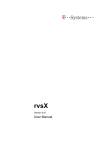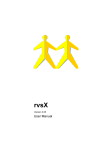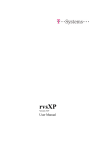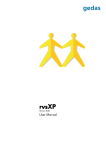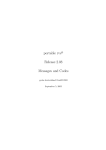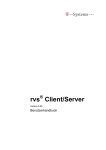Download Benutzerhandbuch rvsX - ServiceNet - T
Transcript
rvsX Version 5.07 Benutzerhandbuch Benutzerhandbuch rvsX Die in diesem Handbuch aufgeführten Produkte sind urheberrechtlich geschützt und stehen dem jeweiligen Rechtsinhaber zu. rvsX Version 5.07 Benutzerhandbuch rvsX 2012 by T-Systems International GmbH Holzhauser Straße 4 – 8 13509 Berlin Das vorliegende Handbuch ist urheberrechtlich geschützt. Alle Rechte vorbehalten. Kein Teil dieses Buches darf ohne Genehmigung von T-Systems in irgendeiner Form durch Fotokopie, Mikrofilm oder andere Verfahren reproduziert oder in eine für Maschinen, insbesondere Datenverarbeitungsanlagen, verwendbare Sprache übertragen werden. Auch die Rechte der Wiedergabe durch Vortrag, Funk und Fernsehen sind vorbehalten. Inhaltliche Änderungen dieses Handbuches behalten wir uns ohne Ankündigung vor. T-Systems haftet nicht für technische oder drucktechnische Fehler oder Mängel in diesem Handbuch. Außerdem übernimmt T-Systems keine Haftung für Schäden, die direkt oder indirekt auf Lieferung, Leistung und Nutzung dieses Materials zurückzuführen sind. 2 Inhaltsverzeichnis Inhaltsverzeichnis Inhaltsverzeichnis .............................................................................................................................. 3 1 Einführung ................................................................................................................................... 9 1.1 Kurze Beschreibung des Systems......................................................................................... 9 1.2 Verschlüsselung und Offline-Komprimierung ...................................................................... 12 1.3 Zielgruppe ............................................................................................................................ 14 1.4 Struktur der rvs® Dokumentation ......................................................................................... 14 1.5 Repräsentationsmittel .......................................................................................................... 15 2 Installation von rvsX................................................................................................................. 17 2.1 Systemvoraussetzungen für rvsX........................................................................................ 17 2.2 Neuinstallation von rvsX ...................................................................................................... 18 2.3 Update-Installation von rvsX................................................................................................ 23 2.4 Erhalten einer Lizenz ........................................................................................................... 28 3 Konfiguration von rvsX ............................................................................................................ 33 3.1 Anpassen der Stationstabelle und zugehöriger Tabellen.................................................... 33 3.1.1 Virtuelle Stationen ........................................................................................................ 35 3.1.2 Identifikation von rvs® Stationen................................................................................... 36 3.1.3 Stationstabelle ST ........................................................................................................ 36 3.1.4 Routing-Tabelle RT ...................................................................................................... 37 3.1.5 Nachbarstationen NK ................................................................................................... 37 3.1.6 ODETTE-Parameter OP............................................................................................... 39 3.1.7 Netzwerk-Parameter..................................................................................................... 48 3.1.8 Special Logic ................................................................................................................ 55 3.2 Auswählen der Rechte für rvsX ........................................................................................... 55 3.2.1 rvsX Betrieb mit Superuser-Rechten............................................................................ 56 3.2.2 rvsX Betrieb ohne Superuser-Rechte........................................................................... 56 3.3 Definieren der TCP/IP Verbindung ...................................................................................... 56 3.3.1 rvsX Konfiguration für TCP/IP ...................................................................................... 57 3.3.2 Problemlösung für TCP/IP............................................................................................ 58 3.4 Definieren des ISDN-Netzwerkes für BinTec ISDN-Router (rvsX) ...................................... 59 3.4.1 BinTec-Router Installation ............................................................................................ 60 3.4.2 rvsX-Konfiguration für BinTec ISDN-Router................................................................. 60 3.4.3 Mehrere BinTec-Router konfigurieren .......................................................................... 63 3.4.4 rvsX-Problemdiagnose für BRICK-Router.................................................................... 64 3.5 Definieren des X.25 Netzwerkes für AIX ............................................................................. 65 3.5.1 Adapterinstallation für AIX............................................................................................ 65 3.5.2 rvsX Konfiguration für AIX ............................................................................................ 66 3.5.3 X.25 Problemdiagnose für AIX ..................................................................................... 67 3.5.4 X.25 Routing-Information für AIX ................................................................................. 67 3.6 Definieren der XOT-Kommunikation.................................................................................... 67 3.7 Definieren des X.25 Netzwerkes für HP-UX........................................................................ 70 3.7.1 Konfiguration von HP-UX für X.25................................................................................ 70 3.7.2 rvsX-Konfiguration für HP-UX ...................................................................................... 72 3.8 Festlegung der Systemumgebung für rvsX ......................................................................... 73 3.9 Serialisierung ....................................................................................................................... 78 3.10 Definieren Ihrer Fehlerbehandlung für rvsX..................................................................... 79 4 rvsX-Monitor .............................................................................................................................. 81 4.1 Starten des rvsX-Monitors (rvsstart) .............................................................................. 81 4.2 Stoppen des rvsX-Monitors (rvsstop)............................................................................... 82 4.3 Stoppen des MasterTransmitters ........................................................................................ 83 4.4 Abbruch von rvsX-Prozessen (rvskill) ........................................................................... 84 4.5 Verwenden einer Nicht-Standard Datenbank ...................................................................... 84 4.6 Einstellen der rvsX Parameter für die Startzeit.................................................................... 85 4.7 Die Initialisierungsdatei des rvsX Monitors.......................................................................... 85 4.8 Kommandozeilen-Argumente .............................................................................................. 86 4.9 Rückgabewerte.................................................................................................................... 88 rvs Benutzerhandbuch rvsX / Rev. 14.03.12 ® T-Systems / rvs Systems 3 Benutzerhandbuch rvsX Wie Sie mit rvs® interaktiv arbeiten .........................................................................................89 5.1 Eingabe- und Ausgabefelder................................................................................................89 5.2 Funktionstasten ....................................................................................................................89 5.3 Dialog-Schnittstelle (rvsdia) starten ..................................................................................90 5.4 Interaktives Senden und Empfangen ...................................................................................93 5.4.1 Sendeaufträge erzeugen...............................................................................................93 5.4.2 Sendeaufträge und empfangene Dateien anzeigen ...................................................101 5.4.3 Bearbeiten von zu sendenden und empfangenen Dateien.........................................114 5.5 Interaktive Administration ...................................................................................................116 5.5.1 Residente Empfangseinträge......................................................................................116 5.5.2 Jobstart nach einem Sendeversuch............................................................................129 5.5.3 Benutzerliste................................................................................................................137 5.5.4 Informationen über rvs ..............................................................................................141 6 Operator-Konsole und Kommandos......................................................................................143 6.1 Arbeiten mit individuellen rvs® Kommandos ......................................................................144 6.1.1 Informationsliste über Kommandos ............................................................................144 6.1.2 Liste der Kommandonummern....................................................................................146 6.1.3 Anhalten, Freigeben oder Löschen von rvs® Kommandos .........................................146 6.2 Sperren des Datenaustauschs zu einem Nachbarn...........................................................147 6.3 Aktivieren des Nachbarn oder der lokalen Station .............................................................148 6.4 Verbindungstest ohne Datenverkehr..................................................................................148 6.5 Arbeiten mit Einträgen in der Stationstabelle .....................................................................149 6.6 Arbeiten mit rvs® Parametern.............................................................................................150 6.7 Wildcards............................................................................................................................150 6.8 Kommando-Beschreibungen..............................................................................................151 7 Wartung der Datenbank ..........................................................................................................155 7.1 rvsX-Datenbank sichern (rvsddb).....................................................................................155 7.2 Sicherung der rvsX-Benutzer, Residenten Empfangs- und Jobstarteinträge (rvsdru)....155 7.3 Sicherung der Stationstabelle (rvswrdstat) ........................................................................156 7.4 rvsX-Datenbank löschen (rvsdbdel) ...............................................................................157 7.5 rvsX-Datenbank neu erstellen (rvsidb)............................................................................158 7.6 rvsX-Datenbank wiederherstellen (rvswdb)......................................................................159 7.7 rvsX-Datenbank bereinigen (cleanup) .............................................................................159 7.8 Zusammenfassung: Datenbankfunktionen.........................................................................160 7.8.1 Sicherung der Daten ...................................................................................................160 7.8.2 Wiederherstellung der Daten ......................................................................................160 8 Automatische rvsX-Sicherung und Wiederherstellung .......................................................163 8.1 Neue Parameter .................................................................................................................163 8.2 Ablauf .................................................................................................................................164 8.2.1 Sicherung ....................................................................................................................164 8.2.2 Wiederherstellung der Daten ......................................................................................164 8.3 rvsredo-Optionen................................................................................................................165 9 rvs® Verschlüsselung: Schlüsselverwaltung........................................................................169 9.1.1 Erstellen von eigenen privaten und öffentlichen Schlüsseln.......................................170 9.1.2 Importieren von Schlüsseln (rvskeyimp)..................................................................172 9.1.3 Support für Zertifizierung öffentlicher Schlüssel .........................................................173 9.1.4 Schlüsselverteilung (rvskeydst) ..............................................................................175 9.1.5 Löschen von importierten Schlüsseln (rvskeydel) ..................................................176 9.1.6 Auflisten von importierten Schlüsseln (rvskeylst) ..................................................177 10 rvs® Offline-Komprimierung ...............................................................................................179 11 Wie Sie eine komprimierte und verschlüsselte Datei versenden ...................................181 12 Codeumwandlung ................................................................................................................185 12.1 Automatische Codeumwandlung mit fest installierten Umwandlungstabellen ...............186 12.2 Codeumwandlung mit explizit angegebenen Umwandlungstabellen .............................187 12.2.1 Aufbau der Umwandlungstabellen ..............................................................................187 12.3 Wie Sie eine Codeumwandlung durchführen .................................................................188 12.3.1 Codeumwandlung beim Versenden einer Datei .........................................................188 12.3.2 Codeumwandlung beim Empfangen einer Datei ........................................................190 5 4 Inhaltsverzeichnis 13 rvsX-Oracle-Anbindung ...................................................................................................... 195 13.1 Konfiguration von ORACLE ........................................................................................... 195 13.2 Konfiguration von rvsX ................................................................................................... 197 14 rvs® Data Center ................................................................................................................. 199 14.1 Einleitung ....................................................................................................................... 199 14.2 Systemvoraussetzung.................................................................................................... 199 14.3 Installation ...................................................................................................................... 199 14.3.1 Installation des ersten rvs®-Knotens .......................................................................... 199 14.3.2 Einen rvs®-Knoten hinzufügen ................................................................................... 202 14.3.3 Update aller Knoten (Releasewechsel) ...................................................................... 202 14.3.4 Update aller Knoten (Patchupdate) ............................................................................ 202 14.4 Wie Sie Ausfallsicherheit steueren können.................................................................... 203 14.4.1 Monitor-Parameter...................................................................................................... 204 14.4.2 CNTMA und CNTGC .................................................................................................. 206 14.4.3 Service Provider-Parameter ....................................................................................... 206 14.5 Wie Sie rvs® Data Center starten und stoppen.............................................................. 207 14.5.1 rvs® Data Center-Start................................................................................................ 207 14.5.2 rvs® Data Center-Stopp .............................................................................................. 208 14.5.3 rvs®-Knoten-Start........................................................................................................ 209 14.5.4 rvs®-Knoten-Stopp...................................................................................................... 209 14.6 Arbeiten mit rvs® Data Center ........................................................................................ 210 14.6.1 Die Batch-Schnittstelle (rvsbat)............................................................................... 210 14.6.2 rvs® Client/Server ....................................................................................................... 211 14.7 Ressourcenmangel ........................................................................................................ 211 14.7.1 Ausfall der zentralen Datenbank/zentralen Verzeichnisse......................................... 211 14.8 Logging .......................................................................................................................... 212 14.9 Parameteränderungen im laufenden Betrieb................................................................. 215 15 Glossar ................................................................................................................................. 217 16 Index ..................................................................................................................................... 221 rvs Benutzerhandbuch rvsX / Rev. 14.03.12 ® T-Systems / rvs Systems 5 Benutzerhandbuch rvsX 6 Inhaltsverzeichnis Änderungshistorie Folgende Änderungen wurden im Benutzerhandbuch rvsX in den einzelnen Versionsschritten durchgeführt: Version 5.07 Neues Kapitel 6.4 Verbindungstest ohne Datenverkehr Kleine Aktualisierungen Version 5.06 Kleine Aktualisierungen Version 5.05 Kleine Aktualisierungen Neuer Parameter AUTODECRYP, siehe Kapitel 9 Version 5.04 Unterstützung mehrerer privater Schlüssel; siehe Kapitel 9.1.2 Version 5.03 Parameter ALIAS im Kapitel 3.1.7.1 erweitert Unterstützung mehrerer privater Schlüssel; siehe Kapitel 9.1.2 Version 5.0 Alternative Netzwerke: siehe Kapitel 3.1.7.3 Kapitel über LU 6.2-Netzwerke entfernt, da dieses Netzwerk in der Version 5.0 nicht mehr unterstützt wird. Neuer Parameter USEPKI zum Beziehen von öffentlichen Schlüsseln via LDAPSchnittstelle von einer PKI (Public Key Infrastructure), siehe Kapitel 3.1.6 Neue Funktionalität: Online Decryption; siehe Kapitel 3.1.6, Odette-Parameter FLAGCRYP Version 4.6: Die rvs® PKI Anbindung ist nun neben Solaris auch unter AIX 5.2 verfügbar. Neue rvs® Parameter COMPFLAGS und CRYPFLAGS für die Version der OfflineKomprimierung und Verschlüsselung. Siehe Kapitel 3.1.6. XOT-Anbindung (siehe Kapitel 3.1.7.1 und 3.6) Version 4.5: Neuer Parameter RCV_N in der TC-Tabelle (Stationskonfiguration) für die Unterstützung von mehrfachen Empfang (Kapitel 3.1.9) Neue Parameter in der XP/ISDN-Tabelle (Kapitel 3.1.8) Anforderungen an Oracle-Datenbank für rvs® detaillierter beschrieben (Kapitel 13.1). rvs Benutzerhandbuch rvsX / Rev. 14.03.12 ® T-Systems / rvs Systems 7 Benutzerhandbuch rvsX Version 4.1: Dateigrößenbeschränkung ist jetzt 10 GB (anstatt 2 GB wie bisher). Neue unterstützte Plattform HP Itanium (ohne Verschlüsselungskomponente) (Siehe Kapitel 2.1). Neue Parameter in der OP-Tabelle (Kapitel 3.1.6): OFTPLEV (für OFTP-Version) und USERSEP (für Benutzertrennung). Bearbeitung Kapitel 8 "Automatische rvsX-Sicherung und Wiederherstellung" Das Kapitel über die rvs-Parameter wurde ins Referenzhandbuch verlagert, da die Parameter für alle rvs® portable (rvsX, rvsXP und rvs400) identisch sind. Version 3.07: Kapitel 14.4.3.1.3 Service Provider-Parameter SPDEBUG Im Kapitel 9.1.2 „Importieren von Schlüsseln“ gibt es eine neue Option –x für den Import von X.509-Zertifikaten. Version 3.05: 8 Kapitel 3.4.3 „Mehrere BinTec-Router konfigurieren“, Kapitel 8.8 „Zusammenfassung: Sicherung und Wiederherstellung der rvsXDatenbank“ und Kapitel 14 „rvs® Data Center“. Einführung 1 Einführung Dieses Kapitel beinhaltet eine kurze Beschreibung des rvs Systems, einen Überblick über die Zielgruppe und die Struktur der rvs Handbücher sowie eine Erklärung der Auszeichnungen, die in diesem Handbuch benutzt werden. 1.1 Kurze Beschreibung des Systems Was ist rvs® Die Abkürzung rvs® steht für die Bezeichnung Rechner-Verbund-System. Das rvs® Rechner-Kommunikations-System ist ein etablierter Basisdienst für elektronischen Datenaustausch, EDI. rvs® hat die Aufgabe, die Übertragung von elektronischen Daten zwischen heterogenen Computersystemen zu gewährleisten, die unterschiedliche Netzwerkprotokolle verwenden. Um das zu erreichen, verwirklicht rvs® ein universelles Netzwerkmodell, das Sie für jeden Netzwerkknoten konfigurieren können. rvs® sorgt für einen zuverlässigen und leistungsfähigen Transportdienst für standardisierte EDI Nachrichten und für Dateien mit beliebigem Format und Inhalt. Sie können nur Dateien empfangen, die für rvs® vorgesehen sind. Das bedeutet, dass rvs® keinen unautorisierten Zugang zu anderen oder den eigenen Daten zulässt. Das System wurde ursprünglich von der Volkswagen AG entwickelt und wird seit mehreren Jahren in der deutschen und europäischen Automobilindustrie genutzt, ist aber auch weltweit bei Banken, Versicherungen und in der Industrie im Einsatz. rvs® arbeitet mit dem OFTP Protokoll. Für die Volkswagen AG wurde eine Erweiterung zum OFTP Standard entwickelt: Es wurde um einen Leitungstreiber für SNA LU 6.2 erweitert. Die "portabel" Version von rvs® wurde entwickelt, um die klassische rvs® Produktlinie, die auf MVS und VSE für Großrechner basiert, mit einem Produkt für Mittel- und Minisysteme und PCs zu vervollständigen. Obwohl sich Design und Ausführung dieses Produktes erheblich von den Großrechnerversionen unterscheiden, ist sein funktionales Spektrum mit dem vom rvs® MVS fast identisch. rvs Benutzerhandbuch rvsX / Rev. 14.03.12 ® T-Systems / rvs Systems 9 Benutzerhandbuch rvsX Was rvs® nicht ist rvs® ist kein Onlinesystem. Es unterstützt weder den direkten terminal-ähnlichen Zugang zu anderen Rechnern, noch ermöglicht es eine Kommunikations-Pipe von Anwendung zu Anwendung auf Datensatzebene. Sie können keine direkte Übertragung Ihrer Daten aus der Anwendung heraus ausführen. Sie können jedoch Sendeaufträge aus der Anwendung heraus an rvs® übergeben, die dann asynchron ausgeführt werden. rvs® ist kein System, das Arbeitsaufgaben einplant. rvs® interessiert sich nicht für den Inhalt der Dateien, die es überträgt. Es funktioniert als nachvollziehbares Transportmedium und führt keine Bedeutungsinterpretation der Daten durch, die es übermittelt. rvs® ist kein EDI Konverter. Jedoch sind zusätzliche Komponenten zur Konvertierung zwischen spezifischen Nachrichtenformaten (z.B. VDA, ODETTE, EDIFACT, XML), die rvs® als Transportdienst benutzen, bei T-Systems verfügbar. rvs® ist keine Software zur Netzwerksteuerung oder Überwachung. Unterstützte Plattformen Die folgenden Versionen von rvs® portabel stehen zurzeit zur Verfügung: rvsX für AIX mit X.25, ISDN und TCP/IP rvsX für HP-UX mit X.25, ISDN und TCP/IP rvsX für HP-UX Itanium mit TCP/IP, ISDN und X:25 (ohne Verschlüsselung) rvsX für Linux mit ISDN, TCP/IP und XOT rvsX (Linux/zSeries) mit ISDN und TCP/IP rvsX für Solaris mit ISDN und TCP/IP rvs400 für IBM OS/400 systems mit LU 6.2, X.25, ISDN und TCP/IP rvsNT für MS Windows NT/2000 mit LU 6.2, X.25, ISDN und TCP/IP rvsXP für MS Windows 2000 / XP / Vista / 7 / WS 2003 und WS 2008 mit X.25, ISDN, TCP/IP und XOT Basisfunktionalität von rvs® Die Hauptfunktion von rvs® ist die zuverlässige Übertragung von Dateien. rvs® eignet sich für die Übertragung von großen Dateien sowie für die Übertragung von vielen kleinen Dateien. rvs® unterstützt viele Netzwerke mit vielen Stationen, die auf unterschiedlichen Plattformen basieren. Folglich werden unterschiedliche Datenformate unterstützt. Die Schlüsseleigenschaften von rvs® sind: 10 Einführung Der Monitor als zentrale Komponente, steuert die komplett anstehende Arbeit. rvs® arbeitet asynchron, d.h., dass die Aufgabenausführung nicht direkt von Ihnen gesteuert werden kann. Sie geben einen Sendeauftrag in die rvs® Datenbank ein, mit Hilfe einer menügesteuerten Benutzungsschnittstelle oder durch eine Stapelverarbeitungsdatei bzw. –programm. rvs® führt den Sendeauftrag so schnell wie möglich aus. Der Vorteil ist, dass Sie oder Ihr Anwendungsprogramm den Abschluss der Datenübertragung nicht abzuwarten brauchen. Die Verbindung zum Kommunikationspartner wird bei Notwendigkeit automatisch hergestellt. Die automatische Aktivierung von Arbeitsaufgaben nach dem Eingang einer Datei wird durch residente Empfangseinträge unterstützt. Die Benutzung des Dateinamens, von Benutzer-IDs und Stations-IDs werden dabei unterstützt. Die Datenübertragung ist mit folgenden Speicherformaten möglich: U Unstrukturiert, T Text, F Feste Satzlänge, V Variable Satzlänge. Umfassende Sicherheit und Autorisationsüberprüfung werden gewährleistet. rvs® wiederholt automatisch die Übertragung nach misslungener Verbindungsaufnahme oder Abbruch einer Verbindung. Bei Wiederaufnahme einer abgebrochenen Verbindung überträgt rvs® nur die noch fehlenden Teile einer Datei. Es ist daher für die Übertragung großer Datenmengen auch unter schwierigen Bedingungen besonders geeignet. Ein spezieller Zeitalgorhythmus berechnet die Zeitspanne zwischen der Unterbrechung und dem Wiederholungsversuch, abhängig von der Anzahl der erfolglosen Verbindungsversuche. Die Online-Komprimierung der Daten während der Übertragung erhöht die Übertragungskapazität der Leitung. Die Offline-Komprimierung reduziert die Datengröße. Mit der Verschlüsselung gewährleistet rvs® Datenschutz bei der Datenübertragung über ein Netzwerk. Es ist es möglich, alternative Routen zu schaffen (z.B. für Backup-Zwecke). Die Benutzungsschnittstelle ist eine menügesteuerte Schnittstelle. Neben der menügesteuerten Schnittstelle gibt es eine KommandozeilenSchnittstelle. Das bedeutet, dass Sie rvs® mit Hilfe von StapelverarbeitungsDateien oder Kommandodateien aufrufen können. Eine C-Cal-Schnittstelle ermöglicht es Ihnen, rvs® Dienste ohne ein BenutzerAnwendungsprogramm aufzurufen. Es wird das ODETTE Dateiübertragungs-Protokoll, OFTP, verwendet. Die X.25 Kommunikation (die eine direkte Schnittstelle mit ISO-OSI Protokollschicht 3 hat) ist das Kommunikationsprotokoll für 'offene' Kommunikation. rvs® ist konzipiert, auf der Basis von virtuellen Mehrfachkanälen (SVCs) zu arbeiten. ISDN Kommunikation (über interne oder externe ISDN Adapter) wird unterstützt. SNA LU 6.2 Kommunikation (VW-Modifikation von OFTP) wird unterstützt. Das ermöglicht die Verwendung der folgenden physischen SNA Netzwerke: X.25 SDLC Token-Ring rvs Benutzerhandbuch rvsX / Rev. 14.03.12 ® T-Systems / rvs Systems 11 Benutzerhandbuch rvsX 1.2 TCP/IP Kommunikation (RFC 2204 entsprechend) wird unterstützt. rvs® ist konzipiert, parallele Übertragungen auf parallelen TCP/IP Verbindungen durchzuführen. Eine "Vorwärts"-Wiederherstellung der rvs® Datenbank kann aus dem letzten Datenbankbackup und unter Zuhilfenahme der Logdatei durchgeführt werden. Nachrichten-Log-Dateien werden zu Revisionszwecken bereitgestellt. Nachrichten-Verfolgungsmöglichkeiten existieren auf der I/O Leitungsebene und/oder auf der OFTP Ebene. rvs® unterstützt mehrere Sprachen in Nachrichten, Operator-Konsole und Benutzungsoberflächen (zur Zeit Deutsch und Englisch). Datenkonvertierung, wenn erwünscht, kann durchgeführt werden. Textdateien werden automatisch in den Code (EBCDIC oder ASCII) konvertiert, der vom Partnerzielsystem verwendet wird. Die früheste Zeit - Datum/Uhrzeit - einer Übertragung kann für jede zu übermittelnde Datei individuell festgelegt werden. Serialisierung von Sendeeinträgen ermöglicht die Übertragung von Dateien in einer von Ihnen festgelegten Reihenfolge. rvs® erstellt Empfangsquittungen automatisch (EERP nach dem ODETTEProtokoll) und unterstützt partnerbezogene Steuerungsmöglichkeiten beim Versenden der Quittungen. Der Benutzer kann die Quittungen automatisch sofort, bei Gelegenheit oder erst nach manuellem Eingriff versenden oder einzelne Quittungen löschen, ohne sie zu versenden. rvs® unterstützt die Integration von Applikationen und Benutzern als "virtuellen Stationen". Diese existieren nicht als reale Stationen, können aber als Repräsentationen Daten empfangen oder auch als Absender fungieren. Verschlüsselung und Offline-Komprimierung Mit der rvs® Version 2.05 wird ein Satz neuer leistungsstarker Merkmale eingeführt, der die Fähigkeiten der rvs® Lösung für die Datenübertragung nützlich erweitert: rvs® ist nun in der Lage, Dateien zu ver- und entschlüsseln, um somit bei der Übertragung über ein Netzwerk Datenschutz zu gewährleisten. Dies ist besonders für nicht-private weitreichende Netzwerke (WANs), wie z.B. das Internet von Nutzen. Die Daten können offline komprimiert werden, bevor eine Netzwerkverbindung hergestellt wird, was die Netzwerk-Kosten erheblich reduziert. Diese neuen Leistungsmerkmale können genutzt werden wenn beide Partnerstationen (Sender und Empfänger) mit rvs® arbeiten. Das OFTP Routing wird nicht beeinträchtigt. Ein von rvs® unabhängiges Produkt zur Offline-Verschlüsselung und Komprimierung ist in Planung, das auch in Verbindung mit anderen OFTP-Produkten (als rvs®) genutzt werden kann. 12 Einführung Das Odette Protokoll VDA 4914/2 wurde erweitert, um die Übertragung von verschlüsselten und komprimierten Dateien zu ermöglichen: Der erste Datenblock ist um einen rvs®-gesteuerten Kopf erweitert. Es werden alle Formate und Zeichensätze unterstützt. Sowohl die Verschlüsselung als auch die Offline-Komprimierung funktionieren automatisch, wenn sie von der Basisstation auf einem Arbeitsplatz (Sender und Empfänger) konfiguriert worden sind. Die neuen Leistungsmerkmale arbeiten direkt zwischen Sender und Empfänger. Die verschlüsselten und komprimierten Dateien werden problemlos über Routing-Stationen weitergeleitet. Komprimierung und Verschlüsselung stehen zur Verfügung, wenn beide, Sender und Empfänger, mit rvs® arbeiten. Für die dazwischenliegenden Routing-Stationen hat die Verschlüsselung keinerlei Auswirkung. Auf MVS Systemen ermöglicht das neue Verschlüsselungs- und KompressionsSubsystem erweiterte Dateiformat-Informationen und verhindert somit den Verlust von bestimmten Dateiformat-Informationen (z.B. Blockgröße, „blocked“, ASA). Leistungsmerkmale der Verschlüsselung Das Sicherheitssystem von rvs® verwendet sowohl eine symmetrische Verschlüsselung (3DES), als auch eine öffentliche/private Verschlüsselung (RSA). Eine symmetrische Verschlüsselung ist eine Verschlüsselung, die denselben Schlüssel sowohl für Ver- als auch Entschlüsselung verwendet. Bei der öffentlich/privaten Ver- und Entschlüsselung werden dagegen zwei unterschiedliche Schlüssel für den jeweiligen Ver- und Entschlüsselungsprozess verwendet. Die symmetrische Verschlüsselung weist eine höhere Sicherheit auf und bei einer öffentlich/privaten Ver- und Entschlüsselung entstehen höhere Kosten, als bei entsprechenden Operationen in symmetrischen Systemen. Das Hauptproblem bei symmetrischen Schlüsseln liegt nicht in der Sicherheitsgewährleistung, sondern im Schlüsselaustausch und der Anzahl der Schlüssel. Bei einem privaten/öffentlichen Schlüsselpaar ist es möglich, den öffentlichen Schlüssel mittels nicht gesicherten Kommunikationskanälen zu verteilen und einen Schlüssel mit verschiedenen Partnerstationen zu verwenden. In rvs® werden die zu versendenden Dateien symmetrisch verschlüsselt. Um dabei die Sicherheit zu erhöhen, wird der symmetrische Schlüssel für jede Verbindung neu erzeugt (session key). Dieser session key wird, gesichert durch eine öffentliche/private Verschlüsselung, vor Beginn der eigentlichen Datei von der Senderstation zur Empfängerstation übermittelt. Es ist möglich, private und öffentliche Schlüssel mit einer Größe von 768 bis 2048 bit zu erzeugen und zu benutzen. Darüber hinaus bietet rvs® die digitale Signatur einer Datei, was die übertragene Datei gegen Veränderungen schützt und die (Besitz-)Rechte der übermittelten Daten überprüft. Die Implementierung dieses Leistungsmerkmals verwendet eine Hash rvs Benutzerhandbuch rvsX / Rev. 14.03.12 ® T-Systems / rvs Systems 13 Benutzerhandbuch rvsX Funktion (SHA1). Eine Hash Funktion ist eine n:1 Funktion, die ihren Input auf einen Wert in einem begrenzten Satz abbildet. Dieser Wert wird mit dem privaten Key des Senders verschlüsselt, um die Identität des Dateibesitzers zu gewährleisten. Leistungsmerkmale der Offline-Komprimierung Die Komprimierung erfolgt mittels der GNU zip Algorithmen 1 rvs® verwendet eine gzip-kompatible Komprimierung (rfc. 1952). Die Komprimierungsmethode reduziert die Datengröße im besten Falle auf 30 % und erweitert die Daten in der Regel nicht. Nur bei sehr kleinen Dateien führt die hinzugefügte Prozessinformation zu einer Erweiterung der Dateigröße. Die Komprimierung ist unabhängig von CPU-Typ, Betriebssystem und Zeichensatz und sorgt für eine Integritätsprüfung der unkomprimierten Daten. 1.3 Zielgruppe Dieses Handbuch ist für Personen gedacht, die mit der rvs® Installation und Wartung betraut sind und mit rvs® arbeiten werden. Es soll Hintergrundinformationen vermitteln sowie einen generellen Überblick über die Basisfunktionalität von rvs® geben. rvs® ist grundsätzlich so konzipiert, dass es ohne administrativen Kontrolle läuft, jedoch gibt es Aufgaben, die ein manuelles Einwirken erfordern. Dazu gehört z. B. die Wartung der Datenbank, was regelmäßige Cleanups und Backups erfordert. Folgende Fähigkeiten sind erforderlich, um rvs® nutzen zu können: gute Kenntnisse über das benutzte Betriebssystem Kenntnisse über aktuell verwendete Kommunikationstechniken SNA LU 6.2 PU 2.1 X.25 und/oder ISDN eigene Kommunikation TCP/IP Wir empfehlen dieses Handbuch zu lesen, bevor Sie anfangen mir rvs® zu arbeiten. 1.4 Struktur der rvs® Dokumentation Die gesamte Dokumentation für rvsX besteht aus den folgenden Handbüchern: 1 Benutzerhandbuch Das rvs® Benutzerhandbuch für UNIX enthält alle wichtigen Schritte bezüglich rvs® Installation, Konfiguration, Austausch der Dateien, Wartung der rvs® Datenbank, und auch die neuen Funktionen wie rvs® Verschlüsselung, Offline1995-1998 Jean-loup Gailly and Mark Adler, weitere Informationen siehe Glossar 14 Einführung Komprimierung und Codeumwandlung. Es ist sowohl für rvs® Benutzer als auch für rvs® Administratoren auf UNIX Systemen gedacht. Einem rvs® Benutzer stehen davon nur die Funktionen zum Senden und Empfangen von Dateien zur Verfügung, einem rvs® Administrator alle. Aus diesem Grund wurde auf ein getrenntes Administratorhandbuch verzichtet. Referenzhandbuch Das Referenzhandbuch ist ein gemeinsames Handbuch für rvs® portable (rvsX, rvsNT, rvsXP, rvs400). Es enthält die Beschreibung der C-Cal-Schnittstelle (rvscal), der Kommandozeilen-Schnittstelle (rvsbat) und der rvs® Hilfswerkzeuge (überwiegend für rvsX, rvsNT und rvsXP). Außerdem wird in diesem Handbuch detailliert auf die technischen Grundlagen von rvs® eingegangen. Meldungs- und Return-Code-Handbuch Dieses Handbuch beschreibt alle Meldungen und Fehlermeldungen, die im rvs® Monitor und in den Log-Dateien angezeigt werden. Das Benutzerhandbuch und das Referenzhandbuch sind als Bücher in Papierform und als elektronisches Dokument verfügbar. Elektronische Dokumente sind im Portablen Dokumentenformat (PDF-Format) vorhanden. Das Meldungs- und ReturnCode-Handbuch steht nur als elektronisches Dokument zur Verfügung. 1.5 Repräsentationsmittel Dieser Abschnitt enthält die Beschreibung, welche Darstellungskonventionen in diesem Handbuch verwendet werden und welche Bedeutung besonders gekennzeichnete Ausdrücke haben. Darstellungskonventionen Courier Kommandos, Menübefehle, Dateinamen, Pfadnamen, Programme, Beispiele, Script-Dateien, Optionen, Qualifiers, Datensätze, Felder, Modi, Fensternamen, Dialogboxen und Status FETT und GROSSBUCHSTABIG Parameter, Umgebungsvariablen, Variablen "Hochkommata" Verweise auf andere Handbücher, Kapitel und Abschnitte, Literatur fett wichtige Begriffe, Betriebssystemnamen, Eigennamen, Schaltflächen (Buttons), Funktionstasten Begriffe rvsX ist das Synonym für rvs auf UNIX Systemen. rvsNT ist das Synonym für rvs auf Windows NT Systemen. rvs Benutzerhandbuch rvsX / Rev. 14.03.12 ® T-Systems / rvs Systems 15 Benutzerhandbuch rvsX rvsXP ist das Synonym für rvs auf Windows XP / 2000 / Vista / 7 / WS 2003 / WS 2008 Systemen rvs400 ist das Synonym für rvs auf OS/400 Systemen. Verzeichnisse Weil Benutzerverzeichnisse auf unterschiedlichen Plätzen bei den unterschiedlichen Betriebssystemen zu finden sind, benutzen wir in diesem Handbuch die Variable $RVSPATH. Die Standardwerte sind: /home/rvs/ für AIX, Solaris, Linux und SCO /users/rvs/ für HP-UX C:\rvs für Windows Ersetzen Sie diese Variable durch Ihren richtigen Pfad. Dateinamen bei OS/400 Systemen werden immer groß geschrieben. 16 Installation von rvsX 2 Installation von rvsX rvs® ermöglicht die Installation einer neuen rvs® Version oder ein Update auf Basis einer existierenden rvs® Installation (rvs® Version 2.0 oder höher). Um rvs® zu installieren, folgen Sie bitte der Anleitung für eine neue Installation oder der für ein Update in der entsprechend angegebenen Reihenfolge. 2.1 Systemvoraussetzungen für rvsX Um rvsX zu installieren auf: AIX, brauchen Sie ein RS6000 Computersystem mit AIX 4.3 oder AIX 5.2. Unterstützte Netzwerke: TCP/IP, ISDN (BinTec) und X.25. Solaris, brauchen Sie ein SUN Sparc Computersystem mit Solaris 8. Unterstützte Netzwerke: TCP/IP und ISDN (BinTec). HP-UX, brauchen Sie ein HP/9000 Computersystem mit HP-UX 11.00 oder HPUX 11.11. Unterstützte Netzwerke: TCP/IP, ISDN (BinTec), und X.25. Für X.25 Verbindungen wird X25/9000 benötigt. Ab der Version rvsX 4.0 wird auch HP-UX 11.23 Itanium (ia64) mit TCP/IP, X.25 und ISDN (BinTec) unterstützt (ohne Verschlüsselung). Linux, brauchen Sie ein Linux-System, welches die Bibliotheken glibc 2.2 und glibc 2.3 unterstützt. Unterstützte Netzwerke: ISDN (BinTec), XOT und TCP/IP. Für TCP/IP-Kommunikation ist Voraussetzung eine funktionierende IP-Verbindung. Unter ISDN (BinTec) ist die Kommunikation mit dem BinTec ISDN-Router mit Remote CAPI-Schnittstelle (2-30 Kanäle) gemeint. Folgende BinTec ISDN-Router wurden getestet: BIANCA/BRICK-XS, -XM, -XL und –XL2; X4000, X4100, X4300, R1200, R4100 und R4300. Folgende XOT-Router wurden getestet: CISCO 801, CISCO 2600, CISCO 2800; BinTec X4300, R1200, R4100 und R4300. Für einwandfreies Funktionieren von rvsX sind mindestens 150 MB freier Plattenplatz erforderlich. Anmerkung: Die rvs® Produktblätter enthalten die aktuelle Versionsnummer des unterstützten Betriebsystems. Die in diesem Kapitel aufgeführten Versionen des jeweiligen Betriebssystems sind getestet. Es ist wahrscheinlich, dass rvsX auch mit den höheren Versionen einwandfrei funktioniert, diese wurden aber nicht getestet. Weitere Plattformen sind auf Anfrage möglich. rvs Benutzerhandbuch rvsX / Rev. 14.03.12 ® T-Systems / rvs Systems 17 Benutzerhandbuch rvsX In der Regel wird rvs® auf CD ROM oder Datenband geliefert. Ihr System muss diese Datenträger lesen können. Wenden Sie sich bitte an Ihren Vertriebspartner, wenn Sie andere Voraussetzungen haben. Um mit der rvs® Dialog-Schnittstelle arbeiten zu können, brauchen Sie eine Tastatur mit den Funktionstasten <F1> - <F8>. Manchmal haben die Tasten <F1> - <F5> spezielle Funktionen, dann müssen Sie anstelle von <F1> - <F4> die Tasten <PF1> <PF4> benutzen und anstelle von <F5> - <F8> die Tasten <F6> - <F9>. Bei "vt100" Terminalemulationen können Sie die Tasten 1 - 9 auf dem numerischen Tastenblock benutzten. Falls keine Funktionstasten vorhanden sind, die Taste: "?" "&" "!" "%" "<" ">" funktioniert als <F1> (Hilfe), funktioniert als <F2> (Hinzufügen), funktioniert als <F3> (Beenden), funktioniert als <F5> (Löschen/Aktualisieren), funktioniert als <F7> (nach oben), funktioniert als <F8> (nach unten). 2.2 Neuinstallation von rvsX Bevor Sie rvsX installieren können, ist es notwendig, den rvs Benutzer und das Hauptverzeichnis $RVSPATH 2 einzurichten. 1. Loggen Sie sich als root ein, und erzeugen Sie einen UNIX rvs Benutzer (empfohlener Name) mit $RVSPATH (empfohlenes Verzeichnis) als HomeVerzeichnis. 2. Loggen Sie sich als Benutzer rvs ein. 3. Kopieren und dekomprimieren Sie die Installationsdatei von der CD-ROM oder vom Band in das rvs® Benutzer-Home-Verzeichnis ($RVSPATH). Beispiel (Dekomprimierung): uncompress RVS_5_00_00.aix.setup.Z Ergebnis: Die dekomprimierte Datei heißt dann: RVS_5_00_00.aix.setup 4. Die Installationsdatei muss ausführbare Rechte besitzen, um gestartet werden zu können. Beispiel: chmod u+x RVS_5_00_00.aix.setup 5. Führen Sie die Installationsprozedur aus, indem Sie den Namen der Installationsdatei (Beispiel: RVS_5_00_00.aix.setup) eingeben und anschließend mit <Enter> bestätigen. 2 siehe Kapitel "Repräsentationsmittel" für eine ausführliche Beschreibung von $RVSPATH 18 Installation von rvsX 6. Die erste Bildschirmanzeige heißt Sie willkommen: Mit <Enter> kommen Sie immer zum nächsten Schritt der Installationsroutine. 7. Die nächsten zwei Bildschirmanzeigen unterstützten Sie bei der Konfiguration der rvs®-Umgebung. Geben Sie den Pfad und den Namen der rvs®Umgebungsdatei ein. Unten sehen Sie den Standardfall ($RVSPATH/rvsenv.dat): 8. Sie können entscheiden, ob Sie eine automatische oder benutzerdefinierte Erstellung der rvs®-Pfade wünschen: rvs Benutzerhandbuch rvsX / Rev. 14.03.12 ® T-Systems / rvs Systems 19 Benutzerhandbuch rvsX Automatisch würde bedeuten, dass alle rvs®-Unterverzeichnisse im gleichen Verzeichnis ($RVSPATH) wie die rvs®-Umgebungsdatei generiert werden. 9. Nachdem Sie die rvs®-Pfad-Definitionen eingegeben haben, oder sie von der Installationsroutine generiert worden sind, sehen Sie auf der nächsten Bildschirmanzeige die Ergebnisse, welche in die rvs®-Umgebungsdatei ($RVSPATH/rvsenv.dat) geschrieben werden: Die Installationsroutine kann für Sie die zum Unix-Benutzer zugehörige Konfigurationsdatei (z.B. /home/skk/.profile) aktualisieren (drücken Sie dafür y), um sie mit den von rvs® benötigten Variablen zu ergänzen. Das sind die Variablen RVSENV, PATH und LIBPATH (LD_LIBRARY_PATH für Linux-Systeme). Mit der Variable RVSENV ist die rvs®-Umgebungsdatei $RVSPATH/rvsenv.dat gemeint. Zu der Unix-Variable PATH soll der rvs® SYSTEM-Pfad $RVSPATH/system zugefügt werden. Die Variable LIBPATH ist wegen der von rvs® mitgebrachten "shared libraries" auch obligatorisch. Sie soll $RVSPATH/system/lib enthalten. 20 Installation von rvsX Beispiel für eine Linux-Konfigurationsdatei für den Benutzer skk: Die Variable CAPI_HOST identifiziert Ihren ISDN -Router (Im Fall, dass Sie einen BIANCA/BRICK ISDN-Router für das TCP/IP Protokoll benutzen). Bei der manuellen Änderung der Konfigurationsdatei tragen Sie hier die IPAdresse oder den Hostnamen Ihres Routers ein. Es besteht auch die Möglichkeit die Konfigurationsdatei auch selbst manuell zu ergänzen, anstatt sie von der Installationsroutine automatisch erledigen zu lassen. 10. Die nächste Bildschirmanzeige informiert Sie über erfolgreich kopierte Dateien und fragt nach der IP-Adresse oder dem Hostnamen Ihres ISDN Routers. Wenn Ihr ISDN-Router rvs® noch nicht bekannt ist, geben Sie hier seine IPAdresse oder seinen Hostnamen an. In der obigen Bildschirmanzeige ist die IP-Adresse schon bekannt und in den eckigen Klammern ([192.168.168.1]) vermerkt. Mittels der Taste <Enter> fahren Sie mit der Installationsroutine fort. rvs Benutzerhandbuch rvsX / Rev. 14.03.12 ® T-Systems / rvs Systems 21 Benutzerhandbuch rvsX 11. Diese Bildschirmanzeige unterstützt Sie bei der Konfiguration Ihrer rvs® Installation, bei der Konfiguration Ihrer lokalen Station in der rvs® Stationstabelle und beim Generieren/Initialisieren Ihrer rvs® Datenbank. Sie können schon hier einige Parameter, die für Ihre lokale Station von Bedeutung sind (z.B. OPODETTEID, TC-PORT oder XP-ISDNNO), eintragen. 12. Die letzte Bildschirmanzeige beendet die Installation und informiert Sie über die nächsten, für den Abschluss der rvs® Konfiguration erforderlichen Schritte: 13. Melden Sie sich ab (logout) und wieder an (login), damit die Änderungen Ihrer Konfigurationsdatei wirksam werden. 14. Starten und stoppen Sie rvs® auf der Betriebssystemebene mit den folgenden Befehlen: rvsstart rvscns 22 Installation von rvsX Der rvscns-Befehl startet die rvs®-Operator-Konsole, um Ihnen zu ermöglichen, die Meldungen vom rvs®-Monitor verfolgen zu können. Der erfolgreiche Start sieht folgendermaßen aus: Anschließend stoppen Sie rvs® auf der Betriebssystemebene mit dem Befehl: rvsstop 15. Konfigurieren Sie die Stationstabellen (Datei $RVSPATH/init/rdstat.dat) nach der Anleitung in dem Benutzerhandbuch, Kapitel "Anpassen der Stationstabelle und zugehöriger Tabellen". Diese Datei enthält auch Beispiele. 16. Ändern Sie die Kommandos der Monitorinitialisierung(Datei ($RVSPATH/init/rdmini.dat), um sie Ihren Bedürfnissen anzupassen (siehe Kapitel "Die Initialisierungsdatei des rvsX Monitors"). Der wichtigste Monitorparameter ist in diesem Zusammenhang: TCPIPRCV, X25RCV oder SNARCV, je nachdem ob Sie das TCP/IP-, X25/ISDN- oder SNA LU6.2Netzwerk verwenden. Um Ihnen Empfang von Partnerstation zu ermöglichen, muss der Wert dieses Parameters auf 1 (Standardfall) oder mehr, eingestellt sein. Detaillierte Erläuterung dieser Parameter finden Sie im Referenzhandbuch, Kapitel "Die rvs®-Parameter". 17. Wählen und definieren Sie Rechte für rvsX entsprechend Ihrer Anforderungen. (siehe Kapitel "Auswählen der Rechte für rvsX"). 2.3 Update-Installation von rvsX Bei einer Update-Installation werden die alten rvs®-Daten automatisch gesichert und nach der Installation wieder eingelesen. Trotzdem soll grundsätzlich vor einem Update eine manuelle Datensicherung durchgeführt werden, um im Problemfall auf die alten Daten wieder zugreifen zu können. rvs Benutzerhandbuch rvsX / Rev. 14.03.12 ® T-Systems / rvs Systems 23 Benutzerhandbuch rvsX Folgende Sicherungsschritte sind empfehlenswert: Sicherung des ganzen rvs®-Verzeichnisses, insbesondere des Lizenzschlüssels (Datei rdkey.dat) und der Stationstabelle (Datei rdstat.dat) aus dem init-Verzeichnis. Sicherung der ganzen rvs®-Datenbank mit dem Tool rvsddb (siehe Kapitel 7.1). Separate Sicherung der Benutzer und Jobstarteinträge mit dem Tool rvsdru (siehe Kapitel 7.2). 1. Loggen Sie sich als Benutzer rvs (wenn Ihr rvs® Administrator, wie empfohlen, rvs heißt) ein. Wechseln Sie in das Benutzer-Home-Verzeichnis. 2. Kopieren und dekomprimieren Sie die Installationsdatei von der CD-ROM oder vom Band in das rvs® Benutzer-Hauptverzeichnis ($RVSPATH). Beispiel (Dekomprimierung): uncompress RVS_4_00_00.aix433.setup.Z Ergebnis: Die dekomprimierte Datei heißt: RVS_4_00_00.aix433.setup 3. Die Installationsdatei muss ausführbare Rechte besitzen, um gestartet werden zu können. Beispiel: chmod u+x RVS_4_00_00.aix433.setup 4. Starten Sie das Update indem Sie den Namen der Installationsdatei (Beispiel: RVS_4_00_00.aix433.setup) eingeben und auf <Enter> drücken. 5. Die erste Bildschirmanzeige heißt Sie willkommen: Mit <Enter> kommen Sie immer zum nächsten Schritt der Installationsroutine. 24 Installation von rvsX 6. Wenn rvs® gerade aktiv ist, wird die Installation alle rvs® Prozesse stoppen. 7. Die Installation fragt, ob Sie die existierende rvs® Version aktualisieren möchten. Wenn Sie sie nicht aktualisieren möchten, wird rvs® wie eine neue Version (siehe Kapitel "Neuinstallation von rvsX") installiert. Die nächste Bildschirmanzeige zeigt ein Update. Mit "old settings" sind die Belegungen der rvs® Variablen aus der zum Unix-Benutzer gehörigen Konfigurationsdatei (z.B. /home/skk/.profile) und die rvs®-Umgebungsdatei ($RVSPATH/rvsenv.dat) gemeint. Siehe Punkt 8. im Kapitel "Neuinstallation von rvsX" für mehr Erläuterung. rvs Benutzerhandbuch rvsX / Rev. 14.03.12 ® T-Systems / rvs Systems 25 Benutzerhandbuch rvsX 8. Die Installation generiert eine Sicherungskopie und erstellt einen Dump der vorhandenen Datenbank. Sie fragt, ob die Pfade automatisch oder benutzerdefiniert generiert werden sollen. Automatisch würde bedeuten, dass alle rvs® Unterverzeichnisse im gleichen Verzeichnis ($RVSPATH) wie die rvs®Umgebungsdatei ($RVSPATH/rvsenv.dat) generiert werden. 9. Die nächste Bildschirmanzeige informiert Sie über erfolgreich kopierte Dateien und fragt nach der IP-Adresse oder dem Hostnamen Ihres ISDN-Routers: Wenn Ihr ISDN-Router rvs® noch nicht bekannt ist, geben Sie hier seine IPAdresse oder seinen Hostnamen an. In der obigen Bildschirmanzeige ist die IP-Adresse schon bekannt und in den eckigen Klammern ([192.168.168.1]) vermerkt. Siehe Punkt 8. im Kapitel "Neuinstallation von rvsX" für mehr Erläuterung zur rvs® Variable CAPI_HOST. Mittels der Taste <Enter> fahren Sie mit der Installationsroutine fort. 26 Installation von rvsX 10. Die alte Datenbank wird gelöscht, eine neue wird erstellt, und der Speicherauszug (Dump) der alten rvs® Datenbank wird in die neue geschrieben 11. Die letzte Bildschirmanzeige beendet die Installation und informiert Sie über die nächsten, für den Abschluss der rvs® Konfiguration erforderlichen Schritte. 12. Melden Sie sich ab (logout) und wieder an (login), damit die Änderungen Ihrer Konfigurationsdatei (z.B. /home/skk/.profile) wirksam werden. 13. Starten und stoppen Sie rvs® zum Test auf der Betriebssystemebene mit den folgenden Befehlen: rvsstart rvscns Der rvscns Befehl startet die rvs®-Operator-Konsole, um Ihnen zu ermöglichen, die Meldungen vom rvs®-Monitor verfolgen zu können. rvs Benutzerhandbuch rvsX / Rev. 14.03.12 ® T-Systems / rvs Systems 27 Benutzerhandbuch rvsX Der erfolgreiche Start sieht folgendermaßen aus: Anschließend stoppen Sie rvs® mit dem Befehl rvsstop auf der Betriebssystemebene. 14. Konfigurieren Sie die Stationstabellen (Datei ($RVSPATH/init/rdstat.dat) nach der Anleitung in dem Benutzerhandbuch, Kapitel "Anpassen der Stationstabelle und zugehöriger Tabellen". Diese Datei enthält auch Beispiele. 15. Ändern Sie die Kommandos der Monitorinitialisierung(Datei $RVSPATH/init/rdmini.dat), um sie Ihren Bedürfnissen anzupassen (siehe Kapitel "Die Initialisierungsdatei des rvsX Monitors"). Der wichtigste Monitorparameter ist in diesem Zusammenhang: TCPIPRCV, X25RCV oder SNARCV, je nachdem ob Sie das TCP/IP-, X25/ISDN- oder SNA LU6.2Netzwerk verwenden. Um Ihnen Empfang von Partnerstationen zu ermöglichen, muss der Wert dieses Parameters auf 1 (Standardfall) oder mehr, eingestellt sein. Detaillierte Erläuterung dieser Parameter finden Sie im Referenzhandbuch, Kapitel "Die rvs®-Parameter". 16. Wählen und definieren Sie Rechte für rvsX entsprechend Ihrer Anforderungen. (siehe Kapitel "Auswählen der Rechte für rvsX"). 2.4 Erhalten einer Lizenz Zum funktionieren benötigt rvsX einen Lizenzschlüssel. Um einen Lizenzschlüssel zu erhalten, wenden Sie sich bitte an das rvs® - Service Support Center. Kontakt: aus Deutschland Tel. 0800 664 77 45 aus dem Ausland Tel. +49 375 606 19 902 E-Mail: [email protected] 28 Installation von rvsX Erhalt eines temporären Testschlüssels Nach der ersten Installation können Sie von Ihrem rvs®-Kundendienst einen temporären Schlüssel zu Testzwecken erhalten. Dazu gehen Sie bitte wie folgt vor: Teilen Sie die installierte rvsX-Version (z.B. rvsX Version 5.04) Ihrem rvs®Kundendienst mit, der Ihnen eine temporäre Lizenzschlüsseldatei per E-Mail zusendet. Speichern Sie die Lizenzschlüsseldatei m Verzeichnis $RVSPATH/init unter dem Namen rdkey.dat. Lizenzschlüssel für die produktive Nutzung / Update Lizenzschlüssel: Folgende Schritte sind notwendig, um einen Lizenzschlüssel ohne Ablaufdatum für die produktive Nutzung zu erwerben: Geben Sie auf der Betriebssystem-Ebene den rvs®-Befehl rvsgmid ein. Es wird Ihre Maschinen-Kennnummer ausgegeben. Teilen Sie die Maschinen-Kennnummer und die installierte rvsX-Version dem rvs® - Service Support Center mit, der Ihnen dann einen Lizenzschlüssel per E-Mail zusendet. Speichern Sie die Lizenzschlüsseldatei im Verzeichnis $RVSPATH/init unter dem Namen rdkey.dat. Hinweis: Bei einem Update empfiehlt sich, eine Sicherungskopie der alten Datei $RVSPATH/init/rdkey.dat und des ganzen rvs-Verzeichnisses anzulegen, um den ursprünglichen Stand wiederherstellen zu können. rvs Benutzerhandbuch rvsX / Rev. 14.03.12 ® T-Systems / rvs Systems 29 Benutzerhandbuch rvsX Struktur der Lizenzschlüssel-Datei: 0000000000 rvs X 4.00 TIXYZOP10 TESTINSTALLATION ! Customer Number ! Product ! Release ! Included Components ! Customer Name (Part one) ! Customer Name (Part two) ! reserved ! reserved ! reserved ! reserved ! reserved ! Computer Model TESTVERSION ! PHYSICAL CPU IDENTIFICATION 06211 ! Expiration Date CA580BE5 20189735 612035F9 77AD6591 162D0D7F 18FAB129 53B14EA4 79390F44 *******************(C) T-Systems GmbH 2008 * make a success of rvs ************************************** 00000010 00000020 00000030 00000040 00000050 00000060 00000070 00000080 00000090 00000100 00000110 00000120 00000130 00000140 00000150 00000160 00000170 00000180 00000190 “Included Components“ können zwei oder mehr Eigenschafts-Codes enthalten: L LU 6.2 Kommunikation T TCP/IP Kommunikation X X.25 native / ISDN Kommunikation E rvs® Engdat (mit Engpart) S rvs® Client/Server Y Verschlüsselung Z Offline-Komprimierung P10 Anzahl der Partnerstationen Nicht alle Verbindungsarten stehen zurzeit für alle Plattformen zur Verfügung. 30 Installation von rvsX Das Ablaufdatum der Lizenz (Expiration Date) ist in der Form YYTTT definiert, wobei YY das Jahr anzeigt, und TTT den Tag des entsprechenden Jahres. Im obigen Beispiel ist der Schlüssel 211 Tage im Jahr 2006 gültig. Anmerkung: Ändern Sie keine Felder des Lizenzschlüssels ohne die Einwilligung von T-Systems eingeholt zu haben. rvs Benutzerhandbuch rvsX / Rev. 14.03.12 ® T-Systems / rvs Systems 31 Benutzerhandbuch rvsX 32 Konfiguration von rvsX 3 Konfiguration von rvsX Dieses Kapitel beschreibt, wie Sie Stationstabellen und dazugehörige Tabellen für UNIX anpassen und welche Benutzerrechte Sie für rvsX auswählen können. Des Weiteren wird erläutert, wie Sie Ihr Netzwerk konfigurieren können und welche weiteren Konfigurationsmöglichkeiten Ihnen zur Verfügung stehen. 3.1 Anpassen der Stationstabelle und zugehöriger Tabellen Sie benötigen einen rvs® Eintrag in der Stationstabelle für jede Partnerstation, mit der Sie kommunizieren wollen. Die UNIX-Datei $RVSPATH 3 /init/rdstat.dat enthält eine Beispiel-Definitionsdatei für die Stationstabelle und mit die mit ihr verbundenen Datenbank-Tabellen, die die Charakteristika der lokalen Station und anderer Stationen definiert, mit denen Sie kommunizieren wollen. Ändern Sie diese Datei Ihrem Bedarf entsprechend, indem Sie ein Textbearbeitungsprogramm benutzen. Diese Datei wird als Standard-Input für die Stationstabelle benutzt, wenn die rvsX Datenbank erstellt wird. Nach der Installation von rvsX finden Sie eine Stationstabelle vor, die beispielhafte Einträge für X.25/ISDN-, TCP/IP und LU6.2 Kommunikation enthält. Zeilen, die mit einem (*) beginnen, werden als Kommentar interpretiert. Im Allgemeinen wird in den Feldern zwischen Klein- und Großbuchstaben unterschieden. Wenn eine rdstat.dat gelesen wird, werden alle Feldnamen und alle Feldwerte, die nicht in einfachen ('...') oder doppelten ("...") Anführungszeichen stehen, in Großbuchstaben umgewandelt, z.B.: LUNAME=MYSTAT und luname=mystat sind gleich, aber zu unterscheiden von LUNAME="Mystat" und LUNAME='mystat'. Stationen werden über die bis zu 16-stellige Stations-ID (SID) identifiziert und verwaltet. Jeder Eintrag in der Stationstabelle beginnt mit dem zweistelligen Tabellennamen. Fortsetzungszeilen werden über ein (+) bekanntgegeben. Die Bedeutung der Systemtabellen ist weiter unten in diesem Kapitel beschrieben. Ein Beispiel für eine Stationstabelle ist: 3 Siehe Kapitel "Repräsentationsmittel" für die detailierte Beschreibung von $RVSPATH rvs Benutzerhandbuch rvsX / Rev. 14.03.12 ® T-Systems / rvs Systems 33 Benutzerhandbuch rvsX ********************************************************* *Define STATION-TABLE (ST), ROUTING-TABLE (RT), NACHBARKNOTEN (NK), ODETTEPARAMETERS (OP), X.25/ISDN-PARAMETERS (XP) ********************************************************* * local station ST SID=LOC NETID=??LOC?? STATNAME="local station" RT SIDDEST=LOC SIDNEIGHB=LOC PRIORITY=1 NK SID=LOC FTP=O PROTOCOL=X PRIORITY=10 OP SID=LOC ODETTEID='my Odette ID' XP SID=LOC N=1 LINK=RVSLINEIN XADDRESS=05361268792 TIMEOUT=30 XP SID=LOC N=2 LINK=X25LINE XADDRESS=4553619301 TIMEOUT=300 TC SID=LOC N=1 INADDR=255.255.255.255 PORT=3305 MAX_IN=5 TC SID=LOC N=2 INADDR=255.255.255.255 PORT=2110 MAX_IN=10 * Partner Station - X.25 native communication sample ST SID=RSX NETID=??RSX?? STATNAME='remote station 1' RT SIDDEST=RSX SIDNEIGHB=RSX PRIORITY=1 NK SID=RSX FTP=O PROTOCOL=X PRIORITY=10 OP SID=RSX ODETTEID='O004840 XCD' PSWFROM=XXX PSWTO=XXX XP SID=RSX LINK=X25LINE XADDRESS=45536132200 TIMEOUT=300 * Partner Station - ISDN communication sample ST SID=RSI NETID=??RSI?? STATNAME='remote station 2' RT SIDDEST=RSI SIDNEIGHB=RSI PRIORITY=1 NK SID=RSI FTP=O PROTOCOL=X PRIORITY=10 OP SID=RSI ODETTEID='O0065CFNH K' PSWFROM=XXX PSWTO=XXX XP SID=RSI LINK=RVSLINERSI XADDRESS=0536115303 TIMEOUT=30 * Partner Station - TCP/IP communication sample ST SID=RST NETID=??RST?? STATNAME='remote station 2' RT SIDDEST=RST SIDNEIGHB=RSTPRIORITY=1 NK SID=RST FTP=O PROTOCOL=T PRIORITY=10 OP SID=RST ODETTEID='O0013 PUUZZZ' PSWFROM=XXX PSWTO=XXX TC SID=RST INADDR=255.255.255.256 PORT=3305 * ROU * * * (Routing sample: send file to station ROU via RSX) ("via station" is defined in SIDNEIGB) (RSX must have a partner with Odette-ID of ROU) ST SID=ROU NETID=?ROU? STATNAME='example for routing via RSX' RT SIDDEST=ROU SIDNEIGHB=RSX PRIORITY=1 OP SID=ROU ODETTEID='OROU' PSWFROM=aaa PSWTO=aaa Die Stationstabellen für die verschiedenen Betriebssysteme sind gleich, bis auf den Parameter LINK, der in Abhängigkeit vom eingesetzten Betriebssystem gesetzt wird. Bei OS/400 gibt dieser Parameter den Namen der verwendeten X.25 Leitungsbeschreibung an und bei UNIX und Windows NT wird er durch rvs® vorgegeben. Die Stationstabelle wird beim Initialisieren der rvsX Datenbank automatisch eingelesen. Spätere Änderungen in der Stationstabelle werden erst wirksam, wenn entweder die rvs® Datenbank gelöscht und erneut initialisiert wird, oder aber der Befehl modst in der Operator-Konsole eingegeben wird (siehe auch Kapitel 6 Operator-Konsole und Kommandos). Hinweis: Bitte beachten Sie, dass der Befehl modst nur neue hinzufügt bzw. Stationen ändert. Möchten Sie Stationen löschen, so wird dies mit dem Befehl delst sid=... erreicht. 34 Konfiguration von rvsX Die Tabellen enthalten Informationen, die in den nächsten Abschnitten aufgeführt sind. 3.1.1 Virtuelle Stationen rvsX unterstützt ab der Version 2.11 "virtuelle Stationen". Allerdings steht diese Funktionalität nur für rvs® Data Center zur Verfügung. Für rvsX mit einer ISAM-Datenbank muss dies im Lizenzschlüssel freigeschaltet werden. Eine virtuelle Station dient als Repräsentation einer Station außerhalb des OFTPNetzwerks für das OFTP-Netzwerk. Sie ermöglicht Dateiaustausch mit einer Station, die außerhalb des OFTP-Netzwerks liegt. Beispielsweise kann eine virtuelle Station eine Applikation oder einen Benutzer darstellen. Innerhalb eines OFTP-Netzwerks wird die eindeutige Identifikation einer Station über ihre ODETTE-ID festgelegt. Auch jeder virtuellen Station muss eine eigene ODETTEID zugeordnet werden. Eine virtuelle Station kann senden und empfangen. Dateien, die für eine virtuelle Station empfangen werden, werden lokal zugestellt. Beim Erzeugen eines Sendejobs kann eine virtuelle Station als Absender angegeben werden. Bei den Partnern sind die virtuellen Stationen als Stationen, die über Routing erreicht werden, zu konfigurieren (siehe Beispiel am Ende des Kapitels). Virtuelle Stationen werden in der Stationstabelle mit dem Parameterwert SIDTYP=V in der Datenbanktabelle ST gesondert gekennzeichnet. Für ihre Konfiguration brauchen Sie neben der Tabelle ST nur noch die Tabelle OP, da jede virtuelle Station eine eigene ODETTE-ID besitzt. Wenn Dateien lokal an / von virtuelle(n) Stationen zugestellt werden sollen, müssen die lokalen virtuellen Stationen als geroutete Stationen eingetragen sein. Beispiel 1 (Definition einer lokalen virtuellen Station VR1): * VR1 (virtual station) * ST SID=VR1 NETID=?VR1? STATNAME='example for virtual station' SIDTYP=V OP SID=VR1 ODETTEID='O0013003210TSYSTEMS VR1' Beispiel 2 (Virtuelle Station VR1 als geroutete Station beim Partner): * ROU (Routing sample: send file to station ROU via station RSX) * ("via station" is defined in SIDNEIGB) * (RSX must have a partner with Odette-ID of ROU) * ST SID=ROU NETID=?ROU? STATNAME='example for routing via RSX' RT SIDDEST=ROU SIDNEIGHB=RSX PRIORITY=1 OP SID=ROU ODETTEID='O0013003210TSYSTEMS VR1' PSWFROM=aaa PSWTO=aaa Im Beispiel 2 wird die lokale virtuelle Station VR1 (Beispiel 1) mit der ODETTE-ID O0013003210TSYSTEMS VR1 beim Partner als eine geroutete Station eingerichtet. Diese geroutete Station ist über die lokale Station (z.B. RSX) zu erreichen. rvs Benutzerhandbuch rvsX / Rev. 14.03.12 ® T-Systems / rvs Systems 35 Benutzerhandbuch rvsX 3.1.2 Identifikation von rvs® Stationen In den Stationstabellen gibt es mehrere Parameter, die rvsX Stationen identifizieren: SID Ist eine lokal einzigartige Stations-ID, die aus bis zu 16 Zeichen bestehen muss. Sie stellt eine streng lokale Definition dar; entfernte Stationen haben keinen Zugang zu diesem Namen, sie kennen nur die ODETTE-ID. Bei der Wahl der Stations-IDs beachten Sie bitte, dass Sie diese IDs in allen Sendeeinträgen (SE) und allen residenten Einträgen (RE) benutzen müssen, um das Ziel und die Quelle der Übertragung zu identifizieren. SIDT YP Für die virtuellen Stationen ist notwendig, dass dieser Parameter den Wert V hat. SIDTYP=V OP.ODETTEID ODETTE-ID in der Datenbanktabelle OP ist eine weltweit eindeutige Identifikation aller Stationen, die das ODETTE Dateiübertragungsprotokoll (OFTP) verwenden. Der Name hat 25 Zeichen, die folgende Verteilung aufweisen: der Buchstabe O, eine aus 18 Zeichen bestehende Organisationsidentifikation, die von der ODETTE Kodifikationsgruppe bereitgestellt wird, und eine aus 6 Zeichen bestehende Unteradresse, die von jeder Organisation selbst vergeben wird. Wenn Sie nur innerhalb Ihres geschlossenen Netzwerks kommunizieren, können Sie die Länge der ODETTE ID frei bestimmen, so dass sie in Ihrem Netzwerk eindeutig bleibt. Die Odette-ID können Sie beim VDA beantragen: http://www.vda.de/de/verband/fachabteilungen/logistik/infos/odette-id/index.html Sie können eine vollständige OFTP Beschreibung unter folgender Adresse erhalten: http://www.odette.org/ 3.1.3 Stationstabelle ST Diese Systemtabelle enthält Informationen über alle Stationen, die von der lokalen Station aus erreicht werden können (entweder direkt oder indirekt, einschließlich der lokalen Station selbst). 36 Konfiguration von rvsX Tabelle ST: SID Stations-ID; dieser Name ist nur für die lokale Installation eindeutig; der Name kann aus bis zu 16 Zeichen bestehen NETID Dieser Parameter wird in der gegenwärtigen Version nicht genutzt! STATNAME Deskriptiver Name der Station Dieser Text erscheint, wenn eine Liste der Stationstabellen durch die rvs® Dialog-Schnittstelle angefordert wurde. PHONE Die Telefonnummer des Ansprechpartners bei der SID. Dieser Eintrag ist ein Kommentar. SIDTYP V Für die virtuellen Stationen ist notwendig, dass dieser Parameter den Wert V hat. SIDTYP=V 3.1.4 Routing-Tabelle RT Diese Systemtabelle definiert für jede rvs® Station, durch welche Nachbarstation sie erreicht werden kann. Die Routing-Tabelle muss einen Eintrag für Ihre lokale Station enthalten. In der Regel ist die lokale Station ihr eigener Nachbar. Tabelle RT: SIDDEST Stations-ID des Ziels SIDNEIGHB Stations-ID des Nachbarn, der einen Weg zum Ziel anbietet. PRIORITY Sie bestimmt, welcher Weg gewählt wird (je kleiner der numerische Wert desto höher die Priorität, z.B. PR_HIGH < pr < PR_LOW. Zurzeit noch nicht unterstützt. 3.1.5 Nachbarstationen NK Diese Systemtabelle enthält ausführliche Informationen, wie und wann andere Stationen erreicht werden können. Tabelle NK: SID Stations-ID des Nachbarn PROTOCOL Leitungsprotokoll Mögliche Werte: rvs Benutzerhandbuch rvsX / Rev. 14.03.12 ® T-Systems / rvs Systems 37 Benutzerhandbuch rvsX T TCP/IP ( ODETTE Standard ) X X.25 native / X.25 über ISDN (ODETTE Standard) R TCP/IP (rvs® intern nur für UNIX) Standard: T Hinweis: Bei einer lokalen Station mit mehreren Empfänger (mehreren Leitungsprotokollen, z.B. XP- und TC-Zeilen) bedeutet dieser Parameter die Leitung, über die Sie den Selbsttest (Aktivierung der lokalen Station) durchführen. Wie Sie die lokale Station aktivieren können, lesen Sie bitte im Kapitel 6.3. FTP File Transfer Protokoll: O ODETTE Standard: O AUTODIAL Bestimmt, ob rvsX automatisch anruft, wenn eine Datei zu senden ist. Y eine Sender-Task wird gestartet, sobald eine Sendeaufforderung vorliegt. N es wird kein Sender Task gestartet, auch wenn eine Sendeaufforderung zur Verfügung steht. Die wartenden Dateien werden übertragen, sobald der Partner eine Verbindung aufgebaut hat, oder ein activate sid=xxx Kommando für diesen Partner von einer rvsX Konsole eingegeben worden ist. Standard: Y DELAY Die Zeit in Sekunden, die rvsX zwischen zwei Verbindungsversuchen zu einer Station abwarten soll. Standard: 0 PSESSIONS Maximale Anzahl der parallelen Sessions, die zum selben Partner zu starten sind. Der Standardwert von -1 verwendet den globalen Parameter MAXSENDERS. Standard: -1. PRIORITY 38 Bestimmt, welches Netzwerk als Erstes die Verbindung zum Partner aufbaut (je kleiner der numerische Wert, desto höher die Priorität). Siehe auch Kapitel 3.1.7.3 über alternative Netzwerke Konfiguration von rvsX Hinweis: Ab der rvsX-Version 5.0 kann eine Stationstabelle zwei NK-Zeilen beinhalten. Dies ist dann notwendig, wenn Sie einen Partner über mehrere Netzwerke (Leitungen) erreichen können. Für die Netzwerke XOT/X.25 oder ISDN ist als Protokoll X und für TCP/IP als Protokoll T einzutragen. Welches Netzwerk dann als erstes die Verbindung aufbaut, wird über den Parameter PRIORITY entschieden. Wenn Sie von einem Netzwerktyp mehrere Sender konfiguriert haben (z.B. mehrere TC-Zeilen), wird zuerst der Sender mit der niedrigsten Zahl (z.B. N=1) in der Leitungsparameterzeile (TC- oder XP-Zeile) für den Verbindungsaufbau genommen. Siehe auch Kapitel 3.1.7.3 über alternative Netzwerke. Beispiel: NK SID=BLN FTP=O PROTOCOL='T' PRIORITY=10 NK SID=BLN FTP=O PROTOCOL='X' PRIORITY=20 In diesem Beispiel hat die Zeile mit PROTOCOL='T'niedrigeren Priorität. Das bedeutet, dass TCP/IP-Netzwerk als erstes für die Verbindung ausprobiert wird. Im Falle, dass es Probleme auf der TCP/IP-Leitungsebene gibt, wird dann ein XP-Netzwerk (X.25/ISDN/XOT) als alternative Verbindung für die Kommunikation benutzt. 3.1.6 ODETTE-Parameter OP Diese Systemtabelle enthält Informationen, die rvsX für ODETTE File Transfer Protokoll benötigt. Tabelle OP: SID Stations-ID ODETTEID Wie im ODETTE Protokoll definiert (siehe Abschnitt 3.1.1) PSWFROM Das Passwort, das wir von diesem bestimmten Nachbarn erwarten PSWTO Das Passwort, das wir diesem Nachbarn senden. Die ODETTE-Passwörter werden immer zwischen den Nachbar-Stationen ausgetauscht und überprüft. SENDBLOCKS Die Anzahl der Blöcke, die zu senden sind, bevor rvsX-Wiederaufsetzposition erreicht wird. Benutzen Sie hohe Werte für "störfreie" Verbindungen, um die Effektivität zu steigern, und niedrige Werte für "störanfällige" Verbindungen. Standard: 0, benutzen Sie den Wert vom globalen Parameter SENDBLOCKS RECVBLOCKS Die Anzahl der Blöcke, die zu empfangen sind, bevor eine rvsX-Wiederaufsetzposition erreicht wird. Bitte benutzen Sie hohe Werte für "stör- rvs Benutzerhandbuch rvsX / Rev. 14.03.12 ® T-Systems / rvs Systems 39 Benutzerhandbuch rvsX freie" Verbindungen, um die Effektivität zu steigern, und niedrige Werte für "störanfällige" Verbindungen. Standard: 0, benutzen Sie den Wert vom globalen Parameter SENDBLOCKS OEXBUF Größe des ODETTE Austauschpuffers in Byte Standard: 0, benutzen Sie den Wert vom globalen Parameter OEXBUF OCREVAL Die Fenstergröße des ODETTE FTP, die Anzahl der Puffer, die zu senden sind, ohne auf Antwort zu warten Standard: 0, benutzen Sie den Wert vom globalen Parameter OCREVAL CODEIN Eingabe-Code der Datei beim Versand A (ASCII), E (EBCDIC) Default: A CODEOUT Ausgabe-Code der zu versendenden Datei beim Empfänger; A (ASCII) für UNIX/WindowsSysteme, E (EBCDIC) für OS/400 und OS/390. Default: X (lokaler Code beim Empfänger, ASCII für UNIX/Windows-Systeme, EBCDIC für OS/400 und OS/390. FLAGCOMP Typ der Komprimierung während der Übertragung Mögliche Werte: 0 die ODETTE Blöcke werden nach dem ODETTE Standard komprimiert (ODETTE) 1 die ODETTE Blöcke werden nicht komprimiert (ohne) Standard: 0 Die Größe der ODETTE Blöcke, die komprimiert werden, ist im Parameter OEXBUF definiert. Die maximale ODETTE Block-Größe ist 99.999 Bytes. FLAGCRYP Online Decryption: Typ der Entschlüsselung beim Empfang Mögliche Werte: 0 ausgeschaltet: die Entschlüsselung findet erst statt, nachdem die komplette Datei empfangen wurde 40 Konfiguration von rvsX 1 eingeschaltet: die empfangenen Datenblöcke werden sofort nach dem Empfang entschlüsselt; es wird nicht gewartet, bis die ganze Datei empfangen wurde. Standard: 0 Hinweis: Odette-Bestätigung, dass die Datei erfolgreich empfangen wurde (EFPA), kann mit Online Decryption schneller erfolgen. USERFIELD SPECLOG: Erzwingt OFTP Speziallogik. Nicht notwendig unter normalen Bedingungen. Wenn der Partner Speziallogik fordert, antwortet rvs® als reagierende Seite auch immer mit Speziallogik. Wenn USERFIELD als SPECLOG eingestellt ist, versucht rvs® als agierende Seite die OFTP Speziallogik aufzubauen. Das bedeutet, dass die OFTP Paket-ID den Parameter SSIDSPEC=Y enthält. Wenn der Partner (die reagierende Seite) auch mit SSIDSPEC=Y antwortet, können die folgenden Pakete gesendet und empfangen werden, mit dem führenden STX Zeichen, einem Blockreihenfolgezeichen, den Daten und zum Abschluss zwei Checksummenzeichen. VDSNCHAR Die Palette der zulässigen Zeichen, die in einer ODETTE Übertragung zu senden sind: ALL: keine Begrenzung OFTPUNIX: alle Großbuchstaben, Ziffern und die Spezialzeichen . UNIX: alle Buchstaben, Ziffern und die Spezialzeichen # _ - + . ODETTE: alle Großbuchstaben, Ziffern und die Spezialzeichen () - . / & CHECK_RE: das gleiche wie ALL, vorausgesetzt, dass ein RE existiert Standard: ODETTE EERP_IN Warten auf eine Bestätigung vom Partner. NEVER: Der Partner sendet keinen EERP, so dass die Sendeaufforderung mit der korrekten Übertragung beendet wird, ohne auf Bestätigung zu warten. NORMAL: Warten auf eine Bestätigung, beenden der Sendeaufforderung nach dem Empfang der Bestätigung Standard: NORMAL rvs Benutzerhandbuch rvsX / Rev. 14.03.12 ® T-Systems / rvs Systems 41 Benutzerhandbuch rvsX EERP_OUT 42 Handhaben für das Senden von Bestätigungen (EERPs) NEVER: Der Partner erwartet keinen EERP, es wird keine Bestätigung generiert. IMMEDIATE: Generieren einer Bestätigung und starten einer Session, wenn keine vorhanden ist NORMAL: Nach erfolgreichem Empfang einer Datei Empfangsbestätigung erstellen, EERP nur bei noch bestehender Verbindung an den Partner senden, sonst bei der nächsten Verbindung EERP senden. SYNC: Falls der Einsatzfall von rvs® dies erfordert, kann erzwungen werden, dass eine Quittung für eine empfangene Datei in derselben Verbindung versandt wird, in der die Datei empfangen wurde. Die Verbindung wird dazu bei Bedarf so lange aufrechterhalten, bis der EERP (nach erfolgreicher Zustellung) generiert ist. Dazu muss der Parameter SYNC gesetzt werden. Der rvs® Parameter SYNCDL (siehe Referenzhandbuch, Kapitel “Die rvs®-Parameter“) enthält eine Zeitangabe in Millisekunden (ms), die abgewartet werden soll, bis geprüft wird, ob der EERP zum Versand zur Verfügung steht. Die Anzahl der Wartevorgänge wird mit dem rvs® Parameter SYNCTO konfiguriert. Ist beispielsweise SYNCDL=400 und SYNCTO=5, wird maximal 5-mal 400 ms gewartet, bis die Verbindung geschlossen wird. Wenn der EERP in dieser Zeit zum Versand bereitsteht, wird er übertragen und die Verbindung danach beendet. HOLD: Nach erfolgreichem Empfang einer Datei Empfangsquittung erstellen. Quittung jedoch nicht versenden, sondern für Freigabe festhalten. Nach Freigabe ein EERP nur bei noch bestehender Verbindung an den Partner senden, sonst bei der nächsten Verbindung EERP senden. HOLDIMMED: Nach erfolgreichem Empfang einer Datei Empfangsquittung erstellen. Quittung jedoch nicht versenden, sondern für Freigabe durch Personal festhalten. Nach der Freigabe: Wenn keine Verbindung zum Partner besteht, Verbindung herstellen und EERP an den Partner senden. Quittung wieder freigeben: Siehe 0. Konfiguration von rvsX Standard: IMMEDIATE, empfohlen NORMAL. Wichtiger Hinweis: Wenn Sie möchten, dass der Wert des Parameters EERP_OUT gleich NORMAL (empfohlen: EERP_OUT=NORMAL) oder ein anderer Wert (HOLD, HOLDIMMED, SYNC, NEVER) ist, muss dies explizit in der OP-Zeile der jeweiligen Station angegeben werden. Ohne diese explizite Angabe gilt die Standard-Einstellung: EERP_OUT=IMMEDIATE (d.h. sofortiger Aufbau der Session zum Versenden einer Quittung). OFTPLEV Dieser Parameter ist nur dann von Bedeutung, wenn der Partner ein OFTP-Produkt einsetzt, welches nicht gemäß dem Standard OFTP 1.3 kommunizieren kann. Normalerweise muss ein OFTP-Produkt in der Lage sein, während einer Odette-Session die Protokollversion auszuhandeln. Wenn dies der Partner nicht kann, sollten Sie die anzuwendende Protokollversion über diesen Parameter fest einstellen. Mögliche Werte: 1 (OFTP 1.2) oder 2 (OFTP 1.3). Standard: 2 (OFTP 1.3) rvs Benutzerhandbuch rvsX / Rev. 14.03.12 ® T-Systems / rvs Systems 43 Benutzerhandbuch rvsX ROUTING In manchen Anwendungs-Szenarien ist es vorteilhaft, das OFTP-Routing nicht zuzulassen. Dies ist global mit dem rvs®-Parameter ROUTING (siehe Referenzhandbuch, Kapitel “Die rvs®-Parameter“) in der Datei rdmini.dat oder für einzelne Stationen hier in der OPKonfiguration mit dem gleichlautenden Eintrag möglich. I (IN): Eingehende Dateiübertragung vom Partner z.B. XXX zum remote-Partner REM1 über Ihre lokale Station LOC ist erlaubt (XXX ⇒LOC ⇒REM1); nicht erlaubt ist ausgehendes Routing z.B. für den Partner REM2 über REM1 (LOC ⇒REM1⇒ REM2). O (OUT): Partnerstationen können Ihre lokale Station nicht als Router benutzen. Erlaubt ist: ausgehendes Routing z.B. für den Partner REM2 über Partner REM1. Nicht erlaubt ist: Dateiübertragung vom Partner z.B. XXX zum Partner REM1 über Ihre lokale Station LOC (XXX ⇒LOC ⇒REM1). B (BOTH): bedeutet normales OFTP-Routing, beidseitig IN und OUT. N (NEVER): Routing in beide Richtungen (IN und OUT) ist verboten. Default: B 44 Konfiguration von rvsX SECURITY Dieser Parameter regelt wie die Datenverschlüsselung beim Dateitransfer angewandt wird. Der kann für alle Stationen in rdmini.dat oder stationsweise hier in der OP-Konfiguration gesetzt werden. Der globale Monitorparameter aus der Datei rdmini.dat wird für Stationen herangezogen, für die der OP-Parameter nicht gesetzt ist. NO: Verschlüsselung nicht möglich. Falls ein Sendejob Verschlüsselung verlangt, wird der Job mit einer Fehlermeldung abgebrochen. OPT: Verschlüsselung optional möglich und kann im Sendejob festgelegt werden. FORCED: Verschlüsselung zwingend. Falls ein Sendejob die Verschlüsselung nicht vorsieht, wird eine Warnung ausgegeben und der Sendejob in einen Job mit Verschlüsselung umgewandelt. Falls die Partnerstation eine Datei unverschlüsselt sendet, wird der Empfang der Datei abgelehnt. Ein Sendejob für die Station 'S' wird gemäß dem SECURITY Eintrag für Station 'S' behandelt, unabhängig davon, ob 'S' eine Nachbarstation ist oder über Routing erreicht wird. Default: SECURITY=OPT USEPKI rvs kann öffentliche Schlüssel von Partnern via LDAP-Schnittstelle von einer PKI (Public Key Infrastructure) beziehen. Wie Sie dies konfigurieren können, lesen Sie bitte im Referenzhandbuch. Mögliche Werte: Y (YES): An Stelle der rvsX-internen Schlüsselverwaltung soll eine externe LDAPSchnittstelle für die Verwaltung der öffentlichen Schlüssel verwendet werden. N (NO): Die rvsX-interne Schlüsselverwaltung soll benutzt werden. Default: USEPKI=N USERSEP Dieser Parameter ist nur von Bedeutung in der Kommunikation mit einem rvsMVS. Er bietet die Möglichkeit, die Benutzer-ID des eingeloggten Benutzers, der die Datei versendet, im ODETTEKommando SFID mitzusenden. Mögliche Werte: J (Ja) oder N (Nein) Standard: N (Nein), rvs Benutzerhandbuch rvsX / Rev. 14.03.12 ® T-Systems / rvs Systems 45 Benutzerhandbuch rvsX COMPFLAGS Die Version der offline-Komprimierung kann ab rvsX 4.06 konfiguriert werden. Mögliche Werte: 1 oder 2. Für Dateien größer 2 GB ist Version 2 erforderlich, während ansonsten Version 1 verwendet werden kann. Standard: 1 Hinweis: Die Parameter COMPFLAGS und CRYPFLAGS stehen im Zusammenhang. Wenn unterschiedliche Werte für COMPFLAGS und CRYPFLAGS angegeben werden, wird der kleinere Wert angewandt. CRYPFLAGS Die Version der Verschlüsselung kann ab rvsX 4.06 konfiguriert werden. Mögliche Werte: 1 oder 2. Für Dateien größer 2 GB ist Version 2 erforderlich, während ansonsten Version 1 verwendet werden kann. Standard: 1 Hinweis: Die Parameter COMPFLAGS und CRYPFLAGS stehen im Zusammenhang. Wenn unterschiedliche Werte für COMPFLAGS und CRYPFLAGS angegeben werden, wird der kleinere Wert angewandt. 3.1.6.1 Wie kann ich eine Empfangsbestätigung (EERP) löschen/freigeben In diesem Kapitel wird erklärt, wie man einzelne Empfangsbestätigung freigibt oder löscht. Dazu dient das Programm rvseerp. Da dieses Programm im Referenzhandbuch beschrieben ist, werden hier nur die Optionen zum Freigeben oder Löschen von EERPs erwähnt. Syntax: rvseerp [-l]-r |-d-n <Kommandonummer> Option -l bewirkt, dass alle nicht beendeten QS (QuitungsSendung=EERP_OUT) aufgelistet werden; diese Option hilft Ihnen, die für weitere Verarbeitung benötigte Nummer des QS Kommandos zu finden. Mit den Optionen -r-n <Kommandonummer> können Sie die benötigte QS freigeben. Optionen -d-n < Kommandonummer> löschen ein QS. Beispiel: 46 Konfiguration von rvsX Rvseerp -l Ergebnis: # Log created am 28.03.2004 11:1 # QS: SIDORIG=AHM, SIDDEST=VS3, DTAVAIL=2004/03/28 10:57:31, VDSN=TEST1 RETRY=0 STATUS=h # rvseerp-r-d 129 # rvseerp-d-n 129 Das Ergebnis der Option -l sind ausführliche Informationen über einzelne QS wie z.B.: SIDORIG (SID ORIGINATOR, Sendestation) SIDDEST (SID DESTINATION, Zielstation) VDSN (virtueller Dateiname während der Übertragung) STATUS des QS-Kommandos (z.B. h=hold) und für jedes QS-Kommando auch der mögliche Aufruf des Tolls rvseerp mit den beiden Optionen –r oder –d. Jeder Eintrag ist als Kommentar beginnend mit # geschrieben. Wenn Sie viele QS freigeben oder löschen wollen, empfiehlt es sich, die Ausgabe von rvseerp –l in eine Datei umzuleiten. Beispiel: rvseerp -l> eerpclean Die Ausgabedatei (im Beispiel eerpclean.bat) kann jetzt bearbeitet werden, indem Sie vor allen Anrufen, die Sie ausführen möchten, das Kommentarzeichen (#) entfernen. Anschließend müssen Sie nur noch die auf diese Art bearbeitete Datei ausführen. Wenn Sie wenige QS zu löschen oder freizugeben haben, können Sie jeden Befehl getrennt auf der Kommandozeile aufrufen: Beispiel: rvseerp-r -n 129 Dieser Befehl gibt wieder das QS-Kommando mit der Kommandonummer 129, das sich im HOLD-Status befindet, frei. Das bedeutet, dass die Partnerstation die Empfangsbestätigung für die betreffende Datei erhält. Das QS-Kommando kann auch durch die Kommandozeile-Schnittstelle (rvsbat) gelöscht oder freigegeben werden. rvs Benutzerhandbuch rvsX / Rev. 14.03.12 ® T-Systems / rvs Systems 47 Benutzerhandbuch rvsX Beispiel (rvsbat): rvsbat eerp/r cmdid=129 eerp/d cmdid=135 In diesem Beispiel wird das Kommando mit der Nummer (cmdid) 129 freigegeben (/r) und das Kommando mit der Nummer (cmdid) 135 gelöscht (/d). Der EERP-Versand kann in einem Skript für den entsprechenden residenten Empfangseintrag freigegeben werden. Für die Kommandonummer gibt es den Platzhalter ?CNQS?. Mit dem rvsbat-Kommando SEND /RELEASE CMDID=?CNQS? wird die Quittungssendung freigegeben. Daneben kann von externen Applikationen auch die rvscal-Funktion rvsQsRelease() benutzt werden (vgl. rvscal.h). 3.1.7 Netzwerk-Parameter In diesem Kapitel werden unterschiedliche Netzwerke mit Ihren Parametern erklärt. Der Empfang über unterschiedliche Netzwerke war schon in älteren rvs-Versionen möglich. Ab Version 5.0 steht auch das Senden über unterschiedliche Netzwerke zur Verfügung (alternative Netzwerke). Siehe Kapitel 3.1.7.3. 3.1.7.1 X.25/ISDN/XOT-Kommunikation XP Die Systemtabelle XP enthält Daten der X.25/ISDN-Kommunikation. Tabelle XP: SID Stations-ID, die eine lokale oder entfernte Station definiert N Lokale Station: Nummer zur Unterscheidung der verschiedenen Empfangskanäle, über die die lokale Station erreichbar ist, beginnend mit 1. Für die lokale Station können mehrere XP-Zeilen vereinbart werden (für jeden Empfangskanal und entsprechende XP/ISDN-Anrufnummer eine XPZeile). Welcher Empfangskanal für die jeweilige Partnerstation benutzt wird, kann mit dem Parameter RCV_N bei der Konfiguration der Partnerstation konfiguriert werden. Siehe auch XPParameter RCV_N in dieser Tabelle. Partnerstation: Bei Partnerstationen gibt es immer nur eine XP-Zeile mit N=0. XADDRESS DTE Adresse, Zeichenfolge von maximal 15 Dezimalziffern. Für die lokale Station ist dies die eigene X.25 48 Konfiguration von rvsX DTE Adresse; für die entfernte Station ist das die entfernte DTE Adresse. Standard: leerer String ISDNNO ISDN-Nummer unter der die Partnerstation oder die lokale Station erreichbar ist. Hinweis: Für Lokale Station gilt: Eigene ISDNNummer ist immer ohne Orts- und Länderkennung anzugeben. TIMEOUT Zeitspanne in Sekunden, nach der eine Verbindung automatisch terminiert, wenn die Partnerstation nicht antwortet. Standard: 60 (Sekunden) LINK Linkname, Zeichenkette. X.25 Adaptername; Standard AIX ist x25s0 (IBM X.25 Co-Prozessor). Prüfen Sie Ihren Adapternamen mit lsdev -C -H -t x25* Wenn Sie den ISDN-Router BinTec BRICK einsetzen: Der Link-Name für BinTec-Router muss RCAPI1 sein (1 steht für das control Feld in der ISDN Anfrage CAPI2_CONNECT_REQ und kann geändert werden, z.B. um die BRICK Kartennummer zu verändern). Siehe Kapitel "3.4 Definieren des ISDN-Netzwerkes für BinTec ISDN-Router (rvsX)" für weitere Informationen. Für eingehende Anrufe können Sie angeben, welche Protokoll-ID Sie mit rvs® akzeptieren möchten, z.B. um zwischen verschiedenen Partnern zu unterscheiden. Sie können eine PID für jeden XP Block definieren. USERDATA ist in Hexadezimal dargestellt, so dass Sie "RVS" als "525653" kodieren müssen. XOT: Mögliche Werte: XOTI oder XOTX. XOTI: Fenstergröße 7 (empfohlen für ISDN); XOTX: Fenstergröße 2 (empfohlen für X.25). Pflichtparameter für XOT-Kommunikation. Hinweis: Die Fenstergröße bei X.25/ISDNKommunikation ist die Anzahl der Pakete, die ohne Bestätigung verschickt werden können. Die Fenstergröße kann während des Verbindungsaufbaus ausgehandelt werden. Wir empfehlen aber von vornherein die zum Partnernetzwerk passende Fenstergröße zu konfigurieren. Mehr rvs Benutzerhandbuch rvsX / Rev. 14.03.12 ® T-Systems / rvs Systems 49 Benutzerhandbuch rvsX über die XOT-Konfiguration der Stationstabelle finden Sie im Kapitel 3.6. ALIAS Optionale IP-Adresse und Port für den ISDN Router "BinTec BRICK": Folgende Syntax soll angewendet werden: ALIAS=”hostname (oder IP-Adresse):Port” Beispiel: ALIAS=”RVSBRICK2:5900” Es ist auch möglich, den Parameter ALIAS ohne Portangabe zu setzen. ALIAS=”hostname (oder IP-Adresse)” In diesem Fall wird als Standardport 6000 genommen Wenn Sie ALIAS leer lassen, liest rvs® die IPAdresse von der UNIX-Umgebungsvariable CAPI_HOST und den Port von der Variable CAPI_PORT. Diese Variablen sollen in der UNIXSystemumgebungsdatei (z.B. /home/rvs/.profile) definiert werden. Falls die Variable CAPI_PORT nicht definiert wurde, wird der Standard-RCAPI-Port 6000 genommen. Wenn rvs® sich mit einer Station durch LINK=RCAPI1 ISDNNO=nnn ALIAS=nnn.nnn.nnn.nnn verbindet, baut es eine TCP/IP Verbindung zu dieser IP-Adresse auf. ALIAS zu definieren ist besonders dann nützlich, wenn die eingehenden Rufe von mehr als einem Brick-Router stammen. XOT (X.25 over IP): IP-Adresse des XOTRouters. Lesen Sie bitte das Kapitel 3.6 für mehr Informationen. RECV_ALIAS Zeichenkette; sie enthält einen logischen Link zum rvsX-Empfänger. Zusatz für AIX: Er ist nur für die lokale (eigene) Station notwendig. Der Name muss einem Eintrag in der AIX X.25 Routing Tabelle entsprechen (siehe Programm xroute). Der Standard ist IBMSAMP. Manchmal benutzt eine andere Anwendung den Eintrag IBMSAMP, dann müssen Sie einen anderen Eintrag definieren. XOT: nur für lokale Station; optional: eigene IPAdresse. 50 Konfiguration von rvsX RCV_N Nur möglich bei der Partnerstation. Mit diesem Parameter wird konfiguriert, über welchen Empfangskanal der lokalen Station der Ruf der Partnerstation angenommen wird. Beispiel: RCV_N=2 bei der Partnerstation bedeutet, dass der Ruf dieser Parnerstation von dem Empfänger der lokalen Station, der in der zweiten XP-Zeile (N=2) definiert wurde, entgegengenommen wird. Standard: 1 (d.h. lokale Station hat nur eine XPZeile (einen Empfänger) definiert. FACILITIES Spezielle Informationen der Anlagen bei X.25Übertragung; siehe Informationen des benutzten X.25-Dienstes ISDN_FAC Spezielle Informationen der Anlagen bei ISDNÜbertragung USERDATA Benutzerangaben für die X.25-Übertragung; siehe Informationen des benutzten X.25-Dienstes ISDN_USRDT Benutzerangaben für die ISDN-Übertragung. Empfang über X.25, XOT und ISDN: Wenn Sie gleichzeitig Dateien von mehr als einem Partner empfangen wollen, müssen Sie für jeden Kanal ein X.25Empfängerprogramm voraktivieren: 1. Editieren Sie die Initialisierungsdatei des Monitors ($RVSPATH/rdmini.dat) und setzen Sie den Parameter MAXX25RCV auf die Anzahl der Empfänger; 2. Editieren Sie die Datei der Stationstabelle ($RVSPATH/rdstat.dat) und fügen Sie für den lokalen Eintrag für jeden Empfänger einen X.25Parameterblock XP hinzu. Nur für AIX: Jeder Empfänger braucht einen anderen RECV_ALIAS Namen. Für mehr Informationen siehe "Definieren des X.25 Netzwerkes für AIX". 3. Nur für AIX: Verwenden Sie das Programm xroute, um Routing-Einträge hinzuzufügen. Beispiel 1: Definition der lokalen Station (Empfangen über ISDN BRICK Router, Hören auf beiden ISDN Kanälen, Anrufe nur auf der eigenen ISDN-Nummer mit der letzten Ziffer=7 empfangen): XP SID=LOC N=1 LINK="RCAPI1" ISDNNO="7" XP SID=LOC N=2 LINK="RCAPI1" ISDNNO="7" rvs Benutzerhandbuch rvsX / Rev. 14.03.12 ® T-Systems / rvs Systems 51 Benutzerhandbuch rvsX Beispiel 2: lokale Station mit zwei BRICK-Routern (zwei verschiedene IP-Adressen): XP SID=LOC N=1 LINK="RCAPI1" ALIAS="139.1.90.8" ISDNNO="590090663" XP SID=LOC N=2 LINK="RCAPI1" ALIAS="139.1.191.215" ISDNNO="272544" Beispiel 2: entfernte Station, die Ihre Daten an den zweiten BRICK-Router (RCV_N=2) senden soll: XP SID=TR10 N=0 LINK="RCAPI1" ISDNNO="0536872544" RVS_N=2 Beispiel 3: Definition einer entfernten Station (Einwählen über ISDN BRICK Router zur ISDN-Nummer 4711, optionale X.25 Adresse 20): XP SID=R11 LINK="RCAPI1" ISDNNO=4711 XADDRESS=20 3.1.7.2 TCP/IP-Parameter TC Diese Systemtabelle enthält TCP/IP betreffende Informationen über die eigene lokale Stationen oder über alle Nachbarstationen, die von der lokalen Station mit den Protokollen T (ODETTE Standard) und R (rvs® internes TCP/IP) erreicht werden können. Für die Installation lesen Sie bitte das Kapitel "Definieren der TCP/IP Verbindung". Hinweis: rvsX unterstützt mehrfachen TCP/IP-Empfang unter verschiedenen IPAdressen zur gleichen Zeit. Diese IP-Adressen müssen reale, existierende IPAdressen sein (keine virtuelle). Siehe Beispiel am Ende des Kapitels und die Tabelle für die Erklärung der TC-Parameter. Tabelle TC: SID Stations-ID; Dieser Name ist nur für die lokale Installation eindeutig. Das ist ein erforderlicher Parameter. 52 Konfiguration von rvsX N Lokale Station: Nummer zur Unterscheidung der verschiedenen Empfangskanäle, über die die lokale Station erreichbar ist, beginnend mit 1. Für die lokale Station können mehrere TCZeilen vereinbart werden (für jeden Empfangskanal und entsprechende IP-Adresse eine TCZeile). Welcher Empfangskanal für die jeweilige Partnerstation benutzt wird, kann mit dem Parameter RCV_N bei der Konfiguration der Partnerstation konfiguriert werden. Siehe auch Parameter RCV_N in dieser Tabelle. Partnerstation: Bei Partnerstationen gibt es immer nur eine TC-Zeile mit N=0. Siehe auch Beispiel am Ende des Kapitels. PROTOCOL Leitungsprotokoll R TCP/IP (nur für rvsX - altes rvs® internes TCP/IP) T TCP/IP (ODETTE-Standard) INADDR Internet Adresse / IP Adresse oder Hostname Format 255.255.255.255 oder rvsas1.tsystems.de PORT IP Port (für OFTP wird 3305 vorgeschlagen) RCV_N Nur möglich bei der Partnerstation. Mit diesem Parameter wird konfiguriert, über welchen Empfangskanal (welcher IP-Adresse) der lokalen Station der Ruf der Partnerstation angenommen wird. Beispiel: RCV_N=2 bei der Partnerstation bedeutet, dass der Ruf dieser Partnerstation vom Empfänger der lokalen Station, der in der zweiten TC-Zeile (N=2) definiert wurde, entgegengenommen wird. Standard: 1 (d.h. lokale Station hat nur eine TC-Zeile (einen Empfänger) definiert. MAX_IN Maximale Anzahl der gleichzeitig aktiven, eingehenden Übertragungen über diesen Port (z. Zt. Nicht unterstützt). MAX_OUT Maximale Anzahl der gleichzeitig aktiven, ausgehenden Übertragungen über diesen Port (z. Zt. Nicht unterstützt). rvs Benutzerhandbuch rvsX / Rev. 14.03.12 ® T-Systems / rvs Systems 53 Benutzerhandbuch rvsX Beispiel einer Definition der lokalen Station mit nur einer TC-Zeile: TC SID=LOC PROTOCOL=T N=1 INADDR="" PORT=3305 Beispiel einer Definition für eine entfernte Station: TC SID=ABC PROTOCOL=T N=0 INADDR=xxx.xxx.xxx.xxx PORT=3305 Beispiel einer lokalen Station mit drei TC-Zeilen (drei TCP/IP-Empfänger): TC SID=LOC PROTOCOL=T N=1 INADDR=124.43.77.87 PORT=3305 TC SID=LOC PROTOCOL=T N=2 INADDR=124.43.77.89 PORT=3305 TC SID=LOC PROTOCOL=T N=3 INADDR=124.43.77.99 PORT=3305 Beispiel für eine entfernte Station, die auf die IP-Adresse 124.43.77.89 (EmpfängerNr. 2; zweite TC-Zeile bei der lokalen Station) Ihre Daten sendet. Dies wird mit dem Parameter RCV_N bei der entfernten Station definiert. TC SID=ABC PROTOCOL=T N=0 INADDR=134.54.76.88 PORT=3305 RCV_N=2 3.1.7.3 Alternative Netzwerke Die Funktionalität „Alternative Netzwerke“ bietet die Möglichkeit, dieselbe Partnerstation über mehrere Netzwerke zu erreichen. Dies können unterschiedliche Netzwerktypen wie z.B. TCP/IP und ISDN oder auch mehrere Sender von gleichem Netzwerktyp sein. Diese Funktionalität wird benötigt, wenn es Leitungsprobleme mit einem Netzwerk gibt. In welcher Reihenfolge rvsX versucht, die Verbindung aufzubauen, entscheidet dann der Parameter PRIORITY in der NK-Zeile der Partnerstation. Siehe Kapitel 3.1.5 für eine Erklärung des Parameters PRIORITY. Auf Folgendes ist zu achten, wenn Sie alternative Netzwerke für den Verbindungsaufbau konfigurieren möchten: 54 Wenn Sie ein TCP/IP-Netzwerk und eines von den XP-Netzwerken (X.25/XOT/ISDN) für eine Partnerstation gleichzeitig konfigurieren möchten, müssen Sie auch zwei NK-Zeilen in der Konfiguration Ihrer Partnerstation definieren. Wie schon oben erwähnt, entscheidet dann der Parameter PRIORITY, welches Netzwerk als erstes für den Verbindungsaufbau genommen wird. Hinweis: Der Parameter PRIORITY darf für verschiedene NK-Zeilen nicht den gleichen Wert besitzen. Beispiel: NK PROTOCOL=T ….. PRIORITY=4 NK PROTOCOL=X ….. PRIORITY=8. Konfiguration von rvsX In diesem Beispiel wird als erstes Netzwerk das TCP/IP-Netzwerk (PROTOCOL=T) genommen, da der PRIORITY-Wert in dieser Zeile niedriger ist (PRIORITY=4: niedriger Wert bedeutet höhere Priorität). Wenn Sie zwei XP-Netzwerke konfigurieren möchten (z.B. ISDN und XP) wird nur eine NK-Zeile mit PROTOCOL=X konfiguriert (da alle XP-Netzwerke auf dem X.25Protokoll basieren). Für verschiedene Netzwerktypen/Sender müssen auch Zeilen mit Leitungsparametern konfiguriert werden. Möglich ist: mehrere Sender für einen Netzwerktyp (z.B. mehrere TC-Zeilen) oder/und mehrere verschiedene Netzwerke zu definieren (z.B. eine TC- und eine XP-Zeile). Beispiel (Partnerstation NML mit drei TCP/IP und zwei ISDN-Sendern): * * Station NML * ST SID=NML NETID='NML' STATNAME='Berlin' PHONE='' SIDTYP='R' RT SIDDEST=NML SIDNEIGHB=NML PRIORITY=1 NK SID=NML FTP=O PROTOCOL='T' PRIORITY=10 NK SID=NML FTP=O PROTOCOL='X' PRIORITY=20 OP SID=NML ODETTEID='ORVSBLN' PSWFROM='XXX' PSWTO='XXX' + TC SID=NML N=1 INADDR='139.1.87.227' PORT=3305 MAX_IN=5 TC SID=NML N=2 INADDR='139.1.87.228' PORT=3333 MAX_IN=5 TC SID=NML N=3 INADDR='139.1.87.229' PORT=3305 MAX_IN=5 XP SID=NML N=1 LINK='CAPI2A0' ISDNNO=480 XP SID=NML N=2 LINK='CAPI2A0' ISDNNO=481 In diesem Beispiel wurden 3 TCP/IP-Sender und 2 ISDN-Sender konfiguriert. Da der Wert des Priority-Parameters in der NK-Zeile des TCP/IP-Netzwerks (PROTOCOL=T) niedriger ist als für das ISDN-Netzwerk (PROTOCOL=X), werden zuerst alle TCP/IPSender (der Reihe nach: zuerst Zeile mit N=1, dann Zeile mit N=2 und am Ende Zeile mit N=3) und erst dann zwei ISDN-Sender (XP-Zeilen) für den Verbindungsaufbau ausprobiert. 3.1.8 Special Logic Für jede Nachbarstation kann in der rvsX Stationstabelle festgelegt werden, ob die "Special Logic" nach OFTP benutzt werden darf oder nicht (allerdings ist Error Recovery nach OFTP Level 1.3 für rvsX noch nicht implementiert). "Special Logic" kann konfiguriert werden mit einem Eintrag nach dem Muster LX SID=<SID> SPECIALLGC=Y|N Standardwert ist N. Damit wird in keinem Fall "Special Logic" benutzt. Mit SPECIALLGC=Y wird Special Logic benutzt, wenn die Gegenstelle dem zustimmt. 3.2 Auswählen der Rechte für rvsX Um die volle Funktionalität von rvsX nutzen zu können, ist es notwendig, dass: der Monitor alle Benutzerdaten, die zu übertragen sind, lesen kann; rvs Benutzerhandbuch rvsX / Rev. 14.03.12 ® T-Systems / rvs Systems 55 Benutzerhandbuch rvsX der Monitor alle empfangen Daten in ein Benutzerverzeichnis schreiben kann, falls nötig; der Benutzer die Daten aus dem Verzeichnis $RVSPATH 4 /usrdat/ lesen kann, in welchem alle Dateien gespeichert sind, die nicht explizit von residenten Empfangseinträgen weitergeleitet werden; der Monitor für den Benutzer Arbeitsaufgaben durch einen residenten Empfangseintrag ausführen kann; der Benutzer oder die Anwendung Aufträge in die rvsX Datenbank mit Hilfe der Dialog-, der Kommandozeilen- oder der C-Cal-Schnittstelle eingeben kann. Andererseits erlaubt es die Sicherheitskontrolle unter UNIX, Rechte und Zugangsregeln nur auf einem sehr groben Niveau zu definieren. Die zwei grundsätzlichen Betriebsmöglichkeiten von rvsX, zwischen denen Sie wählen können, werden nachfolgend beschrieben. 3.2.1 rvsX Betrieb mit Superuser-Rechten Der einfachste Weg die maximale Funktionalität von rvsX zu erreichen, ist den rvsX Monitor unter einer Benutzer-ID mit root Rechten arbeiten zu lassen. Der Monitor wird problemlos Dateien lesen und schreiben und Benutzeraufgaben aus den residenten Empfangseinträgen ausführen. Ein Nachteil wäre der potentielle Missbrauch der root Rechte durch rvsX Benutzer oder dem Administrator. 3.2.2 rvsX Betrieb ohne Superuser-Rechte In diesem Modus ist ein Missbrauch der Rechte nicht möglich. Der Nachteil ist, dass jeder rvsX Benutzer ausdrücklich Lesezugang zu den zu übertragenden Dateien gewähren muss genauso wie für die Arbeitsaufgaben, die aus den residenten Empfangseinträgen ausgeführt werden sollen. Wenn die group-Berechtigung nicht zur Verfügung steht, bleibt nur die Ebene world, die jedem Zugang gewährt. 3.3 Definieren der TCP/IP Verbindung rvsX unterstützt OFTP Kommunikation über TCP/IP. OFTP TCP/IP kann sowohl für Hochgeschwindigkeits-LAN-Verbindungen als auch für Internet-Verbindungen genutzt werden. Das Protokoll OFTP TCP/IP ist in der Internet-Dokumentation "RFC 2204" beschrieben. Der empfohlene TCP/IP Port ist 3305. 4 Siehe Kapitel "Repräsentationsmittel" für eine ausführliche Beschreibung von $RVSPATH 56 Konfiguration von rvsX 3.3.1 rvsX Konfiguration für TCP/IP Konfigurieren Sie Ihr rvsX: Passen Sie Ihre Stationstabelle (Datei $RVSPATH 5 /init/rdstat.dat) und die Initialisierungsdatei des rvsX Monitors ($RVSPATH/init/rdmini.dat) an. Ändern der Datei rdstat.dat: Ändern Sie den eigenen lokalen Stationseintrag (in der Standarddatei ist das der Station LOC). Die TC Zeile definiert die TCP/IP Empfangsaufgabe. Lassen Sie im Normalfall den Parameter INADDR leer. Wenn Sie rvsX veranlassen möchten, einen TCP/IP Listen-Socket an eine andere IP-Adresse zu binden, können Sie INADDR auf diese IP-Adresse stellen. In der Regel hört rvsX auf Port 3305 (rvsX ist fähig mit mehrfachen TCP/IP Verbindungen über denselben Port umzugehen). Definieren Sie anschließend eine Partnerstation mit einer TC Zeile und einer IPAdresse. Setzten Sie INADDR auf die IP-Adresse Ihres Partners. Setzen Sie den PORT auf die OFTP-TCP/IP Portnummer Ihres Partners (gewöhnlich: 3305). Beispiel: ******************************************************************************************* *LOC (Definition of own local station) (LINK=RCAPI1 ISDNNO="" means we accept all calls from BRICK) * * ST SID=LOC NETID=LOC STATNAME='local rvs station' RT SIDDEST=LOC SIDNEIGHB=LOC PRIORITY=1 NK SID=LOC FTP=O PROTOCOL=T PRIORITY=10 OP SID=LOC ODETTEID='O my ODETTE ID' + PSWFROM=AAA TC SID=LOC PROTOCOL=T PSWTO=AAA N=1 INADDR="" PORT=3305 ******************************************************************************************* ******************************************************************************************* *R11 (Definition of a partner station) * ST 5 SID=R11 NETID=R11 STATNAME= Siehe Kapitel "Repräsentationsmittel" für eine ausführliche Beschreibung von $RVSPATH rvs Benutzerhandbuch rvsX / Rev. 14.03.12 ® T-Systems / rvs Systems 57 Benutzerhandbuch rvsX 'OFTP-TCPIP partner' RT SIDDEST=R11 SIDNEIGHB=R11 PRIORITY=1 NK SID=R11 FTP=O PRIORITY=10 OP SID=R11 ODETTEID='O0013000001VW PROTOCOL=X PSWFROM=AAA TC SID=R11 R11' PSWTO=AAA PROTOCOL=T N=0 INADDR= PORT=3305 xxx.xxx.xxx.xx x ******************************************************************************************* Z.B., bearbeiten Sie $RVSPATH/init/rdmini.dat. Ändern Sie: setparm TCPIPRCV=1 Das startet einen TCP/IP Empfänger Task. Wenn Sie auf mehr als einem Port hören möchten, fügen Sie zusätzliche TC Zeilen zu Ihrer Definition der Stationstabelle hinzu und erhöhen Sie den Parameter TCPIPRCV. Modifizieren Sie anschließend die rvsX Datenbank. Starten Sie die Operator-Konsole (rvscns) und geben Sie das folgende Kommando ein: modst Die Operator-Konsole sollte die folgende Zeile anzeigen: " I: <OK_CMD_DONE> [RVSCNS] 'modst' beendet. " Jetzt sollten Sie imstande sein, Ihren Partner mit dem Operator-Kommando "ACT SID=xxx" zu aktivieren, z.B.: act sid=R11 Die Operator-Konsole sollte die folgenden Zeilen anzeigen: I: <OK_ACTIVATE> Verbindungsaufbau zu Station R11 ... I: <CONNECTED> Verbindungsaufbau zu Station R11 aufgebaut. 3.3.2 Problemlösung für TCP/IP Zuerst überprüfen Sie die Verbindung zu Ihrem Partner. Ein "ping"-Kommando sollte Erfolg haben: ping xxx.xxx.xxx.xxx 58 Konfiguration von rvsX Vergewissern Sie sich dann, dass Ihre Partnerstation auf dem definierten TCP/IP Port hört. Geben Sie z.B. ein: telnet xxx.xxx.xxx.xxx 3305 Der Partner sollte mit dem String "IODETTE FTP READY" antworten. Vergewissern Sie sich, dass Ihre eigene Station auf dem definierten TCP/IP Port hört. Geben Sie z.B. ein: telnet eigene-ip-address 3305 Ihr rvsX sollte mit dem String "IODETTE FTP READY" antworten. Anschließend überprüfen Sie den rvsX "Listen"-Socket mit dem Kommando: netstat -a Sie müssen dann eine Zeile wie diese sehen: tcp 0 0 hostname.3305 . LISTEN Vergewissern Sie sich, dass Ihr Partner sich tatsächlich mit diesem Hostnamen und dieser Port-Nummer verbindet. 3.4 Definieren des ISDN-Netzwerkes für BinTec ISDN-Router (rvsX) rvsX unterstützt OFTP-ISDN Kommunikation über einen externen ISDN-Router (BinTec). BinTec ISDN-Router hat eine "Remote CAPI" Schnittstelle. Das bedeutet, dass jeder Rechner in Ihrem LAN den Router adressiert, als ob er eine interne ISDN-Karte hätte. Ein TCP/IP basierter Treiber "leitet" die ISDN Pakete zum ISDN- Router. Das rvsX OFTP-Softwaremodul kann einen BinTec ISDN-Router überall innerhalb des LAN/WAN Ihrer Firma adressieren. Das bedeutet: Das OFTP-System braucht keine interne ISDN-Karte. Mehrere OFTP-Systeme (und andere ISDN-Anwendungen) können denselben BinTec ISDN-Router benutzen. Mehrere Router in Ihrem WAN können mehrere Einwahlports bereitstellen (fehlersichere Konfigurationen). T-Systems hat folgende ISDN-Router erfolgreich getestet: rvs Benutzerhandbuch rvsX / Rev. 14.03.12 ® T-Systems / rvs Systems 59 Benutzerhandbuch rvsX BIANCA/BRICK-XS BIANCA/BRICK-XM BIANCA/BRICK-XL X4100. 3.4.1 BinTec-Router Installation Installieren Sie den BinTec ISDN-Router in Ihrem LAN nach der Anleitung des BinTec-Benutzerhandbuchs. Für mehr Informationen besuchen Sie die BinTec WWW(Alte Homepage: Homepage unter http://www.funkwerk-ec.com http://www.bintec.de). Loggen Sie sich auf BinTec ISDN-Router (telnet) ein und wählen Sie "setup". Die folgende Maske ist die Einstiegsmaske für BIANCA/BRICK-XS: BIANCA/BRICK-XS Setup Tool Licenses System LAN Interface: CM-BNC/TP, Ethernet WAN Interface: CM-1BRI, ISDN S0 WAN PARTNER IP PPP ISDN CAPI Configuration Management Monitoring und Debugging Exit Wählen Sie "IP". Im Fenster "IP Configuration" wählen Sie den Eintrag „Routing“. Ihr UNIX-System muss in der Routing-Tabelle eingefügt sein. Wählen Sie "License". Geben Sie Ihren BinTec BRICK-Schlüssel ein. Wählen Sie "ISDN", "Incoming Call Answering". Vergewissern Sie sich, dass die lokalen ISDN-Nummern, die hier benutzt werden, nicht für rvs® verwendet werden (ansonsten kann die BRICK eingehende Anrufe abfangen, die für rvs® bestimmt sind). 3.4.2 rvsX-Konfiguration für BinTec ISDN-Router Konfigurieren Sie Ihr rvsX: Definieren Sie die UNIX-Systemvariablen: Bearbeiten Sie: /etc/profile oder 6 $RVSPATH /.profile. Geben Sie Ihre IP- Adresse ein: CAPI_HOST=xxx.xxx.xxx.xxx; export CAPI_HOST 6 Siehe Kapitel "Repräsentationsmittel" für eine ausführliche Beschreibung von $RVSPATH 60 Konfiguration von rvsX TRACE_HOST=xxx.xxx.xxx.xxx; export TRACE_HOST Loggen Sie sich jetzt wieder ein, um die Settings zu aktivieren. Geben Sie auf Ihrem rvsX-System das UNIX-Kommando ein: ping $CAPI_HOST Es muss erfolgreich sein. Passen Sie Ihre Stationstabelle (bearbeiten Sie die Datei $RVSPATH/init/rdstat.dat) und die Initialisierungsdatei des rvsX-Monitors ($RVSPATH/init/rdmini.dat) an. Aktualisieren Sie anschließend die rvsXDatenbank und starten Sie rvsX. Bearbeitung der Datei rdstat.dat: Bearbeiten Sie den eigenen lokalen Stationseintrag (in der Regel ist das die LOC Station). Die 2 XP-Zeilen in dem folgenden Beispiel definieren 2 Empfänger-Tasks für den Remote-CAPI (RCAPI)-Zugang. Beispiel: ************************************************* *LOC (Definition of own local station) * * (LINK=RCAPI1 ISDNNO="" means we accept all calls from BRICK) ST SID=LOC NETID=LOC STATNAME='local rvs station' RT SIDDEST=LOC SIDNEIGHB=LOC PRIORITY=1 NK SID=LOC FTP=O PROTOCOL=X OP SID=LOC ODETTEID='O my ODETTEID' + PRIORITY=10 PSWFROM=AAA PSWTO=AAA XP SID=LOC N=1 LINK=RCAPI1 ISDNNO="" XP SID=LOC N=2 LINK=RCAPI1 ISDNNO="" ************************************************************** Die Felder ISDNNO in Ihren lokalen XP Zeilen definieren ein "Filter" für eingehende Anrufe. Eingehende Anrufe werden nur unter der Bedingung akzeptiert, dass die letzten Ziffern der anrufenden Adresse dieser Nummer entsprechen (z.B. wenn Sie OFTP-Anrufe auf Nummer "123" und FAX Anrufe auf der Nummer "124" annehmen möchten, stellen Sie ISDNNO=3 ein). Hinweis: Testen Sie die ISDN-Verbindung, indem Sie Ihre eigene lokale Station mit dem folgenden Befehl in der rvs®-Konsole (rvscns) aktivieren: act sid=LOC. rvs Benutzerhandbuch rvsX / Rev. 14.03.12 ® T-Systems / rvs Systems 61 Benutzerhandbuch rvsX Beispiel: rvscns act sid=LOC Ergebnis: A: 2005/04/15 14:15:10 <OK_READ> [RVSCNS] act sid=LOC I: 2005/04/15 14:15:10 <OK_ACTIVATE> Verbindungsaufbau zu Station LOC ... I: 2005/04/15 14:15:10 <OK_CMD_DONE> [RVSCNS] A: 2005/04/15 14:15:11 <CALL_OUT> 'activate' beendet. 23830: ausgehender Ruf an SID=LOC ... Definieren Sie eine Partnerstation mit einer XP-Zeile und einer ISDN-Nummer. ************************************************************ *RTF (Definition of a partner station) * ST SID=RTF NETID=RTF STATNAME='partner station via BRICK' RT SIDDEST=RTF SIDNEIGHB=RTF PRIORITY=1 NK SID=RTF FTP=O PRIORITY=10 OP SID=RTF ODETTEID='O partnerODETTE ID' + XP SID=RTF PROTOCOL=X PSWFROM=A1J PSWTO=A2K LINK=RCAPI1 ISDNNO=003812585715 ************************************************************** (Sie können eine zusätzliche X.25-Adresse oder ein X.25- Benutzerdatenfeld definieren, die bei manchen Partnern erforderlich sind; z.B.: XADDRESS=20 USERDATA=C0). Bearbeitung der Datei rdmini.dat: Damit Sie Dateien richtig empfangen können, müssen Sie auch die Empfänger für die ISDN-Kommunikation starten. Dies erfolgt mit dem Parameter MAXX25RCV. Pro XP-Zeile soll ein Empfänger gestartet werden. Bearbeiten Sie $RVSPATH/init/rdmini.dat. Ändern Sie: setparm MAXX25RCV=2 Das startet zwei X.25/ISDN Empfänger, die auf eingehende ISDN Anrufe warten. Aktualisierung der rvsX-Datenbank: Aktualisieren Sie die rvsX-Datenbank, indem Sie die Operator-Konsole starten (rvscns) und dann eingeben: modst Die Operator-Konsole sollte folgende Zeilen anzeigen: 62 Konfiguration von rvsX " I: <OK_CMD_DONE> [RVSCNS] 'modst' beendet. " Jetzt sollten Sie in der Lage sein, Ihren Partner mit folgendem Operator-Kommando zu aktiveren: act sid=RTF Die Operator-Konsole sollte folgende Zeile anzeigen: I: <OK_ACTIVATE> Verbindungaufbau zu Station RTF ... I: <CONNECTED> Verbindungaufbau zu Station RTF aufgebaut. 3.4.3 Mehrere BinTec-Router konfigurieren Es ist auch möglich, mehrere BinTec-Router in der Stationstabelle für die lokale Station zu konfigurieren. Folgende Voraussetzungen müssen für die Konfiguration der lokalen XP-Einträge erfüllt sein: Alle Router verwenden den gleichen Port für remote CAPI. Dieser Port muss in der UNIX-Datei .profile deklariert sein (CAPI_PORT=nnnnn). Der Parameter LINK=RCAPI1 muss auch dann verwendet werden, wenn der Router nur einen Controller hat. Der Router darf bei dieser Konfiguration nicht mit CAPI_MULTI_CONTROLLER TABLE definiert sein. Die Einträge in der Datei $RVSPATH/init/rdstat.dat könnten dann wie folgt aussehen: Beispiel (Lokale Station): XP SID=LOC N=1 LINK=RCAPI1 ALIAS=Brick1 ISDNNO=555444 XP SID=LOC N=2 LINK=RCAPI3 ALIAS=Brick2 ISDNNO=555445 N ist das Schlüsselwort für verschiedene ISDN-Verbindungen (XP-Zeilen). Die verschiedenen ISDN-Verbindungen müssen durch eine Folgenummer, beginnend ab 1 im Parameter N identifiziert werden (lokale Station kann auf mehreren Kanälen empfangen). Im Parameter LINK ist der Controller des einzelnen BinTec-Routers anzugeben. ALIAS steht für Rechnername oder IP-Adresse des jeweiligen Routers. Dieser Parameter ist nur dann notwendig, wenn Sie mehrere Router haben. Im obigen Beispiel sind für den Empfang der erste Controller C1 (LINK=RCAPI1) auf Brick1 (ALIAS=Brick1) und der dritte Controller C3 (LINK=RCAPI3) auf Brick2 (ALIAS=Brick2) zuständig. rvs Benutzerhandbuch rvsX / Rev. 14.03.12 ® T-Systems / rvs Systems 63 Benutzerhandbuch rvsX Folgende Voraussetzungen müssen für die Konfiguration der XP-Einträge einer Partnerstation erfüllt sein: Verteilung findet nur statisch statt. Jede entfernte Station kann ausgehend nur einen der vorhandenen Router verwenden. Für das Senden können Sie nur eine XP-Zeile pro Partner konfigurieren. Dabei muss der Parameter N=0 sein. Beispiel (Partnerstation1): XP SID=XZU N=0 LINK=RCAPI1 ALIAS=Brick2 ISDNNO=0251344000 Beispiel (Partnerstation2): XP SID=TXC N=0 LINK=RCAPI3 ALIAS=Brick1 ISDNNO=0821213434 Im obigen Beispiel wird für das Senden der erste Controller (LINK=RCAPI1) auf der zweiten Brick (ALIAS=Brick2) vom Partner XZU benutzt und der dritte Controller auf Brick1 vom Partner TXC. Weiterhin gilt dasselbe, wie im Kapitel 3.4.2 schon beschrieben: X25-Empfänger (Parameter MAXX25RCV in der Datei $RVSPATH/init/rdmini.dat) müssen gestartet sein. Pro XP-Zeile soll ein Empfänger gestartet werden. Die rvsX-Datenbank muss wegen Änderungen aktualisiert werden. Dies geschieht mit dem Befehl modst in der Operator-Konsole (rvscns). Als Test sollten Sie versuchen, Ihre eigene und die Partnerstation zu aktivieren. Beispiel: act sid=LOC act sid=PartnerSID. 3.4.4 rvsX-Problemdiagnose für BRICK-Router Zuerst überprüfen Sie die Verbindung zur BRICK. Ein ping CAPI_HOST Kommando sollte erfolgreich sein. Sie können Probleme mit Hilfe der Programme bricktrace und capitrace analysieren, die eine zeilenweise Trace-Ausgabe erzeugen. BinTec bietet auch ein Windows95 basiertes Verfolgungstool an, "BRICKware DIME tools" genannt. Ein einfaches Mittel, Ihren ISDN Port zu testen, ist das Programm rcapitest. Schreiben Sie z.B.: rcapitest receive $CAPI_HOST isdnno & rcapitest send $CAPI_HOST isdnno 64 Konfiguration von rvsX wobei "isdnno" die BRICK ISDN-Nummer ist. Der Sende-Task wird dann mit dem Empfangs-Task kommunizieren. Danach können Sie rvsX Trace-Dateien erstellen. Auf der Operator-Konsole (rvscns) schreiben Sie: setparm LITRACELVL=4 act sid=xxx rvsX wird jetzt Trace-Dateien (rltr.log) im temp Verzeichnis erstellen, welche die BRICK Verbindungskommandos aufzeichnen. 3.5 Definieren des X.25 Netzwerkes für AIX Dieses Kapitel beschreibt die erforderliche Konfiguration, um rvsX mit der X.25 Leitungskomponente nutzen zu können. OFTP ermöglicht Verbindungen über ein X.25 Netzwerk wie Datex-P oder TRANSPAC. 3.5.1 Adapterinstallation für AIX Vorbereitung: 1. Lesen Sie "AIXLink/X.25 Guide and Reference" 2. Installieren Sie das X.25 Co-Prozessor Karte 3. Loggen Sie sich als root ein 4. Installieren Sie die AIXLink/X.25 Systemsoftware 5. Ändern Sie mit smit die Netzwerkparameter (z.B. die NetzwerkbenutzerAdresse) 6. Verbinden Sie das System mit dem X.25 Modem/Router rvs Benutzerhandbuch rvsX / Rev. 14.03.12 ® T-Systems / rvs Systems 65 Benutzerhandbuch rvsX 3.5.2 rvsX Konfiguration für AIX Passen Sie Ihre Stationstabelle an (bearbeiten Sie die Datei 7 $RVSPATH /init/rdstat.dat) und die Initialisierungsdatei des rvsX Monitors ($RVSPATH/init/rdmini.dat). Bearbeiten Sie die Datei rdstat.dat Der erste Eintrag beschreibt Ihre eigene lokale Station mit Hilfe der Stations-ID (SID) "LOC". Die XP Zeile definiert den X.25 Empfänger Task. Der Parameter RECV_ALIAS definiert den Eintrag für die AIX X.25 Routing Tabelle (siehe unten). Der Parameter XADDRESS definiert Ihre eigene X.25 Netzwerk- Adresse. Definieren sie anschließend eine Partnerstation mit Hilfe einer XP Zeile, der XADDRESS Ihres Partners, und einem optionalen USERDATA Feld. Beispiel: ************************************************************* * LOC (Definition of own local station) * ST SID=LOC NETID=LOC STATNAME='local rvs station' RT SIDDEST=LOC SIDNEIGHB=LOC PRIORITY=1 NK SID=LOC FTP=O PROTOCOL=X PRIORITY=10 OP SID=LOC ODETTEID='O my ODETTE ID' + PSWFROM=AAA PSWTO=AAA XP SID=LOC N=1 LINK="x25s0" RECV_ALIAS=IBMSAMP XADDRESS="4512345" ************************************************************* * R11 (Definition of a partner station) * ST SID=R11 NETID=R11 STATNAME='OFTP X.25 partner' RT SIDDEST=R11 SIDNEIGHB=R11 PRIORITY=1 NK SID=R11 FTP=O PROTOCOL=X PRIORITY=10 OP SID=R11 ODETTEID='O0013000001VW R11' + PSWFROM=AAA PSWTO=AAA XP SID=R11 LINK="x25s0" XADDRESS=454711 ************************************************* Bearbeiten Sie $RVSPATH/init/rdmini.dat Ändern Sie: setparm MAXX25RCV=1 Das startet einen X.25 Empfänger Task. Wenn Sie auf mehr als einer X.25 Schnittstelle hören möchten, fügen Sie zusätzliche XP Zeilen zu der Definition Ihrer lokalen Station hinzu, und erhöhen sie den Parameter MAXX25RCV. Modifizieren Sie Ihre rvsX Datenbank. Starten Sie die Operator-Konsole (rvscns) und geben Sie ein: modst Die Operator-Konsole sollte folgende Zeile anzeigen " I: <OK_CMD_DONE> 7 [RVSCNS] 'modst' beendet. " . Siehe Kapitel "Repräsentationsmittel" für eine ausführliche Beschreibung von $RVSPATH 66 Konfiguration von rvsX 3.5.3 X.25 Problemdiagnose für AIX Bevor Sie anfangen, ein Problem zu untersuchen, vergewissern Sie sich, dass die X.25 Kommunikation korrekt eingestellt ist. Lesen Sie "AIXLink/X.25 Guide and Reference". Verwenden Sie das Programm lsx25, um die X.25 Konfiguration anzuzeigen. Verwenden Sie xtalk für einen einfachen Sende- und/oder Empfangstest. Verwenden Sie xmon, um die X.25 Pakete zu sehen. 3.5.4 X.25 Routing-Information für AIX Für jeden eingehenden Anruf ist dem Betriebssystem bekannt, welche Anwendung diesen Anruf zu empfangen hat, da es in der Routing-Tabelle steht. Die RoutingTabelle enthält "X.25 Benutzerdaten"-Filter, Prioritäten usw.. Sie können die RoutingTabelle ändern, indem Sie das Programm xroute verwenden. In der Regel benutzt rvsX den Routing-Namen IBMSAMP, so dass Sie nichts in der Routing-Tabelle zu ändern brauchen. 3.6 Definieren der XOT-Kommunikation XOT-Router sind in der Lage, X.25-Pakete zwischen einem TCP/IP-Netzwerk und einem X.25- oder ISDN-Netzwerk zu routen. Um einen besseren Überblick zu gewährleisten, werden wir in diesem Kapitel ein Konfigurationsbeispiel der rvsX-Stationstabelle geben. XOT-Stationsparameter müssen in der XP-Zeile der Stationstabelle konfiguriert werden. Beispiel für die lokale und die Partnerstation mit Pflichtparameter für XOTKommunikation in der XP-Zeile: * local station ST SID=LOC NETID=??LOC?? STATNAME="local station" RT SIDDEST=LOC SIDNEIGHB=LOC PRIORITY=1 NK SID=LOC FTP=O PROTOCOL=X PRIORITY=10 OP SID=LOC ODETTEID='O001300321TSYSTEMS CCC' XP SID=LOC N=1 LINK=XOTI * Partner Station - XOT communication sample ST SID=RSXOT NETID=??RSXOT?? STATNAME='remote station 1' RT SIDDEST=RSXOT SIDNEIGHB=RSXOT PRIORITY=1 NK SID=RSXOT FTP=O PROTOCOL=X PRIORITY=10 OP SID=RSXOT ODETTEID='O0013HTLXX2D' PSWFROM=12XX PSWTO=56X XP SID=RSXOT LINK=XOTI ALIAS=’10.234.125.126’ XADDRESS=’030591198233’ Lokale Station: Folgende optionalen Parameter stehen zur Verfügung: ALIAS rvs Benutzerhandbuch rvsX / Rev. 14.03.12 ® T-Systems / rvs Systems 67 Benutzerhandbuch rvsX RECV_ALIAS XADDRESS FACILITIES SESSIONS Beispiel (mit einigen optionalen Parametern): XP SID=LOC N=1 LINK=XOTI ALIAS=’10.242.118.122’ RECV_ALIAS=’139.1.87.123’ XADDRESS=05376269992 Partnerstation: Folgende optionalen Parameter stehen zur Verfügung: FACILITIES USERDATA TIMEOUT RCV_N Siehe die Tabelle für die Erklärung der XOT-Parameter: 68 Konfiguration von rvsX Parameter Wert SID Stations-ID, die eine lokale oder entfernte Station definiert (bis zu 16 Zeichen). N Lokale Station: Nummer zur Unterscheidung der verschiedenen Empfangskanäle, über die die lokale Station erreichbar ist, beginnend mit 1. Für die lokale Station können mehrere XP-Zeilen vereinbart werden (für jeden Empfangskanal und entsprechende XP/ISDN-Anrufnummer eine XP-Zeile). Welcher Empfangskanal für die jeweilige Partnerstation benutzt wird, kann mit dem Parameter RCV_N bei der Konfiguration der Partnerstation konfiguriert werden. Siehe auch XP-Parameter RCV_N in dieser Tabelle. Partnerstation: Bei Partnerstationen gibt es immer nur eine XP-Zeile mit N=0. local station:N=1 remote station:N=0 LINK Pflichtparameter für XOT-Kommunikation. Mögliche Werte: XOTI, XOTX. XOTI: Fenstergröße 7 (empfohlen für ISDN) XOTX: Fenstergröße 2 (empfohlen für X.25 native) Hinweis: Die Fenstergröße bei X.25/ISDN Kommunikation ist die Anzahl der Pakete, die ohne Bestätigung verschickt werden können. Die Fenstergröße kann während des Verbindungsaufbaus ausgehandelt werden; wir empfehlen aber, von vornherein die zum Partnernetzwerk passende Fenstergröße zu konfigurieren. ALIAS IP-Adresse des XOT-Routers. Dieser Parameter ist optional für lokale Station und obligatorisch für Partnerstation. RECV_ALIAS Nur für Lokale Station (optional): eigene IP-Adresse. Internet Adresse in der Form "255.255.255.255". Wenn Sie bei der lokalen Station keinen Wert angeben, erlauben Sie die automatische Bestimmung der Internet-Adresse. Wenn die eigene Station nur eine Internet-Adresse besitzt, sollten Sie dieses Feld freilassen. rvs Benutzerhandbuch rvsX / Rev. 14.03.12 ® T-Systems / rvs Systems 69 Benutzerhandbuch rvsX XADDRESS Lokale Station (optional): eigene X.25-Adresse. Dieser Parameter soll konfiguriert werden, nur wenn Ihr Partner dies erwartet. Partner Station (obligatorisch): entfernte X.25Adresse. FACILITIES Spezielle Informationen der Anlagen bei X.25Übertragung; siehe Informationen des benutzten X.25-Dienstes. USERDATA Benutzerangaben für die X.25-Übertragung; siehe Informationen des benutzten X.25-Dienstes. TIMEOUT Zeitspanne in Sekunden, nach der eine Verbindung automatisch terminiert, wenn die Partnerstation nicht antwortet. Standard: 60 (Sekunden) RCV_N Nur möglich bei Partnerstation. Mit diesem Parameter wird konfiguriert, über welchen Empfangskanal der lokalen Station der Ruf der Partnerstation angenommen wird. Beispiel: RCV_N=2 bei der Partnerstation bedeutet, dass der Ruf dieser Partnerstation von dem Empfänger der lokalen Station, der in der zweiten XPZeile (N=2) definiert wurde, entgegengenommen wird. Standard: 1 (d.h. lokale Station hat nur eine XPZeile (einen Empfänger) definiert. SESSIONS Maximale Anzahl der parallel aktiven Empfänger. Sobald ein Anruf angenommen wurde, startet der Master Transmitter einen neuen Empfänger bis die maximale Anzahl erreicht wird. Standard: 1 Hinweis: Folgende XOT-Router wurden getestet: CISCO 801, CISCO 2600 und BinTec X4300. 3.7 Definieren des X.25 Netzwerkes für HP-UX Dieses Kapitel beschreibt ein Beispiel für die Konfiguration mit den Definitionen, die erforderlich sind, um rvsX (HP-UX) mit der X.25 Kommunikation zu betreiben. 3.7.1 Konfiguration von HP-UX für X.25 Um rvsX (HP-UX) mit X.25 zu betreiben, müssen Sie X.25/9000 installiert haben, laut Anleitung: 70 Konfiguration von rvsX "HP-UX Installing and Administering X.25/9000" Falls Fehler auftreten, konsultieren Sie bitte: "HP-UX Troubleshooting X.25/9000" . Konfigurieren Sie: Ihre eigene DTE den Namen der Schnittstelle (Link) andere Parameter Folgendes Beispiel zeigt eine Musterkonfiguration. Passen Sie dieses Beispiel Ihren eigenen Bedürfnissen an. # # X.25 Initialization File Created: Thu Aug 22 14:45:57 1996 # # # Global Parameters # x.121 <own DTE Addr> x.121_packetaddr <own DTE Addr> device x25_0 name x25pgmaccess # # Level 2 Parameters # t1 3000 t3 60000 framesize 149 n2 20 l2window 7 # # Level 3 Parameters # networktype DTE_84 # # Circuit Table Definition # # LCI TYPE HOW MANY lci 1 svc 17 # # Flow Control, Throughput Class, Fast Select and Reverse Charge Settings # flowcontrol off thruputclass off fast_select_accept disabled reverse_charge disabled def_inpacketsize 128 def_outpacketsize 128 def_inwindow 2 def_outwindow 2 def_inthruputclass 11 def_outthruputclass 11 # # IP Parameters # ipaddress ???.???.???.??? 255.255.0.0 idletimer 600 holdtimer 300 mtu 2048 rvs Benutzerhandbuch rvsX / Rev. 14.03.12 ® T-Systems / rvs Systems 71 Benutzerhandbuch rvsX 3.7.2 rvsX-Konfiguration für HP-UX Passen Sie Ihre Stationstabelle an (bearbeiten Sie die Datei 8 ($RVSPATH/init/rdstat.dat ) und die Initialisierungsdatei des rvsX Monitors ($RVSPATH/init/rdmini.dat). Bearbeiten Sie die Datei rdstat.dat: Der erste Eintrag beschreibt in der Regel Ihre eigene lokale Station mit der Stations-ID (SID) "LOC". Das folgende Beispiel bezieht sich auf Ihre eigene Station. Modifizieren Sie die rvsX Datenbank. Starten Sie die Operator-Konsole (rvscns) und schreiben Sie: modst Die Operator-Konsole sollte folgende Zeile anzeigen: " I: <OK_CMD_DONE> [RVSCNS] 'modst' beendet. " . Die XP Zeile definiert den X.25 Empfänger Task. Beispiel: XP SID=LOC N=1 XADDRESS="*" USERDATA="" LINK="" Benutzen Sie: XADDRESS LINK USERDATA um die Adressierungsoptionen für den OFTP-Server zu definieren. Konsultieren Sie "Addressing options for servers" in "HP-UX X.25/9000 Programmers Guide", um Adressierungsoptionen zu definieren. XADDRESS match X.121 Adress LINK match X.25/9000 Interface name USERDATA match Protocol ID Bei der Definition von USERDATA achten Sie darauf, HEX Code zu benutzen. Bearbeiten Sie $RVSPATH/init/rdmini.dat. Ändern Sie: 8 Siehe Kapitel "Repräsentationsmittel" für eine ausführliche Beschreibung von $RVSPATH 72 Konfiguration von rvsX setparm MAXX25RCV=1 Das wird den X.25 Empfänger Task starten. Definieren Sie, wie unten beschrieben, eine Partnerstation mit einer "XP" Zeile: Beispiel: XP SID=XXX N=1 XADDRESS=xxx USERDATA="" FACILITIES="" LINK="" Benutzen Sie: XADDRESS LINK USERDATA FACILITIES für die Definition der Adressierungsoption für Ihren Kommunikations-Client. Konsultieren Sie "Addressing options for servers" in "HP-UX X.25/9000 Programmers Guide", um Adressierungsoptionen zu definieren. XADDRESS match X.121 Adress LINK match X.25/9000 Interface name USERDATA match Protocol ID FACILITIES match optional facilities Bei der Definition von USERDATA oder FACILITIES achten Sie darauf, HEX Code zu benutzen. 3.8 Festlegung der Systemumgebung für rvsX Die Information, wo sich seine verschiedenen Verzeichnisse und Dateien befinden, erhält rvs® von der lokalen Umgebungsdatei. Die rvs® Standard-Umgebungsdatei ist: $RVSPATH/rvsenv.dat die während des Installationsprozesses von rvsX generiert worden ist. Der Name des Pfades hängt davon ab, welcher Benutzer rvsX installiert hat. Die Variable RVSENV, die auf diese Datei verweist, kann in der Systemdatei gesetzt werden: /etc/environment für AIX /etc/profile für HP-UX, Solaris, Linux und SCO mit Hilfe der Befehle: rvs Benutzerhandbuch rvsX / Rev. 14.03.12 ® T-Systems / rvs Systems 73 Benutzerhandbuch rvsX RVSENV = $RVSPATH 9 /rvsenv.dat; export RVSENV Die Umgebungsvariable RVSENV kann auch in den lokalen Umgebungsdateien des Benutzers festgelegt werden, der rvsX installiert hat. Die Datei $RVSPATH/rvsenv.dat kann vom Administrator bearbeitet werden und enthält die Parameter, die neben anderen Informationen die Verzeichnisstruktur von rvsX beschreiben. Es können mehrere Umgebungsdateien existieren. Wenn Sie rvsX aus irgendeinem Grund in einer anderen Umgebung nutzen möchten, müssen Sie jedes rvsX-Hauptprogramm aufrufen, mit dem /e Flag unmittelbar gefolgt von dem Namen des Umgebungsdateien, der die aktuell gewünschten Definitionen enthält. Diese Einrichtung ermöglicht maximale Flexibilität in der Speicherung der rvsX- Dateien. Das ist besonders praktisch, wenn Sie eine neue rvsX-Version installieren oder testen wollen, ohne die Tätigkeit der produktiven rvsX-Version zu stören. Die Umgebungsdatei enthält Parameter in der name=value Syntax. Kommentarzeilen müssen mit einem Sternchen (*) in Spalte 1 beginnen. Strings, die Leerzeichen, Klammern, Kleinbuchstaben und Einführungszeichen enthalten, müssen über einfache oder doppelte Anführungszeichen begrenzt werden. Einfache Anführungszeichen innerhalb eines String müssen verdoppelt werden. Die Umgebungsparameter sind: AP_DISPLAY_INTE Intervall in Millisekunden, in dem die Anzeige für aktive Leitungen aktualisiert wird. RVAL ARCDIR Verzeichnis für Sicherungsdateien BACKUP Mit diesem Parameter können Sie die Funktionalität Automatische rvsX-Sicherung und Wiederherstellung einschalten. Mögliche Werte: OFF oder ON. Nach dem Einschalten dieses Parameters werden die rvs®-Daten in eine Redolog-Datei geschrieben (Siehe Kapitel 8). Automatische rvsX-Sicherung und Wiederherstellung DB Das ist das Verzeichnis, das alle rvsX Datenbankund von ihr abhängige Dateien enthält. Standard: DB=$RVSPATH/db/ DBLOG 9 Der Parameter spezifiziert, ob eine Datenbank-LogDatei $RVSPATH/db/rldb.log während Datenbankzugriffen geschrieben wird. Wenn Sie Yes (Y) angeben, können Sie den Datenbankzugriff verfolgen. Wenn Sie No (N) angeben, wird viel Speicherplatz gespart und die Leistung erhöht. Siehe Kapitel "Repräsentationsmittel" für eine ausführliche Beschreibung von $RVSPATH 74 Konfiguration von rvsX Standard: DBLOG=N DBNAME Name der Datenbank bei Einsatz einer externen Datenbank DBUSER Name der Datenbankbenutzers bei Einsatz einer externen Datenbank in der folgenden Form: Datenbankbenutzer@externeDatenbank. Siehe Kapitel 13. DBPSW Kennwort des Datenbankbenutzers beim Zugriff auf die externe Datenbank DBTO Diese Parameter sind nur im Zusammenhang mit rvs Data Center von Bedeutung. DBDL Die Parameter DBDL und DBTO steuern die Häufigkeit der Versuche des Verbindungsaufbaus mit der zentralen Datenbank und dem zentralen Verzeichnis (wie oft in welchem Zeitraum soll der Verbindungsaufbau versucht werden). Empfohlene Werte: DBDL: 10 bis 60 Sekunden; DBTO: 6 bis 30 (Mal). Siehe Kapitel 14. DBTO=10 und DBDL=30 bedeutet, dass 10-mal alle 30 Sekunden geprüft wird, ob die Ressourcen (Datenbank und Verzeichnisse) wieder verfügbar sind. LOGINDB Dieser Parameter ist nur von Bedeutung wenn rvs® mit einer externen Datenbank zusammenarbeitet. In rvs® standalone wurden die Log-Meldungen ausschließlich in die Datei $RVSPATH/db/rlog.log geschrieben. rvs® Data Center bietet die Möglichkeit, die Log-Meldungen wie folgt zu speichern: nur in die Log-Datei $RVSPATH/db/rlog.log nur in die Datenbank oder beides; in die Log-Datei und in die Datenbank. Siehe Kapitel 14 für mehr Informationen über rvs® Data Center und die Erklärung des Parameters DBLOGMAXENTRIES und des Parameters DBLOGMINENTRIES im Referenzhandbuch, Kapitel über rvs®-Parameter. LOGFORMAT Dieser Parameter ist nur von Bedeutung, wenn rvs® mit einer externen Datenbank zusammenarbeitet. Er bezieht sich auch auf Logging (wie der Parameter LOGINDB). Über den Parameter LOGFORMAT können Sie festlegen, welche Information in die Log-Datei rlog.log geschrieben werden sollen. Siehe Kapitel 14 für mehr Informationen über rvs® rvs Benutzerhandbuch rvsX / Rev. 14.03.12 ® T-Systems / rvs Systems 75 Benutzerhandbuch rvsX Data Center. Folgende Werte sind möglich: -M (massagename): Bezeichnung der Meldung (wird immer ausgegeben) -K (context): Anzeige der JobID (Kommandonummer für einen IE / SE) sofern diese von rvs ermittelt werden kann. Wenn diese nicht ermittelt werden kann, wird der Wert auf undefiniert gesetzt, oder es wird eine passende Kommandonummer, wie z.B. OperatorKommandonummer ausgegeben. Mithilfe der Context-ID können z.B. alle Log-Meldungen bezogen auf SE/SK/QE oder IE/IZ/QS ausgegeben werden. -P (processid): ID des Prozesses der die Meldung verursacht (z.B. rvsmon, rvsxmt, rvscom). Mithilfe dieses Parameters kann z.B. die LogMeldung einer bestimmter Verbindung ausgegeben werden und die Arbeitsschritte eines bestimmten Prozesses kann analysiert werden. -N (nodename): Wert des Paramters RVSNODENAME in rvsENV.dat. Mithilfe dieses Parameters können Sie feststellen, welcher rvs® -Knoten welche Prozesse verrichtet. Dies ist besonders Hilfreich, wenn viele rvs® Server zu überwachen sind. DFTAUT Das Verzeichnis beschreibt die Standard- Zugriffsrechte für empfangene Dateien. Standard: DFTAUT='AUT(*ALL) USER(*PUBLIC)' INIT Das ist das Verzeichnis, das alle Dateien enthält, die vom Benutzer geändert werden können, wie die Stationstabelle oder die Initialisierungsdatei des rvsX Monitors. Standard: INIT=$RVSPATH/init/ LANGUAGE Die Sprache, die als Standard genommen wird, bei der Initialisierung der rvsX Datenbank. Gültige Werte sind D für deutschen und E für englischen Dialog. Standard ist E für English. MODE 76 Ausführungsmodus. Gültige Werte sind MODE=n für normale Ausführung, MODE=d für deaktiviert. Letzteres kann während einer rvsX Datenbank Wiederherstellung nützlich sein. Konfiguration von rvsX Standard ist N. PATH Der normale Pfad für alle rvsX Dateien. Diese Spezifikation kann von der unten beschriebenen Definition des Verzeichnispfads überschrieben werden. Standard: $RVSPATH $RVSPATH hängt vom System ab und kann unterschiedliche Werte haben: /home/rvs/ für AIX, Solaris, Linux und SCO /users/rvs/ für HP-UX Wenn Sie sich entscheiden, einen anderen als den Standardwert für PATH zu definieren, müssen die Standardnamen der unten beschriebenen Verzeichnisse entsprechend geändert werden. PORT Portnummer des Servers für Nachrichten über den Leitungsstatus; Nummer auf der der Logwriter Nachrichten erwartet RVSNODENAME Name des rvs®-Rechners (rvs®-Knotens, wenn Ihr Produkt ein rvs® Data Center ist). REDOLOGFILE Name der Redolog-Datei, siehe auch Parameter BACKUP in dieser Tabelle und Kapitel Automatische rvsX-Sicherung und Wiederherstellung. SAMPLES Das ist das Verzeichnis, das die Shell Scripte und den C-Quellcode enthält. Siehe Dateikopf für eine Erklärung und das Referenzhandbuch für eine Beschreibung der rvs® Kommandozeilen- und der CCal-Schnittstelle. Dieses Verzeichnis enthält auch ein SNA LU 6.2 Musterprofil. Standard: SAMPLES=$RVSPATH/samples/ SERVER Internetadresse des Servers für Nachrichten über den Leitungsstatus; IP Adresse auf der der Logwriter Nachrichten erwartet SYSTEM Das ist das Verzeichnis, das alle rvsX Systemdateien enthält wie Programme, Nachrichten, Hilfedateien und Masken. Standard: SYSTEM=$RVSPATH/system/ TEMP Das ist das Verzeichnis, das zur Speicherung aller temporären Dateien dient. Eingehende Daten werden in dieses Verzeichnis während des Empfangsprozesses gespeichert und nach erfolgreicher Lieferung (als Kopie) an den Endbenutzer gelöscht. rvs Benutzerhandbuch rvsX / Rev. 14.03.12 ® T-Systems / rvs Systems 77 Benutzerhandbuch rvsX Standard: TEMP=$RVSPATH/temp/ KEYDIR Verzeichnis mit den privaten und öffentlichen Schlüsseldateien der lokalen und Partnerstationen SPINDIR Internes Arbeitsverzeichnis des Service Provider (SP), das die Jobdateien enthält, die abgearbeitet (Komprimierung, Verschlüsselung und CodeUmwandlung) werden sollen. SPOUTDIR SPFILESDIR USRDAT Internes Arbeitsverzeichnis des Service Provider (SP), das die Ergebnisdateien (Log-Dateien) der Jobverarbeitung enthält. Die Log-Dateien können zur Fehleranalyse verwendet werden (siehe auch Abschnitt "Definieren Ihrer Fehlerbehandlung für rvs"). Internes Arbeitsverzeichnis des Service Provider (SP), das die Arbeitsdateien enthält, die bei der Jobverarbeitung benutzt werden. Das ist das Verzeichnis, wohin alle Dateien nach erfolgreicher Übertragung gespeichert werden. Standard: USRDAT=$RVSPATH/usrdat/ 3.9 Serialisierung Manchmal muss eine Gruppe von Dateien geordnet an ihrem Bestimmungsort ankommen, um sicherzustellen, dass sie in der richtigen Reihenfolge verarbeitet werden. Selbst wenn rvs® die Sendeeinträge in der eingetragenen Reihenfolge verarbeitet, ist nicht gewährleistet, dass sie auch in derselben Reihenfolge ankommen (so kann die Leitung zusammenbrechen, während die eine Datei gerade gesendet wird und eine andere Datei kann übertragen werden, bevor die Wiederaufnahme der unterbrochenen Übertragung versucht wird). Um die richtige Reihenfolge zu erzwingen sind mittels rvsdia (siehe Kapitel 5.4.1) oder rvsbat (siehe Referenzhandbuch, Kapitel " Liste aller rvs® Hilfswerkzeuge") folgende Schritte notwendig: Geben Sie eine KENNUNG an, wenn Sie den Sendeeintrag für die erste Datei Ihrer Serie eingeben. Benutzen Sie für alle nachfolgenden Dateien dieselbe Kennung im Feld LABEL und geben Sie jeweils SERIALISIEREN=J an. Erzeugen Sie alle mit derselben Kennung verbundenen Sendeeinträge in der richtigen Reihenfolge. 78 Konfiguration von rvsX rvs® startet eine serialisierte Übertragung erst, wenn es die Quittung für den Empfang der vorhergehenden Übertragung erhalten hat. Dies stellt die Übertragung in der richtigen Reihenfolge sicher. 3.10 Definieren Ihrer Fehlerbehandlung für rvsX Unter rvsX können Sie Maßnahmen bestimmen, die beim Auftreten von Fehlern einzuleiten sind. Wenn ein Fehler auftritt, (z.B. ein Übertragungsfehler aufgrund einer unterbrochenen Verbindung) wird eine Log-Nachricht auf der Operator-Konsole erscheinen. Zusätzlich wird das Shell Script $RVSPATH/system/rvserr ausgeführt, welches die Fehlermitteilung als UNIX-Post versenden kann. Sie brauchen nicht ständig die Konsolennachrichten zu kontrollieren, um Probleme zu bemerken. Wenn Sie die Fehlermitteilungen nicht empfangen möchten, oder wenn Sie Ihre eigene Fehlerbehandlung definieren möchten, können Sie das UNIX Shell Script rvserr ändern, das sich in folgendem Pfad befindet: $RVSPATH/system/ Sie können auch ein C-Programm mit diesem Namen schreiben. Siehe das Shell Script rvserr für eine Beschreibung der Parameter. Die Leistungsmerkmale Komprimierung und Sicherheit werden durch das Programm rvssp realisiert, das eine neues Zusatzprogramm zu dem rvs® Programm-Satz darstellt. Dieses Programm speichert Protokolldateien in das $SPOUTDIR Verzeichnis und löscht sie nach erfolgreicher Ausführung des Jobs. Wenn ein Fehler auftritt, löscht es die Protokolldatei nicht und diese Protokolldatei steht zur Fehleranalyse zur Verfügung. Die Umgebungsvariable $SPOUTDIR ist in der Datei rvsenv.dat definiert. Weitere Informationen entnehmen Sie dem Abschnitt "3.8 Festlegung der Systemumgebung für rvsX". rvs Benutzerhandbuch rvsX / Rev. 14.03.12 ® T-Systems / rvs Systems 79 Benutzerhandbuch rvsX 80 rvsX-Monitor 4 rvsX-Monitor Dieses Kapitel beschreibt, wie der rvs® Monitor unter UNIX gestartet und angehalten wird, wie die rvs® Parameter eingestellt und wie die rvs® Monitorkommandos benutzt werden. 4.1 Starten des rvsX-Monitors (rvsstart) In diesem Text wird angenommen, dass 10 $RVSPATH /system/ Verzeichnis befindet. sich der rvsX-Monitor im Fragen Sie bitte Ihren Systemadministrator, ob dies für Ihre Installation zutrifft. Wechseln Sie in das entsprechende Verzeichnis, z.B. $RVSPATH/system/. Den rvsX-Monitor starten Sie als einen Hintergrundprozess: rvsstart Das startet den rvsX-Monitor mit dem Kommando nohup rvsmon&. Wenn der rvsX-Monitor schon aktiv ist, erscheint eine Fehlermeldung. Wenn $RVSPATH kein Teil von Ihrem Standard-Zugangspfad ist, wie es in der PATH Systemvariablen definiert ist, wechseln Sie in das richtige Verzeichnis mit Hilfe der beiden Kommandos: cd $RVSPATH Um die Operator-Konsole zu starten, geben Sie einfach rvscns ein und die Operator-Konsole öffnet sich. Um die Operator-Konsole zu beenden, drücken Sie die <F3> Taste. Sie können auf der Kommandozeilen-Ebene mit zusätzlichen Kommandos die Arbeitsweise des rvsX Monitors verändern oder einfach nachsehen, was gerade passiert. 10 Siehe Kapitel "Repräsentationsmittel" für eine ausführliche Beschreibung von $RVSPATH rvs Benutzerhandbuch rvsX / Rev. 14.03.12 ® T-Systems / rvs Systems 81 Benutzerhandbuch rvsX 4.2 Stoppen des rvsX-Monitors (rvsstop) Um das rvsX System zu stoppen, geben Sie in der Eingabeaufforderung der Operator-Konsole ein: stop Oder auf der Betriebssystemebene: rvsstop rvsstop gibt ein Kommando in die rvsX-Datenbank ein, das den rvsX-Monitor entweder sofort oder mit zeitlicher Verzögerung stoppt. Hinweis: Beachten Sie, dass das stop Kommando nur dann eine Wirkung hat, wenn der rvsX-Monitor aktiv ist (da das Starten des rvsX-Monitors alle alten Operator-Kommandos aus der rvsX-Datenbank entfernt). Es ist deshalb besser, das Kommando opcmd cmd=stop time=1 in die Initialisierungsdatei des rvsX-Monitors einzubauen, das rvsX um ca. 1 Uhr nachts stoppt. Das Beenden des rvsX-Monitors bedeutet nicht, dass das gesamte rvsX-System deaktiviert ist, weil verschiedene Sende- und Empfangsprozesse noch aktiv sein können, oder weil neue Empfangsprozesse von außerhalb aktiviert werden können. Auch Anwendungsprogramme, die die Kommandozeilen- oder die DialogSchnittstelle benutzen, können noch aktiv sein. Falls Sie rvsX gänzlich beenden möchten, schließen Sie alle offenen Dialog-Schnittstellen und rvsX benutzenden Anwendungen, und deaktivieren Sie die externe Kommunikation durch das Beenden: aller Kommunikations-Dämonprozesse, z.B. der LU 6.2 Dämon. Vergewissern Sie sich mit dem Kommando ps -e | grep rvs, dass kein rvsX Prozess mehr läuft. Wenn noch rvsX Prozesse ausgeführt werden, kann beim Beenden von rvsX die Datenbank zerstört oder gelöscht werden. Wenn Sie Datensicherungs- oder Wartungsfunktionen aktivieren, warten Sie bis alle Arbeitsprozesse beendet sind. Benutzung rvsstop [/eRVSENV] [/lx] [/t] [/zhh[:mm[:ss]]] [/F] [/?] Alle Parameter sind optional: /eRVSENV Spezifiziert die rvsX Umgebungsdatei RVSENV. /lx Benutzt die Sprache x für Eingaben und Nachrichten. /t Stoppt den Monitor, der im Testmodus läuft. /z.. Spezifiziert die Uhrzeit, zu welcher der rvsX Monitor beendet wird, wenn diese Uhrzeit an dem Tag schon vorbei ist, gilt das Kommando für den 82 rvsX-Monitor nächsten Tag. /F Stoppt den rvsX Monitor sofort; alle aktiven Sende- und Empfangsprozesse werden unterbrochen. /? Fordert Hilfsinformationen an. Beispiel rvsstop /e/home/sfr/rvstest/rvsenv.dat /ld /z3 Bedeutet: Stoppe den rvsX-Monitor, der die rvsX-Datenbank benutzt, die in der Umgebungsdatei /home/sfr/rvstest/rvsenv.dat definiert ist; benutze die deutsche Sprache für die Meldungen. Der rvsX Monitor soll sich um 3 Uhr beenden. Benutzen Sie das Kommando stop xmt=force, um den rvsX Monitor, den MasterTransmitter und alle aktiven Sender und Empfänger sofort zu beenden. Aktive Sendeprozesse werden abnorm beendet. Genau dasselbe erreichen Sie auch mit dem Kommando: rvsstop /F 4.3 Stoppen des MasterTransmitters Der MasterTransmitter rvsxmt steuert: die Anzahl der gleichzeitig aktiven Sender, abhängig vom Parameter MAXSENDERS die Anzahl der voraktivierten 'horchenden' Empfänger für X.25 oder ISDN Kommunikation, die auf eingehende Anrufe warten; diese Anzahl hängt vom Parameter MAXX25RCV ab (vorausgesetzt, dass Ihre rvsX Version X.25 und ISDN Kommunikation unterstützt); die Anzahl der voraktivierten Listener für TCP/IP Kommunikation, die auf eingehende Anrufe warten. Diese Anzahl hängt vom Parameter TCPIPRCV ab, (vorausgesetzt, dass Ihre rvsX Version TCP/IP Kommunikation unterstützt). Der MasterTransmitter wird während der Initialisierungsphase des rvsX Monitors automatisch gestartet. Wenn der rvsX Monitor mit den Kommandos stop oder stop rvs=end beendet wird, wartet der MasterTransmitter bis alle aktiven Sendeprozesse abgeschlossen sind und beendet sich dann. Benutzen Sie die Kommandos stop xmt oder stop xmt=end, um den MasterTransmitter zu beenden, nachdem er alle aktiven Sender gestoppt hat, wenn er ein solches Kommando bekommt. rvs Benutzerhandbuch rvsX / Rev. 14.03.12 ® T-Systems / rvs Systems 83 Benutzerhandbuch rvsX Benutzen Sie das Kommando stop xmt=force, um den rvsX Monitor, den MasterTransmitter und alle aktiven Sender und Empfänger sofort zu beenden. Aktive Sendeprozesse werden abnorm beendet. Genau dasselbe erreichen Sie auch mit dem Kommando: rvsstop /F Nach Beendigung von rvsxmt werden alle voraktivierten "horchenden" X.25, ISDN und TCP/IP Empfänger auch beendet. 4.4 Abbruch von rvsX-Prozessen (rvskill) Sie können alle laufenden rvsX-Prozesse sicher abbrechen mit: rvskill ("kill -9") Dabei werden Sie auch gefragt, welche rvsX-Prozesse Sie beenden wollen. Benutzen Sie rvskill nur in dem Fall, in dem rvsstop nicht mehr funktioniert, (z.B. wenn die rvsX-Datenbank gelöscht oder zerstört wurde). Wenn Sie rvskill benutzen müssen, rufen Sie anschließend rvsrii auf (siehe Referenzhandbuch Abschnitt "7.3 Wiederherstellen des Isam Index (rvsrii)"). Falls die rvsX-Datenbank beschädigt ist, löschen Sie sie (siehe Benutzerhandbuch Abschnitt "7.5 rvsX-Datenbank neu erstellen (rvsidb)"). 4.5 Verwenden einer Nicht-Standard Datenbank Manchmal ist es erwünscht, für rvsX Prozesse eine andere als die rvsX StandardDatenbank zu verwenden. Der Pfad für eine andere Datenbank kann mit Hilfe einer alternativen rvs® Umgebungsdatei spezifiziert werden. Dies erfolgt in der Form eines Kommandozeilen-Arguments beim Start des rvsX Monitors (dasselbe Vorgehen gilt auch für andere rvsX Funktionen wie rvsdia oder rvsbat). Die Umgebungsdatei, 11 welches in der Regel unter $RVSPATH /rvsenv.dat zu finden ist, beinhaltet alle notwendigen Informationen über den Standort von Modulen und Dateien, die rvsX zum Funktionieren braucht. Voraussetzung ist, dass Sie eine alternative Kopie der Umgebungsdatei generieren und sie anschließend bearbeiten. Nehmen wir an, dass Sie den rvsX Monitor mit der rvsX Datenbank, die sich in $RVSPATH/DBnew/ befindet, starten möchten, um neue Zeilendefinitionen zu testen, ohne dass produktive rvsX zu beeinträchtigen. Nehmen wir weiter an, dass die alternative Umgebungsdatei folgende ist: $RVSPATH/testenv.dat Die alternative Umgebungsdatei muss das folgende Statement enthalten: DB=$RVSPATH/rvs/DBnew/ 11 Siehe Kapitel "Repräsentationsmittel" für eine ausführliche Beschreibung von $RVSPATH 84 rvsX-Monitor Um den rvsX Monitor mit der alternativen Umgebung zu starten, geben Sie ein: nohup rvsmon& /e/defpath/rvs/testenv.dat Beachten Sie, dass es keine Leerstellen zwischen dem Optionsindikator /e und dem Beginn des Namens der Umgebungsdatei geben darf. Beachten Sie ferner, dass diese Spezifikation nicht sessionübergreifend (d.h. nach dem Stoppen des rvsX Monitors) gültig ist. 4.6 Einstellen der rvsX Parameter für die Startzeit Viele Eigenschaften von rvsX können durch die rvsX Parameter Ihren Bedürfnissen angepasst werden (Siehe Referenzhandbuch, Kapitel "Die rvs-Parameter" des Benutzerhandbuches für detaillierte Erläuterung der rvsX-Parameter). Die Parameterwerte können auch geändert werden, wenn der rvsX Monitor schon gestartet ist 12 . Beachten Sie, dass die Veränderungen dauerhaft sind und sessionübergreifend Gültigkeit haben. Aufforderungen, Parameterwerte zu setzen, werden als NAME=VALUE Kommandozeilen-Argumente eingegeben. Die Anzahl dieser Aufforderungen ist nur durch die Länge des Kommando-Strings begrenzt, die vom System akzeptiert wird. Angenommen, Sie möchten die Priorität der Operator-Kommandos auf 5 erhöhen (der Standardwert ist 10), und das rvsX Verzögerungsinterval 13 auf 1 min verlängern (der Standardwert ist 30 sec). Um das zu erreichen, starten Sie den rvsX Monitor mit nohup rvsmon okprio=5 sleep=60 & 4.7 Die Initialisierungsdatei des rvsX Monitors Manchmal ist es erwünscht, dass bestimmte Operator-Kommandos immer ausgeführt werden, wenn der rvsX Monitor gestartet wird. Das kann erreicht werden durch: das Speichern dieser Kommandos in der Datei $RVSPATH 14 /init/rdmini.dat und das Einfügen eines Flags /i in das Startkommando: nohup rvsmon /i& (Da dieses Flag für alle Sessions beibehalten wird, ist die Spezifikation von /i nur dann erforderlich, wenn das Flag aus irgendeinem Grund ausgeschaltet ist). 12 Parameter können auch mit dem Operator-Kommando setparm geändert werden oder im MonitorInitialisierungs-Kommandodatei. 13 Das rvsX Verzögerungsinterval ist der Zeitabschnitt (in Sekunden), den der rvs® Monitor wartet, bevor er nach einem neuen Kommando "guckt", wenn aktuell für den rvsX Monitor keine Aufgaben auszuführen sind. Größere Zeitabschnitte verringern den Rechenzeitverbrauch, aber führen dazu, dass der rvsX Monitor weniger auf neu eingegebene Kommandos reagiert. 14 Siehe Kapitel "Repräsentationsmittel" für eine ausführliche Beschreibung von $RVSPATH rvs Benutzerhandbuch rvsX / Rev. 14.03.12 ® T-Systems / rvs Systems 85 Benutzerhandbuch rvsX $RVSPATH/init/rdmini.dat enthält ein Beispiel für rvs® Monitor InitialisierungsKommandos, d. h. solche Kommandos, die ausgeführt werden, wenn der rvsX Monitor gestartet wird (außer, wenn das Flag /i0 gesetzt ist). Die Standardwerte aller Parameter sind als Kommentar dargestellt. Wenn Sie das Kommentarzeichen entfernen, können Sie diesen Parameter aktivieren. Ändern Sie diese Datei nach Ihren Anforderungen. Jedes Operator-Kommando kann eingegeben werden. Für weitere Informationen siehe auch Kapitel 6 OperatorKonsole und Kommandos. Benutzen Sie ein Textbearbeitungsprogramm, um die Initialisierungsdatei zu generieren. Befolgen Sie dabei die folgenden Regeln: Jedes Operator-Kommando muss spezifiziert sein. Jedes Kommando muss in einer einzelnen Zeile stehen. Leere Zeilen werden ignoriert (dadurch können Sie Kommandogruppen optisch trennen). Zeilen, die in Spalte 1 mit einem Sternchen (*) beginnen, werden ignoriert (so können Sie problemlos Kommentare oder Beispielkommandos eingeben). Beispiel einer Initialisierungsdatei Eine Datei, die den rvsX Monitor anweist, die rvsX Datenbank durch das Löschen aller Einträge, die vor mehr als drei Tagen ausgeführt wurden, zu bereinigen und sicherstellt, dass alle Leitungsverfolgungsprozesse ausgeschaltet sind, kann wie unten angegeben aussehen: *Sample Monitor initialization file *(this is another comment line, followed by an empty line) cleanup days=3 ss=yes *turn all line tracing off setparm sp odtracelvl=0 litracelvl=0 In der Regel speichert der Installationsprozess eine Muster-Initialisierungsdatei mit einer kommentierten Beschreibung aller Kommandos und Parameter in $RVSPATH/init/rdmini.dat. 4.8 Kommandozeilen-Argumente Beim Starten des rvsX Monitors können eine Reihe von optionalen KommandozeilenArgumenten spezifiziert werden: Es handelt sich um: 86 rvsX-Monitor 1. Wertpameter, 2. Flags, oder 3. Zuweisungsbestimmungen. Wertparameter und Flags beginnen mit einem Minuszeichen (-) oder einem Schrägstrich (/); Sie sind Groß-/Kleinschreibungs- unabhängig. Bemerkung: Alle Bestimmungen mit Ausnahme des Umgebungs-Wahlparameters /e und der temporären Flags behalten ihre Gültigkeit für alle Sessions. Wertparameter: rvsX-Monitor Die Wertparameter erwarten, dass der Wert unmittelbar (ohne eine Leerstelle) dem Parameterindikator folgt. /e Bestimmt eine alternative Umgebungsdatei, die alternative Pfadinformationen für rvs® Standarddaten-Sets enthält. Der hier bestimmte Wert gilt nur für den aktuellen Prozess. Dauerhafte Änderungen entsprechend Ihren Bedürfnissen erfordern die Veränderung der Standard-Umgebungsdatei in $RVSPATH 15 /rvsenv.dat (). Achtung: Er muss das erste Kommandozeilen-Argument sein, ansonsten wird er ignoriert. Sprache für Bedienerkommunikation und LOG Nachrichten: Standardsprache für Benutzerkommunikation; Der Wert muss unmittelbar von der Sprachspezifikation ergänzt werden: /l D Deutsch E English /w Wiederanlauf der rvsX Datenbank; Der absolute Dateiname des alten Datenbank-Logs muss spezifiziert werden (dieser Name muss sich vom Dateinamen unterscheiden, den rvsX für den aktuellen Prozess verwendet). flags Flags können von 0 oder 1 ergänzt werden, um das Flag entsprechend aus- oder einzuschalten. Das Angeben nur eines Flagnamens schaltet das Flag ein (z.B. /i1 ist äquivalent mit /i). /i ist das Flag zum Lesen von InitialisierungsKommandos. Zuweisungsbestimmungen 15 Siehe Kapitel "Repräsentationsmittel" für eine ausführliche Beschreibung von $RVSPATH rvs Benutzerhandbuch rvsX / Rev. 14.03.12 ® T-Systems / rvs Systems 87 Benutzerhandbuch rvsX Zuweisungsbestimmungen haben die Form PARM=VALUE, keine Leerzeichen sind erlaubt. PARM kann der Name eines jeden gültigen rvs® Parameters sein. 4.9 Rückgabewerte Der rvsX Monitor kann dem Betriebssystem mit einem der folgenden Rückgabewerte antworten: 0 Normales Beenden 4 Zwangsläufiges Beenden, vom Administrator herbeigeführt 5 Die rvsX Datenbank ist deaktiviert 6 Ein anderer rvsX Monitor ist schon für diese rvsX Datenbank aktiv. 99 Schwerwiegender interner Fehler. 88 Wie Sie mit rvs® interaktiv arbeiten 5 Wie Sie mit rvs® interaktiv arbeiten Beim interaktiven Arbeiten mit rvs® stehen Ihnen folgende Funktionen zur Verfügung: Sendeeinträge für die Übertragung einer Datei zu einem Zeitpunkt an einen oder mehrere Empfänger definieren. Den Status Ihrer Übertragungen anzeigen. Sendeeinträge löschen, solange rvs® noch nicht begonnen hat sie zu bearbeiten. Residente Empfangseinträge erzeugen, um die Art zu beeinflussen, wie eintreffende Daten gespeichert oder weiter bearbeitet werden. Send-Job-Einträge erzeugen, um Aktionen auszulösen, wenn Dateien gesendet sind oder nicht gesandt werden konnten. Residente Empfangs-, Job-Send-Einträge ändern oder löschen. In den nachfolgenden Abschnitten werden die Dialogfenster gezeigt wie sie unter UNIX erscheinen. Jedem Fenster ist ein Hilfetext über die Bedeutung seiner Felder zugeordnet. Die Hilfetexte sind ebenso als Online-Hilfe verfügbar (siehe Funktionstaste <F1>). 5.1 Eingabe- und Ausgabefelder Informationen in rvs® werden über die Dialogfenster in den Eingabefelder eingegeben, die durch (===>) von ihren Beschreibungen getrennt sind; Position und maximale Länge der Eingabefelder werden in den folgenden Abschnitten durch Unterstriche (_____) angezeigt. Nur-Lese-Informationen werden in Ausgabefeldern dargestellt, die durch den Doppelpunkt (:) von ihren Beschreibungen getrennt sind; Position und maximale Länge der Ausgabefelder werden in den folgenden Abschnitten durch Punkte (.....) angezeigt. 5.2 Funktionstasten Auf den meisten Systemen können Sie mit der folgenden Zusammenstellung von Funktionstasten die rvs® Dialog-Schittstelle steuern: <F1> Fordert die Online-Hilfe an. Es wird eine kurze Erklärung zum aktuellen Feld angezeigt, auf dem der Cursor steht. Zur Anzeige des gesamten Hilfetextes des Dialogfensters drücken Sie nochmals die Funktionstaste <F1>; drücken Sie <ENTER>, um die nächste Hilfeseite anzuzeigen, drücken Sie <ESC>, um die rvs Benutzerhandbuch rvsX / Rev. 14.03.12 ® T-Systems / rvs Systems 89 Benutzerhandbuch rvsX Hilfe zu verlassen. <F2> Zeigt ein Dialogfenster zur Erzeugung eines neuen Eintrages oder eine Liste an. <F3> Die Aktion oder Anzeige wird abgebrochen, es wird zum vorherigen Dialogfenster zurückgekehrt und die gemachten Eingaben werden ignoriert. Bei Systemen, die eine Escape-Taste unterstützen, hat <ESC> die gleiche Wirkung wie <F3>. Zeigt eine Auswahlliste an, wenn eine solche verfügbar ist. <F4> Diese Taste unterstützt die Felder, in die Sie eine Stations-ID oder einen lokalen Dateinamen eingeben müssen. <F5> Aktualisiert die aktuelle Anzeige (wenn laufende Übertragungen angezeigt werden) oder bestätigt, dass Sie wirklich eine Aktion ausführen wollen (z.B. einen Sendeauftrag löschen wollen). <F7> Rollt die Anzeige aufwärts (Listenanzeige). Wenn verfügbar, ist <BildAuf> funktionsgleich mit <F7>. Rollt die Anzeige abwärts (Listenanzeige). <F8> Wenn verfügbar, ist <BildAb> funktionsgleich mit <F8>. <ENTER> Return- oder Eingabe-Taste zum Bestätigen der Eingabe oder Auswahl. <TAB> Zur Auswahl des nächsten Feldes in einem Dialogfenster oder in einer Liste. Hinweis: Abhängig vom System und Terminaltyp können nicht alle erforderlichen Funktionstasten auf <Fn>-Tasten abgebildet werden. Wenn Sie Probleme mit Funktionstasten haben, können Sie stattdessen auch das numerische Tastenfeld benutzen. Falls keine Funktionstasten vorhanden sind, die Taste: "?" "&" "!" "%" "<" ">" funktioniert als <F1> (Hilfe), funktioniert als <F2> (Hinzufügen), funktioniert als <F3> (Beenden), funktioniert als <F5> (Löschen/Aktualisieren), funktioniert als <F7> (nach oben), funktioniert als <F8> (nach unten). 5.3 Dialog-Schnittstelle (rvsdia) starten Die Dialog-Schnittstelle wird aufgerufen durch 90 Wie Sie mit rvs® interaktiv arbeiten rvsdia [/e<envdsn>] [/l<Sprache>] Die in Klammern gesetzten ([ ... ]) Felder sind optional. Die Dialogschnittstelle kann für die Administration und auch für Sende- und Empfangsaufträge benutzt werden. Die Kommandozeilenparameter haben folgende Bedeutung: /e: andere Umgebungsdatei verwenden (gilt nur für den rvs® Administrator). /l: Sprache (language): Nachrichtensprache verwenden wie in Sprache angegeben. Die Dialogschnittstelle für UNIX-Systeme startet mit dem folgenden Dialogfenster: Rechner Verbund System Wählen Sie die gewünschte Aktion aus, d.h. wählen Sie die Nummer der auszuführenden Option aus. In den meisten Fällen werden aufeinanderfolgende Dialogfenster angezeigt, die Sie zu weiteren Eingaben auffordern oder die erforderlichen Informationen anzeigen. Aktive Funktionstasten werden in der Fußzeile angezeigt und helfen, zwischen den Dialogfenstern zu navigieren. 1 – Datei senden rvs Benutzerhandbuch rvsX / Rev. 14.03.12 ® T-Systems / rvs Systems Es öffnet sich ein Dialogfenster, in der Sie folgende Eingaben machen können Dateinamen der sendenden Datei Stations-ID und Benutzer-ID des Empfängers, spezielle Bearbeitungsoptionen. 91 Benutzerhandbuch rvsX 2 – Übertragungen Listen / aendern / loeschen Sie können Auswahlkriterien für die Anzeige der Übertragungen angeben (Senden und Empfangen). Wählen Sie die Übertragung, um Details anzusehen, (Status, Anzahl Bytes, usw.) einen Sendeauftrag abzubrechen. 3 – Sendeeintrage loeschen Wählen Sie diese Option, wenn Sie die Parameter des Sendeauftrages kennen, den Sie löschen wollen; Sie können "keine" Auswahlliste sehen. 4 – Residente Empfangseintraege Sie können Auswahlkriterien für die Anzeige der residenten Empfangseinträge angeben, mit denen Sie arbeiten wollen. Wählen Sie den residenten Empfangseintrag(RE), um Details anzusehen, ein Feld im RE zu modifizieren, oder einen ganzen RE zu löschen. Mit dieser Auswahl können Sie auch einen neuen Eintrag erzeugen. 5 – Send-Job Eintraege Sie können Auswahlkriterien für die Anzeige der Einträge für Jobstarts nach Sendeversuch angeben, mit denen Sie arbeiten wollen. Wählen Sie den Eintrag für Jobstart nach Sendeversuch (JS), um Details anzusehen, ein Feld im JS zu modifizieren, oder einen ganzen JS zu löschen. Mit dieser Auswahl können Sie auch einen neuen Eintrag er- 92 Wie Sie mit rvs® interaktiv arbeiten zeugen. 6 – Benutzereintraege Sie erhalten eine Liste aller rvs® Benutzer und Sie können Details anzeigen, einen Benutzereintrag ändern, einen Benutzereintrag endgültig löschen, einen neuen Benutzereintrag erzeugen. I – Informationen Diese Option bietet den Zugriff auf weitergehende Online- Informationen über rvs® 5.4 Interaktives Senden und Empfangen Dieses Kapitel beschreibt, wie Sie mit rvs® Dateien interaktiv senden und empfangen. Zunächst erfahren Sie, wie Sie Sendeaufträge erzeugen können. Der anschließende Abschnitt beschreibt, wie Sie gesendete und empfangene Übertragungen anzeigen. Der letzte Abschnitt zeigt, wie Sie mit dem Senden und Empfangen von Dateien umgehen können. 5.4.1 Sendeaufträge erzeugen Dieser Abschnitt beschreibt, wie Sie Sendeaufträge erzeugen. Hinweis: Die Dateigröße ist zurzeit auf 10 GB eingeschränkt. Beim Datenaustausch mit AS/400 wird bei einer Dateigröße von mehr als 2 GB ein Überlauf erzeugt, und die Übertragung wird mit einer Fehlermeldung abgebrochen. Durch Setzen der UNIX Umgebungsvariable RVSNOSIZECHECK=SID (StationsID der Nachbarstation) kann dies unterbunden werden. Das dazugehörige Dialogfenster wird im Dialogfenster Rechner Verbund System durch Eingabe von 1 und der <ENTER>-Taste geöffnet. rvs Benutzerhandbuch rvsX / Rev. 14.03.12 ® T-Systems / rvs Systems 93 Benutzerhandbuch rvsX Uebertragen einer Datei (Dialogfenster: Uebertragen einer Datei (SENDEN)) Geben Sie die erforderlichen Parameter für die Erzeugung eines Sendeeintrages zum Übertragen einer Datei an. Stations-ID Geben Sie die Stations-ID der rvs® Station des Empfängers an. Wenn Sie hier keinen Wert eingeben, wird die Liste der verfügbaren Stations-IDs angezeigt (siehe auch Seite 99). Um eine Stations-ID auszuwählen, bewegen Sie den Cursor mit der <TAB>-Taste zur gewünschten Station und geben S und <ENTER> ein. Ihre Auswahl wird in das Feld 1. Stations-ID übernommen. Benutzer Geben Sie die Benutzer-ID des Empfängers an. Eine leere Benutzer-ID bedeutet, dass die Datei für das rvs® System des Zielknotens und nicht für einen einzelnen Benutzer bestimmt ist. Übertragungen an MVS, VSE, oder /36 Systeme dürfen keine Benutzer-ID des Empfängers enthalten, weil diese Systeme keine Übertragung von Person zu Person unterstützten. Das gilt auch dann, wenn Ihre Datei über eines dieser Systeme geschickt werden muss. 94 Wie Sie mit rvs® interaktiv arbeiten Dateiname Geben Sie den Namen der zu versendenden Datei an. Die Datei muss existieren. Das Feld benötigt einen Eintrag. Disposition Verfügbarkeit der Datei nach dem Senden. Wählen Sie: K, um die Datei nach dem Senden beizubehalten D, um die Datei nach dem Senden zu löschen. Standard: K Berechn.Code Gibt den Berechnungs-Code des Senders an. Berechnungscode, zu dem alle auf diesen Sendeeintrag bezogenen Aktionen geladen werden. Standard: Berechnungscode der aktuellen Sitzung Startzeitpunkt Gibt den Zeitpunkt an, zu dem die Datei frühestens gesendet wird. Wählen Sie: H = Datei ist im Status angehalten (held); sie wird erst gesendet, wenn Sie oder der rvs® Administrator sie freigeben. explizite Zeit = Jahr/Monat/Tag Stunde:Minute (JJJJ/MM/TT HH:MM) leer = jetzt Serialisieren Geben Sie an, ob diese Datei zu einer Gruppe von serialisierten Dateien gehört. (siehe das Feld Kennung/Label) Wählen Sie: Y(es) für serialisiertes Senden der Datei N(o) für nicht serialisiertes Senden der Datei Standard: N rvs Benutzerhandbuch rvsX / Rev. 14.03.12 ® T-Systems / rvs Systems 95 Benutzerhandbuch rvsX Kennung/Label Name der Gruppe der serialisierten Sendeaufträge, darf maximal 20 Zeichen lang sein. Benutzerspezifisches (beschreibendes) Kennzeichen für diesen Eintrag. Es wird bei Serialisieren=Y für das Serialisieren mit einem anderen Eintrag mit derselben Kennung verwendet (wenn mehrere andere Sendeaufträge mit derselben Kennung vorhanden sind, wird der letzte Sendeauftrag für die Serialisierung verwendet). Neuer Name Datei für die Übertragung umbenennen (VDSN=virtueller Dateiname für die Übertragung). Der Dateiname darf maximal 26 Zeichen lang sein. Dieses Feld gibt den für die Übertragungsdauer geltenden Namen der Datei an; residente Empfangseinträge am Zielort müssen diesen Namen bei der weiteren Bearbeitung der eintreffenden Daten verwenden. Wenn das Feld leer ist, wird der ursprüngliche Dateiname verwendet. Hinweis: Geben Sie einen gültigen MVS Namen an, wenn Sie an einen MVS-Host senden! Zeitstempel Nicht mehr unterstützt zus. Parameter Angabe zusätzlicher Parameter zum Erstellen eines Sendeauftrags (siehe nachfolgende Beschreibung). Wählen Sie : Y = Ja N = Nein Wenn Sie Y gewählt haben, öffnet sich das Dialogfenster Uebertragen einer Datei (SENDEN – zus. Parameter). Wenn Sie N gewählt haben, können Sie keine zusätzlichen Parameter einstellen. Standard: N 96 Wie Sie mit rvs® interaktiv arbeiten Zusätzliche Parameter (Dialogfenster: Uebertragen einer Datei (SENDEN – zus. Parameter)) Dieses Dialogfenster wird geöffnet, wenn Sie im Dialogfenster Uebertragen einer Datei (SENDEN) im Feld 11. zus.Parameter Y eingegeben haben. Format Geben Sie das Format der Datei. Wählen Sie: T = Textdatei; eine Folge von ASCII-Zeichen U = unstrukturierte (binäre) Datei V = variable Satzlänge F = feste Satzlänge leer = Standard des Systemformates (d.h. U für rvsNT/XP, F für rvs400) Eingabe Code Geben Sie den Code an, in dem die Datei aktuell gespeichert ist. Wählen Sie: A = ASCII E = EBCDIC Leer: für Dateien im Format T wird der Ursprungscode des Systems angenommen (EBCDIC unter OS/400; sonst ASCII). Für andere Formate wird der Code als unbekannt berücksichtigt, er wird nicht konvertiert. Ausgabe Code Geben Sie den Code an, in dem die Datei rvs Benutzerhandbuch rvsX / Rev. 14.03.12 ® T-Systems / rvs Systems 97 Benutzerhandbuch rvsX dem Empfänger zugestellt werden soll. Im Standard werden Dateien im Text – Format im "natürlichen" Code des Empfängersystems geliefert, Nicht-TextDateien werden ohne Konvertierung geliefert, außer wenn Sie in diesem Feld A oder E angeben. Wählen Sie: A = ASCII E = EBCDIC leer = wie in vorigem Absatz erläutert. Standard: leer Code-Tabelle.. Zur Verwendung einer explizit angegebenen Codetabelle 16 geben Sie den Namen dieser Tabelle in diesem Feld ein. Verschl. Sie können Ihre Dateien bei der Übertragung verschlüsseln 17 . Wählen Sie : Y = Ja N = Nein Wenn Sie Y gewählt haben, werden die Daten verschlüsselt übertragen. Bei Auswahl von N, werden die Dateien unverschlüsselt übertragen. Komprimieren Sie können Ihre Dateien offline komprimieren 18 . Wählen Sie : Y = Ja N = Nein Wenn Sie Y gewählt haben, werden die Dateien vor der Übertragung offline komprimiert. Bei Auswahl von N, werden die Dateien nicht komprimiert. 16 Weitere Informationen zum Thema Codeumwandlung sind im Kapitel 12 enthalten. Weitere Informationen zum Thema Sicherheit sind im Kapitel 1.2 und Kapitel 9 enthalten. 18 Weitere Informationen zum Thema Offline-Komprimierung sind im Kapitel 1.2 und Kapitel 10 enthalten. 17 98 Wie Sie mit rvs® interaktiv arbeiten Stationsliste (Dialogfenster: Stationsliste) Diese Auswahlliste wird angezeigt, wenn Sie im Dialogfenster Uebertragen einer Datei (SENDEN) im Feld Stations-ID die Taste <F4> ausgewählt haben oder die <ENTER>-Taste gedrückt haben, ohne eine Stations-ID einzugeben. Um eine Stations-ID auszuwählen, bewegen Sie den Cursor mit der <TAB>-Taste zur gewünschten Station und geben S und <ENTER> ein. Bestätigen Sie Ihre Auswahl durch Eingabe von <ENTER>. Das Dialogfenster Uebertragen einer Datei (SENDEN) öffnet sich und die ausgewählte Stations-ID ist im Feld Stations-ID eingetragen. Sendeaufträge versenden (Dialogfenster: Verteilerliste (Datei senden)) Wenn Sie im Dialogfenster Uebertragen einer Datei (SENDEN) die erforderlichen Parameter für die Erzeugung eines Sendeauftrages eingegeben und mit der <ENTER>-Taste bestätigt haben, öffnet sich das Dialogfenster Verteilerliste (Datei senden). Dieses Fenster enthält den aktuell definierten Empfänger Ihres erstellten Sendeauftrages und zeigt an, welche Parameter Sie mit welchen Werten gesetzt haben. Empfänger Stations-ID des Empfängers Neuer Dateiname Name, in dem die Datei geliefert wird. Ausgabe Code Code, in dem die Datei gesendet wird. A = ASCII E = EBCDIC Leer = Standard Kompr. Datei wird mit der Offline Komprimierung ver- rvs Benutzerhandbuch rvsX / Rev. 14.03.12 ® T-Systems / rvs Systems 99 Benutzerhandbuch rvsX sendet. Versch. Datei wird verschlüsselt versendet. ZEITSTEMPEL Datei soll durch einen Zeitstempel eindeutig bezeichnet werden. Y(es) Ein Zeitstempel wird zugefügt. N(o) Zeitstempel wird nicht zugefügt. Die Dateien werden durch Bestätigen mit der <ENTER>-Taste versendet. Parameter nachträglich ändern (Dialogfenster: Datei an Empfaenger-Liste) Sie haben die Möglichkeit, die von Ihnen gesetzten Parameter vor dem Versenden noch einmal zu ändern. Dazu bewegen Sie den Cursor im Dialogfenster Uebertragen einer Datei (SENDEN) mit der <TAB>-Taste zur gewünschten Station und geben S und <ENTER> ein. Das Dialogfenster Datei an Empfaenger-Liste öffnet sich. In diesem Fenster können Sie folgende Parameter ändern: Stations-ID Benutzer Neuer Name Ausgabe-Code Code Tabelle Verschlüsselung Komprimierung Zeitstempel Mit der <ENTER>-Taste bestätigen Sie Ihre Änderungen und kehren zum Dialogfenster Verteilerliste (Datei senden) zurück. Empfänger von der Verteilerliste löschen (Dialogfenster: Uebertragen einer Datei (SENDEN)) Um einen Empfänger zu löschen, bewegen Sie den Cursor im Dialogfenster Uebertragen einer Datei (SENDEN) mit der <TAB>-Taste zur gewünschten Station und geben d und <ENTER> ein. Der Empfänger wird aus der Verteilerliste gelöscht. Empfänger zur Verteilerliste hinzufügen (Dialogfenster: Datei an EmpfaengerListe) Wenn Sie für einen Sendeauftrag mehrere Empfänger festlegen wollen, klicken Sie im Dialogfenster Uebertragen einer Datei (SENDEN) die <F2>-Taste. Das 100 Wie Sie mit rvs® interaktiv arbeiten Dialogfenster Datei an Empfaenger-Liste öffnet sich. In diesem Fenster können Sie folgende Parameter für weitere Empfänger definieren: Stations-ID Benutzer Neuer Name Ausgabe-Code Code Tabelle Verschlüsselung Komprimierung Zeitstempel Mit der <ENTER>-Taste bestätigen Sie Ihre Änderungen und kehren zum Dialogfenster Verteilerliste (Datei senden) zurück. 5.4.2 Sendeaufträge und empfangene Dateien anzeigen Dieser Abschnitt beschreibt, wie Sie Sendeaufträge und empfangene Übertragungen anzeigen können. Das dazugehörige Dialogfenster wird im Dialogfenster Rechner Verbund System durch Eingabe von 2 und der <ENTER>-Taste geöffnet. Wählen Sie die Parameter aus, durch die die Anzeige der Sendeaufträge (RICHTUNG=S) und empfangenen Dateien (RICHTUNG=R) bestimmt wird. Wenn die Felder STATIONS-ID oder DATEINAME leer sind und Sie die <ENTER>Taste drücken, wird jeweils eine Auswahlliste angezeigt. Sind die Felder nicht leer und Sie drücken die <F4>-Taste wird ebenfalls eine Auswahlliste angezeigt. RICHTUNG Bestimmt die Richtung der Übertragung. Wählen Sie: rvs Benutzerhandbuch rvsX / Rev. 14.03.12 ® T-Systems / rvs Systems 101 Benutzerhandbuch rvsX R(eceive) Information über empfangene Dateien anzeigen. S(end) Sendeinträge anzeigen. Standard:S STATIONS-ID remote Stations-ID. Geben Sie die Stations-ID oder ein Muster des rvs® Knotens des Empfängers an. Wenn Sie hier keinen Wert eingeben oder die Taste <F4> drücken, während sich der Cursor in diesem Feld befindet, wird eine Liste der verfügbaren Stations-IDs angezeigt. Um eine Stations-ID auszuwählen, bewegen Sie den Cursor mit der <TAB>-Taste zur gewünschten Stations-ID und geben S und <ENTER> ein. Ihre Auswahl wird in das Feld 2. Stations-ID übernommen. BENUTZER (ferne Station) Benutzer-ID an der fernen Station. Bei Sendeeinträgen ist das die ID des Empfängers, bei Übertragungen auf Ihre Station ist das die ID des Senders. Geben Sie den Namen oder ein Muster der Benutzer-ID auf dem fernen System ein. Eine leere Benutzer-ID bedeutet, dass die Datei an ein rvs® System geliefert oder von einem rvs® System auf dem Zielknoten gesendet wurde und nicht an einen oder von einem individuellen Benutzer. BENUTZER (lokale Station) Benutzer-ID oder Muster des lokalen Benutzers. Bei Sendeeinträgen ist das die ID des Senders, bei Übertragungen auf Ihre Station ist das die ID des Empfängers. DATEINAME Name oder Muster des lokalen Dateinamens. Ein Muster darf das Ersetzungszeichen Stern (*) enthalten. Ein Stern entspricht einer unbestimmten Zahl beliebiger Zeichen. Wenn ein Muster angegeben ist, enthält 102 Wie Sie mit rvs® interaktiv arbeiten die Liste der Übertragungen alle zutreffenden Einträge. Wenn Sie hier keinen Wert eingeben oder die Taste <F4> drücken, während der Cursor in dem Feld steht, wird eine Liste der verfügbaren/übereinstimmenden Dateien angezeigt. Um eine Datei auszuwählen, bewegen Sie den Cursor mit der <TAB>-Taste zur gewünschten Datei und geben S und <ENTER> ein. Die gewählte Datei wird automatisch in die aktuelle Stelle übernommen. TAGE Geben Sie an, wie weit zurück das System nach übereinstimmenden Einträgen suchen soll. Sie können maximal 999 Tage angeben; jedoch ist die Zeitdauer, für die abgeschlossene Übertragungen im System gehalten werden, durch die Häufigkeit der Datenbank-Bereinigungen und die Haltedauer der Dateien bestimmt. rvs Benutzerhandbuch rvsX / Rev. 14.03.12 ® T-Systems / rvs Systems 103 Benutzerhandbuch rvsX Sendeaufträge anzeigen (Dialogfenster: Listen der Uebertragungen (SENDEN)) Wenn Sie die gewünschten Angaben im Dialogfenster Listen / Löschen von Uebertragungen durchgeführt und im Feld RICHTUNG S eingegeben haben, öffnet sich das Dialogfenster Listen der Uebertragungen (SENDEN) mit der Auflistung der Sendeaufträge. Es werden übertragungsrelevante Informationen über Sendeeinträge angezeigt. Um Detail-Informationen zu einem Sendeauftrag anzuzeigen, bewegen Sie den Cursor mit der <TAB>-Taste zur gewünschten Station und geben S und <ENTER> ein. Das Dialogfenster Uebertragung anzeigen (Senden) öffnet sich (siehe auch Seite 107). Um einen Sendeauftrag abzubrechen, bewegen Sie den Cursor mit der <TAB>Taste zur gewünschten Station und geben C und <ENTER> ein. Das Dialogfenster Loeschen eines vollstaendigen Sendeeintrags bestaetigen öffnet sich, damit Sie das Löschen bestätigen. Um einen Sendeauftrag in den Status angehalten zu setzen, bewegen Sie den Cursor mit der <TAB>-Taste zur gewünschten Station und geben H und <ENTER> ein. Um einen Sendeauftrag für die Übertragung freizugeben, bewegen Sie den Cursor mit der <TAB>-Taste zur gewünschten Station und geben R und <ENTER> ein. Um einen den Empfänger eines Sendeauftrags zu löschen, bewegen Sie den Cursor mit der <TAB>-Taste zur gewünschten Station und geben D und <ENTER> ein. Das Dialogfenster Loschen eines Empfaengers bestatigen öffnet sich, damit Sie das Löschen bestätigen. 104 Wie Sie mit rvs® interaktiv arbeiten Hinweis: Die Optionen D, C und H können nur solange benutzt werden, bis die Bearbeitung des Sendeauftrages begonnen hat. Die Option R kann nur im Status angehalten (Status H) des Sendeauftrages benutzt werden. Wenn Sie für einen Sendeauftrag mehrere Empfänger festlegen wollen, klicken Sie die <F2>-Taste. Das Dialogfenster Uebertragen einer Datei (SENDEN) öffnet sich. In diesem Fenster können Sie weitere Sendeaufträge definieren. Mit der <F5>-Taste aktualisieren Sie den Status der aktiven Übertragung. DATUM Aktuelles Datum ZEIT Aktuelle Zeit Lokaler Benutzer Name der Sender-ID (lokal) Dateiname Name der Übertragungsdatei. Neuer Dateiname Der für die Übertragung benutzte virtuelle Dateiname (VDSN = Virtual Data Set Name). Bei einzelnen Empfängern wird die Datei unter diesem Namen zugestellt. Empfaenger-Station Stations-ID des Empfängers. Datum Gibt den frühest möglichen Zeitpunkt an, zu dem diese Übertragung so durchgeführt wird, wie dieser Eintrag zur Zeit der Erzeugung definiert wurde. (Monat/Tag). Zeit Gibt den frühest möglichen Zeitpunkt an, zu dem diese Übertragung so durchgeführt wird, wie dieser Eintrag zur Zeit der Erzeugung definiert wurde. (Stunde/Minute). STATUS Aktueller Status der Übertragung. Diese Feld kann bis zu drei Status anzeigen (d.h. EEE nach abgeschlossener Bearbeitung); insbesondere die Status von: SE: Kommando, das die Bearbeitung des gesamten Sendeeintrages steuert; wenn dieses zu Ende ist, hat die Datei den Empfänger erreicht. ET: Beschreibung eines (lokalen oder fernen) Empfängers (mögliche Status: Q, E, oder D). SK: Kommando, das die Übertragung an den Nachbarknoten steuert; Kommandos sind in einem der Status: D = (deleted) gelöscht (durch Operator rvs Benutzerhandbuch rvsX / Rev. 14.03.12 ® T-Systems / rvs Systems 105 Benutzerhandbuch rvsX oder Benutzer) 106 E = (ended) beendet (normale Beendigung) H = (held) in den Status angehalten gesetzt (durch Operator oder Benutzer) P = (pending) wartend (d.h. SK wartet auf Quittung) Q = (queued) in Wartestellung (wartet auf Bearbeitung) S = (suspended) unterbrochen (der Verkehr mit dem Nachbarknoten wurde vom lokalen rvs® Operator eingestellt) (nur SK) I = (in transit) im Durchlauf (bei der Übertragung) F = (forwardable) übertragbar (Übertragung kann starten) C = Bearbeitung durch Service Provider X = bei Serialisierung, so lange die Einträge nicht bearbeitet werden Y = „Lücke“ beim EFID (EndFileID), wenn ein Fehler auftritt Wie Sie mit rvs® interaktiv arbeiten Detail-Informationen zu Sendeaufträgen anzeigen (Dialogfenster: Uebertragung anzeigen (SENDEN)) Dieses Dialogfenster öffnet sich, wenn Sie sich im Dialogfenster Listen der Uebertragungen (SENDEN) Detail-Informationen zu einem Sendeauftrag anzeigen lassen. Solange die Übertragung aktiv ist, können Sie mit der Funktionstaste <F5> den Status der Übertragung aktualisieren. Kdo. -Nr. des SE Interne Nummer, unter der dieser Sendeauftrag bearbeitet wird. Diese Nummer kann erforderlich sein, wenn Sie mit Ihrem lokalen rvs® Operator kommunizieren (z.B. wenn Sie einen Sendeauftrag gelöscht haben wollen, für den die Bearbeitung bereits begonnen wurde). Kdo. -Nr. des SK Interne Nummer des Sendekommandos (SK), die vom Sendeauftrag (SE) erzeugt wurde. Hat den Wert 0, wenn noch kein SK erzeugt wurde. Diese Nummer kann erforderlich sein, wenn Sie mit Ihrem lokalen rvs® Operator kommunizieren (z.B. wenn Sie einen Sendeauftrag gelöscht haben wollen, für den die Bearbeitung bereits begonnen wurde). DATUM Aktuelles Datum ZEIT Aktuelle Zeit Lokaler Benutzer Lokale Benutzer-ID des Senders. Berechnungs-Code Konto, auf das alle rvs® Aktivitäten bezogen auf diesen Sendeauftrag berechnet rvs Benutzerhandbuch rvsX / Rev. 14.03.12 ® T-Systems / rvs Systems 107 Benutzerhandbuch rvsX werden. Ferne Station Name der fernen Station. Ferner Benutzer Ferne Benutzer-ID. Dateiname Name der zu übertragenden Datei. Format Format in dem die Datei gesendet wurde: T = Textdatei; eine Folge von ASCII-Zeichen U = unstrukturierter (binärer) Datei V = variable Satzlänge F = feste Satzlänge leer = Standard des Systemformts (d.h. U für rvsNT und rvs2, F für rvs400) Datei bereitgestellt (Datum) Erstelldatum des Sendeeintrages. Datei bereitgestellt (Zeit) Erstellzeitpunkt des Sendeeintrages. (Jahr/Monat/Tag) (Stunde:Minute) Gibt den frühest möglichen Zeitpunkt an, Frühester Sendezeitpunkt (Benutzer) zu dem diese Übertragung so durchgeführt wird, wie dieser Eintrag zur Zeit der Erzeu(Datum) gung definiert wurde. (Jahr/Monat/Tag) Gibt den frühest möglichen Zeitpunkt an, Frühester Sendezeitpunkt (Benutzer) zu dem diese Übertragung so durchgeführt wird, wie dieser Eintrag zur Zeit der Erzeu(Zeit) gung definiert wurde. (Stunde:Minute) Frühester Sendezeitpunkt (System) (Datum) Gibt den frühesten (systemdefinierten) Zeitpunkt an, zu dem die Übertragung ausgeführt werden soll. (Jahr/Monat/Tag) Bei Kommandos "in Wartestellung” ist das der Zeitpunkt, zu dem rvs® versuchen wird, das Kommando auszuführen; bei "wartenden" oder "beendeten" Kommandos ist es der letzte Zeitpunkt, zu rvs® versuchte, das Kommando auszuführen. Frühester Sendezeitpunkt (System) (Zeit) Gibt den frühesten (systemdefinierten) Zeitpunkt an, zu dem die Übertragung ausgeführt werden soll. (Stunde:Minute) 108 Wie Sie mit rvs® interaktiv arbeiten Beginn der Übertra- Datum, an dem die Übertragung begann. gung (Datum) (Jahr/Monat/Tag) Beginn der Übertra- Zeitpunkt, an dem die Übertragung begann. gung (Zeit) (Stunde:Minute) Ende der Übertragung (Datum) Datum, an dem die Übertragung endete. Ende der Übertragung (Datum) Zeitpunkt, an dem die Übertragung endete. Bytes / Bloecke Einheit (Bytes oder Blöcke), in der die übertragene Datenmenge gemessen wird. Anzahl der übertragenen Bytes Gesamtzahl der bisher übertragenen Bytes oder Blöcke. (Jahr/Monat/Tag) (Stunde:Minute) Dieser Wert wird immer aktualisiert, wenn die Anzahl SENDBLOCKS Puffer oder Blöcke übertragen sind (siehe Referenzhandbuch, Kapitel "Die rvs®-Parameter" für eine Beschreibung des Parameters SENDBLOCKS). Blockgroesse Blockgröße der übertragenen Datei (0 für die Dateiformate T und U). Anzahl der Sendeversuche Gesamtzahl der (erfolgreichen und erfolglosen) Versuche, eine Datei vom benachbarten rvs® Knoten zu empfangen. Statuszeile Der Status der Übertragung wird in Zeile 20 gezeigt. Dispositionszeile Die Disposition der Datei wird in Zeile 21 gezeigt. Neuer Dateiname ist Virtueller Dateiname (d.h. der Name, unter dem die Datei während der Übertragung bekannt ist) wird in Zeile 22 angezeigt. rvs Benutzerhandbuch rvsX / Rev. 14.03.12 ® T-Systems / rvs Systems 109 Benutzerhandbuch rvsX Empfangene Dateien anzeigen (Dialogfenster: Liste von empfangenen Dateien) Wenn Sie die gewünschten Angaben im Dialogfenster Listen / Löschen von Uebertragungen durchgeführt und im Feld RICHTUNG R eingegeben haben, öffnet sich das Dialogfenster Liste von empfangenen Dateien mit der Auflistung der empfangenen Dateien. Es werden Informationen über empfangene Dateien angezeigt. Um Detail-Informationen zu empfangenen Dateien anzuzeigen, bewegen Sie den Cursor mit der <TAB>-Taste zur gewünschten Station und geben S und <ENTER> ein. Das Dialogfenster Anzeigen von Uebertragungungen (EMPFANG) öffnet sich (siehe auch Seite 111). Mit der <F5>-Taste aktualisieren Sie den Status der aktiven Empfänger. DATUM Aktuelles Datum ZEIT Aktuelle Zeit Lokaler Benutzer Lokale Benutzer-ID, dessen Einträge angezeigt werden. Lokaler Dateiname Name der lokalen Datei. Dateiname (wie empfangen) Name der empfangenen Datei (VDSN virtueller Name). Stations-ID (Sender) Benutzer-ID des Senders. Datum Datum, an dem die Datei geliefert wurde. Zeit Zeit, zu der die Datei geliefert wurde. STATUS Status der empfangenen Datei. Diese Feld kann bis zu drei Status anzeigen (d.h. EEE nach abgeschlossener Bearbeitung): 110 Wie Sie mit rvs® interaktiv arbeiten IE: Kommando, das die Bearbeitung des gesamten Sendeeintrages steuert; wenn dieses zu Ende ist, wird eine Quittung für den Empfänger erzeugt. ET: Beschreibung eines (lokalen oder fernen) Empfängers (mögliche Status: Q oder E). IZ: Kommando, das die Lieferung an einen lokalen Empfänger steuert. Kommandos sind in einem der Status: D = gelöscht (durch Operator) E = beendet (normale Beendigung) H = in den Status angehalten gesetzt (durch Operator) P = wartend (d.h. IE wartet auf alle Lieferungen zur Vervollständigung) Q = in Wartestellung (wartet auf Bearbeitung) Detail-Informationen zu empfangenen Dateien anzeigen (Dialogfenster: Anzeigen von Uebertragungen (EMPFANG)) Dieses Dialogfenster öffnet sich, wenn Sie sich im Dialogfenster Liste von empfangenen Dateien Detail-Informationen zu einem Empfangsvorgang anzeigen lassen. Solange die Übertragung aktiv ist, können Sie mit der Funktionstaste <F5> den Status der Übertragung aktualisieren. DATUM Aktuelles Datum ZEIT Aktuelle Zeit Kdo. -Nr. des IE Interne Nummer, unter der diese Daten in rvs Benutzerhandbuch rvsX / Rev. 14.03.12 ® T-Systems / rvs Systems 111 Benutzerhandbuch rvsX Ihrem lokalen System empfangen wurden. Kdo. -Nr. des IZ Interne Nummer, unter der diese Datei an einen lokalen Benutzer geliefert wurde. Kdo. -Nr. des RE Interne Nummer des residenten Empfangseintrages, wenn diese empfangene Datei durch einen zugehörigen residenten Empfangseintrag bearbeitet wurde. Berech. - Code des RE Konto, auf das alle rvs® Aktivitäten bezogen auf den Empfang und die Speicherung einer Datei berechnet werden, wenn ein residenter Empfangseintrag für diese empfangene Datei angegeben ist. Ersteller des RE Benutzer-ID des Erstellers des residenten Empfangseintrages, wenn ein residenter Empfangseintrag für diese Datei angegeben ist. JOB-ID des RE ID des Batch-Jobs, der die empfangene Information weiterverarbeitet hat, wenn ein residenter Empfangseintrag für diese Datei angegeben ist. Lokaler Benutzer Lokale Benutzer-ID. Ferne Station Stations-ID der entfernten Station. Ferner Benutzer Ferne Benutzer-ID. Dateiname Lokaler Name der angelieferten Datei. Format Format in dem die Datei empfangen wird: T = Textdatei; eine Folge von ASCII-Zeichen U = unstrukturierter (binärer) Datei V = variable Satzlänge F = feste Satzlänge leer = Standard des Systemformtes (d.h. U für rvsNT und rvs2, F für rvs400) Datei bereitgestellt (Datum) Erstelldatum für das Senden der Datei auf der fernen Station. (Jahr/Monat/Tag) Datei bereitgestellt (Zeit) Erstellzeitpunkt für das Senden der Datei auf der fernen Station. (Stunde:Minute) Start der Übertragung (Datum) 112 Datum des Starts der Übertragung auf dem fernen System. Wie Sie mit rvs® interaktiv arbeiten (Jahr/Monat/Tag) Start der Übertragung (Zeit) Zeitpunkt des Starts der Übertragung auf dem fernen System. (Stunde:Minute) Ende der Übertragung (Datum) Datum des Endes der Übertragung auf dem fernen System. (Jahr/Monat/Tag) Ende der Übertragung (Datum) Zeit des Endes der Übertragung auf dem fernen System. (Stunde:Minute) Datei zugestellt am (Datum) Datum der Zustellung der Datei auf dem lokalen System. (Jahr/Monat/Tag) Datei zugestellt am (Zeit) Zeit der Zustellung der Datei auf dem lokalen System. (Stunde:Minute) Bytes / Bloecke Einheit (Bytes oder Blöcke), in der die übertragene Datenmenge gemessen wird. Anz. der übertragenen Bytes Gesamtzahl der bisher übertragenen Bytes oder Blöcke. Dieser Wert wird immer aktualisiert, wenn die Anzahl RECVBLOCKS Puffer oder Blöcke übertragen sind (siehe rvs® Administrator-Handbuch für eine Beschreibung des Parameters RECVBLOCKS). Blockgroesse Blockgröße der übertragenen Datei (0 für die Dateiformate T und U). Anzahl der Empfangsversuche Gesamtzahl der (erfolgreichen und erfolglosen) Versuche, eine Datei vom benachbarten rvs® Knoten zu empfangen. Statuszeile Der Status der Übertragung wird in Zeile 20 gezeigt. Datei empfangen als Virtueller Dateiname (d.h. der Name, unter dem die Datei während der Übertragung bekannt ist) wird in Zeile 21 angezeigt. Es gibt zwei verschiedene virtuelle Dateinamen, wenn der Sender die originale Datei an verschiedene Benutzer gesendet hat. Der erste VDSN ist dann die Kennung für rvs Benutzerhandbuch rvsX / Rev. 14.03.12 ® T-Systems / rvs Systems 113 Benutzerhandbuch rvsX den gesamten Sendeauftrag, der zweite VDSN wird für die Lieferung an Sie benutzt. Dispositionszeile Die Disposition der Datei wird in Zeile 22 gezeigt, z.B. ob die Datei ignoriert wurde oder auf die Festplatte geschrieben wurde. 5.4.3 Bearbeiten von zu sendenden und empfangenen Dateien Dieser Abschnitt beschreibt, wie Sie Dateien mit rvs® bearbeiten können, wenn Sie eine interaktive Anwendung einsetzen. Sendeauftrag löschen (Dialogfenster: Sendeeintrag loschen) Das dazugehörige Dialogfenster wird im Dialogfenster Rechner Verbund System durch Eingabe von 3 und der <ENTER>-Taste geöffnet. In diesem Dialogfenster können Sie einen Sendeauftrag löschen. Dazu müssen Sie alle Felder angeben. Wenn Sie den Löschvorgang abbrechen wollen, drücken Sie die <F3>-Taste. Wenn die Felder SID oder DATEI leer sind und Sie die <ENTER>-Taste drücken, wird jeweils eine Auswahlliste angezeigt. Sind die Felder nicht leer und Sie drücken die <F4>-Taste wird ebenfalls eine Auswahlliste angezeigt. Hinweis: Wenn alle Felder eingegeben sind, prüft <ENTER>, ob der Eintrag existiert und noch gelöscht werden kann (weil er noch nicht in Bearbeitung ist). Wenn der Eintrag verfügbar ist, wird ein Löschen / Bestätigen-Dialogfenster angezeigt. SID Stations-ID des Empfängers Wenn Sie keinen Wert eingeben, wird eine Liste der verfügbaren Stations-IDs ange- 114 Wie Sie mit rvs® interaktiv arbeiten zeigt. Um eine Stations-ID auszuwählen, bewegen Sie den Cursor mit der <TAB>-Taste zum gewünschten Eintrag in der Liste und geben S und <ENTER> ein. Ihre Auswahl wird in das Feld 1. SID übernommen. USER Benutzer-ID des Empfängers (für zukünftige Anwendungen geplant) Datei Name der Datei. Geben Sie den Namen der Datei, keinen Wert oder einen Namensteil mit * für die Auswahlliste der Dateien an. Um einen Namen aus der angezeigten Liste auszuwählen, bewegen Sie den Cursor mit der <TAB>-Taste zum gewünschten Eintrag und geben S und <ENTER> ein. Ihre Auswahl wird in das Feld 3. Datei übernommen. Löschen des Sendeauftrages bestätigen (Dialogfenster: Loeschen eines Sendeeintrages bestaetigen) Sie werden gefragt, ob Sie den Sendeauftrag wirklich löschen wollen. Mit der <F5>-Taste werden die angezeigten Sendeaufträge gelöscht und die Dateien werden nicht übertragen. Stations-ID des Emp- Stations-ID des Empfängers. faengers Benutzer-ID des Empfaengers Benutzer-ID des Empfängers. Dateiname Name der zu sendenden Datei. Liste der Übertragungsdateien anzeigen und auswählen (Dialogfenster: Liste der Uebertragungsdateien) Dieses Dialogfenster wird geöffnet, wenn Sie im Dialogfenster Sendeeintrag Loschen im Feld 3. Datei die <F4>-Taste gedrückt haben. Es zeigt alle für die Übertragung verfügbaren (lokalen) Dateien an. Wählen Sie eine Datei, um ihren Namen in das vorherige Dialogfenster zu übernehmen. rvs Benutzerhandbuch rvsX / Rev. 14.03.12 ® T-Systems / rvs Systems 115 Benutzerhandbuch rvsX Um eine Datei auszuwählen, bewegen Sie den Cursor mit der <TAB>-Taste zur gewünschten Datei und geben S und <ENTER> ein. Die ausgewählte Datei erscheint im Feld 3. Datei des Dialogfensters Sendeeintrag Loschen. Lokale Dateien 5.5 Name der lokalen Datei. Interaktive Administration Dieser Abschnitt beschreibt, wie Sie Residente Empfangseinträge, Jobs nach einem Sendeversuch starten und Benutzerlisten verwalten und wie Sie Informationen über rvs® abrufen. 5.5.1 Residente Empfangseinträge Dieser Abschnitt beschreibt, wie Sie Residente Empfangseinträge bearbeiten. Das dazugehörige Dialogfenster wird im Dialogfenster Rechner Verbund System durch Eingabe von 4 und der <ENTER>-Taste geöffnet. Listen, ändern und löschen von Residenten Empfangseinträgen (Dialogfenster: Listen/Andern/Loschen von Residenten Empfangseintragen) Mit Hilfe dieses Dialogfensters können Sie vorhandene Residente Empfangseinträge anzeigen, ändern und löschen. Geben Sie die folgenden Parameter an, um den Residenten Empfangseintrag zu beschreiben, auf den Sie zugreifen wollen. STATIONS-ID Stations-ID des Senders. Wenn Sie hier keinen Wert eingeben, wird eine Liste der verfügbaren Stations-IDs angezeigt. 116 Wie Sie mit rvs® interaktiv arbeiten Um eine Stations-ID auszuwählen, bewegen Sie den Cursor mit der <TAB>-Taste zur gewünschten Station und geben S und <ENTER> ein. Dies ist eines der Auswahlkriterien; eintreffende Daten müssen einer Station mit einem zum residenten Empfangseintrag passenden Namen entstammen, damit der Eintrag als eine möglich Aktion für die eintreffende Datei berücksichtigt wird. Für den tatsächlichen Gebrauch müssen alle Auswahlkriterien erfüllt sein. BENUTZER-ID Benutzer-ID des Senders. Name oder Muster der Benutzer-ID des Senders. Dies ist eines der Auswahlkriterien; eintreffende Daten müssen von einem Sender mit einem zum residenten Empfangseintrag passenden Namen entstammen, damit der Eintrag als eine möglich Aktion für die eintreffende Datei berücksichtigt wird. Für den tatsächlichen Gebrauch müssen alle Auswahlkriterien erfüllt sein. DATEINAME Name der empfangenen Datei. Geben Sie den Namen der Datei des residenten Empfangseintrages an. Lassen Sie das Feld leer oder geben Sie ein Muster an, um eine Dateiauswahlliste zu erhalten. Dies ist eines der Auswahlkriterien; eintreffende Daten müssen zum Empfangseintrag passenden Namen bestimmt sein, damit der Eintrag als eine mögliche Aktion für die eintreffende Datei berücksichtigt wird. Für den tatsächlichen Gebrauch müssen alle Auswahlkriterien erfüllt sein. LOKALER BENUTZER Name oder Muster der Benutzer-ID, der Empfänger der eintreffenden Information ist. Sie können nur als privilegierter Benutzer etwas anderes als Ihre eigene Benutzer-ID angeben. Standard: Ihre aktuelle Benutzer-ID rvs Benutzerhandbuch rvsX / Rev. 14.03.12 ® T-Systems / rvs Systems 117 Benutzerhandbuch rvsX Residente Empfangseinträge anzeigen (Dialogfenster: Residente Empfangseintraege Anzeigen / Aendern / Loeschen) Dieses Dialogfenster wird geöffnet, wenn Sie im Dialogfenster Listen/Andern/Loschen von Residenten Empfangseintragen die gewünschten Parameter eingegeben und die <ENTER>-Taste gedrückt haben. Dieses Dialogfenster zeigt eine Liste der Residenten Empfangseinträge an. Um Detail-Informationen zu einem Residenten Empfangseintrag anzuzeigen, bewegen Sie den Cursor mit der <TAB>-Taste zur gewünschten Station und geben S und <ENTER> ein. Das Dialogfenster Residenten Empfangseintrag anzeigen öffnet sich (siehe auch Seite 111). Um einen Residenten Empfangseintrag zu löschen, bewegen Sie den Cursor mit der <TAB>-Taste zur gewünschten Station und geben D und <ENTER> ein. Das Dialogfenster Loschen von Residenten Empfangseintragen bestaetigen öffnet sich (siehe auch Seite 125). Um einen Residenten Empfangseintrag zu ändern, bewegen Sie den Cursor mit der <TAB>-Taste zur gewünschten Station und geben U und <ENTER> ein. Das Dialogfenster Residenten Empfangseintrag andern öffnet sich (siehe auch Seite 111). Wenn Sie für einen neuen Empfangseintrag festlegen wollen, klicken Sie die <F2>Taste. Das Dialogfenster Residenten Empfangseintrag erstellen öffnet sich. In diesem Fenster können Sie weitere Empfangseinträge definieren. DATUM Aktuelles Datum ZEIT Aktuelle Zeit Dateiname Name oder Namens-Muster der eintreffenden Datei, die durch diesen residen- 118 Wie Sie mit rvs® interaktiv arbeiten ten Empfangseintrag bearbeitet wird. STATIONS-ID Stations-ID des Senders. UID (sender) Benutzer-ID des Senders. Lokaler Benutzer Name oder Namensteil mit * der lokalen Benutzer-ID, der Empfänger der eintreffenden Information ist. Aktion Zeigt Ihre letzte Aktion, die Sie in der aktuellen Sitzung mit der Eintragsliste (AKTUALISIEREN, LÖSCHEN) durchgeführt haben. Residenten Empfangseintrag erstellen (Dialogfenster: Residenten Empfangseintrag erstellen) Dieses Dialogfenster wird geöffnet, wenn Sie im Dialogfenster Listen/Andern/Loschen von Residenten Empfangseintragen die <F2>-Taste gedrückt haben. Mit diesem Dialog können Sie Residente Empfangseinträge erzeugen und mit der <ENTER>-Taste bestätigen. In einem Residenten Empfangseintrag können Sie angeben, welche Aktionen gestartet werden sollen, wenn eine Datei eingetroffen ist. Wenn Änderungen nötig sind, wird ein neuer Residenter Empfangseintrag erzeugt. Der alte Eintrag wird gelöscht. STATIONS-ID Stations-ID des Senders. Wenn Sie hier keinen Wert eingeben, wird eine Liste der verfügbaren StationsIDs angezeigt. Um eine Stations-ID auszuwählen, be- rvs Benutzerhandbuch rvsX / Rev. 14.03.12 ® T-Systems / rvs Systems 119 Benutzerhandbuch rvsX wegen Sie den Cursor mit der <TAB>Taste zur gewünschten Station und geben S und <ENTER> ein. Ihre Auswahl wird in das Feld 1. Stations-ID übernommen. Dies ist eines der Auswahlkriterien; eintreffende Daten müssen einer Station mit einem zum Residenten Empfangseintrag passenden Namen entstammen, damit der Eintrag als eine möglich Aktion für die eintreffende Datei berücksichtigt wird. Für den tatsächlichen Gebrauch müssen alle Auswahlkriterien erfüllt sein. BENUTZER-ID Name oder Muster der Benutzer-ID des Senders. Dies ist eines der Auswahlkriterien; eintreffende Daten müssen von einem Sender mit einem zum Residenten Empfangseintrag passenden Namen stammen, damit der Eintrag als eine möglich Aktion für die eintreffende Datei berücksichtigt wird. Für den tatsächlichen Gebrauch müssen alle Auswahlkriterien erfüllt sein. LOK. BENUTZER Name oder Muster der lokalen Benutzer-ID, die Empfänger der eintreffenden Informationen ist. Sie können nur als privilegierter Benutzer etwas anderes als Ihre eigene Benutzer-ID angeben. Standard: Ihre aktuelle Benutzer-ID Um zu einer Übertragung von einem MVS-Hostrechner zu passen, muss dieses Feld links leer sein oder es muss einen Stern (*) für beliebige IDs enthalten, da rvsMVS an Ihre Station sendet, nicht an einen einzelnen Benutzer. Dies ist eines der Auswahlkriterien; eintreffende Daten müssen für einen lokalen Benutzer mit einem zum Residenten Empfangseintrag passenden Namen bestimmt sein, damit der Eintrag als eine möglich Aktion für die eintreffende 120 Wie Sie mit rvs® interaktiv arbeiten Datei berücksichtigt wird. Für den tatsächlichen Gebrauch müssen alle Auswahlkriterien erfüllt sein. Dateiname (Virtueller) Name der eintreffenden Datei. Dies ist eines der Auswahlkriterien; eintreffende Daten müssen zum Residenten Empfangseintrag passenden Namen bekannt sein, damit der Eintrag als eine mögliche Aktion für die eintreffende Datei berücksichtigt wird. Für den tatsächlichen Gebrauch müssen alle Auswahlkriterien erfüllt sein. NEUER NAME Geben Sie den Namen an, unter dem die Datei gespeichert werden soll. Dies ist die einzige Art, auf die Sie als Benutzer ein Verzeichnis oder eine Bibliothek angeben können, wo die eintreffende Datei abgelegt wird. Seien Sie jedoch vorsichtig, wenn Sie ein Muster in einem der obigen Auswahlkriterien verwendet haben; DSNNEW kann keine Ersetzungszeichen enthalten und es können mehr als eine passende Dateien ankommen, bevor Sie die alte Datei bearbeitet haben. Wenn Sie keinen vollständigen Dateinamen angegeben haben, versucht rvs® einen zu erzeugen und verwendet dazu die Information von Ihrem aktuellen Pfad oder Ihrer Bibliothek. Der vollständige Name wird gezeigt, wenn das Dialogfenster nach dem Erzeugen des residenten Empfangseintrages aktualisiert wird. Bitte prüfen Sie, ob der von Ihnen beabsichtigte Name verwendet wurde. Stellen Sie sicher, dass (Unter)Verzeichnisse oder Bibliotheken wirklich vorhanden sind, wenn Dateien angeliefert werden. rvs® erzeugt keine Verzeichnisse oder Bibliotheken. Wenn diese nicht vorhanden sind, schlagen Lieferungen fehl. BERECHN. CODE Konto, auf das alle rvs® Aktivitäten bezogen auf den Empfang und die Spei- rvs Benutzerhandbuch rvsX / Rev. 14.03.12 ® T-Systems / rvs Systems 121 Benutzerhandbuch rvsX cherung einer Datei berechnet werden. ZEITSTEMPEL Eindeutigen Dateinamen bei der Lieferung der Datei durch Zufügen eines Zeitstempels erzeugen. Auf Systemen, bei denen dies nicht möglich ist, werden numerische Werte als End-Bezeichner verwendet. Wählen Sie : Y = Ja N = Nein Standard: N DISPOSITION Legt fest, was bei abgeschlossener Bearbeitung der Datei geschehen soll. Wählen Sie : K(eep) Datei wird nach der Bearbeitung aufbewahrt (und katalogisiert, wenn dies separate Aktionen im lokalen System sind) D(elete) Datei wird nach der Bearbeitung gelöscht. Diese Option wirkt nur, wenn es Jobs zur Bearbeitung gibt. Wichtiger Hinweis: Wenn Sie sich für die Option D entscheiden, wird die Datei auf jeden Fall gelöscht und nur als Trigger/Schalter für einen residenten Empfangseintrag verwendet. Es sind keine weiteren Operationen mit der empfangenen Datei möglich. Standard: K ERSETZEN Legt fest, was geschehen soll, wenn eine Datei mit demselben Namen bereits besteht. Wählen Sie : R(eplace, Ersetzen). Diese Option ist nur bedeutend, wenn DISPOSITION = K und eine Datei mit angegebenen Namen bereits vorhanden ist N(eu). Eine neue Datei erstellen. I(gnorieren) Die eintreffende Datei wird ignoriert. Standard: N 122 Wie Sie mit rvs® interaktiv arbeiten JOB KOMMENTAR Name der Datei, die als Batch-Job für die Folgeverarbeitung gestartet werden kann. z.B. ____.bat auf MS-DOS ____.CNTL auf MVS Kurz-Kommentar zur Beschreibung des Zwecks dieses Eintrages (nur für die Anzeige). Residente Empfangseinträge anzeigen (Dialogfenster: Residenten Empfangseintrag anzeigen) Dieses Dialogfenster öffnet sich, wenn Sie sich im Dialogfenster Residente Empfangseintraege Anzeigen /Aendern /Loeschen Detail-Informationen zu einem Residenten Empfangseintrag anzeigen lassen. Folgende Informationen werden angezeigt: DATUM Aktuelles Datum ZEIT Aktuelle Zeit Kdo. -Nr. des RE Interne Nummer des residenten Empfangseintrages. Ferne Station Stations-ID oder Muster der fernen Station. Dies ist eines der Auswahlkriterien; eintreffende Daten müssen einer Station mit einem zum Empfangseintrag passenden Namen entstammen, damit der Eintrag als eine möglich Aktion für die eintreffende Datei berücksichtigt wird. Für den tatsächlichen Gebrauch müssen alle Auswahlkriterien erfüllt sein. rvs Benutzerhandbuch rvsX / Rev. 14.03.12 ® T-Systems / rvs Systems 123 Benutzerhandbuch rvsX Ferne Station (Name) Name der fernen Station. Benutzer-ID Sender Dies ist eines der Auswahlkriterien; eintreffende Daten müssen einer Station mit einem zum residenten Empfangseintrag passenden Namen entstammen, damit der Eintrag als eine möglich Aktion für die eintreffende Datei berücksichtigt wird. Für den tatsächlichen Gebrauch müssen alle Auswahlkriterien erfüllt sein. Lokaler Benutzer / Alias Lokale Benutzer-ID des lokalen Empfängers. Dies ist eines der Auswahlkriterien; eintreffende Daten müssen einer Station mit einem zum Residenten Empfangseintrag passenden Namen entstammen, damit der Eintrag als eine möglich Aktion für die eintreffende Datei berücksichtigt wird. Für den tatsächlichen Gebrauch müssen alle Auswahlkriterien erfüllt sein. Dateiname (Virtueller) Name unter dem die Datei während der Übertragung bekannt ist. Dies ist eines der Auswahlkriterien; eintreffende Daten müssen einer Station mit einem zum Residenten Empfangseintrag passenden Namen entstammen, damit der Eintrag als eine möglich Aktion für die eintreffende Datei berücksichtigt wird. Für den tatsächlichen Gebrauch müssen alle Auswahlkriterien erfüllt sein. Neuer Dateiname Name unter dem die Datei im lokalen System gespeichert wird. Zeitstempel hinzufuegen Y(es) Eindeutigen Dateinamen bei der Lieferung der Datei erzeugen. N(o) nicht erzeugen Disposition 124 Legt fest, was bei abgeschlossener Bearbeitung der Datei geschehen soll. K(eep) Datei wird nach der Bearbeitung aufbewahrt (und katalogisiert, wenn dies separate Aktionen im lokalen System sind). D(elete) Datei wird nach der Bearbei- Wie Sie mit rvs® interaktiv arbeiten tung gelöscht. Diese Option wirkt nur, wenn es Jobs zur Bearbeitung gibt (z.B. in Kombination mit Drucken). Datei ersetzen Standard: K R(eplace) Vorhandene Datei ersetzen N(o) Neue Datei erzeugen. I(gnore) Eintreffende Datei ignorieren. Zu startender Job Name der Datei, die als Batch-Job für die Folgeverarbeitung gestartet werden kann. Berechnungs-Code Konto, auf das alle rvs® Aktivitäten bezogen auf den Empfang und die Speicherung einer Datei berechnet werden. Kommentar Kurz-Kommentar zur Beschreibung des Zwecks dieses Eintrages (nur für die Anzeige). Erstellt durch Benutzer-ID der Person, die den Eintrag erstellt hat. Erstelldatum (Datum) Erstelldatum dieses Eintrages. Erstelldatum (Zeit) Erstellzeitpunkt dieses Eintrages. Letzte Verwendung (Datum) Datum, an dem der Eintrag zuletzt für die Bestimmung der aufgetretenen Aktionen bei Eintreffen der Datei verwendet wurde. Letzte Verwendung (Zeit) Zeitpunkt, zu dem der Eintrag zuletzt für die Bestimmung der aufgetretenen Aktionen bei Eintreffen der Datei verwendet wurde. Löschen des Residenten Empfangseintrages bestätigen (Dialogfenster: Loschen von Residenten Empfangseintragen bestaetigen) Dieses Dialogfenster öffnet sich, wenn Sie im Dialogfenster Residente Empfangseintraege Anzeigen /Aendern /Loeschen einen Residenten Empfangseintrag als zu löschen markiert haben. Mit der <F5>-Taste wird der angezeigte Residente Empfangseintrag gelöscht. DATUM Aktuelles Datum ZEIT Aktuelle Zeit rvs Benutzerhandbuch rvsX / Rev. 14.03.12 ® T-Systems / rvs Systems 125 Benutzerhandbuch rvsX Ferne Station (ID) Stations-ID des fernen Systems. Dies ist eines der Auswahlkriterien; eintreffende Daten müssen einer Station mit einem zum residenten Empfangseintrag passenden Namen entstammen, damit der Eintrag als eine möglich Aktion für die eintreffende Datei berücksichtigt wird. Für den tatsächlichen Gebrauch müssen alle Auswahlkriterien erfüllt sein. Ferne Station (Name) Klartextname (Description) des remote Systems. Benutzer-ID des Senders Benutzer-ID des Senders. Dies ist eines der Auswahlkriterien; eintreffende Daten müssen einer Station mit einem zum residenten Empfangseintrag passenden Namen entstammen, damit der Eintrag als eine möglich Aktion für die eintreffende Datei berücksichtigt wird. Für den tatsächlichen Gebrauch müssen alle Auswahlkriterien erfüllt sein. Lokaler Benutzer oder Alias Benutzer-ID des lokalen Empfängers. Dies ist eines der Auswahlkriterien; eintreffende Daten müssen einer Station mit einem zum Empfangseintrag passenden Namen entstammen, damit der Eintrag als eine möglich Aktion für die eintreffende Datei berücksichtigt wird. Für den tatsächlichen Gebrauch müssen alle Auswahlkriterien erfüllt sein. Dateiname (Virtueller) Name, unter dem die Datei während der Übertragung bekannt ist. Dies ist eines der Auswahlkriterien; eintreffende Daten müssen einer Station mit einem zum residenten Empfangseintrag passenden Namen entstammen, damit der Eintrag als eine möglich Aktion für die eintreffende Datei berücksichtigt wird. Für den tatsächlichen Gebrauch müssen alle Auswahlkriterien erfüllt sein. Kommentar 126 Kurz-Kommentar zur Beschreibung des Zwecks dieses Eintrages (nur für die Anzeige). Wie Sie mit rvs® interaktiv arbeiten Erstellt durch Benutzer-ID der Person, die den Eintrag erstellt hat. Erstelldatum (Datum) Erstelldatum dieses residenten Empfangseintrages. Erstelldatum (Zeit) Erstellzeitpunkt dieses residenten Empfangseintrages. Letzte Verwendung (Datum) Datum, an dem der Eintrag zuletzt für die Bestimmung der aufgetretenen Aktionen bei Eintreffen der Datei verwendet wurde. Letzte Verwendung (Zeit) Zeitpunkt, zu dem der Eintrag zuletzt für die Bestimmung der aufgetretenen Aktionen bei Eintreffen der Datei verwendet wurde. Residente Empfangseinträge ändern (Dialogfenster: Residenten Empfangseintrag andern) Dieses Dialogfenster öffnet sich, wenn Sie im Dialogfenster Residente Empfangseintraege Anzeigen /Aendern /Loeschen einen Residenten Empfangseintrag als zu bearbeiten markiert haben. Um einen Eintrag zu überarbeiten, überschreiben Sie den Text in den Feldern und bestätigen Sie dies mit der <ENTER>-Taste. Der alte Eintrag wird dann gelöscht und ein neuer wird erstellt. Folgende Parameter können Sie ändern: STATIONS-ID Stations-ID des Senders. Um diese Feld zu ändern, überschreiben Sie es mit einer neuen Stations-ID oder leeren Sie es, um eine Liste aller verfügbaren Stations-IDs zu erhalten, aus der Sie dann eine neue wählen können. Dies ist eines der Auswahlkriterien; eintreffende Daten müssen einer Station mit einem zum Residenten Empfangseintrag passenden Namen entstammen, damit der Eintrag als eine möglich Aktion für die eintreffende Datei berücksichtigt wird. Für den tatsächlichen Gebrauch müssen alle Auswahlkriterien erfüllt sein. BENUTZER (ferne Sta- Benutzer-ID des Senders. rvs Benutzerhandbuch rvsX / Rev. 14.03.12 ® T-Systems / rvs Systems 127 Benutzerhandbuch rvsX tion) Dies ist eines der Auswahlkriterien; eintreffende Daten müssen von einem Sender mit einem zum Residenten Empfangseintrag passenden Namen stammen, damit der Eintrag als eine möglich Aktion für die eintreffende Datei berücksichtigt wird. Für den tatsächlichen Gebrauch müssen alle Auswahlkriterien erfüllt sein. BENUTZER (lokale Station) Name oder Muster der lokalen Benutzer-ID, die Empfänger der eintreffenden Informationen ist. Sie können nur als privilegierter Benutzer etwas anderes als Ihre eigene Benutzer-ID angeben. Standard: Ihre aktuelle Benutzer-ID Dies ist eines der Auswahlkriterien; eintreffende Daten müssen für einen lokalen Benutzer mit einem zum Residenten Empfangseintrag passenden Namen bestimmt sein, damit der Eintrag als eine möglich Aktion für die eintreffende Datei berücksichtigt wird. Für den tatsächlichen Gebrauch müssen alle Auswahlkriterien erfüllt sein. DATEINAME Name der eintreffenden Datei. (Virtueller) Name unter dem die Datei während der Übertragung bekannt ist. Dies ist eines der Auswahlkriterien; eintreffende Dateien müssen zum Residenten Empfangseintrag passend bekannt sein, damit der Eintrag als eine mögliche Aktion für die eintreffende Datei berücksichtigt wird. Für den tatsächlichen Gebrauch müssen alle Auswahlkriterien erfüllt sein. NEUER NAME Neuer Name der Datei, der für die Empfänger-Kopie der empfangenen Daten verwendet werden soll. Berechn. Code Konto, auf das alle rvs® Aktivitäten bezogen auf den Empfang und die Speicherung einer Datei berechnet werden. 128 Wie Sie mit rvs® interaktiv arbeiten ZEITSTEMPEL Datei soll durch Zufügen eines Zeitstempels eindeutig festgelegt werden. Wählen Sie : Y = Ja N = Nein Standard: N DISPOSITION Legt fest, was bei abgeschlossener Bearbeitung der Datei geschehen soll. K(eep) Datei wird nach der Bearbeitung aufbewahrt (und katalogisiert, wenn dies separate Aktionen im lokalen System sind). D(elete) Datei wird nach der Bearbeitung gelöscht. Diese Option wirkt nur, wenn es Jobs zur Bearbeitung gibt (z.B. in Kombination mit Drucken). Standard: K ERSETZEN Legt fest, was geschehen soll, wenn bereits eine Datei mit demselben Namen besteht. Wählen Sie : R(eplace) Ersetzen. Diese Option hat nur Bedeutung, wenn DISPOSITION = K ist und eine Datei mit dem angegebenen Namen bereits vorhanden ist. N(eu). Eine neue Datei erstellen. I(gnorieren) Die eintreffende Datei wird ignoriert. Standard: N JOB Name der Datei, die als Batch-Job für die Folgeverarbeitung gestartet werden kann. Kommentar Kurz-Kommentar zur Beschreibung des Zwecks dieses Eintrages (nur für die Anzeige). 5.5.2 Jobstart nach einem Sendeversuch Dieser Abschnitt beschreibt, wie Sie mit Sende-Job-Einträgen arbeiten. rvs Benutzerhandbuch rvsX / Rev. 14.03.12 ® T-Systems / rvs Systems 129 Benutzerhandbuch rvsX Hinweis: das Verhalten von rvs® nach Start eines Sende-Job-Eintrages wird auch durch den rvs®-Parameter JSERRHOLD beeinflusst. Bitte vergleichen Sie hierzu Referenzhandbuch, Kapitel “Die rvs®-Parameter“. Listen, ändern von Sende-Job-Einträgen ten/Aendern/Loeschen von Send-Job-Eintraegen) (Dialogfenster: Lis- Das dazugehörige Dialogfenster wird im Dialogfenster Rechner Verbund System durch Eingabe von 5 und der <ENTER>-Taste geöffnet. In diesem Dialogfenster geben Sie die Parameter an, um den gewünschten SendeJob-Eintrag zu beschreiben. STATIONS-ID Stations-ID des Empfängers Wenn Sie hier keinen Wert eingeben, wird eine Liste der verfügbaren Stations-IDs angezeigt. Um eine Stations-ID auszuwählen, bewegen Sie den Cursor mit der <TAB>-Taste zur gewünschten Station und geben S und <ENTER> ein. Ihre Auswahl wird in das Feld 1. Stations-ID übernommen. BENUTZER-ID (ferne Station) Benutzer-ID des Senders. Name oder Muster der Benutzer-ID des Senders. Dies ist eines der Auswahlkriterien; ausgehende Dateien müssen von einem Benutzer mit einem passenden Namen für diesen Jobstarteintrag stammen, damit der Eintrag als eine mögliche Aktion für die 130 Wie Sie mit rvs® interaktiv arbeiten ausgehende Datei berücksichtigt wird. Für den tatsächlichen Gebrauch müssen alle Auswahlkriterien erfüllt sein. DATEINAME Name der zu senden Datei. Geben Sie den Namen der Datei für den Eintrag für Jobstart nach Sendeversuch an. Lassen Sie das Feld leer oder geben Sie ein Muster an, um eine Auswahlliste zu erhalten. SENDEVERSUCHE Zahl der (fehlgeschlagenen) Versuche vor Start eines Jobs. Liste der Sende-Job-Einträge anzeigen (Dialogfenster: Send-Job-Eintrage anzeigen / andern / loschen) Dieses Dialogfenster wird geöffnet, wenn Sie im Dialogfenster Listen/Aendern/Loeschen von Send-Job-Eintraegen die <ENTER>-Taste gedrückt haben. Es zeigt eine Liste der Sende-Job-Einträge an. Um Detail-Informationen zu einem Sende-Job-Eintrag anzuzeigen, bewegen Sie den Cursor mit der <TAB>-Taste zum gewünschten Eintrag und geben S und <ENTER> ein. Das Dialogfenster Programmstart-Eintrag Details öffnet sich (siehe auch Seite 134). Um einen Sende-Job-Eintrag zu aktualisieren, bewegen Sie den Cursor mit der <TAB>-Taste zum gewünschten Eintrag und geben U und <ENTER> ein. Das Dialogfenster Programmstart-Eintrag aendern öffnet sich (siehe auch Seite 136). Um einen Sende-Job-Eintrag zu löschen, bewegen Sie den Cursor mit der <TAB>Taste zum gewünschten Eintrag und geben D und <ENTER> ein. Das Dialogfenster Loeschen von Send-Job-Eintraegen bestaetigen öffnet sich (siehe auch Seite 136). DATUM Aktuelles Datum ZEIT Aktuelle Zeit SID Stations-ID des Empfängers. Dateiname Name oder Namensteil der eintreffenden Datei, die durch diesen Jobstarteintrag bearbeitet wird. Job Name Job, der nach der angegebenen Zahl von Sendeversuchen gestartet wird. Versuche Zahl der Sendeversuche bevor der Job rvs Benutzerhandbuch rvsX / Rev. 14.03.12 ® T-Systems / rvs Systems 131 Benutzerhandbuch rvsX gestartet wird. Sende-Job-Einträge Eintrages) erzeugen (Dialogfenster: Erstellen eines Send-Job- Dieses Dialogfenster wir geöffnet, wenn Sie im Dialogfenster Send-JobEintraege Anzeigen / Andern / Loschen die <F2>-Taste gedrückt haben. In diesem Dialogfenster erstellen Sie neue Sende-Job-Einträge. Dazu können Sie folgende Parameter angeben: STATIONS-ID Stations-ID des Empfängers. Wenn Sie hier keinen Wert eingeben, wird eine Liste der verfügbaren Stations-IDs angezeigt. Um eine Stations-ID auszuwählen, bewegen Sie den Cursor mit der <TAB>-Taste zur gewünschten Station und geben S und <ENTER> ein. Ihre Auswahl wird in das Feld StationsID übernommen. Dies ist eines der Auswahlkriterien; ausgehende Dateien müssen für eine Station mit einem passenden Namen für diesen Eintrag bestimmt sein, damit der Eintrag als eine möglich Aktion für die ausgehende Datei berücksichtigt wird. Für den tatsächlichen Gebrauch müssen alle Auswahlkriterien erfüllt sein. BENUTZER-ID 132 Benutzer-ID des Senders. Wie Sie mit rvs® interaktiv arbeiten Name oder Muster der Benutzer-ID des Senders. Dies ist eines der Auswahlkriterien; ausgehende Dateien müssen von einem Sender mit einem passenden Namen für diesen Eintrag stammen, damit der Eintrag als eine mögliche Aktion für die ausgehende Datei berücksichtigt wird. Für den tatsächlichen Gebrauch müssen alle Auswahlkriterien erfüllt sein. ACHTUNG: Die Benutzer-ID wird noch nicht als Kriterium unterstützt. DATEINAME (Virtueller) Name der ausgehenden Datei. Dies ist eines der Auswahlkriterien; ausgehende Dateien müssen mit einem passenden Namen für diesen Eintrag bekannt sein, damit der Eintrag als eine mögliche Aktion für die ausgehende Datei berücksichtigt wird. Für den tatsächlichen Gebrauch müssen alle Auswahlkriterien erfüllt sein. SENDEVERSUCHE Dies ist eines der Auswahlkriterien; geben Sie die Zahl der Sendeversuche an, nach denen der Job starten soll. Wenn SENDEVERSUCHE größer als 0 ist, wird der Job nach der angegebenen Zahl von erfolglosen Sendeversuchen gestartet. Wenn SENDEVERSUCHE gleich 0 ist, wird der Job nach erfolgreicher Übertragung gestartet. Standard: 0 PROGRAMM Name der Datei, die als Batch-Job als Folgeverarbeitung gestartet werden kann. KOMMENTAR Kurz-Kommentar zur Beschreibung des Zwecks dieses Eintrages (nur für die Anzeige). rvs Benutzerhandbuch rvsX / Rev. 14.03.12 ® T-Systems / rvs Systems 133 Benutzerhandbuch rvsX Sende-Job-Eintrag im Detail anzeigen (Dialogfenster: Programmstart-Eintrag Details) Dieses Dialogfenster wird geöffnet, wenn Sie im Dialogfenster Send-JobEintraege Anzeigen / Andern / Loschen mit S einen Sende-Job-Eintrag ausgewählt haben. Dieses Dialogfenster zeigt Details über den Sende-Job-Eintrag an. DATUM Aktuelles Datum ZEIT Aktuelle Zeit Kommandonummer Interne Nummer des Eintrages. Ferne Station Stations-ID des Empfängers. Wenn Sie hier keinen Wert eingeben, wird eine Liste der verfügbaren Stations-IDs angezeigt. Um eine Stations-ID auszuwählen, bewegen Sie den Cursor mit der <TAB>-Taste zur gewünschten Station und geben S und <ENTER> ein. Ihre Auswahl wird in das Feld Ferne Station übernommen. Dies ist eines der Auswahlkriterien; ausgehende Dateien müssen für eine Station mit einem passenden Namen für diesen Eintrag bestimmt sein, damit der Eintrag als eine möglich Aktion für die ausgehende Datei berücksichtigt wird. Für den tatsächlichen Gebrauch müssen alle Auswahlkriterien erfüllt sein. 134 Wie Sie mit rvs® interaktiv arbeiten Benutzer-ID Sender Benutzer-ID des Senders. Name oder Muster der Benutzer-ID des Senders. Dies ist eines der Auswahlkriterien; ausgehende Dateien müssen von einem Sender mit einem passenden Namen für diesen Eintrag stammen, damit der Eintrag als eine mögliche Aktion für die ausgehende Datei berücksichtigt wird. Für den tatsächlichen Gebrauch müssen alle Auswahlkriterien erfüllt sein. ACHTUNG: Die Benutzer-ID ist noch nicht als Auswahlkriterium unterstützt. Virtueller Dateiname (Virtueller) Name der ausgehenden Datei. Dies ist eines der Auswahlkriterien; ausgehende Dateien müssen mit einem passenden Namen für diesen Eintrag bekannt sein, damit der Eintrag als eine mögliche Aktion für die ausgehende Datei berücksichtigt wird. Für den tatsächlichen Gebrauch müssen alle Auswahlkriterien erfüllt sein. Programm Name der Datei, die als Batch-Job als Folgeverarbeitung gestartet werden kann. Job will be started after … Dies ist eines der Auswahlkriterien; gibt die Zahl der Sendeversuche an, nach denen der angegebene Job gestartet werden soll. Kommentar Kurz-Kommentar zur Beschreibung des Zwecks dieses Eintrages (nur für die Anzeige). Zuletzt benutzt von Datum und Zeit, als der Eintrag zuletzt für die Bestimmung der aufgetretenen Aktionen beim Sendeversuch der Datei verwendet wurde. Erzeugt von Benutzer-ID der Person, die diesen Eintrag erstellt hat. rvs Benutzerhandbuch rvsX / Rev. 14.03.12 ® T-Systems / rvs Systems 135 Benutzerhandbuch rvsX Sende-Job-Eintrag überarbeiten (Dialogfenster: Programmstart-Eintrag aendern) Dieses Dialogfenster öffnet sich, wenn Sie im Dialogfenster Send-Job-Eintraege Anzeigen / Andern / Loschen mit U einen Sende-Job-Eintrag ausgewählt haben. In diesem Dialogfenster können Sie den KOMMENTAR und das PROGRAMM eines Sende-Job-Eintrags bearbeiten. FERNE STATION-ID Stations-ID des Empfängers. (SID) Dies ist eines der Auswahlkriterien. Sie können diesen Eintrag deshalb nicht ändern. BENUTZER Benutzer-ID des Senders. Dies ist eines der Auswahlkriterien. Sie können diesen Eintrag deshalb nicht ändern. VIRTUELLER DATEINAME (Virtueller) Name der ausgehenden Datei. SENDEVERSUCHE Zahl der Sendeversuche vor Start des angegebenen Jobs. Dies ist eines der Auswahlkriterien. Sie können diesen Eintrag deshalb nicht ändern. Dies ist eines der Auswahlkriterien. Sie können diesen Eintrag deshalb nicht ändern. PROGRAMM Name der Datei, die als Batch-Job als Folgeverarbeitung gestartet werden kann. KOMMENTAR Kurz-Kommentar zur Beschreibung des Zwecks dieses Eintrages (nur für die Anzeige). Löschen von Sende-Job-Einträgen bestätigen (Dialogfenster: Loeschen von Send-Job-Eintraegen bestaetigen) Dieses Dialogfenster öffnet sich, wenn im Dialogfenster Send-Job-Eintraege Anzeigen / Andern / Loschen mit D einen Sende-Job-Eintrag ausgewählt haben. In diesem Dialogfenster müssen Sie bestätigen, ob Sie den angezeigten Sende-JobEintrag wirklich löschen wollen. Mit der <F5>-Taste wird der angezeigte Eintrag tatsächlich gelöscht. 136 Wie Sie mit rvs® interaktiv arbeiten Folgende Parameter zu einem Sende-Job-Eintrag werden angezeigt: DATUM Aktuelles Datum ZEIT Aktuelle Zeit Ferne Station Stations-ID des Empfängers. Benutzer-ID Sender Benutzer-ID des Senders. Name oder Muster der Benutzer-ID des Senders. Virtueller Dateiname (Virtueller) Name der ausgehenden Datei. Sendeversuche Gibt die Zahl der Sendeversuche an, nach denen der Job gestartet werden soll. Programm Name der Datei, die als Batch-Job als Folgeverarbeitung gestartet werden kann. Erzeugt von Benutzer-ID der Person, die diesen Eintrag erzeugt hat. Erzeugt am Datum und Zeit der Erstellung dieses Eintrages. 5.5.3 Benutzerliste Dieser Abschnitt beschreibt, wie Sie Benutzereinträge erstellen, anzeigen, bestätigen und überarbeiten können. Benutzereinträge auflisten (Dialogfenster: Benutzer Anzeigen / Aendern / Loeschen) Das dazugehörige Dialogfenster wird im Dialogfenster Rechner Verbund System durch Eingabe von 6 und der <ENTER>-Taste geöffnet. Dieses Dialogfenster zeigt die rvs® Benutzereinträge. rvs Benutzerhandbuch rvsX / Rev. 14.03.12 ® T-Systems / rvs Systems 137 Benutzerhandbuch rvsX DATUM Aktuelles Datum ZEIT Aktuelle Zeit BenutzerID Benutzer-ID. vollstaendiger Name vollständiger Name oder Beschreibung des Benutzers. Berechtigung Berechtigung für das Arbeiten mit rvs. Sprache Sprache für Dialogfenster und Nachrichten. Um Detail-Informationen zu einem Benutzereintrag anzuzeigen, bewegen Sie den Cursor mit der <TAB>-Taste zur gewünschten Station und geben S und <ENTER> ein. Das Dialogfenster Benutzereintrag Details öffnet sich (siehe auch Seite 139). Um einen Benutzereintrag zu ändern, bewegen Sie den Cursor mit der <TAB>-Taste zur gewünschten Station und geben U und <ENTER> ein. Das Dialogfenster Benutzer-Eintrag aendern öffnet sich (siehe auch Seite 140). Um einen Benutzereintrag zu löschen, bewegen Sie den Cursor mit der <TAB>Taste zur gewünschten Station und geben D und <ENTER> ein. Das Dialogfenster Benutzereintrag entfernen öffnet sich (siehe auch Seite 140). Wenn Sie für einen neuen Benutzereintrag zufügen wollen, klicken Sie die <F2>Taste. Das Dialogfenster Benutzereintrag hinzufuegen öffnet sich. In diesem Dialogfenster können Sie weitere Benutzereinträge definieren. Benutzereintrag erzeugen (Dialogfenster: Benutzereintrag hinzufuegen) Dieses Dialogfenster wird geöffnet, wenn Sie im Dialogfenster Benutzer Anzeigen/Aendern/Loeschen die <F2>-Taste gedrückt haben. 138 Wie Sie mit rvs® interaktiv arbeiten Mit diesem Dialogfenster können Sie einen rvs® Benutzer erzeugen. Mit der <ENTER>-Taste bestätigen Sie Ihre Eingaben. In einem Benutzereintrag können Sie Berechtigungen für das Arbeiten mit rvs® vergeben. Außerdem können Sie die Sprache für die Dialogfenster und die Nachrichten für den angegebenen Benutzer festlegen. Benutzer-ID Benutzer-ID, die den Benutzer im System identifiziert. vollst. Name Vollständiger Name und Beschreibung des Benutzers. Berechtigung Berechtigung für das Arbeiten mit rvs. Diese Berechtigung hat keine Wirkung auf die Systemberechtigung dieses Benutzers. Sprache Passwort A – Administrator O – Operator U – Benutzer Sprache für die Anzeige von Dialogfenstern und Nachrichten für diesen Benutzer. D – Deutsch E – Englisch Passwort für diesen Benutzer. Benutzereinträge im Details anzeigen (Dialogfenster: Benutzereintrag Details) Dieses Dialogfenster öffnet sich, wenn Sie im Dialogfenster Benutzer Anzeigen / Aendern / Loeschen mit S einen Benutzereintrag ausgewählt haben. Es zeigt Detail-Informationen über den ausgewählten rvs® Benutzereintrag. DATUM Aktuelles Datum. ZEIT Aktuelle Zeit. Benutzer-ID Benutzer-ID, die den Benutzer im System identifiziert. Vollständiger Name Vollständiger Name und Beschreibung des Benutzers. Berechtigung Berechtigung für das Arbeiten mit rvs. Diese Berechtigung hat keine Wirkung auf die Systemberechtigung dieses Benutzers. A - Administrator rvs Benutzerhandbuch rvsX / Rev. 14.03.12 ® T-Systems / rvs Systems 139 Benutzerhandbuch rvsX Sprache Passwort O - Operator U – Benutzer Sprache für die Anzeige von Dialogfenstern und Nachrichten für diesen Benutzer. D - Deutsch E - Englisch Passwort für diesen Benutzer. Löschen von Benutzereinträgen (Dialogfenster: Benutzereintrag entfernen) Dieses Dialogfenster öffnet sich, wenn Sie im Dialogfenster Benutzer Anzeigen / Aendern / Loeschen mit D einen Benutzereintrag ausgewählt haben. Mit der <F5>-Taste wird der angezeigte Eintrag gelöscht. DATUM Aktuelles Datum. ZEIT Aktuelle Zeit. Benutzer-ID Benutzer-ID, die den Benutzer im System identifiziert. Vollstaendiger Name Vollständiger Name und Beschreibung des Benutzers. Berechtigung Berechtigung für das Arbeiten mit rvs. Sprache Sprache für die Anzeige von Dialogfenstern und Nachrichten für diesen Benutzer. Benutzereinträge ändern (Dialogfenster: Benutzer-Eintrag aendern) Dieses Dialogfenster wird geöffnet, wenn Sie im Dialogfenster Benutzer Anzeigen / Aendern / Loeschen mit U einen Benutzereintrag ausgewählt haben. In diesem Dialogfenster können Sie einen rvs® Benutzereintrag überarbeiten. Folgende Parameter können Sie für einen Benutzereintrag festlegen: Benutzer-ID Benutzer-ID, die den Benutzer im System identifiziert. Vollstaendiger Name Vollständiger Name und Beschreibung des Benutzers. Berechtigung Berechtigung für das Arbeiten mit rvs. Diese Berechtigung hat keine Wirkung auf die Systemberechtigung dieses Benutzers. 140 Wie Sie mit rvs® interaktiv arbeiten Sprache A - Administrator O - Operator U – Benutzer Sprache für die Anzeige von Dialogfenstern und Nachrichten für diesen Benutzer. D - Deutsch E – Englisch Mit der <ENTER>-Taste werden die durchgeführten Änderungen aktualisiert. 5.5.4 Informationen über rvs Information (Dialogfenster: Information) Das dazugehörige Dialogfenster wird im Dialogfenster Rechner Verbund System durch Eingabe von i und der <ENTER>-Taste geöffnet. OPTION Wählen Sie eine der Optionen: 1. Zeigt RVS NEWS an, wenn diese verfügbar sind (noch nicht implementiert). 2. Zeigt allgemeine Informationen über rvs® an (noch nicht implementiert). 3. Listet alle Knoten, die Sie von der lokalen Station (direkt oder indirekt) erreichen können. 4. Druckt das rvs® Benutzerhandbuch (noch nicht implementiert). Informationen für Optionen 1 und 2 werden von Ihrem lokalen rvs® Administrator geliefert und verwaltet. Anzahl Kopien Geben Sie an, wie viele Kopien rvs® Benutzerhandbücher Sie drucken. rvs Benutzerhandbuch rvsX / Rev. 14.03.12 ® T-Systems / rvs Systems 141 Benutzerhandbuch rvsX 142 Operator-Konsole und Kommandos 6 Operator-Konsole und Kommandos Operator-Konsole Die Funktionen von rvs® können Sie über die Operator-Konsole (Operator Console) überwachen. Hier haben Sie Einsicht in das rvs® Log-Buch und die Möglichkeit, verschiedene Kommandos zur Steuerung und Parametrierung des rvs® einzugeben. In der Operator-Konsole werden alle rvs® Meldungen seit dem letzten Start des rvs® Monitors ausgegeben. Das komplette Log-Buch ist in der Datei $RVSPATH 19 /db/rlog.log abgelegt und kann von Ihnen z.B. für Dokumentationszwecke archiviert werden. Um die Operator-Konsole zu starten geben Sie ein: rvscns Um die Operator-Konsole zu beenden drücken Sie: esc Um in der Operator-Konsole zu blättern drücken Sie: < oder > Um in der Operator-Konsole Kommandos einzugeben: Sie sind automatisch im Kommandomodus; bestätigen Sie jedes eingegebene Kommando mit [ENTER] 19 siehe Kapitel "Repräsentationsmittel" für detaillierte Informationen über den Parameter $RVSPATH rvs Benutzerhandbuch rvsX / Rev. 14.03.12 ® T-Systems / rvs Systems 143 Benutzerhandbuch rvsX Operator-Kommandos Die meisten Operator-Kommandos geben Informationen über oder beeinflussen den Inhalt von Gegebenheiten in den folgenden Bereichen: Individuelle rvs® Kommandos Informationsverkehr mit Nachbarn Stationstabelle rvs® Datenbank rvs® Parameter Die Kommandosyntax ist im Abschnitt "6.7 Wildcards" spezifiziert. Im Folgenden wird ein kurzer Überblick über die Funktionsweise der Operator-Kommandos gegeben. Hinweis: Beachten Sie den Unterschied zwischen Operator-Kommandos und rvs® Kommandos: OperatorKommando Ist ein Kommando wie listcmd, modst, oder cleanup, das Sie in die OperatorKonsole eingeben können, um bestimmte Reaktionen des rvs® Monitor zu initiieren. rvs® Kommando ist ein Datenbankeintrag (wie SE (Sendeeintrag), SK (Sendekommando), oder BB (Benutzerbenachrichtigung). Diese Kommandos, die ausführbare Arbeitsaufgaben repräsentieren, werden intern von rvs® generiert und dienen dazu, den Arbeits- und Informationsfluss zwischen den rvs® Komponenten zu organisieren. 6.1 Arbeiten mit individuellen rvs® Kommandos Wenn ein Benutzer einen Sendeauftrag generiert (Kommando SE), kann der Benutzer ihn halten, löschen oder zur Dialog-Schnittstelle rvsdia schicken, solange der rvs® Monitor nicht mit seiner Ausführung begonnen hat. Sofort nach dem Generieren von einem oder mehreren Sendekommandos (Kommando SK), kann die Ausführung dieser Kommandos nur durch Operator-Kommandos geändert werden. 6.1.1 Informationsliste über Kommandos Benutzen Sie auf der Operator-Konsole das Kommando listcmd cn=n, um Information über einzelne Kommandos anzeigen zu lassen. Die Kommandonummer n macht ein jedes rvs® Kommando eindeutig. Die Kommandonummer wird auf der Operator-Konsole angezeigt, während das Kommando generiert wird, und während bestimmte Aktivitäten ausgeführt werden. NEW_CMD_CREATED IZ(245) created from IE(242) 144 Operator-Konsole und Kommandos sagt Ihnen, z.B. dass ein Informationszustellungskommando (IZ) mit Kommandonummer 245 von dem Informationseintrag (IE) mit Kommandonummer 242 generiert wurde. (Der Informationseintrag seinerseits wird in der Regel von dem Empfänger generiert, während er eine Datei von einer anderen Station empfängt.) Um mehr über die Informationszustellung zu erfahren, geben Sie ein: listcmd cn=245 Falls dieses Operator-Kommando eingegeben wird, nachdem die IZ beendet worden ist, kann die Reaktion des Systems so aussehen: R: R: R: R: R: R: R: R: R: R: R: R: KT(245): CMDTYPE PRIORITY DTCREATED DTSCHEDULE DTDONE FLAGSERIAL STATUS ERRORCODE = = = = = = = = IZ 70 1992/03/25 15:12:29 1992/03/25 15:12:29 1992/03/25 15:12:43 FALSE en 0 CNIE DSNLOCAL = 242 = $RVSPATH/usrdat/AUTOSER1 IZ(245): Die Kommandotabelle KT (der Teil der Informationen, der in der Kommandotabelle gespeichert wird) enthält dieselben Felder für alle Kommandos: CMDTYPE Kommandotyp, hier IZ (Informationszustellung) PRIORITY Die Priorität, mit welcher das Kommando ausgeführt wird oder wurde; je kleiner die Nummer desto höher die Priorität. Diese Prioritäten werden als die rvs® Parameter BBPRIO, IEPRIO, IZPRIO, etc. definiert. DTCREATED Datum und Uhrzeit, zu welchen das Kommando generiert wurde. DTSCHEDULE Datum und Uhrzeit, zu welchen das Kommando ausgeführt werden kann (oder wenn das Kommando schon ausgeführt wurde, die für die Ausführung geplante Uhrzeit). Sehr oft sind DTCREATED und DTSCHEDULE äquivalent; Kommandowiederholung oder Benutzeraktivitäten können unterschiedliche Werte begründen. DTDONE Datum und Uhrzeit, zu welchen die Ausfüh- rvs Benutzerhandbuch rvsX / Rev. 14.03.12 ® T-Systems / rvs Systems 145 Benutzerhandbuch rvsX rung des Kommandos abgeschlossen wurde. FLAGSERIAL Zeigt an, ob das (SE) Kommando (noch) in der Serialisierungs-Schleife ist; z.B. um abzuwarten, dass ein anderes rvs® Kommando abgeschlossen wird, bevor es zum Ausführen freigegeben wird. STATUS Aktueller Status; siehe Beschreibung von listcmd im Kapitel "6.1.2 Liste der Kommandonummern" für eine Liste von Buchstaben des ersten Status. Der zweite Buchstabe sagt Ihnen, ob es sich um ein normales oder ein test Kommando handelt. In unserem Beispiel bedeutet en, dass das normale Kommando beendet wurde. ERRORCODE sagt Ihnen, ob die vorherigen Versuche, das Kommando auszuführen, erfolgreich waren oder gescheitert sind. Wenn der Status in der Warteschlange (queued) ist und der Wert von ERRORCODE ungleich, bedeutet dies, dass eine fehlerbedingte Wiederherstellung (error recovery) durchgeführt wird, wenn das Kommando zur Ausführung kommt. DSNLOCAL Die ausführliche Beschreibung von $RVSPATH befindet sich im Kapitel "Repräsentationsmittel". Diese allgemeine Information wird von kommando-spezifischen Informationen ergänzt. In unserem Beispiel sagen sie Ihnen, dass das Kommando (der IE ) die Kommandonummer 242 hat, und in welcher Datei die empfangene Information gespeichert ist. 6.1.2 Liste der Kommandonummern Um eine Liste aller Kommandos zu bekommen, die einen bestimmten Status haben, benutzen Sie listcmd mit dem Statusparameter. listcmd status=q gibt Ihnen z.B. eine Liste aller wartenden (queued) Kommandos. (Siehe Kapitel 6.8 auf Seite 151 für eine Beschreibung von listcmd und eine Liste von Statusbuchstaben). Der zweite Teil des Status (normal oder test) kommt immer vom aktuellen Betriebsmodus. Sie sehen nur die Kommandos, die zu diesem Modus gehören. 6.1.3 Anhalten, Freigeben oder Löschen von rvs® Kommandos Benutzen Sie 146 Operator-Konsole und Kommandos holdcmd cn=n um ein Kommando mit Kommandonummer n zu halten, d.h. es wird ohne ausdrückliches Freigeben nicht ausgeführt. freecmd cn=n um ein Kommando mit Kommandonummer n freizugeben, das vorher vom Bediener oder Benutzer gehalten wurde, und delcmd cn=n r=<grund> um ein Kommando mit Kommandonummer n wegen Grund <grund> zu löschen. <grund> ist ein Kommentar (freier Text). Wenn Sie ein Kommando löschen möchten, müssen Sie es zuerst in den Haltestatus versetzen. Sie müssen auch alle Kommandos löschen, die vom Sendeeintrag (z.B. SE und SK) generiert wurden, ansonsten gerät die Datenbank in einen inkonsistenten Zustand. Das gilt auch für den Dateiempfang (z.B. sollten IE und IZ gelöscht werden). Hinweis: Beachten Sie, dass noch keine automatische Bestätigungsaufforderung implementiert ist! Überprüfen Sie bitte, ob Sie nicht die falsche Kommandonummer eingegeben haben, bevor Sie das Kommando löschen. 6.2 Sperren des Datenaustauschs zu einem Nachbarn holdcmd und freecmd können verwendet werden, um den Verkehr zu einem bestimmten Nachbarstationen im rvs® Netzwerk zu sperren. Wenn Sie wissen, dass die Kommunikationsleitung zu einem Nachbarn für eine gewisse Zeit nicht verfügbar sein wird, kann die Verkehrssperre zu diesem Nachbarn unnötige Sendeversuche verhindern und ist leichter zu handhaben, als das individuelle Halten und Freigeben aller wartenden Kommandos. Alle neu generierten Sendekommandos zu diesen Stationen werden automatisch gesperrt. holdcmd sid=xxx sperrt den gesamten Verkehr zu der Stations-ID xxx, (die ein Nachbar sein muss), während das Kommando freecmd sid=xxx die Sperre aufhebt und alle gesperrten Kommandos freigibt (mit Ausnahme der Kommandos, die mit holdcmd cn=n in Haltestatus versetzt wurden). Verwenden Sie listst sid=xxx, und überprüfen Sie den Wert für FLAGSUSPND in der NK: Liste, um zu sehen, ob der gesamte Verkehr zu xxx gesperrt wurde (FLAGSUSPND=TRUE) oder nicht (FLAGSUSPND=FALSE). rvs Benutzerhandbuch rvsX / Rev. 14.03.12 ® T-Systems / rvs Systems 147 Benutzerhandbuch rvsX 6.3 Aktivieren des Nachbarn oder der lokalen Station Das Kommando activate kann verwendet werden, um die Verbindung zum Partner zu testen, oder um wartende Dateien vom Partner zu empfangen. Um Folgender Befehl ist in der rvs-Konsole (rvscns)einzugeben: activate sid=xxx act sid=xxx activate startet einen Sendeprozess rvscom, der eine Verbindung zur Nachbarstation aufbaut. Ihr Nachbar ist eine Station, zu welcher Sie eine direkte Verbindung (über TCP/IP, LU 6.2 oder X.25/ISDN) haben. Wenn Ihre Station wartende Dateien für diesen Partner hat, werden sie jetzt übertragen. Falls Ihr Partner für Sie bestimmte wartende Dateien hat, werden sie jetzt empfangen, falls nicht wird die Verbindung beendet. Der Partner kann wiederholt, z.B. alle drei Stunden angerufen werden: opcmd cmd="act sid=xyz" repeat=03:00:00 Beachten Sie, dass Sie eine Zielstation nicht aktivieren können, wenn Sie im Routing-Modus senden. Sie können auch eigene lokale Station aktivieren, um auf diese Weise einen Selbsttest der eigenen Leitung durchzuführen. 6.4 Verbindungstest ohne Datenverkehr Das Kommando check_conn kann verwendet werden, um die Verbindung zum Partner zu testen ohne wartende Dateien vom Partner zu empfangen. Die Verbindung wird nach dem Empfang von IOFPT_READY sofort abgebaut. Um folgenden Befehl in der rvs-Konsole (rvscns) zu verwenden, verwenden Sie folgende Syntax: check_conn sid=xxx cc sid=xxx Dieser Verbindungstest kann auch von der Shell aus verwendet werden: > rvscom /c sid=xxx Der Partner kann wiederholt, z.B. alle drei Stunden angerufen werden: opcmd cmd="cc sid=xyz" repeat=03:00:00 148 Operator-Konsole und Kommandos 6.5 Arbeiten mit Einträgen in der Stationstabelle Die Einträge in der Stationstabelle ST und auf sie bezogene Tabellen LU LU 6.2 (oder APPC) Parameter, TC TCP/IP Parametertabelle, NK Nachbarstationen (Nachbar-Knoten) OP Odette Parameter RT Routing-Tabelle XP X.25 und ISDN Parameter sind im Kapitel 3 erklärt. Benutzen Sie listst sid=xxx um alle Einträge aufzulisten, die sich in diesen Tabellen auf die Stations-ID xxx beziehen. Um Einträge zu ändern, bearbeiten Sie $RVSPATH 20 /init/rdstat.dat. Diese Datei liefert die Definitionen der Stationstabellen, wenn die rvs® Datenbank von rvsidb generiert wird. Wenn Sie die Standarddatei $RVSPATH/init/rdstat.dat verwenden, benutzen Sie modst ohne Parameter. Falls nicht, generieren Sie eine separate Datei in $RVSPATH/init/, die nur neue und modifizierte Einträge enthält, und setzen Sie in den Dateinamen-Parameter DSN (DataSetName) den Pfadnamen Ihrer Datei ein modst dsn="$RVSPATH/init/rdstat_new.dat" liest die Datei $RVSPATH/init/rdstat_new.dat und ersetzt alle Datenbankzeilen mit dem Input aus dieser Datei. Spezifizieren Sie aus diesem Grund alle Felder für jeden Eintrag, den Sie ersetzen möchten! Der Dateiname kann eine einzelne Input-Datei sein oder auch ein Verzeichnis, die mehrere Input-Dateien enthält. delst sid=xxx entfernt alle auf die Stations-ID xxx bezogenen Einträge aus der Stationstabelle und aller auf sie bezogenen Tabellen in der Datenbank (es sucht jedoch nicht nach offenen Sendeaufforderungen, falls noch solche existieren, werden Sie bei einem späteren Ausführungsversuch des rvs® Monitors oder des Senders scheitern). 20 siehe Kapitel "Repräsentationsmittel" für eine ausführliche Beschreibung von $RVSPATH rvs Benutzerhandbuch rvsX / Rev. 14.03.12 ® T-Systems / rvs Systems 149 Benutzerhandbuch rvsX Es wird empfohlen, zuerst das Kommando delst sid=xxx auszuführen und dann modst, um eventuell doppelte Einträge in der rvs® Datenbank zu vermeiden. Beachten Sie, dass noch keine automatische Bestätigungsaufforderung implementiert ist! Überprüfen Sie noch einmal die Stations-ID, bevor Sie sie löschen. 6.6 Arbeiten mit rvs® Parametern Parameter können zum Anpassen von rvs® Prozessen verwendet werden. Sie werden im Referenzhandbuch, Kapitel „Die rvs®-Parameter“ beschrieben; Hinweise zur Auswahl der rvs® Parameterwerte bekommen Sie im Kapitel "Die rvs®-Parameter im Überblick" (auch Referenzhandbuch). Verwenden Sie listparm name um einen oder mehrere Parameterwerte aufzulisten. NAME kann sein: der Name eines Parameters, um diesen einen Wert anzuzeigen, ein Wildcard, um alle Parameter anzuzeigen, die diesem Wildcard entsprechen (siehe Kapitel 6.7 "Wildcards"), oder ALL, um alle Parameter aufzulisten. Der Parameter NAME kann durch das folgende Kommando modifiziert werden: setparm name=value Es findet keine Plausibilitätsüberprüfung statt. Das führt zu unvorhersehbaren Resultaten, wenn Sie ungültige Werte oder falsche Datenarten spezifiziert haben. 6.7 Wildcards Einige Kommandos unterstützen Wildcards. Die Werte, die Sie für diese Parameter spezifizieren, können ein Stern (*) und/oder Fragezeichen (?) enthalten, um mehr als einen Wert pro Versuch zu selektieren: * Entspricht einer unbestimmten Anzahl von nicht spezifizierten Zeichen ? entspricht genau einem nicht spezifizierten Zeichen Wildcards müssen in einfachen oder doppelten Anführungszeichen angegeben werden. Um z.B. die Ausführungsprioritäten aller Kommandos anzuzeigen, geben Sie ein: 150 Operator-Konsole und Kommandos listparm "*prio" und der rvs® Monitor listet die Werte von BBPRIO, IEPRIO, IZPRIO, etc. auf. Hinweis: "?" kann als Wildcard nicht in rvscns und rvsdia benutzt werden ( siehe 2.1 Systemvoraussetzungen für rvsX - Emulation von Funktionstasten ). 6.8 Kommando-Beschreibungen In den Kommando-Beschreibungen signalisieren eckige Klammern ([ ]) optionale Parameter, geschwungene Klammern und Pipes ({ | }) zählen Alternativen auf. activate SID=sid Aktivieren einer Partnerstation. Ein rvs® Kommunikationsprogramm startet und baut eine Verbindung auf. Wartende Datenpakete werden übertragen. Hinweis für alternative Netzwerke: Wenn Sie eine bestimmte Leitung aktivieren möchten, sind noch folgende Parameter notwendig. PROT=prot N=x Der Parameter PROT steht für Netzwerk-Protokoll (T für TCP/IP oder X für X.25/ISDN oder XOT). Mit dem Parameter N werden die Sender durchnumeriert. Beispiel: activate SID=TSD PROT=T N=1 In diesem Beispiel wird die Station TSD über das Protokoll TCP/IP und mit den Parametern aus der Zeile mit N=1 aktiviert. act cleanup ist ein Alias für activate. [DAYS=n] [SS=YES] Lösche physikalisch alle Kommandos aus der Datenbank, die ausgeführt (oder logisch gelöscht) sind, mind. n Tage zurück, genau n x 24 Stunden. cleanup DAYS=0 entfernt alle ausgeführten und gelöschten Kommandos. Wenn SS=YES eingestellt ist, werden alle alten Sendestatistiken gelöscht. delcmd CN=cn Lösche logisch das Kommando mit Kommandonummer cn aus der Datenbank rvs Benutzerhandbuch rvsX / Rev. 14.03.12 ® T-Systems / rvs Systems 151 Benutzerhandbuch rvsX delst SID=sid Lösche die Stations-ID (sid) aus allen Datenbanktabellen, die sich auf die Stationstabelle beziehen freecmd [CN=cn] [SID=sid] Gib das Kommando mit Kommandonummer cn aus dem Haltestatus frei, oder gib alle gesperrten Übertragungen für die Nachbarstation sid frei. holdcmd [CN=cn] [SID=sid] Versetzt das Kommando mit Kommandonummer cn in Haltestatus oder sperrt alle Übertragungen für die Nachbarstation sid. listdbv Zeige die Version und das Entstehungsdatum der rvs® Datenbank an. listcmd [CN=n] [STATUS=x] lc ist ein Alias von listcmd. Zeigt Einzelheiten des Kommandos mit Nummer n an oder Typ und Nummer aller Kommandos mit Status x: a aktiv: das Kommando wird ausgeführt d gelöscht: der Eintrag wurde (logisch) gelöscht e ausgeführt: die Kommandoausführung ist abgeschlossen f fertiggestellt: fertig zum Senden (SK oder QS) h zurückgehalten: das Kommando wurde in den Haltestatus versetzt; es kann nicht ohne Freigabe (z.B. das Versetzen in Status q) ausgeführt werden i in Transit: das Kommando wird zur Zeit gesendet (SK oder QS) p pending: das Kommando wurde nur zum Teil ausgeführt. Es wartet auf ein anderes Ereignis (z.B. SE ist in diesem Status, nachdem SKs generiert wurden bis alle Quittierungen empfangen worden sind; RE ist immer in diesem Status, in Erwartung von Informationseingängen, die ihm entsprechen.) q in Wartestellung: fertig zur Ausführung s gesperrt: fertig zur Übertragung, aber gesperrt, weil der gesamte Verkehr zu Nachbarstationen blockiert ist (SK oder QS). listparm {name | "pattern" | ALL} lp Ist ein Alias von listparm Listet ein, mehrere oder alle rvs® Parameter. 152 Operator-Konsole und Kommandos listst ls SID=sid ist ein Alias von listst Zeigt alle Stationstabelleneinträge an, welche die Stations-ID (sid) betreffen. modst DSN=dsn Andere die Stationstabelle ST und/oder auf sie bezogene Tabellen durch Anwendung der Kommandos, die in DSN gespeichert sind und die absolute Dateinamen enthalten müssen. Hinweis: Wenn Sie in der Stationstabelle Änderungen vorgenommen haben, müssen diese über den modst Befehl in die Datenbank übernommen werden, damit sie wirksam werden. modst kann auch ohne Parameter verwendet werden; in diesem Fall dient die Standarddatei rdstat.dat im Initialisierungsverzeichnis als Input. Der Parameter DSN (dataset name – Dateiname) kann anstelle von rdstat.dat eine andere InputDatei lesen: der Dateiname kann eine einzige InputDatei oder ein Verzeichnis sein, das mehrere InputDateien enthält (siehe Kapitel "Repräsentationsmittel" für eine ausführliche Beschreibung von $RVSPATH): modst DSN="$RVSPATH/init/otherfile.dat" Standard: $RVSPATH/init/rdstat.dat für UNIX $RVSPATH\init\rdstat.dat für Windows NT RVS_INIT/DAT(RDSTAT) für OS/400 opcmd [DSN=dsn] [CMD=cmd] [TIME=hh[:mm[:ss]]]] [REPEAT=hh[:mm[:ss]]]] liest Operator-Kommandos von einer externen Datei DSN mit absolutem Namen oder führt ein OperatorKommando aus, das in cmd definiert ist; wenn TIME spezifiziert ist, wird der Prozess für die angegebene Zeit eingeplant, wenn REPEAT spezifiziert ist, wird das Kommando sofort ausgeführt und (unbegrenzt) nach einer bestimmten Zeitspanne wiederholt. setparm sp name=value ist ein Alias von setparm Modifiziere einen rvs® Parameter. start [XMT] [CID=console-id] Starte den MasterTransmitter oder eine Konsole. rvs Benutzerhandbuch rvsX / Rev. 14.03.12 ® T-Systems / rvs Systems 153 Benutzerhandbuch rvsX stop [XMT]⊔[RVS={END|FORCE}] | XMT=END | CID={console-id|pattern}] Stoppe den rvs® Monitor (auf normalem Weg oder durch FORCEDEND), den MasterTransmitter oder eine oder mehrere Operator-Konsolen. stop xmt und stop XMT=END sind äquivalente Kommandos. Stop ohne Parameter stoppt den rvs® Monitor. system CMD="cmd" Leite das Kommando cmd zur Ausführung an das System weiter. Beispiel: opcmd CMD="system D:\Testdaten\test42.txt peat=04:00:00 CMD='rvssce -s DL3'" -d re- In diesem Beispiel wird die Datei test42.txt alle 4 Stunden mit dem Programm rvssce (siehe Referenzhandbuch, Kapitel “rvs® Hilfswerkzeuge“) an die Station DL3 versendet. 154 Wartung der Datenbank 7 Wartung der Datenbank Die rvsX-Datenbank ist der Datenspeicher von rvsX über das, was in der Vergangenheit passiert ist, und das, was noch stattfinden soll. Wenn die rvsX-Datenbank beschädigt ist oder inkonsistente Einträge enthält, kann es passieren, dass Dateien entweder doppelt oder gar nicht versendet werden. Zuerst werden alle Programme zur Wartung der rvsX-Datenbank beschrieben. Anschließend gibt es eine Zusammenfassung der möglichen DatenbankWiederherstellungsverfahren. 7.1 rvsX-Datenbank sichern (rvsddb) Das Programm rvsddb generiert im arcdir Verzeichnis die Textdatei rldbdump.log, die die Informationen aus der rvsX Datenbank enthält. Aufruf: rvsddb [/e<Umgebungsdatei>] [/l<Sprache>] wobei der optionale Parameter /e nur benutzt wird, wenn die Umgebungsdatei rvsenv.dat (default) nicht in der Umgebungsvariable RVSENV definiert ist und sich auch nicht im aktuellen Verzeichnis befindet; der optionale Parameter /l die Sprache (x) definiert, die für Eingabeaufforderungen und Meldungen benutzt werden soll. Stoppen Sie das rvsX-System, bevor Sie rvsddb ausführen. Für jeden Eintrag in der rvsX-Datenbank legt rvsddb in der Textdatei eine Aufzeichnung an, die die Tabellennamen, die Spaltennamen und die Werte enthält. 7.2 Sicherung der rvsX-Benutzer, Residenten Empfangs- und Jobstarteinträge (rvsdru) rvsdru generiert die Textdatei rlrudump.log im $RVSPATH 21 /arcdir Verzeichnis von rvsX. Die Textdatei enthält Informationen über alle rvsX-Benutzer und über alle residenten Empfangseinträge und Jobstarteinträge, die in der rvsX-Datenbank gespeichert sind. rvsdru [/<Umgebungsdatei>][/l<Sprache>] wobei 21 siehe Kapitel "1.5 Repräsentationsmittel" für eine ausführliche Beschreibung von $RVSPATH rvs Benutzerhandbuch rvsX / Rev. 14.03.12 ® T-Systems / rvs Systems 155 Benutzerhandbuch rvsX der optionale Parameter /e nur benutzt wird, wenn die Umgebungsdatei rvsenv.dat (default) nicht in der Umgebungsvariable RVSENV definiert ist und sich auch nicht im aktuellen Verzeichnis befindet. Die Textdatei rlrudump.log kann als Eingabedatei für die rvsX KommandozeilenSchnittstelle (rvsbat) benutzt werden, z.B. wenn eine neue Datenbank generiert werden soll und die Benutzer und die residente Empfangseinträge und Jobstarteinträge aus der alten Datenbank übernommen werden sollen. rvsbat /c /i/$RVSPATH/arcdir/rlrudump.log Weitere Informationen über die rvsX-Kommandozeilen-Schnittstelle finden Sie im "rvs® -Referenzhandbuch". 7.3 Sicherung der Stationstabelle (rvswrdstat) Das Programm rvswrdstat ermöglicht Ihnen Ihre Stationsdaten aus der rvs® Datenbank auf Bildschirm (stdout) herauszugeben oder in eine Datei zu sichern. Die rvs®-Stationen werden in der Datei $RVSPATH/init/rdstat.dat gepflegt. Syntax: rvswrdstat [-?o] Optionale Parameter: -? Hilfe -o <Ausgabedatei> schreibt die Stationsdaten in die Ausgabedatei; ohne diese Option werden die Daten auf die Standardausgabe (Bildschirm) geschrieben. Beispiel: rvswrdstat –o /home/skk/rvs/arcdir/rdstat12.dat Die Sicherungsdatei kann mit den folgenden Schritten in rvs® importiert werden: 156 Sichern Sie die alte Stationstabelle nach z.B. $RVSPATH/init/rdstat_ALT.dat. Kopieren Sie die Sicherungsdatei, die Sie mit Hilfe von rvswrdstat erzeugt haben (z.B. rdstat12.dat), ins Verzeichnis $RVSPATH/init und speichern sie unter dem Namen rdstat.dat. Damit die neuen Daten aus der Stationstabelle in rvs® aktualisiert werden, müssen Sie noch den Befehl modst in der Operator Konsole (rvscns) ausführen. Beispiel: rvscns modst Wartung der Datenbank 7.4 rvsX-Datenbank löschen (rvsdbdel) Mit rvsdbdel löschen Sie Ihre alte rvsX-Datenbank und entfernen alle temporären Dateien (optional). Hinweis: Stoppen Sie das rvsX-System, bevor Sie rvsdbdel ausführen. rvsdbdel [/eRVSENV] [/lx] [-?] [-d[dumpfilename]][-f][-b][-a] wobei der optionale Parameter /e nur benutzt wird, wenn die Umgebungsdatei rvsenv.dat (default) nicht in der Umgebungsvariable RVSENV definiert ist und sich auch nicht im aktuellen Verzeichnis befindet. der optionale Parameter /l die Sprache (x) definiert, die für Eingabeaufforderungen und Meldungen benutzt werden soll. der optionale Parameter -? den Hilfetext anfordert. der optionale Parameter –d die Benutzer, residenten Empfangs- und Jobstarteinträge und die Stationstabelle aus der rvsX-Datenbank sichert; es kann ein Dateiname mit Pfad angegeben werden. der optionale Parameter –f Löschen ohne Nachfrage bedeutet. der optionale Parameter –b[xxxx] auch Löschen ohne Nachfrage bedeutet, jedoch mit Antwortvorgabe; xxxx stehen für mögliche Antworten (J oder N). x an der ersten Stelle steht für das Löschen der Datenbank, x an der zweiten Stelle für das Löschen der Log- und Statistikdateien; x an der dritten Stelle für das Löschen aller Dateien aus dem temp-Verzeichnis und x an der vierten Stelle für das Löschen der internen Statusdateien. der optionale Parameter –a bedeutet, dass kein Test, ob rvsX läuft, durchgeführt wird. Beispiele: rvsdbdel –d /home/skk/datenbank.dat –f Dieser Aufruf löscht die rvsX-Datenbank ohne Nachfrage und sichert vor dem Löschen die Benutzer, Jobstarts und Stationen in die Datei /home/skk/datenbank.dat. rvsdbdel –bJNJJ Dieser Aufruf löscht die rvsX-Datenbank, alle Dateien aus dem rvsX-tempVerzeichnis, alle internen Statusdateien, aber keine Log- und Statistik-Dateien. Hinweis (gilt nur für rvs® Data Center): Wenn Sie auf die Nachfrage, ob Sie die Logund Statistikdateien löschen möchten mit JA beantworten, werden diese Dateien nur auf dem Knoten gelöscht, auf dem der Befehl rvsdbdel ausgeführt wurde. rvs Benutzerhandbuch rvsX / Rev. 14.03.12 ® T-Systems / rvs Systems 157 Benutzerhandbuch rvsX 7.5 rvsX-Datenbank neu erstellen (rvsidb) Wenn Ihre rvsX-Datenbank beschädigt ist, müssen Sie sie löschen und neu erstellen: Stoppen Sie das rvsX-System. Löschen Sie die alte Datenbank (siehe Kapitel 7.4). Erstellen Sie eine neue Datenbank: rvsidb lid [/e<RVS Umgebungsdatei>] [/i<Kommandodatei>] [l<Sprache>] [/c] wobei lid durch die lokale Stations-ID ersetzt wird, die aus bis zu 16 Zeichen bestehen kann. der optionale Parameter /e nur dann benutzt wird, wenn Sie nicht die StandardDatenbank erstellen. Wenn Sie die rvsX-Datenbank in einem anderen Verzeichnis generieren, wird die Pfadinformation aus der Umgebungsdatei gelesen, welches als RVSENV spezifiziert ist; Beachten Sie, dass es keine Leerstelle zwischen /e und RVSENV gibt. der optionale Parameter /i<Kommandodatei> benutzt werden kann, um eine andere Eingabe-Datei anstelle von $RVSPATH/init/rdstat.dat zu lesen. Der optionale Parameter /l<Sprache > benutzt werden kann, um den Standardparameter e (englische Sprache) auf d (deutsche Sprache) umzustellen. der optionale Parameter /c bewirkt, dass eine ganz leere rvsX-Datenbank (ohne default-Einstellungen) angelegt wird. Achtung: Beachten Sie, dass alle nicht beendeten Übertragungen unwiderruflich verloren sind, wenn Sie die alte rvsX-Datenbank löschen. Beim Aufruf von rvsidb werden standardmäßig die Stationen aus der Datei $RVSPATH/init/rdstat.dat und die Parameter aus der Datei $RVSPATH/init/rdmini.dat eingelesen. Beispiel: rvsidb LOC Dieser Aufruf initialisiert eine neue rvsX-Datenbank für die lokale Station LOC. Dabei werden die Stationen aus der Datei $RVSPATH/init/rdstat.dat und die Parameter aus der Datei $RVSPATH/init/rdmini.dat eingelesen. Beispiel: rvsidb /i/home/skk/stations.dat LOC Dieser Aufruf initialisiert eine neue rvsX-Datenbank für die lokale Station LOC mit den Stationen aus der Datei /home/skk/stations.dat. 158 Wartung der Datenbank 7.6 rvsX-Datenbank wiederherstellen (rvswdb) rvswdb liest die Textdatei rldbdump.log im arcdir Verzeichnis, die die Informationen aus der rvsX-Datenbank enthält, und speichert diese Informationen in die rvsX-Datenbank. rvswdb [/e<Umgebungsdatei>] [/l<Sprache>] /i<Input-Datei> wobei der optionale Parameter /e nur benutzt wird, wenn die Umgebungsdatei rvsenv.dat (default) nicht in der Umgebungsvariable RVSENV definiert ist und sich auch nicht im aktuellen Verzeichnis befindet; der optionale Parameter /l die Sprache (x) definiert, die für Eingabeaufforderungen und Meldungen benutzt werden soll. der erforderliche Parameter /i die Input-Datei $RVSPATH/arcdir/rldbdump.log oder eine andere Datei definiert, aus welcher die Daten gelesen werden. Stoppen Sie das rvsX-System, bevor Sie rvswdb ausführen. Für jeden Eintrag in der Textdatei durchsucht rvswdb die rvs® Datenbank und erstellt oder aktualisiert einen Eintrag durch seinen primären Schlüssel. 7.7 rvsX-Datenbank bereinigen (cleanup) Die Durchsuchung einer großen rvsX Datenbank dauert grundsätzlich länger als die Durchsuchung einer kleinen rvsX Datenbank. Eine größere rvsX Datenbank enthält jedoch mehr Informationen über abgeschlossene Übertragungen. Sie können selber bestimmen, wie oft eine Reinigung der rvsX Datenbank stattfinden soll, und wie lange Sie Informationen über beendete oder gelöschte Übertragungen behalten wollen. Benutzen Sie cleanup days=n ss=yes in der Eingabeaufforderung der Konsole oder fügen Sie dieses Kommando in die Initialisierungsdatei $RVSPATH 22 /init/rdmini.dat des rvsX-Monitors ein, so dass es ausgeführt wird, wenn der rvsX-Monitor startet. n spezifiziert die Erhaltungsdauer in Tagen (genauer in Perioden von 24 Stunden); ss=yes löscht alle Einträge der Sendestatistik. Hinweis: Dieser Parameter wird erst wirksam, wenn CMDDELETE=0 ist. Der Parameter CMDELETE hat standardmäßig den Wert 1. Dies bewirkt, dass die Informationen über abgeschlossene Aktionen sofort aus der Datenbank entfernt werden. 22 siehe Kapitel "Repräsentationsmittel" für eine ausführliche Beschreibung von $RVSPATH rvs Benutzerhandbuch rvsX / Rev. 14.03.12 ® T-Systems / rvs Systems 159 Benutzerhandbuch rvsX 7.8 Zusammenfassung: Datenbankfunktionen In diesem Kapitel gibt es eine Zusammenfassung aller Funktionen zur Wartung der rvsX-Datenbank. Zuerst wird beschrieben, welche Schritte für die regelmäßige Sicherung aller Daten notwendig sind. Anschließend werden zwei Verfahren zur Wiederherstellung der Datenbank vorgestellt, abhängig davon, ob Sie die ganze Datenbank mit laufenden Übertragungen oder nur die statischen Daten mit einer „sauberen“ Datenbank ohne Transferdaten wiederherstellen möchten. 7.8.1 Sicherung der Daten Es ist sehr empfehlenswert (besonders nach Änderungen), eine regelmäßige Sicherung Ihrer Daten durchzuführen. Nur so können Sie sicher sein, dass Sie zu jeder Zeit auf Ihre alten Daten zurückgreifen können. Da es sich in diesem Kapitel um einen Überblick handelt, werden die Datenbank-Programme ohne Optionen erwähnt. Eine detaillierte Vorstellung der Datenbank-Programme gibt es in vorangegangenen Kapiteln. Folgende Sicherungen sind in regelmäßigen Abständen durchzuführen: Sicherung der ganzen Datenbank mit dem Programm rvsddb. Mit diesem Schritt werden alle statischen Daten wie Stationen, Parameter, Benutzer, residente Empfangs- und Jobstarteinträge genauso wie Informationen (Kommandos) über laufende Übertragungen gesichert. Diese Sicherung sollte zu einer Zeit ohne laufende Übertragungen stattfinden. So verhindern Sie, dass bei der Wiederherstellung der Datenbank die unterbrochenen Übertragungen am Punkt der Unterbrechung automatisch zu Ende geführt werden. Dies hätte zur Folge, dass die Dateien eventuell doppelt versendet werden. Sicherung des init-Verzeichnisses. Hiermit werden der Lizenzschlüssel (rdkey.dat), die Stationen (rdstat.dat) und die Parameter (rdmini.dat) gesichert. Zur Sicherung der Stationen kann auch das Programm rvswrdstat (siehe Kapitel 7.3) verwendet werden. Separate Sicherung der Benutzer, sowie der residenten Empfangs- und Jobstarteinträge mit dem Programm rvsdru. 7.8.2 Wiederherstellung der Daten Wie schon im Kapitel 7.8 erwähnt, haben Sie die Wahl zwischen der Wiederherstellung der ganzen Datenbank oder der Wiederherstellung der statischen Daten mit einer sauberen (leeren) Datenbank. Das letzte Verfahren ist vorzuziehen, wenn Sie Inkonsistenzen (Fehler) oder nicht abgeschlossene Kommandos (Übertragungen) in der Datenbank haben. Hinweis: Die nicht abgeschlossenen Übertragungen werden beim Einlesen der Datenbank zu Ende geführt und können doppelte Übertragungen zur Folge haben. 160 Wartung der Datenbank 7.8.2.1 Wiederherstellung der ganzen Datenbank Mit diesem Verfahren wird die ganze Datenbank in einem Schritt wiederhergestellt (Stationen, Benutzer, Parameter, REs, JSs, aktive Kommandos,…). Voraussetzung: Sie haben mit dem Programm rvsddb eine Sicherung (dump) der Datenbank erstellt. Folgende Schritte sind durchzuführen: rvsX stoppen: rvsstop Löschen der Datenbank: rvsdbdel (Status-Dateien sollen erhalten bleiben). Anlegen einer neuen leeren Datenbank mit rvsidb. Beispiel: rvsidb LOC Wiederherstellung der Datenbank (Einlesen der Sicherung) mit rvswdb. Beispiel: rvswdb –i/home/skk/rvs/arcdir/rldbdump.log rvsX starten: rvsstart. 7.8.2.2 Wiederherstellung der statischen Daten Mit diesem Verfahren wird eine neue Datenbank angelegt und die statischen Daten wie Benutzer, Stationen, Parameter, residente Empfangs- und Jobstarteinträge wiederhergestellt. Transferdaten über nicht abgeschlossene Übertragungen gehen bei diesem Verfahren verloren. Voraussetzung: Sicherungen der Dateien rdstat.dat und rdmini.dat; Sicherung der Benutzer und residenten Empfangs- und Jobstarteinträge mit rvsdru. Folgende Schritte sind durchzuführen: Kopieren der gesicherten Dateien rdstat.dat und rdmini.dat in das initVerzeichnis. rvsX stoppen: rvsstop Löschen der Datenbank: rvsdbdel. Anlegen einer neuen Datenbank mit rvsidb. Dabei werden auch die Daten aus der Dateien rdstat.dat und rdmini.dat eingelesen. Beispiel: rvsidb LOC Wiederherstellung der Benutzer, residenten Empfangs- und Jobstarteinträge (Einlesen der Sicherung) mit rvsbat. Beispiel: rvsbat –i/home/skk/rvs/arcdir/rlrudump.log rvsX starten: rvsstart. rvs Benutzerhandbuch rvsX / Rev. 14.03.12 ® T-Systems / rvs Systems 161 Benutzerhandbuch rvsX 162 Automatische rvsX-Sicherung und Wiederherstellung 8 Automatische rvsX-Sicherung und Wiederherstellung rvsX bietet auch die Möglichkeit, eine automatische Sicherung (Backup) aller relevanten (statischen und dynamischen) Daten durchzuführen und bei Bedarf diese Sicherung wieder einzuspielen (Recovery). Dieses Verfahren ist inbesondere dann von Bedeutung, wenn ein Fehler in rvsX aufgetreten ist und der Benutzer den alten Zustand vor dem Fehler wiederherstellen möchte. Bei der Sicherung wird zwischen dynamischen und statischen Daten unterschieden. Als statische Daten sind Stationsdaten, Jobstarteinträge (REs und JSs), Benutzer und rvs®-Parameter anzusehen. Mit „dynamischen Daten“ sind die Informationen über die Sende- und Empfangsjobs gemeint. Bei der Sicherung werden diese Daten in eine Redolog-Datei geschrieben, um die nicht vollendeten Übertragungsjobs später wiederherstellen zu können. Die vollendeten Jobs werden protokolliert, sind aber nicht von Bedeutung für die Wiederherstellung. 8.1 Neue Parameter Damit die Daten in eine Redolog-Datei geschrieben werden, muss in der Umgebungsdatei $RVS_HOME/rvsenv.dat der Parameter BACKUP auf ON gesetzt werden. Beispiel: BACKUP = ’ON’ Optional kann auch mit dem Parameter REDOLOGFILE der Pfad der Redolog-Datei angegeben werden. Standard ist: $RVS_HOME/arcdir/redo.log. Beispiel: REDOLOGFILE = ’/home/fdg/rvsrecover/redo.log’ Hinweis: Um bei einer Plattenschädigung eine Wiederherstellung der Daten durchführen zu können, dürfen die gesicherten Daten nicht auf der Platte, wo rvs® läuft gesichert werden. Damit diese Parameter wirksam werden können, ist ein neuer Start von rvs® notwendig. Ab diesem Zeitpunkt werden alle dynamischen Daten in die Redolog-Datei geschrieben (gespeichert). rvs Benutzerhandbuch rvsX / Rev. 14.03.12 ® T-Systems / rvs Systems 163 Benutzerhandbuch rvsX Hinweis: Es gibt globale rvs®-Parameter über welche maximale Größe und Anzahl der Redo-Datei festgelegt werden kann. Siehe Kapitel "Die rvs® Parameter im Überblick" im Referenzhandbuch; Parameter REDOMAXSIZE und NUMREDOLOGS. 8.2 Ablauf In diesem Kapitel wird die übliche Vorgehensweise bei der automatischen Sicherung und Wiederherstellung der rvs®-Daten beschrieben. Das neue rvs®-Programm für die Sicherung und Wiederherstellung der Daten heißt rvsredo und befindet sich im Verzeichnis $RVSPATH/system. Syntax: rvsredo [-lacype] [-tfbsdv] Lesen Sie bitte das Kapitel 8.3 für die Erklärung aller Optionen. 8.2.1 Sicherung Folgende Schritte sind durchzuführen: Parameter BACKUP in der Datei $RVSPATH/rvsenv.dat auf ON konfigurieren. Optional ist es auch möglich, den Parameter REDOLOGFILE zu setzen. rvs® stoppen und starten, damit sich die Änderung der Parameterkonfiguration auswirkt. Ab diesem Zeitpunkt werden alle dynamischen rvs®-Daten protokolliert (gespeichert). Sicherung der statischen Daten (Stationen und Parameter) mit dem Befehl rvsredo –c. Dabei werden die statischen rvs®-Daten in die Datei $RVSPATH/arcdir/static.dat gespeichert. Sicherung der statischen Daten (Benutzer, REs und JSs) mit dem Befehl rvsdru Dabei werden die statischen rvs®-Daten (Benutzer, REs und JSs) in die Datei $RVSPATH/arcdir/rlrudump.log gespeichert. Sicherung der dynamischen Daten mit dem Befehl rvsredo –y . Dabei werden die dynamischen Daten aus der rvs®-Datenbank in die Datei $RVSPATH/arcdir/dynamic.dat gespeichert. 8.2.2 Wiederherstellung der Daten Voraussetzung für die Wiederherstellung der Daten ist eine durchgeführte Sicherung. Bei einer Wiederherstellung der Daten sind folgende Schritte durchzuführen: 164 rvs® stoppen Datenbank löschen (Siehe Kapitel 7.4) Automatische rvsX-Sicherung und Wiederherstellung Datenbank neu initialisieren (Siehe Kapitel 7.5) statische Daten einspielen. Verwenden Sie dazu das Programm rvswdb und rvsbat. Syntax: rvswdb /i<Pfad der Eingabedatei> Syntax: rvsbat /i<$RVSPATH/arcdir/rlrudump.log> Beispiel: rvswdb /i/home/dfe/rvs/arcdir/static.dat rvsbat /i/home/dfe/rvs/arcdir/rlrudump.log Herstellung der dynamischen Daten: Die Liste der nicht vollständig abgearbeiteten Sende/Empfangseinträge mit dem folgenden Befehl aus der Datei redo.log (Option -l) und der Datei dynamic.dat (Option -b <Pfadangabe>) erzeugen: rvsredo -l –b/home/dfe/rvs/arcdir/dynamic.log um sie in eine Datei umzuleiten (z.B. job.sh). Beispiel: rvsredo -l -b/home/dfe/rvs/arcdir/dynamic.log > job.sh Rufen sie auf der Kommandozeile das erzeugte Skript auf (z.B. job.sh). Dabei werden alle nicht abgearbeiteten rvs®-Kommandos zu Ende geführt (Dateien werden versandt, EERP vesandt oder empfangen, ...). Als Alternative zur Wiederherstellung der nicht abgeschlossenen rvs®-Aufträgen, können Sie mit der Option -a alle (nicht abgeschlossene und abgeschlossene) rvs®-Aufträge wiederherstellen. Beispiel: rvsredo -a –b/home/dfe/rvs/arcdir/dynamic.log > job.sh Anschließend das Skript job.sh ausführen. Die Beispiele für die Sicherung und Wiederherstellung der rvs®-Aufträge befinden sich im Verzeichnis $RVSPATH/system als Skripte rvsbackup.sh und rvsrecovery.sh. Diese Beispiele müssen an Ihre lokalen Gegebenheiten angepasst werden. 8.3 rvsredo-Optionen Folgende Optionen bietet das Programm $RVSPATH/system/rvsredo: Syntax: rvsredo [-lacype] [-tfbsdv] rvs Benutzerhandbuch rvsX / Rev. 14.03.12 ® T-Systems / rvs Systems 165 Benutzerhandbuch rvsX Wert Bedeutung -l gibt auf dem Bildschirm eine Liste aller nicht abgeschlossenen Sende/Empfangsaufträge aus. Diese Option kann mit den Optionen -t <time limit > -f <redo file> und –b <basis file> verwendet werden. -a gibt auf dem Bildschirm eine Liste aller (abgeschlossenen und nicht abgeschlossenen) Sende/Empfangsaufträge aus. Diese Option kann mit den Optionen -t <time limit> und -f <redo file> und -b <Basisdatei> verwendet werden. -t <time limit> Datum und Uhrzeit, bis zu welchen die Sende/Empfangsaufträge angezeigt werden. -f <redo file> Name der Redo-Datei; wenn es mehrere Redo-Dateien gibt, können auch wildcards (redo.*) benutzt werden. -b <basis file> Name der Dynamic-Datei -c erzeugt die Datei $RVSPATH/arcdir/static.dat mit statischen Daten (Stationsliste,...). Wenn Sie Ihre Daten in eine andere Datei speichern möchten, können Sie dies mit der Option -f konfigurieren. -y Erzeugt die Datei $RVSPATH/arcdir/dynamic.dat mit dynamischen Daten. Wenn Sie Ihre Daten in eine andere Datei speichern möchten, können Sie dies mit der Option –f konfigurieren. -f <file name for static data> Name der Datei, in die Sie Ihre statischen Daten speichern möchten. Diese Option ist nur im Zusammenhang mit der Option -c benutzbar. -p ändert den Status in "pending" (auf EERP wartend) für einen schon vorhandenen Sendeauftrag. Mit dieser Option sind die restlichen Optionen (-s, -d, -v und -t) aus der Tabelle benutzbar. -e ändert den Status in "ended" (beendet) für einen schon vorhandenen Sendeauftrag. Mit dieser Option sind die restlichen Optionen aus der Tabelle benutzbar. -s Sender-StationID, für die -e angewandt werden soll. -d Empfänger-StationID, für die die Option -p und -e angewandt werden soll. 166 die Option -p und Automatische rvsX-Sicherung und Wiederherstellung -v Virtueller Dateiname, für -e angewandt werden soll. -t Datum und Uhrzeit der Bereitstellung des Sendeauftrags, für die die Option -p und -e angewandt werden soll. Beispiel: 2005/10/26 11:20:34 rvs Benutzerhandbuch rvsX / Rev. 14.03.12 ® T-Systems / rvs Systems die die Option -p und 167 Benutzerhandbuch rvsX 168 rvs® Verschlüsselung: Schlüsselverwaltung 9 rvs® Verschlüsselung: Schlüsselverwaltung In diesem Kapitel wird die Verwaltung der Schlüssel beschrieben. Es wird erklärt, wie Schlüssel erstellt, importiert und verteilt werden, und wie importierte Schlüssel aufgelistet und gelöscht werden. Um die Verschlüsselung zu verwenden, unternehmen Sie folgende Schritte: 1. Überprüfen Sie den rvs® Lizenz-Schlüssel. Wenn das Modul Verschlüsselung erworben wurde, enthält der rvs® Lizenz-Schlüssel das Modul Y. 2. Erstellen Sie ein Schlüsselpaar für Ihre lokale Station (benutzen Sie hierfür das Tool genKey, siehe Abschnitt "9.1.1 Erstellen von eigenen privaten und öffentlichen Schlüsseln"). 3. Importieren Sie den eigenen privaten und den eigenen öffentlichen Schlüssel nach rvs® (verwenden Sie hierzu das Tool rvskeyimp, siehe Abschnitt "9.1.2 Importieren von Schlüsseln (rvskeyimp)"). Gehen Sie sehr sorgsam mit der privaten Schlüsseldatei um, um den Schutz Ihrer privaten Daten zu gewährleisten. 4. Senden Sie die eigene öffentliche Schlüsseldatei an die Partnerstationen, die an der verschlüsselten Datenübertragung teilnehmen sollen. Sie können dies mittels rvs® selbst tun (benutzen Sie hierzu das Tool rvskeydst, siehe Abschnitt "9.1.4"). 5. Verschaffen Sie sich eine öffentliche Schlüsseldatei von jedem Ihrer Partnerstationen, die an der verschlüsselten Datenübertragung teilnehmen. Importieren Sie die Schlüssel nach rvs® (Verwenden Sie hierzu das Tool rvskeyimp, siehe Abschnitt "9.1.2 Importieren von Schlüsseln (rvskeyimp)"). 6. Überprüfen Sie die rvs® Schlüssel Konfiguration, um die Verfügbarkeit des lokalen privaten Schlüssels und der öffentlichen Schlüssel der Partner sicherzustellen, indem Sie das rvs® Tool rvskeylst verwenden (siehe Abschnitt "9.1.6 Auflisten von importierten Schlüsseln (rvskeylst)"). Die Verschlüsselung beim Senden kann für jeden Job einzeln (rvsdia ⇒ 1 – Datei senden ⇒ 11. zus. Parame- ter ⇒ Verschlüsselung oder Mit dem Parameter SECURITY (SECURITY=FORCED) global für alle Stationen in der Datei $RVSPATH/init/rdmini.dat oder stationsbezogen in der Stationstabelle $RVSPATH/init/rdstat.dat, OP-Zeile (siehe Kapitel 3.1.6). rvs Benutzerhandbuch rvsX / Rev. 14.03.12 ® T-Systems / rvs Systems 169 Benutzerhandbuch rvsX aktiviert werden. Beim Dateneingang werden die Dateien automatisch entschlüsselt. Diese Funktion wird über den Parameter AUTODECRYP gesteuert (Werte: J = automatische Entschlüsselung (Default), N = keine automatische Entschlüsselung; Siehe Referenzhandbuch, Kapitel über Parameter) Die Verschlüsselung funktioniert direkt zwischen Sender und Empfänger. Die verschlüsselten Dateien werden problemlos über Routing-Stationen weitergeleitet. 9.1.1 Erstellen von eigenen privaten und öffentlichen Schlüsseln Die Verschlüsselungsfunktion von rvs® erfordert, dass private/öffentliche Schlüssel von dem Tool genKey erstellt werden. Dies ist ein einfach zu bedienendes Programm, das bei jedem Aufruf ein neues zufallsgesteuertes Schlüsselpaar erstellt. Tool genKey wird über den Kommandointerpreter aufgerufen. Aufruf über den Kommandointerpreter Syntax: genKey [-chefmopstv] [--768] [--1024] [--2048] [--owner] [--creator] [--from] [--to] [--help] [--size] private_key public_key Die Parameter private_key und public_key stehen für die Dateien, in denen die erzeugten Schlüssel abgelegt werden. Nur diese beiden Parameter sind erforderlich, um ein neues Schlüsselpaar zu erstellen. Die anderen Parameter sind optional. Die folgende Tabelle gibt einen Überblick aller optionalen Parameter mit Ihrer Erklärung und Ihren Standardwerten. Das Zeichen | in der Spalte Parameter trennt die beiden möglichen Ausprägungen des gleichen optionalen Parameters. Beispiel: genKey -h genKey --h Die beiden Aufrufe liefern die Hilfe zum Programm genKey. 170 rvs® Verschlüsselung: Schlüsselverwaltung Optionen: Parameter Beschreibung -h|--help Diese Nachricht drucken -c|--creator string Erzeuger der Dateien Standardwert ‘unbekannt’ Beispiele: -c gha --creator gha -o|--owner string Besitzer der Dateien ‘unbekannt’ -f|--from string Erster Tag der geltenden Zeit- Heute spanne: (TT.MM.JJJJ | YYYY-MM-DD). Sie haben die Wahl zwischen der deutschen (TT.MM.JJJJ) oder der internationalen (YYYY-MM-DD) Variante der Datumsangabe. Hinweis: Bei unterschiedlichen Zeitzonen wird die Zeitverschiebung nicht berücksichtigt. -t|--to string Letzter Tag der geltenden Zeitspanne (Gültigkeitsdauer): (TT.MM.JJJJ | YYYY-MM-DD) Hinweis: Bei unterschiedlichen Zeitzonen wird die Zeitverschiebung nicht berücksichtigt. -p|--per string Geltende Zeitspanne (Gültigkeitsdauer) d|D|t|T=Tag , m|M=Monat , j|J|y|Y=Jahr, h|H=Stunden, i|I=Minuten, s|S=Sekunden Sie müssen sich für eine Zeiteinheit entscheiden. 3 Monate Beispiele: 1m (1 Monat) oder 5D (5 Tage) -s|--size value Schlüsselgröße in bit rvs Benutzerhandbuch rvsX / Rev. 14.03.12 ® T-Systems / rvs Systems 1024 171 Benutzerhandbuch rvsX (Die Schlüsselgröße darf maximal 2048 bit groß und muss durch 8 teilbar sein.) --768 erzeugt ein Schlüsselpaar mit 768 bit --1024 erzeugt ein Schlüsselpaar mit 1024 bit --2048 erzeugt ein Schlüsselpaar mit 2048 bit -e benutze die exakte aktuelle Uhrzeit (normalerweise beginnt die geltende Zeitspanne um 00:00:00 UTC) -m drucke Prozessinformation (nicht sinnvoll auf Batch Systemen) -q minimale Ausgabe -v maximale Ausgabe Beispiele: genKey TC2private TC2public (erzeugt einen privaten Schlüssel mit dem Namen TC2private und einen öffentlichen Schlüssel mit dem Namen TC2public. Die Länge der Schlüssel beträgt 1024 bit und sie werden ab dem aktuellen Tag drei Monate Gültigkeit haben.) genKey -c Fischer -f 01.06.2001 -t 01.12.2001 -s 2048 WO1.pri WO1.pub (erzeugt ein Schlüsselpaar mit dem Erzeuger namens Fischer und mit einer Größe von 2048 bit. Die gültige Zeitspanne beginnt am 01. Juni 2001 und endet am 01. Dezember 2001.) 9.1.2 Importieren von Schlüsseln (rvskeyimp) Das Tool rvskeyimp importiert einen Schlüssel in die rvs® Datenbank. Der eigene private Schlüssel, der eigene öffentliche Schlüssel und der öffentliche Schlüssel des Partners müssen in die rvs® Datenbank importiert werden, um von rvs® erkannt und verwendet zu werden. 172 rvs® Verschlüsselung: Schlüsselverwaltung Um einen Schlüssel zu importieren, ist es notwendig, den Namen und den vollen Pfad der Datei, die den Schlüssel enthält, anzugeben, sowie die Stations-ID (SID), für die der Schlüssel verwendet werden soll. Das Tool rvskeyimp liest die Datei, die den Schlüssel enthält, kopiert sie in das Verzeichnis, in das alle importierten Schlüssel abgelegt werden (siehe rvsenv.dat) und schreibt alle notwendigen Informationen in die rvs® Datenbank (SV: S=Schlussel, V=Verwaltung). Das Tool rvskeyimp wird über den Kommandointerpreter aufgerufen. Hinweis: Wenn mehrere Schlüssel in der rvsX-Datenbank hinterlegt sind (eigene oder die vom Partner), verwendet rvsX zum Verschlüsseln den Schlüssel, der aktuell gültig ist und die kürzeste verbleibende Gültigkeitsdauer besitzt. Zum Entschlüsseln wird der jeweilige Schlüssel gewählt, der zu dem Schlüssel passt, der beim Verschlüsseln verwendet wurde. Aufruf über den Kommandointerpreter Syntax: rvskeyimp [-?] -i <FILE> -s <SID> [-x] Optionen: -i FILE importiere den Schlüssel von Datei FILE, wobei FILE die volle Pfadangabe enthalten muss -s SID die Station ID, für die der Schlüssel importiert wird -x Der zu importierende Schlüssel ist ein X.509 Zertifikat Beispiele: rvskeyimp –i /home/rvs/usrdat/A15A13.pri –s LOC rvskeyimp –i /home/rvs/usrdat/A15A13.pub –s LOC rvskeyimp –i /home/rvs/usrdat/A15A13.pub –s RSL 9.1.3 Support für Zertifizierung öffentlicher Schlüssel Nun kann für einen eigenen öffentlichen Schlüssel ein Zertifizierungs-Request nach PKCS #10 generiert werden, um für den öffentlichen Schlüssel ein Zertifikat zu erhal- rvs Benutzerhandbuch rvsX / Rev. 14.03.12 ® T-Systems / rvs Systems 173 Benutzerhandbuch rvsX ten, das beispielsweise in einem Trust Center hinterlegt werden kann. Der Zertifizierungs-Request wird mit dem Tool rvskeyreq erzeugt: Beispiel: rvskeyreq [-?cod] outfile Parameter/Optionen Beschreibung -c <CN> Common Name ist das Schlüsselwort für die Suche nach Partnerzertifikaten in der VW-PKI. Der Zugriff auf Zertifikate erfolgt über LDAPv3. Beispiel (für die Anbindung an VW-PKI): CN (common name) wurde aus "VW_OFTP " und der ODETTE-ID Ihrer Station gebildet, z.B. "VW_OFTP O0013003210TSYSTEMS RVSCC". -o <ORG> Name Ihres Unternehmens (Organisation), dies ist ein Pflichtparameter, wird aber nicht für die Anbindung gebraucht, sodass Sie hier einen kurzen freien Text angeben können. -d <dump Datei> Name der Datei, die Informationen für den schriftlichen Zertifizierungsantrag enthält. Hier ist Common Name, Organisation und der öffentliche Schlüssel hinterlegt. <requestfilename>.txt In dieser Datei wird der elektronische Zertifizierungs-Request in der base64Kodierung gespeichert. Beispiel: rvskeyreq -c "VW_OFTP O00134350TSYSTEMSRVS33" –o TSYSTEMS –d C:\Test\dump.txt C:\Test\request.txt In diesem Beispiel wird eine dump-Datei dump.txt und ein Zertifizierungs-Request request.txt erzeugt. In der Datei dump.txt sind die Parameter CN (Common Name), ORG (Organisation) und der öffentliche Schlüssel. Die gleichen Parameter befinden sich auch in der Datei request.txt, aber in der base64-Kodierung. Die Datei dump.txt könnte folgendermaßen ausstehen: CN (Common Name) = VW_OFTP O00134350TSYSTEMSRVS33 ORG (Organisation) = TSYSTEMS Public Key: 00:bd:79:69:5d:96:a7:16:c6:02:e1:69:d2:14:53:af: 98:47:9e:26:56:e7:f4:18:fd:8c:77:71:cc:ef:c5:6e: 65:81:9a:2f:9b:2d:ed:c7:b9:b5:4d:24:11:09:e6:53: 7e:ba:4a:8a:eb:db:84:18:ab:c2:78:2e:fe:de:17:c7: 174 rvs® Verschlüsselung: Schlüsselverwaltung 7d:65:f5:98:e5:89:20:ae:83:cb:7d:68:05:e6:69:90: 10:50:da:f5:a3:40:f3:af:bd:60:ee:26:05:c5:f9:99: 99:8a:c0:9d:f6:de:64:0d:cb:e5:a4:54:69:8f:91:2b: ed:1a:64:42:e7:42:a4:34:92:5d:fd:cb:94:8f:00:4c: 8f: Die Datei request.txt könnte folgendermaßen aussehen: -----BEGIN CERTIFICATE REQUEST----MIIBeTCB4wIBADA8MQ8wDQYDVQQKFgZSVlNDQzExKTAnBgNVBAMWIFZXX09G VFAgTzAwMTMwMDMyMTBHRURBUy0tLVJWU0NDMIGfMA0GCSqGSIb3DQEBAQUA A4GNADCBiQKBgQC9eWldlqcWxgLhadIUU6+YR54mVuf0GP2Md3HM78VuZYGa L5st7ce5tU0kEQnmU366Sorr24QYq8J4Lv7eF8d9ZfWY5YkgroPLfWgF5mmQ EFDa9aNA86+9YO4mBcX5mZmKwJ323mQNy+WkVGmPkSvtGmRC50KkNJJd/cuU jwBMjwIDAQABMA0GCSqGSIb3DQEBBQUAA4GBAEp+42YhF7fyRNZuOPHCQ3sx /oTzjjN+pPqaqfCrVdyciKiI+zwBErsb53JaLMQYXTLixdHxcnoH2xxAVYG5 f0MB23TnZrCJAp8Xw3Kn4i6vF4+YTUYT8ZdHYyBEGOKcltVtYOHOQYcUVA8h iL60onHlbsKxuQNzJlZxeKiNouIJ -----END CERTIFICATE REQUEST----- 9.1.4 Schlüsselverteilung (rvskeydst) Damit der Kommunikationspartner die vom Sender verschlüsselten Daten empfangen und entschlüsseln kann, muss ihm der öffentliche Schlüssel mitgeteilt werden. Dies kann mittels e-mail, Post, Fax, Diskette oder aber über rvs® geschehen. Das Tool rvskeydst sendet eine Schlüsseldatei an einen Kommunikationspartner. Als Parameter werden die Dateinamen der Datei benötigt, die den Schlüssel enthält und die ID's der Stationen (SIDs), an die der Schlüssel gesendet werden soll. Die Stations-IDs können entweder als Parameter oder in Form einer Eingabe-Datei (eine Zeile pro Stations- ID) übergeben werden. Sie rufen das Tool rvskeydst über den Kommandointerpreter auf. rvs Benutzerhandbuch rvsX / Rev. 14.03.12 ® T-Systems / rvs Systems 175 Benutzerhandbuch rvsX Aufruf über den Kommandointerpreter Syntax: rvskeydst [-?] -f <FILE> -s <SID>|-l<FILE> Optionen: -f FILE die Datei, die den Schlüssel enthält, wobei FILE die volle Pfadangabe enthalten muss -s SID die ID der Station, wird (wiederholbar) an die der Schlüssel gesendet -l FILE die Datei, die eine Liste von Station-IDs enthält Beispiele: rvskeydst –f /home/rvs/keycreate/C45PUB.pub –s r11 –s a34 –s tsystems rvskeydst –f /home/rvs/keycreate/C45PUB.pub –l /home/rvs/list/sendlist1.lst 9.1.5 Löschen von importierten Schlüsseln (rvskeydel) Das Tool rvskeydel löscht Schlüssel, die zuvor in die rvs® Datenbank importiert wurden. Der Schlüssel wird in der Datenbank gelöscht und die entsprechende Datei in dem Schlüssel-Verzeichnis wird entfernt. Option -l erstellt eine Liste, die LöschStatements für alle Schlüssel in der Datenbank enthält. Die Ausgabe beinhaltet zwei Zeilen je Schlüssel, eine mit allen Schlüsseldaten, und eine mit dem entsprechenden Lösch- Statement. Um diese Liste zum Löschen von Schlüsseln zu verwenden, muss die Ausgabe in einen Datei umgeleitet werden. Alle Lösch- Statements werden auskommentiert. Entfernen Sie das Kommentarzeichen (*) der Schlüssel, die gelöscht werden sollen, gewähren Sie der Datei Ausführ-Rechte und starten Sie die Datei von der Eingabeaufforderung aus. Das Tool rvskeydel wird über den Kommandointerpreter aufgerufen. 176 rvs® Verschlüsselung: Schlüsselverwaltung Aufruf über den Kommandointerpreter Syntax: rvskeydel [-?ldur] Optionen: -l erzeuge eine Liste aller Schlüsseleinträge lösche Schlüssel mit dem ID KEYID -d KEYID -u entferne den öffentlichen Schlüssel -r entferne den privaten Schlüssel Beispiel einer erzeugten Schlüssel-Liste: # SID=LOC DATEBEGIN=2001/01/25 00:00:00 DATEEND=2001/04/25 02:00:00 ... # rvskeydel -d 1074002581 -r # SID=LOC DATEBEGIN=2001/01/25 00:00:00 DATEEND=2001/04/25 02:00:00 ... # rvskeydel -d 1074002581 -u Beispiel: rvskeydel –l (Listet alle Schlüsseleinträge.) rvskeydel –d 103456734 –u (Entfernt den öffentlichen Schlüssel mit der ID 103456734.) 9.1.6 Auflisten von importierten Schlüsseln (rvskeylst) Das Tool rvskeylst listet alle Schlüssel, die in die rvs® Datenbank importiert wurden, mit ihren gesamten Daten. Dieser Befehl unterstützt keinerlei Optionen. rvs Benutzerhandbuch rvsX / Rev. 14.03.12 ® T-Systems / rvs Systems 177 Benutzerhandbuch rvsX Aufruf über den Kommandointerpreter Syntax: rvskeylst Ergebnis-Beispiel: SID=WO1 BEGIN=2001/02/22 00:00:00 END=2001/05/22 01:00:00 FILE= ... SID=LOC BEGIN=2001/02/22 00:00:00 END=2001/05/22 02:00:00 FILE= ... 178 rvs® Offline-Komprimierung 10 rvs® Offline-Komprimierung Wenn Sie das Modul Offline-Komprimierung erworben haben, ist es bereits durch den rvs® Lizenz-Schlüssel aktiviert. Die Offline-Komprimierung ist dann aktiviert, wenn die Schlüsseldatei rdkey.dat (die im rvs® Verzeichnis init abgelegt ist) das Modul Z enthält. Es sind keine weiteren Konfigurationen für die Offline-Komprimierung erforderlich. Die Offline-Komprimierung kann für jeden zu versendenden Job einzeln aktiviert werden. Bei eingehenden Dateien erfolgt dies automatisch. Die Komprimierung funktioniert direkt zwischen Sender und Empfänger. Die komprimierten Dateien werden problemlos über Routing-Stationen weitergeleitet. rvs Benutzerhandbuch rvsX / Rev. 14.03.12 ® T-Systems / rvs Systems 179 Benutzerhandbuch rvsX 180 Wie Sie eine komprimierte und verschlüsselte Datei versenden 11 Wie Sie eine komprimierte und verschlüsselte Datei versenden Das nachfolgende Gesamtbeispiel beschreibt, wie Sie rvs® konfigurieren, um Verschlüsselung und Komprimierung für das Versenden und Empfangen von Dateien einer Partnerstation zu ermöglichen. 1. Erhalten einer Lizenz zur Komprimierung und Verschlüsselung Um Verschlüsselung und Komprimierung zu verwenden, benötigen Sie eine gültige Lizenz, die Verschlüsselung und Komprimierung aktiviert. Ob die Verschlüsselung und/oder die Komprimierung durch den Lizenzschlüssel freigegeben wurden, kann leicht durch einen Blick auf die Zeile "Enthaltene Komponenten" in der Schlüsseldatei rdkey.dat überprüft werden. Ein Y in dieser Zeile aktiviert die Verschlüsselung, ein Z aktiviert die Komprimierung. 2. Konfiguration der Partner-Stationen Voraussetzung zum Versenden von Dateien mit rvs® ist zum einen die korrekte Konfiguration der Partnerstationen in Ihrem eigenen rvs®. Zum anderen muss der Partner Ihre Station seiner Stationsliste hinzugefügt und konfiguriert haben. Im Folgenden wird für diese Partnerstation das SID PST , für Ihre eigene lokale Station das SID LOC angenommen. Ob die Konfiguration korrekt durchgeführt wurde, kann mit dem Befehl activate sid=PST in der rvs® Konsole (rvscns) überprüft werden. Die darauffolgende Ausgabe an der Konsole zeigt an, ob die Konfiguration erfolgreich war oder nicht. Beachten Sie, dass die Aktivierung nur für direkte Nachbarstationen funktioniert, nicht für geroutete Stationen. 3. Erzeugen und Verteilen von Schüsseln Für das Versenden und Empfangen von verschlüsselten Dateien benötigen Sie Ihr eigenes Schlüsselpaar (privaten und öffentlichen Schlüssel) und den öffentlichen Schlüssel der Partnerstation. Ihr Partner benötigt für die Ver- und Entschlüsselung von Dateien Ihren öffentlichen Schlüssel. Zunächst sollten Sie ein Schlüsselpaar für Ihre eigene Station erzeugen, zum Beispiel mit dem Tool genKey. Aufruf in der Shell: genKey LOCprivate LOCpublic Dieser Befehl erzeugt ein Schlüsselpaar, das drei Monate gültig ist. Bewahren Sie den privaten Schlüssel LOCprivate an einem sicheren Ort auf, zu dem nicht autorisierte Personen keinen Zugang haben. Den öffentlichen Schlüssel LOCpublic geben Sie an Ihren Partner weiter. Dies können Sie per e-mail tun, oder mit dem rvs® Tool rvskeydst. Um den öffentlichen Schlüssel mit rvs® zu versenden, rufen Sie rvskeydst -f LOCpublic -s PST rvs Benutzerhandbuch rvsX / Rev. 14.03.12 ® T-Systems / rvs Systems 181 Benutzerhandbuch rvsX auf. Der öffentliche Schlüssel LOCpublic wird dann an den Partner PST versendet. Nun benötigen Sie noch den öffentlichen Schlüssel des Partners PST, den der Partner ebenfalls über rvs® versenden kann. Als Dateiname für diesen Schlüssel wird im folgenden PSTpublic angenommen. 4. Importieren von Schlüsseln Der eigene private Schlüssel LOCprivate ,der eigene öffentliche Schlüssel LOCpublic und der öffentliche Schlüssel des Partners PSTpublic müssen in die rvs® Datenbank importiert werden, um von rvs® erkannt und verwendet zu werden. Dies können Sie mit den folgenden drei Befehlen tun: rvskeyimp -i LOCprivate -s LOC rvskeyimp -i LOCpublic -s LOC rvskeyimp -i PSTpublic -s PST Überprüfen Sie, ob alle Schlüssel korrekt importiert wurden, indem Sie rvskeylst aufrufen. Wenn Sie rvskeylst aufrufen, sollten alle importierten Schlüssel angezeigt werden. 5. Verschlüsselte und komprimierte Dateien an den Partner senden Zum Versenden von verschlüsselten und/oder komprimierten Dateien, können Sie sowohl die Benutzeroberfläche (rvsdia) als auch die Batch-Schnittstelle (rvsbat) verwenden. Im Folgenden wird ein Beispiel für die BatchSchnittstelle gezeigt. Die folgenden fünf Zeilen sollten in eine Datei (Dateiname: script) geschrieben werden: SEND /CREATE DSN=test.txt (SID=PST DSNNEW=NORMAL.TXT) SEND /CREATE DSN=test.txt (SID=PST DSNNEW=ENCRYPT.TXT ENCRYPTION=Y) SEND /CREATE DSN=test.txt (SID=PST DSNNEW=COMPRESS.TXT COMPRESSION=Y) SEND /CREATE DSN=test.txt (SID=PST DSNNEW=ENCRCOMP.TXT + ENCRYPTION=Y COMPRESSION=Y) Rufen Sie die Sendebefehle mit folgendem Befehl auf: rvsbat /iscript 182 Wie Sie eine komprimierte und verschlüsselte Datei versenden Stellen Sie sicher, dass eine Datei mit dem Namen test.txt existiert, bevor das Script aufgerufen wird. Eine Beispielsdatei kann leicht mitfolgendem Befehl hergestellt werden: echo "Dies ist ein Beispieltext." > test.txt Als Ergebnis des Aufrufs von rvsbat werden vier Sende-Jobs generiert. Dieselbe Datei test.txt wird viermal an den Partner PST versendet, das erste Mal ohne Verschlüsselung und Komprimierung, das zweite Mal mit Verschlüsselung, das dritte Mal mit Komprimierung, und das letzte Mal mit Verschlüsselung und Komprimierung. 6. Empfangen von verschlüsselten und komprimierten Dateien von einem Partner Wenn die Voraussetzungen zum Versenden verschlüsselter und komprimierter Dateien an den Partner PST erfüllt sind, brauchen Sie nichts weiter zu tun, um verschlüsselte und komprimierte Dateien von Ihrem Partner zu empfangen. Die eingehenden Dateien werden automatisch entschlüsselt und dekomprimiert, sofern notwendig. rvs Benutzerhandbuch rvsX / Rev. 14.03.12 ® T-Systems / rvs Systems 183 Benutzerhandbuch rvsX 184 Codeumwandlung 12 Codeumwandlung Bekanntlich werden Textdateien in den meisten Betriebssystemen entweder in ASCII (American Standard Code for Information Interchange) oder EBCDIC (Extended Binary Coded Decimal Interchange Code) dargestellt. ASCII ist der Standardcode für UNIX und DOS/Windows Systeme, EBCDIC hingegen für OS/400 und OS/390 Betriebssysteme. Während die lateinischen Buchstaben und arabischen Ziffern in jeder der beiden Codefamilien standardisiert sind, können Sonderzeichen (wie eckige Klammern [ ]) oder sprachgebundene Zeichen (wie Buchstaben mit Akzenten oder Umlaute) verschiedenen Codes in unterschiedlichen Codeseiten 23 der Familie zugeordnet sein. Der Odette FTP Standard und somit auch rvs unterscheidet zwischen Textdateien (Format T) und Nicht-Textdateien (Formate F, V und U). Textdateien werden immer in ASCII (Vorschrift Odette Protokoll) übertragen und beim Empfänger (wenn notwendig) automatisch in seinen lokalen, systemspezifischen Code umgewandelt. Nicht-Textdateien werden im bestehenden Code ohne Umwandlung übertragen, außer wenn beim Sender und/oder Empfänger eine Codeumwandlung eingestellt ist. Beispiel1 (Textdatei): Textdateien sind auf einem UNIX-Rechner in ASCII-Code und auf einem OS/390 System in EBCDIC dargestellt. Richtung: rvsX ⇒ rvsMVS Eine rvsX Station möchte eine Textdatei an eine rvsMVS Station versenden. Um als Textdatei erkannt zu werden, muss diese Datei im Format T versendet werden (rvsdia ⇒ 1. Datei senden ⇒ 11. Zus. Parameter ⇒ 1. Format ⇒ T). Sie wird dann in ASCII übertragen (Vorschrift Odette Protokoll) und von der rvsMVS Station automatisch in EBCDIC-Code umgewandelt. 23 Die Code-Seiten variieren sehr stark, da sie von den verschiedenen Betriebssystemen abhängen. rvs Benutzerhandbuch rvsX / Rev. 14.03.12 ® T-Systems / rvs Systems 185 Benutzerhandbuch rvsX Richtung: rvsMVS ⇒ rvsX Eine Textdatei muss auf einem OS/390 System beim Versand als solche gekennzeichnet werden (Format T), damit sie vor dem Senden aus dem EBCDIC-Code nach ASCII konvertiert werden kann. Übertragen wird nur in ASCII (Odette). Das RvsXSystem empfängt dann eine ASCII Datei. Beispiel2 (Nicht-Textdatei): Richtung: rvsX ⇒ rvsMVS Normalerweise verlangt ein OS/390 System (rvsMVS) Dateien im Format F (fixed) oder V (variable), um sie auf dem eigenen System problemlos ablegen und weiterverarbeiten zu können. Da ein UNIX-System Dateien nur im Format T (Text) oder U (unstructed=binär) kennt, ist es notwendig, diese Dateien vor dem Senden in ein pseudo-fixed oder pseudo-variable Format umzuwandeln. Dazu bietet rvs® das Hilfswerkzeug rvsut2fv. Näheres zu diesem Werkzeug und seiner Aufrufsyntax lesen Sie im Referenzhandbuch, Teil III, Hilfswerkzeuge. Die rvsX Station soll dann die umgewandelte Datei im Format F oder V versenden und dabei auch die Parameter für den Eingabe- und Ausgabecode einstellen (rvsdia ⇒ 1. Datei senden ⇒ 11. Zus. Parameter ⇒ 1. Format ⇒ 2. Eingabe Code, 3. Ausgabe Code). Der Eingabecode ist A für ASCII und der Ausgabecode ist E für EBCDIC. rvs bietet sowohl beim Senden als auch beim Empfang die Möglichkeit, Codeumwandlung einzustellen. Die Codeumwandlung für empfangene Dateien können Sie bewirken, indem Sie einen residenten Empfangseintrag entsprechend einrichten. Für die Umsetzung der Codeumwandlung können Sie zwei Arten von Umwandlungstabellen verwenden: in rvs fest installierte oder Ihre eigenen Umwandlungstabellen. 12.1 Automatische Codeumwandlung mit fest installierten Umwandlungstabellen Die rvs Umwandlungstabellen entsprechen den folgenden Normen: ASCII: ISO 8859 Latin 1 und EBCDIC: CECP 037. Die Umwandlungstabellen befinden sich im Verzeichnis $RVSPATH/init als Dateien rtcae.dat und rtcea.dat. Die Buchstaben in diesen Dateinamen bedeuten: 186 Codeumwandlung r rvs® t translate (Umwandlung) c code e EBCDIC a ASCII Die Datei $RVSPATH/init/rtcae.dat enthält die Umwandlungstabelle für die Umwandlungsrichtung ASCII⇒EBCDIC und die Datei $RVSPATH/init/rtcea.dat enthält entsprechend die Umwandlungstabelle für die Umwandlungsrichtung EBCDIC⇒ASCII. 12.2 Codeumwandlung mit explizit angegebenen Umwandlungstabellen Der rvs Benutzer kann zur Codeumwandlung auch eigene Umwandlungstabellen anstelle der systemeigenen verwenden. Um Codeumwandlung zu bewirken, sind die Parameter Eingabe Code (CODEIN), Ausgabe Code (CODEOUT) und CodeTabelle (CODETABLE) von Bedeutung. Der Parameter Eingabe Code definiert den Code der lokalen Datei vor der Umwandlung, und Ausgabe Code den Code nach der Umwandlung. Zusätzlich ermöglicht der Parameter Code-Tabelle, eigene Tabelle für die Codeumwandlung zu benutzen. Um Codeumwandlung mit einer eigenen Tabelle durchzuführen, haben Sie zwei Möglichkeiten: 1. Sie definieren alle drei Parameter: Eingabe Code, Ausgabe Code und CodeTabelle. Siehe Kapitel "12.3 Wie Sie eine Codeumwandlung durchführen" für detaillierte Erläuterung der Codeumwandlung beim Empfang und Senden. 2. Sie definieren nur Eingabe Code und Ausgabe Code und ersetzen durch Ihre eigene Umwandlungstabelle im Verzeichnis $RVSPATH/init die Dateien rtcae.dat oder rtcea.dat. Wenn Ihre Datei diesen Namen trägt, wird sie von rvs® als Umwandlungstabelle erkannt. 12.2.1 Aufbau der Umwandlungstabellen Wenn Sie Ihre eigenen Umwandlungstabellen erstellen möchten, sollten diese nach dem gleichen Prinzip aufgebaut sein, wie die von rvs® benutzten Umwandlungstabellen (Dateien: $RVSPATH/init/rtcae.dat oder $RVSPATH/init/rtcea.dat). Diese Umwandlungstabellen enthalten 256 Dezimalzahlen (8-Bit). Die Position in der Tabelle (0. Position in der Tabelle ist die Zahl 0) definiert den Eingabecode und die Zahl, die sich an dieser Stelle befindet, stellt den Ausgabecode für das gleiche Zeichen dar. Um diesen komplizierten Sachverhalt zu veranschaulichen dient das folgende Beispiel: Zum Verständnis benötigen Sie eine ASCII-Codetabelle, eine EBCDIC-Codetabelle und die rvs® Umwandlungstabellen (rtcae.dat, rtcea.dat). rvs Benutzerhandbuch rvsX / Rev. 14.03.12 ® T-Systems / rvs Systems 187 Benutzerhandbuch rvsX Nehmen wir an: Sie möchten die Codeumwandlung in Richtung ASCII⇒EBCDIC für den Kleinbuchstaben r durchführen. Diesem Buchstaben ist in der ASCII-Codetabelle der dezimale Wert 114 zugeordnet. Die Zahl 114 definiert die Stelle in der Umwandlungstabelle rtcae.dat, wo sich der dezimale Wert der EBCDIC-Codetabelle für den Kleinbuchstaben r befinden soll. Und tatsächlich befindet sich an der 114. Stelle (die Zahl 0 am Anfang der Tabelle zählt als die nullte Stelle) in der Umwandlungstabelle rtcae.dat die Zahl 153, was in der EBCDIC-Codetabelle den dezimalen Wert für den Kleinbuchstaben r darstellt. Ensprechend gilt auch für A: An der 65. Stelle in der Datei $RVSPATH/init/rtcae.dat befindet sich die Zahl 193, was den dezimalen EBCDIC-Code für das große A, darstellt. In umgekehrter Richtung finden Sie an der 193. Stelle in der Datei $RVSPATH/init/rtcea.dat den ASCII-Code 65 für A. 12.3 Wie Sie eine Codeumwandlung durchführen Die nachfolgenden Beispiele zeigen Ihnen auf, wie Sie beim Empfang und Versand eine Codeumwandlung durchführen. 12.3.1 Codeumwandlung beim Versenden einer Datei In diesem Abschnitt wird beschrieben, wie Sie Dateien via rvsdia und rvsbat mit Codeumwandlung versenden. Versenden einer Datei mit Codeumwandlung via rvsdia Automatische Konvertierung von ASCII nach EBCDIC 1. Starten Sie rvsdia 2. Wählen Sie Datei senden 3. Geben Sie Ihre Sendeparameter ein 4. Quittieren Sie zus. Parameter (zusätzliche Parameter) mit Y für Yes (Ja) 5. Bei Eingabe Code geben Sie A für ASCII ein, Bei Ausgabe Code geben Sie E für EBCDIC ein Ergebnis: Eine ASCII-Datei wird als EBCDIC-Datei versendet. Automatische Konvertierung von EBCDIC nach ASCII 1. Starten Sie rvsdia 188 Codeumwandlung 2. Wählen Sie Datei senden 3. Geben Sie Ihre Sendeparameter ein. 4. Quittieren Sie zus. Parameter (zusätzliche Parameter) mit Y für Yes (Ja) 5. Bei Eingabe Code geben Sie E für EBCDIC ein, bei Ausgabe Code geben Sie A für ASCII ein Ergebnis: Eine EBCDIC-Datei wird als ASCII-Datei versendet. Codeumwandlung mit explizit angegebenen Codetabellen 1. Starten Sie rvsdia 2. Wählen Sie Datei senden 3. Geben Sie Ihre Sendeparameter ein 4. Quittieren Sie zus. Parameter (zusätzliche Parameter) mit Y für Yes (Ja) 5. Bei Code-Tabelle geben Sie den Pfad für Ihre eigene Codetabelle (z.B. $RVSPATH 24 /arcdir/rtcusr.dat) ein. Ergebnis: Eine Datei wird versendet und konvertiert, wie in der angegebenen Codetabelle definiert. Versenden von Dateien mit Codeumwandlung via rvsbat Automatische Konvertierung von ASCII nach EBCDIC 1. Erstellen Sie eine Jobdatei, die die Konvertierung von ASCII nach EBCDIC enthält. Beispiel: Erstellen Sie eine Jobdatei (z.B. job) mit dem Inhalt send /c dsn=”<zu versendende Datei>” format=V codein=A (sid=”<Empfänger>” codeout=E) 2. Starten Sie den rvsbat /ijob oder rvsbat –ijob Job mit Ergebnis: Die ASCII-Datei <zu versendende Datei> wird als EBCDIC-Datei versendet. Automatische Konvertierung von EBCDIC nach ASCII 24 siehe Kapitel "1.5 Repräsentationsmittel" für eine ausführliche Beschreibung von $RVSPATH rvs Benutzerhandbuch rvsX / Rev. 14.03.12 ® T-Systems / rvs Systems 189 Benutzerhandbuch rvsX 1. Erstellen Sie eine Jobdatei, die die Konvertierung von EBCDIC nach ASCII enthält. Beispiel: Erstellen Sie eine Job Datei (z.B. job) mit dem Inhalt send /c dsn=”<zu versendende Datei>” format=F codein=E (sid=”<Empfänger>” codeout=A) 2. Starten Sie den Job mit rvsbat /ijob oder rvsbat -ijob Ergebnis: Die EBCDIC-Datei <zu versendende Textdatei> im Format F (fixed) wird als ASCII-Datei versendet. Codeumwandlung mit explizit angegebenen Codetabellen 1. Erstellen Sie eine Jobdatei, die die Codetabellen zur Codeumwandlung enthält. Beispiel: Erstellen Sie eine Job Datei (z.B. job) mit dem Inhalt send /c dsn=”<zu versendende Datei>” format=U codein=A (sid=”<Empfänger>” codein=E codetable=”<Pfad und Name der User Code Tabelle>”) 2. Starten Sie den Job mit rvsbat /ijob or rvsbat -ijob Ergebnis: Eine Datei <zu versendende Datei> im Format U wird versendet und konvertiert, wie in Ihrer Codetabelle definiert. 12.3.2 Codeumwandlung beim Empfangen einer Datei In diesem Abschnitt wird beschrieben, wie die Codeumwandlung beim Empfangen von Dateien verwendet wird. Verwenden von Residenten Empfangseinträgen, die mittels rvsdia erzeugt wurden Erstellen eines Residenten Empfangseintrags, der von ASCII nach EBCDIC konvertiert wird 1. Starten Sie rvsdia. 2. Wählen Sie Residente Empfangseinträge. 3. Bei Listen/Ändern/Löschen von Residenten Empfangseinträgen, drücken Sie die Eingabetaste <Enter>. 190 Codeumwandlung 4. Um einen Parameter für einen neuen Residenten Empfangseintrag zu definieren, drücken Sie F2 oder &. 5. Geben Sie Ihre Parameter für den Residenten Empfangseintrag ein. Bei Code-Tabelle geben Sie den Pfad und den Namen der rvs® internen Codetabelle für die Konvertierung von ASCII nach EBCDIC ein ($RVSPATH 25 /init/rtcae.dat). 6. Um den neuen Residenten Empfangseintrag zu erzeugen, drücken Sie die Eingabetaste <Enter>. Ergebnis: Eine über den definierten Residenten Empfangseintrag empfangene ASCII-Datei wird als EBCDIC-Datei gespeichert. Erstellen eines Residenten Empfangseintrags, der von EBCDIC nach ASCII konvertiert wird 1. – 4. siehe Erstellen eines Residenten Empfangseintrages, der von ASCII nach EBCDIC konvertiert wird. 5. Geben Sie Ihren Parameter für den Residenten Empfangseintrag ein. Bei Code-Tabelle geben Sie den Pfad und den Namen der rvs® internen Codetabelle für die Konvertierung von EBCDIC nach ASCII ein 26 ($RVSPATH /init/rtcea.dat). 6. Um den neuen Residenten Empfangseintrag zu erzeugen, drücken Sie die Eingabetaste <Enter>. Ergebnis: Eine über den definierten Residenten Empfangseintrag empfangene EBCDIC-Datei wird als ASCII-Datei gespeichert. Erstellen eines Residenten Empfangseintrags mit explizit angegebenen CodeTabellen 1. – 4. siehe Erstellen eines Residenten Empfangseintrages, der von ASCII nach EBCDIC konvertiert wird. 5. Geben Sie Ihren Parameter für den Residenten Empfangseintrag ein. Bei Code-Tabelle, geben Sie den Pfad und den Namen der benutzerdefinierten Codetabelle ein ($RVSPATH 27 /arcdir/rtcusr.dat). 25 siehe Kapitel "1.5 Repräsentationsmittel" für eine ausführliche Beschreibung von $RVSPATH siehe Kapitel "1.5 Repräsentationsmittel" für eine ausführliche Beschreibung von $RVSPATH 27 siehe Fußnote 2 26 rvs Benutzerhandbuch rvsX / Rev. 14.03.12 ® T-Systems / rvs Systems 191 Benutzerhandbuch rvsX 6. Um den neuen Residenten Empfangseintrag zu erzeugen, drücken Sie die Eingabetaste <Enter>. Ergebnis: Eine über den definierten Residenten Empfangseintrag empfangene Datei wird mittels der benutzerdefinierten Codetabelle weiterverarbeitet. Verwenden von Residenten Empfangseinträgen, die mittels rvsbat erzeugt wurden Erstellen eines Residenten Empfangseintrags, der von ASCII nach EBCDIC konvertiert wird 1. Erstellen Sie eine Jobdatei, die einen Residenten Empfangseintrag erzeugt. Beispiel: Erstellen Sie eine Jobdatei (z.B. job) mit dem Inhalt resentr /c dsn=”<empfangene ASCII-Datei>” codetrans=a sid=”<Sender>” 2. Starten Sie den Job mit rvsbat /ijob oder rvsbat -ijob Ergebnis: Eine über den definierten Residenten Empfangseintrag empfangene ASCII-Datei wird als EBCDIC-Datei (codetrans=a) gespeichert. Erstellen eines Residenten Empfangseintrags mit EBCDIC nach ASCII Codeumwandlung: 1. Erstellen Sie eine Jobdatei, die einen Residenten Empfangseintrag erzeugt. Beispiel: Erstellen Sie eine Jobdatei (z.B. job) mit dem Inhalt resentr /c dsn=”<empfangene EBCDIC-Datei>” codetrans=e sid=”<Sender>” 2. Starten Sie den Job mit rvsbat /ijob oder rvsbat -ijob Ergebnis: Eine über den definierten Residenten Empfangseintrag empfangene EBCDIC-Datei wird als ASCII-Datei (codetrans=e) gespeichert. 192 Codeumwandlung Erstellen eines Residenten Empfangseintrags mit explizit angegebenen Codetabellen 1. Erstellen Sie eine Jobdatei, die einen Residenten Empfangseintrag erzeugt. Beispiel: Erstellen Sie eine Jobdatei (z.B. job) mit dem Inhalt resentr /c dsn=”<empfangene EBCDIC-Datei>” codetrans=t codetable=”<User Code Tabelle, z.B. $RVSPATH 28 /arcdir/rtcusrdat>” sid=”<Sender>” 2. Starten Sie den Job mit rvsbat /ijob oder rvsbat -ijob Ergebnis: Eine über den definierten Residenten Empfangseintrag empfangene Datei wird mittels der benutzerdefinierten Codetabelle weiterverarbeitet. 28 siehe Kapitel "1.5 Repräsentationsmittel" für eine ausführliche Beschreibung von $RVSPATH rvs Benutzerhandbuch rvsX / Rev. 14.03.12 ® T-Systems / rvs Systems 193 Benutzerhandbuch rvsX 194 rvsX-Oracle-Anbindung 13 rvsX-Oracle-Anbindung Um den stetig steigenden Datenverkehr effizient zu bewältigen und die Performanceleistungen von rvsX zu erhöhen, gibt es ab rvsX 2.05 auf AIX-, SunOS und LINUXSystemen die Möglichkeit der Anbindung an eine Oracle-Datenbank. Die rvs® interne C-ISAM-Datenbank wird durch die externe hoch performante OracleDatenbank ersetzt. rvsX-Lizenz: Die rvs® -Lizenzschlüsseldatei $RVSPATH/init/rdkey.dat muss in der Zeile Included Components den Buchstaben O enthalten, damit Sie rvsX mit Oracle-Anbindung starten können. 13.1 Konfiguration von ORACLE Voraussetzung: Die Voraussetzung für die Installation von rvsX ist die installierte und funktionsfähige Oracle-Datenbank. Normalerweise empfehlen wir die gleiche Versionsnummer für Oracle-Client und Oracle-Server. Informationen zu den Version entnehmen Sie bitte dem Referenzhandbuch, Kapitel über rvs® Data Center. Die Oracle-Datenbank soll folgende Anforderungen für rvs® erfüllen: Es muss ein Datenbank-Benutzer (z.B. rvs) mit seinem Passwort konfiguriert sein. Dieser Benutzer muss Rechte zum Erzeugen, Lesen, Modifizieren und Löschen von Tabellen, Stored Procedures und Triggern besitzen. Der für diesen Benutzer notwendige verfügbare Tabellenplatz ( free tablespace) hängt von den folgenden Gegebenheiten ab: Daten-Übertragungsvolumen Ob die rvs®-Log-Meldungen in die Datenbank geschrieben werden oder nicht (Parameter LOGINDB, Datei $RVSPATH/rvsenv.dat, siehe auch 14.8) Ob die Informationen über die abgeschlossenen Empfangs-/Sendeaufträge in die Datenbank geschrieben werden oder nicht (Parameter CMDDELETE, siehe Referenzhandbuch, Kapitel über Parameter). Wir geben hier zur Orientierung ein paar Werte an, wie viel Tabellenplatz für bestimmte Varianten notwendig ist: Variante 1: rvs®-Log-Meldungen werden nicht in die Datenbank geschrieben (Parameter LOGINDB, Datei $RVSPATH/rvsenv.dat, siehe auch 14.8) und die Informationen über die abgeschlossenen Empfangs-/Sendeaufträge werden nicht in der Datenbank gehalten (Parameter CMDDELETE, Siehe Referenzhandbuch, Kapitel über Parameter). Notwendiges Minimum am Tabellenplatz: 500 MB. Variante 2: rvs®-Log-Meldungen werden nicht in die Datenbank geschrieben (Parameter LOGINDB, Datei $RVSPATH/rvsenv.dat, siehe auch14.8) aber die Informationen über die abgeschlossenen Empfangs-/Sendeaufträge werden in der rvs Benutzerhandbuch rvsX / Rev. 14.03.12 ® T-Systems / rvs Systems 195 Benutzerhandbuch rvsX Datenbank gehalten (Parameter CMDDELETE, Siehe Referenzhandbuch, Kapitel über Parameter). Für ca.1000 Empfangs/Sendeaufträge benötigen Sie zusätzlich ca. 1 MB am Tabellenplatz. Variante 3: rvs®-Log-Meldungen werden in die Datenbank geschrieben (Parameter LOGINDB, Datei $RVSPATH/rvsenv.dat, siehe auch 14.8) und die Informationen über die abgeschlossenen Empfangs-/Sendeaufträge werden nicht in der Datenbank gehalten (Parameter CMDDELETE, Siehe Referenzhandbuch, Kapitel über Parameter). Für ca.1700 Empfangs/Sendeaufträge benötigen Sie zusätzlich ca. 1 MB am Tabellenplatz. Die Einträge, die in der Datenbank gehalten werden, werden nicht automatisch gelöscht. Ihre Konfigurationsdatei (z.B. .profile) muss mit Oracle-tauglichen Definitionen von Umgebungsvariablen ergänzt worden sein. Hier sind zwei Beispiele der Konfigurationsdateien für LINUX- und AIX-Systeme mit Oracle-Umgebungsvariablen. LINUX ORACLE_OWNER=oracle export ORACLE_OWNER ORACLE_HOME=/opt/oracle/product/10 export ORACLE_HOME ORACLE_SID=rvslnx4 export ORACLE_SID export DBID=ORA PATH=.:$PATH:$ORACLE_HOME/bin LD_LIBRARY_PATH=$LD_LIBRARY_PATH:/home/bwa/rvs/system: /home/bwa/rvs/lib:/opt/oracle/product/10/lib export LD_LIBRARY_PATH AIX ORACLE_SID=rvsora export ORACLE_SID export DBID=ORA PATH=$PATH:$ORACLE_HOME/bin: export PATH Zwei Konfigurationsmöglichkeiten stehen zur Verfügung: 1. rvs® und Oracle arbeiten auf dem selben Rechner 2. rvs® und Oracle arbeiten auf unterschiedlichen Rechnern Für 2.: Wenn rvs® und Oracle auf unterschiedlichen Rechnern arbeiten, erfolgt die Kommunikation zwischen den beiden Systemen über ein LAN, welches von beiden Systemen unterstützt werden muss. Für diese Variante wird die übliche Client/Server Lösung von Oracle angewendet. 196 rvsX-Oracle-Anbindung Server: Auf dem Datenbank-Server muss die Oracle Server-Software installiert und konfiguriert sein. Desweiteren muss auf diesem Server der Oracle-LISTENER konfiguriert sein. Client: Auf dem Client müssen der rvsX-OFTP-Server und Oracle-Client installiert und konfiguriert seien. Hinweis: Wenn Oracle auf einem externen Rechner läuft, muss dieser in der OracleKonfigurationsdatei $ORACLEHOME/network/admin/tnsnames.ora definiert sein. Beispiel (tnsnames.ora): #TNSNAMES.ORA Network Configuration File: /opt/oracle/product/10/network/admin/tnsnames.ora # Generated by Oracle configuration tools. RVSORA.TSYSTEMS.DE = (DESCRIPTION = (ADDRESS_LIST = (ADDRESS = (PROTOCOL = TCP)(HOST = rvsaix3)(PORT = 1521)) ) (CONNECT_DATA = (SERVICE_NAME = rvsora) ) ) In diesem Beispiel ist RVSORA.TSYSTEMS.DE ein ORACLE-Netzwerkdienstname und rvsora ein Dienstname (SERVICE_NAME). Über einen Netzwerkdienstnamen wird eine ORACLE-Datenbank im Netzwerk identifiziert. Dieser Name soll nicht mit dem globalen Datenbanknamen verwechselt werden, auch wenn er ähnlich aufgebaut ist. Mit dem Dienstnamen wird die Zuordnung zu einer Datenbankinstanz gewährleistet, da mehrere Instanzen auf einem Rechner laufen können. 13.2 Konfiguration von rvsX Voraussetzung: Bevor Sie mit der rvsX-Installation beginnen, testen Sie mit dem folgendem Befehl Ihre Oracle-Konfiguration für rvs®: sqlplus ORACLE-Benutzer@ORACLE-Netzwerkdienstname/Kennwort Beispiel: sqlplus [email protected]/skk Erst wenn dieser Befehl erfolgreich war, haben Sie die Sicherheit, dass die OracleKonfiguration für rvs® einwandfrei eingerichtet ist und können anschließend mit der rvsX-Installation beginnen. rvs Benutzerhandbuch rvsX / Rev. 14.03.12 ® T-Systems / rvs Systems 197 Benutzerhandbuch rvsX Die Installation von einem rvsX mit einer externen Datenbank unterscheidet sich nur im folgenden Schritt von einer rvsX-Installation mit einer internen ISAM-Datenbank. Bei der Installation von rvsX mit einer ORACLE-Datenbank werden Ihre Benutzerdaten für die Oracle-Anbindung abgefragt und die rvs®-Umgebungsdatei $RVSPATH/rvsenv.dat von der Installationsroutine um die folgenden VariablenDefinitionen ergänzt: DBNAME DBUSER DBPSW = <Name oder IP-Adresse des ORACLE-Servers> = '<ORACLE-Benutzer@ORACLE-Netzwerkdienstname>' = '<Kennwort vom ORACLE-Benutzer>' DBUSER und DBPSW werden bei der Oracle-Installation und -Konfiguration festgelegt. Die Variablen-Definition ORACLE-Netzwerkdienstname muss in der Datei $ORACLEHOME/network/admin/tnsnames.ora vereinbart sein. Beispiel (Auszug aus $RVSPATH/rvsenv.dat): *rvsX- enviroment file (rvsenv.dat) DBNAME DBUSER DBPSW 198 = 'rvsaix3' = '[email protected]' = 'skk' rvs® Data Center 14 rvs® Data Center In diesem Kapitel wird die Bedienung von rvs® Data Center beschrieben. Wir empfehlen sehr, vor der Installation des rvs® Data Centers das Kapitel "rvs® Data Center" im Referenzhandbuch zu lesen, um mehr über die technischen Grundlagen und die Software-Architektur von rvs® Data Center zu erfahren. 14.1 Einleitung rvs® Data Center ist eine Server-Farm, deren Grundmerkmale sehr hohe Ausfallsicherheit und große Übertragungskapazität sind. In einer Server-Farm arbeiten mehrere Rechner (rvs®-Server bei rvs® Data Center) zusammen, um eine sehr hohe Verfügbarkeit des ganzen Systems zu gewährleisten. Falls einer der Server ausfällt, werden seine Aufgaben von einem anderen Server übernommen, so dass die Server-Farm reibungslos weiterfunktionieren kann. 14.2 Systemvoraussetzung Als rvs®-Datenbank wird Oracle Version 9.2.x oder höher eingesetzt. Auf jedem rvs®Server (Knoten) muss ein Oracle-Client installiert sein, um die Zugriffe auf OracleDatenbank zu ermöglichen. Voraussetzung für Zugriffe auf die zentralen Verzeichnisse des rvs® Data Centers im Netzwerk ist das Protokoll NFS (Network File System) Version 3. 14.3 Installation Die Installation eines rvs®-Knotens verläuft ähnlich wie eine normale rvs®-Installation. Lesen Sie bitte dazu das Kapitel 2.2, da in diesem Kapitel nur der Installationsschritt, der für rvs® Data Center spezifisch ist, beschrieben wird. 14.3.1 Installation des ersten rvs®-Knotens Die Installation des ersten rvs®-Knotens verläuft, wie schon erwähnt, ähnlich wie eine normale rvs®-Installation. Die ersten sieben Schritte sind so auszuführen, wie im Kapitel 2.2 beschrieben ist. Im Schritt 8, Fenster „Choose installation/update path“, werden Sie gefragt, ob eine automatische Erstellung der rvs®-Pfade erwünscht ist. Diese Frage beantworten Sie auf jeden Fall mit n (no). Das ist wichtig, da die zentralen Verzeichnisse auf einem anderen Rechner installiert werden müssen. Die Installationsroutine installiert die rvs®-Verzeichnisse im Standardfall im Verzeichnis $RVSPATH auf demselben Rechner. rvs Benutzerhandbuch rvsX / Rev. 14.03.12 ® T-Systems / rvs Systems 199 Benutzerhandbuch rvsX Nachdem Sie diese Frage mit n (no) beantwortet haben, werden Sie für jedes rvs®Verzeichnis separat nach dem Installationspfad gefragt. Dabei ist zu beachten, dass die folgenden rvs®-Verzeichnisse in das zentrale Verzeichnis auf einem anderen Rechner installiert werden müssen: temp, usrdat, init, keydir, samples und die ServiceProvider-Verzeichnisse (Parameter SPFILESDIR, SPINDIR und SPOUTDIR in der rvs®-Umgebungsdatei rvsenv.dat; default-Werte: ../temp/temp, ../temp/in und ../temp/out). Beispiel: //Rechner2/zentrales Verzeichnis/init //Rechner2/zentrales Verzeichnis/temp //Rechner2/zentrales Verzeichnis/usrdat //Rechner2/zentrales Verzeichnis/samples //Rechner2/zentrales Verzeichnis/keydir //Rechner2/zentrales Verzeichnis/temp/temp //Rechner2/zentrales Verzeichnis/temp/in //Rechner2/zentrales Verzeichnis/temp/out Die Verzeichnisse system, db, arcdir und tracedir sind auf dem lokalen Rechner, auf dem auch die Installationsroutine durchgeführt wird, zu installieren. Beispiel: //rvs-Knoten1/rvs/system //rvs-Knoten1/rvs/db //rvs-Knoten1/rvs/arcdir //rvs-Knoten1/rvs/tracedir Folgendes Bild zeigt diesen Installationsschritt: 200 rvs® Data Center In diesem Installationsbeispiel werden die Verzeichnisse system und db lokal ins $RVSPATH-Verzeichnis (im Beispiel ist das /home/skk/rvs11) installiert. Das Verzeichnis init befindet sich auf einem anderen Rechner; im zentralen Verzeichnis kh3 und muss über NFS erreichbar sein. Hinweis: Auch alle zu sendenden Dateien müssen sich im zentralen Verzeichnis befinden; dafür wird aber von der Installationsroutine keine Pfadvariable angeboten. Bei den weiteren Abfragen in diesem Installationsschritt sollen Sie die vorgeschlagenen (default) Werte akzeptieren wie z.B.: Language [D]: Sprache (D=deutsch) DB log mechanismus [N] user rights for received files [660] der Parameter modus wird nicht unterstützt, insofern ist hier auch der default-Wert [n] zu nehmen. rvs port number ist der LogWriter-Port, default: 2956 rvs logwriter server: rvs®-Server-Name local rvsnode [node1]: node1 ist der default-Wert für den Parameter RVSNODENAME. RVSNODENAME ist der Name des einzelnen rvs®-Knotens im rvs® Data Center. format of logmessages [M]: M ist der default-Wert für den Parameter LOGFORMAT (siehe Kapitel 14.8 ). db name, db user und password for ORACLE sind die Zugangsparameter für eine Oracle-Datenbank (siehe Kapitel 14). delay in seconds for database connection recovery [20]: es handelt sich hier um den Parameter DBDL (siehe Kapitel 14.7.1), 20 ist der default-Wert. maximum of tries to recover database connection [6]: es handelt sich hier um den Parameter DBTO (siehe Kapitel 14.7.1), 6 ist der Default-Wert. Hinweis: Bei der letzten Abfrage („enter if logmessages should be stored in DB [0|1] [0]:“) soll der vorgeschlagene (default) Wert nicht akzeptiert werden! Es handelt sich hier um den Parameter LOGINDB, der auf 1 gesetzt werden muss, damit die Log-Meldungen in die Datenbank geschrieben werden und rvs® Client/Server sie auswerten kann (siehe Kapitel 14.8). Alle hier erwähnten Parameter finden Sie nach der Installation in der rvs®Umgebungsdatei $RVSPATH/rvsenv.dat. Die weiteren Schritte in der Installation des ersten rvs®-Knotens unterscheiden sich nicht von der normalen rvs®-Installation. Ihre Erläuterung finden Sie im Kapitel 2.2. Nach der Installation des ersten Knotens ist es notwendig, die Skripte farmstart/farmstop, nodestart/nodestop und rvsrestartnode benutzerspezifisch anzupassen (siehe Kapitel 14.5.3 und 14.5.4). rvs Benutzerhandbuch rvsX / Rev. 14.03.12 ® T-Systems / rvs Systems 201 Benutzerhandbuch rvsX 14.3.2 Einen rvs®-Knoten hinzufügen Nachdem Sie die Installation des ersten Knotens durchgeführt haben, können sie die anderen rvs®-Knoten Ihrem rvs® Data Center hinzufügen. Dabei ist die Installation des neuen Knotens zuerst wie eine ganz normale rvs®Installation durchzuführen (siehe Kapitel 2.2). Alle rvs®-Verzeichnisse sind in diesem Schritt lokal zu installieren. Die Verzeichnisse temp, usrdat, init, keydir, samples, spfilesdir, spindir und spoutdir dürfen nicht in diesem ersten Schritt wie bei der Erstinstallation auf das zentrale Verzeichnis gesetzt werden, damit die Erstinstallation nicht überschrieben wird. Im zweiten Schritt (nach dem erfolgreichen Beenden der normalen rvs®-Installation) müssen Sie die Umgebungsdatei $RVSPATH/rvsenv.dat so anpassen, dass auch diese Installation auf das zentrale Verzeichnis zugreifen kann. Das bedeutet, dass die lokalen Pfade für die rvs®-Verzeichnisse temp, usrdat, init, keydir, samples, spfilesdir, spindir und spoutdir auf das zentrale Verzeichnis, welches sich auf einem anderen Rechner befindet und schon bei der Erstinstallation festgelegt wurde, gesetzt sein müssen. Das zentrale Verzeichnis muss über NFS erreichbar sein. Im Beispiel aus dem Kapitel 14.3.1 war dies kh3. Nach dieser Anpassung müssen noch die Skripte farmstart/farmstop, nodestart/nodestop und rvsrestartnode benutzerspezifisch ergänzt werden (siehe Kapitel 14.5.3 und 14.5.4). 14.3.3 Update aller Knoten (Releasewechsel) Ein neues Release liegt vor, wenn die erste oder die zweite Versionsnummer von rvs® geändert wurde. Ein Update von rvs® 3.05.00 zu 3.06.00 oder 4.00.00 ist ein Releasewechsel. Wenn ein neues Release eingesetzt werden soll, müssen alle rvs®-Knoten (das ganze rvs® Data Center) gestoppt werden. Das Update soll auf jedem Knoten, wie im Kapitel 2.3 beschrieben, durchgeführt werden. Es sind keine manuellen Eingriffe seitens des Benutzers wie bei der Installation eines rvs®-Knotens nötig (das zentrale Verzeichnis wird bei einem Update nicht überschrieben). Bei dem Update wird die Datenbank gesichert und in die Datenbank der neuen Version überführt. 14.3.4 Update aller Knoten (Patchupdate) Ein Patchupdate liegt vor, wenn die dritte Versionsnummer von rvs® geändert wurde. Ein Update von rvs 3.05.00 zu 3.05.04 ist ein Patchupdate. Bei einem Patchupdate wurden Fehler behoben aber keine Schnittstellen oder Datenbankstrukturen geändert. 202 rvs® Data Center Ein Patchupdate ist im laufenden Betrieb möglich. Nur der Knoten, auf dem die neue Version installiert wird, muss beendet werden. Alle anderen Knoten des rvs® Data Centers können weiterhin aktiv bleiben. Nachdem der zu patchende Knoten beendet wurde, wird das Update des Knotens wie in Kapitel 2.3 beschrieben, durchgeführt. Bei der Installation ist zu beachten, dass die alte Version nicht gesichert werden braucht und die Datenbank nicht migriert wird (Schritt 9 im Kapitel 2.3). Eine Migration ist nicht notwendig und die anderen Knoten arbeiten weiterhin auf der Datenbank. 14.4 Wie Sie Ausfallsicherheit steueren können rvs® Data Center bietet eine Reihe von Parametern, die zur Konfiguration von Ausfallsicherheit dienen. Die Werte dieser Parameter beeinflussen entscheidend die sichere Abarbeitung von Aufträgen. Wichtiger Hinweis: Default-Werte (=Empfohlene Werte) sind nach der Installation gesetzt und sollten nur angepasst werden, wenn rvs® Data Center nicht optimal arbeitet. Folgende globale rvs®-Parameter, die in der Datei $RVSPATH/init/rdmini.dat zu konfigurieren sind, stehen dafür zur Verfügung: COMTIMEOUT MONTIMEOUT CNTMA CNTGC In der rvs®-Umgebungsdatei $RVSPATH/rvsenv.dat sind folgende neue Parameter zu konfigurieren: SPERRTO SPTIMEOUT Die Parameter COMTIMEOUT, MONTIMEOUT, CNTMA und CNTGC beziehen sich auf Monitor-Aktivitäten, wohingegen SPERRTO und SPTIMEOUT sich auf Aktivitäten des Service Providers beziehen. In der Datei $RVSPATH/rvsenv.dat ist es auch möglich, die neuen Parameter DBDL und DBTO zu setzen; diese Parameter sind von besonderer Bedeutung im Falle von Ressourcenmangel (siehe Kapitel 14.7). Hinweis: Die Zeit muss auf allen Knoten synchronisiert sein, damit die Überwachung der Monitore korrekt funktioniert und die Log-Meldungen konsistent sind. Die Zeitsynchronisation ist eine Anforderung an das System, auf dem rvs® Data Center installiert ist. rvs Benutzerhandbuch rvsX / Rev. 14.03.12 ® T-Systems / rvs Systems 203 Benutzerhandbuch rvsX 14.4.1 Monitor-Parameter In diesem Kapitel werden die für die Ausfallsicherheit relevanten Parameter beschrieben, die sich auf Monitor-Aktivitäten beziehen. Zuerst werden die vier Timer vorgestellt, deren Aufgabe ist, zu überwachen, ab wann ein Prozess als inaktiv gilt. Anschließend werden die Parameter CNTMA und CNTGC erklärt. Sie ermöglichen die Konfiguration der Anzahl von Kommandos, die ausgeführt werden sollen, bevor die Überwachung des rvs® Data Centers aktiv wird. 14.4.1.1 Timer 14.4.1.1.1 OTIMEOUT OTIMEOUT ist der Odette-Timeout für Aktivitäten auf der Leitungsebene. Er ist in der Datei $RVSPATH/init/rdmini.dat zu setzen. Empfohlener Wert ist 30 (Sekunden) für ISDN, 600 (Sekunden) für X.25. Wenn so viele Sekunden, wie in diesem Parameter angegeben, keine Aktivitäten auf der Leitungsebene stattfinden, wird der jeweilige Sende- oder Empfangsprozess (rvscom) für inaktiv erklärt. 14.4.1.1.2 COMTIMEOUT COMTIMEOUT ist der Timeout für den Sendeprozess (Sende-rvscom). Er ist in der Datei $RVSPATH/init/rdmini.dat zu setzen. Empfohlener Wert: OTIMEOUT + 30 (Sekunden). Wenn so viele Sekunden, wie in diesem Parameter angegeben, der Sendeprozess keine Aktivitäten zeigt, gilt er als inaktiv. 14.4.1.1.3 MONTIMEOUT MONTIMEOUT ist der Timeout für rvs®-Monitore. $RVSPATH/init/rdmini.dat zu setzen. Er ist in der Datei Empfohlener Wert: 300 (Sekunden). Wenn so viele Sekunden, wie in diesem Parameter angegeben, ein Monitor keine Aktivitäten zeigt, gilt er als inaktiv. Der Wert dieses Parameters soll mindestens doppelt so groß sein wie der Wert des Parameters SLEEP (siehe Kapitel 14.4.1.1.4) und auch größer als die Zustellzeit der größten zu erwartenden Datei. Wenn der MONTIMEOUT-Wert zu gering gewählt wird, kann es passieren, dass ein Monitor seine Aktivitäten nicht innerhalb dieses Intervalls abarbeiten kann, weil er z.B. mit dem Zustellen einer großen Datei beschäftigt ist. Dies hätte zur Folge, dass 204 rvs® Data Center dieser Knoten von einem anderen Monitor beendet und erneut gestartet wird, obwohl er korrekt arbeitet. Ein erneuter Start des inaktiven Monitors wird mittels des Skripts rvsrestartnode durchgeführt. Dieses Skript befindet sich auf jedem Knoten im Verzeichnis $RVSPATH/rvs/system und seine Ausführung wird von dem Monitor, der die Inaktivität festgestellt hat, veranlasst. Vor dem Start werden noch alle laufenden rvs®Prozesse des jeweiligen Knotens beendet. Beispiel (rvsrestartnode): #!/bin/sh # echo "restarting >$1<" >> $HOME/restart.log ssh $1 ". ./.profile;rvskill -q;rvsstart" echo $1 restarted >> $HOME/restart.log Dieses Skript können Sie Ihren Bedürfnissen entsprechend anpassen. Alle Knotennamen des rvs® Data Centers müssen in der rvs®-Umgebungsdatei $RVSPATH/rvsenv.dat (Parameter RVSNODENAME) konfiguriert sein. Der Name des Knotens, der ausgefallen ist, wird diesem Skript als Parameter ($1) übergeben. Alle Aktionen werden in die Datei $HOME/restart.log protokolliert. Es besteht auch die Möglichkeit, rsh anstatt ssh zu benutzen. Entsprechend sind dann alle Befehle mit ssh durch Befehle mit rsh zu ersetzen. 14.4.1.1.4 SLEEP Der Wert von SLEEP ist die Zeitspanne in Sekunden, die der rvs®-Monitor abwartet, wenn es nichts Weiteres zu tun gibt, bevor er wieder überprüft, ob neue Kommandos zur Ausführung anstehen. Bei rvs® Data Center führt der rvs®-Monitor folgende Aktionen durch, bevor er in den Schlaf-Modus wechselt: rvs® Data Center-Überwachung: Ein rvs®-Monitor überwacht alle rvs®-Prozesse auf dem eigenen Knoten. Gleichzeitig überwacht er die Monitore aller anderen Knoten. Alle Aktivitäten aller Monitore werden in die Datenbank protokolliert. Im Falle, dass ein Monitor eine bestimmte Zeit keine Protokolleinträge in die Datenbank geschrieben hat, wird dies von einem anderen Monitor festgestellt und ein erneuter Start des inaktiven Monitors veranlasst. Diese Zeit ist mit dem Parameter MONTIMEOUT (Siehe Kapitel 14.4.1.1.3) konfigurierbar. Weiterhin überprüft der Monitor anhand des Parameters COMTIMEOUT, ob ein Sendeprozess noch aktiv ist. Im Falle, dass ein Sendeprozess nicht mehr aktiv ist, wird er beendet. rvs Benutzerhandbuch rvsX / Rev. 14.03.12 ® T-Systems / rvs Systems 205 Benutzerhandbuch rvsX Wiederherstellung von hängen gebliebenen Aufträgen: Der rvs®-Monitor durchsucht die Datenbank nach Aufträgen, die hängen geblieben sind. Wenn solche gefunden werden, werden sie wiederhergestellt, so dass sie normal abgearbeitet werden können. 14.4.2 CNTMA und CNTGC Im Falle, dass der Monitor sehr beschäftigt ist und es nicht schafft, die Überwachung des rvs® Data Centers durchzuführen (da er nie in den Schlaf-Modus wechselt), sorgen die Parameter CNTMA und CNTGC dafür, dass diese Überprüfung nach einer bestimmen Anzahl von abgearbeiteten Kommandos stattfindet. 14.4.2.1.1 CNTMA Mit dem Parameter CNTMA (Count for Monitor Aktivities) ist die Anzahl der Kommandos konfigurierbar, die ein Monitor abarbeiten muss, bevor er die rvs® Data CenterÜberwachung durchführt (siehe Kapitel 14.4.1.1.4). Dieser Parameter ist in der Datei $RVSPATH/init/rdmini.dat zu setzen. Empfohlener Wert ist 40. 14.4.2.1.2 CNTGC Mit dem Parameter CNTGC (Count for Garbage Collection) ist die Anzahl der Kommandos konfigurierbar, die abgearbeitet werden müssen, bevor die Wiederherstellung von hängen gebliebenen Aufträgen durchgeführt wird (siehe Kapitel 14.4.1.1.4 ). Dieser Parameter ist in der Datei $RVSPATH/init/rdmini.dat zu setzen. Empfohlener Wert ist 40. 14.4.3 Service Provider-Parameter In diesem Kapitel werden die Parameter beschrieben, die das Verhalten des Service Providers in Bezug auf die Überwachung des rvs® Data Centers beinflussen können. 14.4.3.1.1 SPERRTO Mit dem Parameter SPERRTO (Service Provider Error Time Out) können Sie die Zeitspanne in Sekunden angeben, nach welcher der Service Provider einen Job als fehlgeschlagen betrachtet. SPERRTO ist in der Datei $RVSPATH/rvsenv.dat zu setzen. Empfohlener Wert ist 600 (Sekunden). Dieser Parameter ist analog zum Parameter MONTIMEOUT bei den Monitor-Parametern. 206 rvs® Data Center Der Wert von SPERRTO muss größer sein, als die maximale Bearbeitungszeit für einen Verschlüsselungs-/Komprimierungsjob. 14.4.3.1.2 SPTIMEOUT Mit dem Parameter SPTIMEOUT (Service Provider Time Out) ist die Zeitspanne in Sekunden anzugeben, nach welcher der Service Provider, wenn er keine Aufträge abzuarbeiten hat, in den Schlaf-Modus wechselt (siehe auch Parameter SLEEP, SPTIMEOUT ist analog zu SLEEP). Bevor der Service Provider in den Schlaf-Modus wechselt, führt er folgende Aktionen durch: Service Provider-Überwachung: Der Service Provider prüft anhand des Wertes von Parameter SPERRTO, ob alle Service Provider Worker noch aktiv sind. Ist ein Service Provider Worker nicht mehr aktiv, so wird dieser beendet. Wiederherstellung von hängen gebliebenen Aufträgen: Der Service Provider durchsucht die Service Provider-Verzeichnisse nach Aufträgen (Jobdateien), zu denen kein Service Provider Worker existiert. Findet er solche, werden die zugehörigen Aufträge wiederhergestellt. SPTIMEOUT ist in der Datei $RVSPATH/rvsenv.dat zu setzen. Empfohlener Wert ist 1 (Sekunde). 14.4.3.1.3 SPDEBUG Mit dem Parameter SPDEBUG kann bei Bedarf die Service Provider Diagnose Stufe gesetzt werden. Dies ist nur in seltenen Ausnahmefällen beim Auftreten von schwierigen Problemen in Abstimmung mit dem T-Systems-Support erforderlich. Dann wird SPDEBUG in der Datei $RVSPATH/rvsenv.dat auf einen Wert zwischen 1 und 16 gesetzt. Nach einem Neustart von rvs® entstehen dann Diagnosedateien in dem Verzeichnis, das in $RVSPATH/rvsenv.dat mit <SPFILESDIR> angegeben ist. Hinweis: Ein Service Provider Worker ist ein Prozess, der von rvs® Service Provider pro Job gestartet wird. Der Worker bearbeitet den übergebenen Verschlüsselungs/Komprimierungsjob und beendet sich. Lesen Sie bitte das Referenzhandbuch, Kapitel 2, um mehr über die technischen Grundlagen von rvs® Service Provider zu erfahren. 14.5 Wie Sie rvs® Data Center starten und stoppen In diesem Kapitel wird beschrieben, wie Sie rvs® Data Center und einzelne Knoten starten und beenden können. 14.5.1 rvs® Data Center-Start rvs® Data Center bietet die Möglichkeit, alle rvs®-Knoten gleichzeitig zu starten (das gesamte rvs® Data Center), indem Sie das Skript rvs Benutzerhandbuch rvsX / Rev. 14.03.12 ® T-Systems / rvs Systems 207 Benutzerhandbuch rvsX $RVSPATH/rvs/system/farmstart ausführen. Dieses Skript muss an Ihre Konfiguration (Namen der Knoten) angepasst werden. Beispiel (farmstart für 2 Knoten): #!/bin/sh # # start rvs farm # NODE1=farmnode1 NODE2=farmnode2 echo ">>> starting rvs farm" rvsstart echo ">>> farm node started on $NODEIP" if [ $NODEIP = $NODE1 ]; then ssh $NODE2 ". ./.profile;rvsstart" echo ">>> farm node started on $NODE2" fi if [ $NODEIP = $NODE2 ]; then ssh $NODE1 ". ./.profile;rvsstart" echo ">>> farm node started on $NODE1" fi In diesem Beispiel-Skript werden die rvs®-Knoten farmnode1 und farmnode2 gestartet. Alle Knoten, die gestartet werden sollen, müssen im Skript eingetragen werden. Zusätzlich muss der Parameter NODEIP (Knotenrechner-Name) in der UNIXDatei .profile gesetzt sein. Es besteht auch die Möglichkeit, rsh anstatt ssh zu benutzen. Entsprechend sind dann alle Befehle mit ssh durch Befehle mit rsh zu ersetzen. 14.5.2 rvs® Data Center-Stopp Sie können mit einem Skript alle Knoten des rvs® Data Center gleitzeitig beenden. Das Skript heißt farmstop und befindet sich im Verzeichnis $RVSPATH/rvs/system. Dieses Skript muss an Ihre Konfiguration (Namen der Knoten) angepasst werden. Beispiel (farmstop für 2 Knoten): #!/bin/sh # # stop rvs farm # NODE1=farmnode1 NODE2=farmnode2 echo ">>> stopping rvs farm" rvsstop echo ">>> stopping farm node on $NODEIP" 208 rvs® Data Center if [ $NODEIP = $NODE1 ]; then ssh $NODE2 ". ./.profile;rvsstop" echo ">>> stopping farm node on $NODE1" fi if [ $NODEIP = $NODE2 ]; then ssh $NODE1 ". ./.profile;rvsstop" echo ">>> stopping farm node on $NODE2" fi In diesem Beispiel-Skript werden die rvs®-Knoten farmnode1 und farmnode2 gestoppt. Alle Knoten, die beendet werden sollen, müssen in diesem Skript eingetragen sein. Zusätzlich muss der Parameter NODEIP (Knotenrechner-Name) in der UNIXDatei .profile gesetzt sein. Es besteht auch die Möglichkeit, rsh anstatt ssh zu benutzen. Entsprechend sind dann alle Befehle mit ssh durch Befehle mit rsh zu ersetzen. 14.5.3 rvs®-Knoten-Start Um einen einzelnen Knoten des rvs® Data Centers zu starten, müssen Sie das Skript nodestart ausführen. Dieses Skript befindet sich im Verzeichnis $RVSPATH/rvs/system und kann auf jedem Knoten ausgeführt werden. Beispiel (nodestart): #!/bin/sh # # start rvs farm node # $1 = nodename to start # if test $# = 0 then echo "usage: nodestart <nodename>" exit fi if [ $NODEIP = $1 ]; then rvsstart echo ">>> farm node started on $1" else ssh $1". ./.profile;rvsstart" echo ">>> farm node started on $1" fi Im diesem Beispiel-Skript wird der Rechnername eines Knotens im Parameter $1 übergeben und rvs® auf diesem Knoten gestartet. Es gilt das Gleiche wie für das Skript farmstart: der Parameter NODEIP (Knotenrechner-Name) muss in der UNIX-Datei .profile gesetzt sein; rsh kann anstatt ssh benutzt werden. 14.5.4 rvs®-Knoten-Stopp Um einen einzelnen Knoten des rvs® Data Centers zu stoppen, müssen Sie das Skript nodestop ausführen. Dieses Skript befindet sich im Verzeichnis $RVSPATH/rvs/system und kann auf jedem Knoten ausgeführt werden. rvs Benutzerhandbuch rvsX / Rev. 14.03.12 ® T-Systems / rvs Systems 209 Benutzerhandbuch rvsX Beispiel (nodestop): #!/bin/sh # # stop rvs farm node # $1 = nodename to stop # if test $# = 0 then echo "usage: nodestop <nodename>" exit fi if [ $NODEIP rvsstop echo ">>> else ssh $1 ". echo ">>> fi = $1 ]; then stopping farm node on $1" ./.profile;rvsstop" stopping farm node on $1" Im diesem Beispiel-Skript wird der Rechnername eines Knotens im Parameter $1 übergeben und rvs® auf diesem Knoten gestoppt. Es gilt das Gleiche wie für das Skript nodestart: der Parameter NODEIP (Knotenrechner-Name) muss in der UNIX-Datei .profile gesetzt werden; rsh kann anstatt ssh benutzt werden. 14.6 Arbeiten mit rvs® Data Center Zum Arbeiten mit rvs® Data Center stehen Ihnen die Batch-Schnittstelle (rvsbat) und rvs® Client/Server zur Verfügung. 14.6.1 Die Batch-Schnittstelle (rvsbat) Die rvs®-Batch-Schnittstelle rvsbat dient zum: automatisierten Versenden von Dateien (SEND), Anlegen von residenten Empfangseinträgen und Jobstarts nach Sendeversuchen (RESENTR, SENDJOB), Anlegen von Benutzern (USER), Aktualisieren von Stationenänderungen, Löschen und Aktivieren von Stationen (MODST, DELST, ACTIVATE), Listen oder Verändern von Parametern (LISTPARM, SETPARM). rvsbat kann auf jedem beliebigen rvs®-Knoten ausgeführt werden. Die Anwendung erfolgt wie bei rvs® standalone, wobei sich zu sendende Dateien und Skripte im zentralen Verzeichnis befinden müssen. Für mehr Informationen über die rvsbat-Befehle lesen Sie bitte das Referenzhandbuch, rvs® portable, Kapitel 9. 210 rvs® Data Center 14.6.2 rvs® Client/Server Die Bedienung von rvs® Data Center kann neben rvsbat auch über die rvs® Client/Server-Oberfläche erfolgen. rvs® Client/Server besteht aus rvs® Middleware und rvs® Client. rvs® Middleware muss auf einem beliebigen rvs®-Knoten laufen, während rvs® Client auf einem entfernten Rechner (z.B. Windows XP) ausgeführt werden kann. Lesen Sie bitte das Kapitel 2.10.3 "rvs® Data Center-Architektur" im Referenzhandbuch, um mehr Informationen über die rvs® Data Center-Systemkomponenten zu erhalten. Folgende rvs® Client/Server-Funktionen stehen für rvs® Data Center zur Verfügung: rvs® Data Center-Start und Stopp Dateiversand Job-, Stations- und Benutzerverwaltung, Residente Empfangseinträge und Jobstarts nach Sendevesuchen Operator-Kommandos Log-Meldungen aus der Datenbank und Statistik-Einträge anzeigen, filtern und speichern rvs® Data Center-Konfiguration anzeigen. Wie Sie mittels rvs® Client/Server-Oberfläche mit rvs® Data Center arbeiten können, lesen Sie bitte im rvs® Client/Server-Benutzerhandbuch. In diesem Handbuch wird auch auf die für rvs® Data Center spezifischen Funktionen eingegangen. 14.7 Ressourcenmangel Das zentrale rvs®-Verzeichnis und die zentrale Oracle-Datenbank müssen immer erreichbar sein. Das zentrale rvs®-Verzeichnis muss über NFS (Network File System) und die zentrale Datenbank über SQLNET (TCP/IP) für jeden rvs®-Server immer verfügbar sein. Siehe die Abbildung im Referenzhandbuch, Kapitel 2.10.3, um mehr über die Architektur des gesamten Systems zu erfahren. 14.7.1 Ausfall der zentralen Datenbank/zentralen Verzeichnisse Die Parameter DBDL und DBTO steuern die Häufigkeit der Versuche des Verbindungsaufbaus mit der zentralen Datenbank und dem zentralen Verzeichnis (wie oft in welchem Zeitraum soll der Verbindungaufbau versucht werden). DBDL and DBTO sind in der Datei $RVSPATH/rvsenv.dat zu setzen. Empfohlene Werte: DBDL: 10 bis 60 Sekunden; DBTO: 6 bis 30 (Mal). rvs Benutzerhandbuch rvsX / Rev. 14.03.12 ® T-Systems / rvs Systems 211 Benutzerhandbuch rvsX DBTO=10 und DBDL=30 bedeutet, dass 10-mal alle 30 Sekunden geprüft wird, ob die Ressourcen (Datenbank und Verzeichnisse) wieder verfügbar sind. Im Falle eines Ausfalls der zentralen Datenbank oder der zentralen Verzeichnisse, wird das ausführbare Skript RECERREX aus dem $RVSPATH/system/ Verzeichnis aufgerufen und rvs® auf dem Knoten beendet, wo der Ressorcenmangel auftrat. Beispiel (RECERREX): !/bin/sh # # (c) T-Systems GmbH 2008 # # RVS command: rvs resource error exit : recerrex # # program can be modified by rvs user to handle errors # # parameter 1: error string # #------------------------------------------------# echo "recerrex.sh called $HOME/resourceproblem.log with >$0< >$1< >$2< >$3<" >> Die Parameter $0 - $3 stehen für mögliche Ursachen des Ressourcenmangels. Dieses Skript können Sie Ihren Bedürfnissen anpassen (z.B. kann der Endanwender im Falle des Ressourcenmangels über dieses Skript eine E-Mail versenden, um den Verantwortlichen darüber zu informieren, dass rvs® aus Ressourcenmangel gestoppt wurde. 14.8 Logging In rvs® standalone werden die Log-Meldungen ausschließlich in die Datei $RVSPATH/db/rlog.log geschrieben. rvs® Data Center bietet die Möglichkeit, die Log-Meldungen wie folgt zu speichern: nur in die Log-Datei $RVSPATH/db/rlog.log nur in die Datenbank oder beides; in die Log-Datei und in die Datenbank. Dieses Verhalten wird durch den neuen Parameter LOGINDB gesteuert. LOGINDB ist in der Datei $RVSPATH/rvsenv.dat zu setzen. Der Parameter LOGINDB kann folgende Werte annehmen: Wert Bedeutung 0 Log-Meldungen werden rlog.log geschrieben. 212 nur in die Log-Datei rvs® Data Center 1 Log-Meldungen werden in die Log-Datei rlog.log und in die Datenbank geschrieben. 2 Log-Meldungen werden nur in die Datenbank geschrieben. Empfohlen: 1, da die Log-Meldungen von rvs® Client/Server nur dann ausgewertet werden, wenn sie in der Datenbank stehen. Der zweite neue Parameter, der sich auf Logging bezieht, ist LOGFORMAT. Er bestimmt, welche Art von Informationen in die Log-Datei rlog.log geschrieben werden (In die Datenbank werden immer alle Informationen geschrieben). LOGFORMAT ist auch in der Datei $RVSPATH/rvsenv.dat zu setzen. Folgende Werte sind möglich: Wert Bedeutung K Kontext Beispiel: [O 23. 23] bedeutet OperatorKommando Nr. P Prozess-Info (Prozess-Typ und Prozess-ID) Beispiel: (C15320); C ist der Prozess-Typ (für rvscom), 15320 ist die Prozess-ID. N Knoten-Name (Nodename) Beispiel: {node1} M Meldungs-Name (Messagename), Meldung wie in rvs® stand alone. Beispiel: <TCPIP_READY> Empfohlen: 'M'. Dies bedeutet, dass in der Datei rlog.log die gleichen Informationen, wie bei rvs® stand alone stehen. Andere Informationsarten (wie N, P und K) werden nur für die internen Auswertungen verwendet. Für das nächste Beispiel werden sie lediglich zu Informationszwecken benutzt. Beispiel: In der Datei $RVSPATH/rvsenv.dat sind folgende Parameter gesetzt: LOGINDB=1 LOGFORMAT=KPNM. rvs Benutzerhandbuch rvsX / Rev. 14.03.12 ® T-Systems / rvs Systems 213 Benutzerhandbuch rvsX Daraus folgt, dass die Log-Meldungen in die Log-Datei rlog.log und in die Datenbank geschrieben werden. Da der Parameter LOGFORMAT alle Infoarten beinhaltet, werden auch alle Informationen in die Log-Datei ausgegeben (nicht empfohlen, wird aber hier nur für das Beispiel benutzt). Eine Meldung aus der rlog.log-Datei könnte dann wie folgt aussehen: A: 2005/02/23 14:43:56 {node1} (X35506)[S 28] <SENDER_STARTED> SK(29) Sender zu SID (XPFRT) gestartet (mit Prot TCP/IP). In rvs® standalone sieht die gleiche Meldung folgendermaßen aus: A: 2005/02/23 14:43:56 <SENDER_STARTED> SK(29) Sender zu SID (XPFRT) gestartet (mit Prot TCP/IP). Es fehlen die Informationen zu Kontext, Prozess-ID und Knotennamen. Hinweis: Eine detaillierte Syntax-Erklärung von Log-Meldungen finden Sie im rvs®Handbuch „Meldungen und Return-Codes“. Die Auswertung der Log-Meldungen erfolgt über rvs® Client/Server, der die LogMeldungen über Filter aus der Datenbank lesen kann (Fenster Admin -> Log Messages) oder über externe Applikationen, die die benötigten Daten direkt aus den entsprechenden Datenbanktabellen lesen. Über das Datenbankskript $RVSPATH/system/export_lt.sh können LogMeldungen aus der Datenbank in eine Datei exportiert werden. Beispiel (export_lt.sh): #!/bin/sh ORACLELOGIN="login@ORACLE-Servername/password" SQLSCRIPT="/home/rvsfarm/system/export_lt.sql" sqlplus $ORACLELOGIN @export_lt.sql Im Skript export_lt.sh ist die Variable ORACLELOGIN mit den entsprechenden Werten für login, Oracle-Servername und Passwort zu belegen. Der im SQLSCRIPT definierte Pfad ist auch entsprechend anzupassen. export_lt.sh benötigt das Skript export_lt.sql. Beispiel (export_lt.sql): set set set set set set 214 termout off heading off feedback off pagesize 0 echo off linesize 200 /* /* /* /* /* /* don't show display */ don't show column headings */ don't show number of selected records */ don't show page headings, breaks, etc. */ don't display commands, when they are executed */ lenght of output line */ rvs® Data Center spool lt.txt /* output file */ select trim(LT.MSGCLASS) || ':' || trim(LT.DTCREATED) || '{' || trim(LT.NODENAME) || '}[' || trim(LT.PROCESSTYP) || trim(LT.PROCESSID) ||'][' || trim(LT.KONTEXTTYP) || trim(LT.KONTEXTID) || trim(LT.KONTEXTSID) || ']' || trim(LT.MSGTEXT) from LT; spool off exit; In diesem Beispiel werden alle Log-Meldungen aus der Datenbank in die Datei lt.txt exportiert. Sie können selbst entscheiden, wohin die Ausgabedatei geschrieben wird, indem Sie in der Zeile spool lt.txt /*output file */ den Pfad für die Ausgabedatei festlegen. Beispiel: spool /home/rvsfarm/arcdir/dblogs.txt /* output file */ ist nur ein Kommentar. 14.9 Parameteränderungen im laufenden Betrieb Bestimmte Parameter können mit dem Operator-Kommando setparm mittels rvsbat oder mittels rvs® Client/Server im laufenden Betrieb verändert werden. Folgende Parameter sind im laufenden Betrieb veränderbar: Parameter Beschreibung Wertebereich ODTRACELVL Odette-Trace-Level 0 -3 Standard: 0 LITRACELVL Line-Trace-Level 0-3 Standard:0 SIDTRACE StationsID für Odette/Line- StationsID Trace Standard: leer rvs Benutzerhandbuch rvsX / Rev. 14.03.12 ® T-Systems / rvs Systems 215 Benutzerhandbuch rvsX STATISTICS Informationen über Sende- 0-7 /Empfangsaufträge Standard: 2 CMDDELETE Abgearbeitete Aufträge in 0-1 der Datenbank belassen Standard: 1 (Ja) oder nicht. DTCONN1-20 Zeitraum für Verbindungsversuche bei gescheiterten Verbindungsaufbau Standard: 00/00/00 00:01:00 bis 00/00/00 00:20:00 TCPIPRCV Anzahl der gleichzeitigen Empfangsprozesse für TCP/IP 0-n Standard: 1 MAXX25RCV Anzahl der gleichzeitigen Empfangsprozesse für X.25/ISDN 0-n Standard: 1 OCREVAL Odette Credit Value Max: 999 Bytes Standard: 99 OEXBUF Odette Exchange Buffer Max. 99 999 Bytes Standard: 2000 Hinweis: Für die detaillierte Erklärung der Parameter aus der Tabelle, lesen Sie bitte das Kapitel "Die rvs®-Parameter" im Referenzhandbuch. Bei der Änderung der anderen Parameter, die auf allen Knoten gleich sein müssen, wie z.B. VFTYP ist ein Stoppen und Starten des rvs® Data Centers notwendig. 216 Glossar 15 Glossar ASCII American Standard Code for Information Interchange Dialog-Schnittstelle (rvsdia) Die Dialog-Schnittstelle von rvs® stellt interaktive Benutzerfunktionen zur Verfügung. EBCDIC Extended Binary Coded Decimal Interchange Code EDI Electronic Data Interchange EDIFACT Electronic Data Interchange for Administration, Commerce and Transport EERP End-to-End-Response: ODETTE Ausdruck für die Quittung am Ende der Übertragung bei der Sendeübertragung. ETSI European Telecommunications Standardization Institute FSS Forwarding Support Service GNU zip Algorithmus This software is provided 'as-is', without any express or implied warranty. In no event will the authors be held liable for any damages arising from the use of this software. Permission is granted to anyone to use this software for any purpose, including commercial applications, and to alter it and redistribute it freely, subject to the following restrictions: 1. The origin of this software must not be misrepresented; you must not claim that you wrote the original software. If you use this software in a product, an acknowledgment in the product documentation would be appreciated but is not required. rvs Benutzerhandbuch rvsX / Rev. 14.03.12 ® T-Systems / rvs Systems 217 Benutzerhandbuch rvsX 2. Altered source versions must be plainly marked as such, and must not be misrepresented as being the original software. 3. This notice may not be removed or altered from any source distribution. Jean-loup Gailly Mark Adler [email protected] [email protected] If you use the zlib library in a product, we would appreciate *not* receiving lengthy legal documents to sign. The sources are provided for free but without warranty of any kind. The library has been entirely written by Jean-loup Gailly and Mark Adler; it does not include third-party code. If you redistribute modified sources, we would appreciate that you include in the file ChangeLog history information documenting your changes. Kommandozeilen-Schnittstelle (rvsbat) Die Kommandozeilen-Schnittstelle von rvs® stellt Funktionen für den Ablauf von Prozessen im Hintergrund zur Verfügung. Kommunikations-Modul (rvscom) Das Kommunikations-Modul von rvs® verbindet verschiedene Stationen miteinander und versendet und empfängt Dateien. MasterTransmitter (rvsxmt) Der MasterTransmitter des rvs® koordiniert Sende- und Empfangsprozesse, um die optimale Auslastung der Netzkapazität zu gewährleisten. Monitor (rvsmon) Der rvs® Monitor ist die Hauptkomponente des rvs® Systems. Er kontrolliert Sendeund Empfangsübertragungen und startet automatisch Jobs (RE, JS), wenn nötig, ODETTE Organization for Data Exchange by Tele Transmission in Europe Die komplette Beschreibung von OFTP erhalten Sie unter: http://www.odette.org/ OFTP ODETTE File Transfer Protokoll 218 Glossar Das ODETTE File Transfer Protokoll ist die Definition des File Transfer Protokolls von der ODETTE Group IV für die ISO/OSI Schichten 4 bis 7. Internationales Protokoll, das in vielen Geschäftsbereichen benutzt wird (z.B. Industrie, Commerce, Finanzen). OSI Open System Interconnection PDF Portable Document Format (Portables Dokumentenformat) Protokoll Wenn zwei verschiedene Computer miteinander verbunden werden, müssen sie mit dem gleichen Protokoll arbeiten. Dieses Protokoll definiert Aktionen und Reaktionen als auch die "Sprache", mit der sich die beiden Computer miteinander verständigen. rvs Benutzerhandbuch rvsX / Rev. 14.03.12 ® T-Systems / rvs Systems 219 Benutzerhandbuch rvsX 220 Index 16 Index act (Kommando) 153 Basisfunktionalität 10 activate (Kommando) 149, 152 BBPRIO (Parameter) 146, 152 ALIAS 68 Bearbeiten ALIAS (Parameter) 50 Residenten Empfangseintrag 117 Befehl Ändern Benutzereintrag 141 Parameter (Datei senden) 101 Residenten Empfangseintrag 117, 128 Sendeauftrag 101 Sende-Job-Eintrag 131 Anzeigen Benutzereintrag 138 Benutzereintrag (Details) 140 empfangene Dateien 111 empfangene Dateien (Details) 112 Residenten Empfangseintrag 117 Residenten Empfangseintrag (Details) 124 Sendeauftrag 105 Sendeauftrag (Details) 108 Sende-Job-Einträge 131, 135 Sende-Job-Eintragsliste 132 Übertragung 102 Übertragungsdateien 116 AP_DISPLAY_INTERVAL (Umgebungsvariable) 74 cleanup 161 modst 34 rvsdbdel 159 rvsddb 157 rvsdru 157 rvsidb 160 rvswdb 161 Benutzereintrag ändern 141 anzeigen 138 anzeigen (Details) 140 auflisten 138 entfernen 141 erstellen 139 erzeugen 139 löschen 141 Benutzungsschnittstelle 11 Bereinigen Siehe rvsX Datenbank bereinigen Bestätigen Arbeiten mit rvs® Parameter 151 ARCDIR (Umgebungsvariable) 74 Löschen Sende-Job-Eintrag 137 Residenten Empfangseintrag entfernen 126 Residenten Empfangseintrag löschen 126 BRICK Router Installation 60 ASCII 220 BRICK Router Konfiguration 60 ASCII-EBCDIC-Konvertierung 187 auflisten Schlüssel 179 Auflisten Benutzereintrag 138 Ausstattung Siehe Systemvoraussetzungen BRICK Router Problemdiagnose (rvsX) 65 bricktrace (Programm) 65 capitrace (Programm) 65 C-Cal-Schnittstelle 11 CISCO 70 Auswählen Übertragungsdateien 116 AUTODIAL (Parameter) 39 rvs Benutzerhandbuch rvsX / Rev. 14.03.12 ® T-Systems / rvs Systems cleanup (Befehl) 161 cleanup (Kommando) 153 221 Benutzerhandbuch rvsX CMDDELETE 218 DB (Umgebungsvariable) 75 CMDTYPE (Feld) 146 DBDL 75, 214 CNTGC 205 DBLOG (Umgebungsvariable) 75 CNTMA 205 DBTO 75, 214 CODEIN (Parameter) 41 Definition CODEOUT (Parameter) 41 ISDN Netzwerk 59 DELAY (Parameter) 39 Codetabelle verwenden 99 Codeumwandlung 187 beim Empfang 192 beim Senden 190 durchführen 190 verwenden 99 COMPFLAGS 46 delcmd (Kommando) 148, 153 delst (Kommando) 153 delst (Programm) 150 Detailanzeige Sende-Job-Einträge 135 DFTAUT (Umgebungsvariable) 76 COMTIMEOUT 205 Dialogfenster CRYPFLAGS 46 Darstellungskonventionen 15 Datei rdmini.dat 161 rdstat.dat 150, 160 rldbdump.log 157, 161 rlrudump.log 157, 158 Datei senden 100 Dateien rdmini.dat 57, 61, 66, 72, 85, 86 rdstat.dat 33, 57, 61, 66, 72, 150 rltr.log 65 rvsenv.dat 74 Datenbank löschen 159 neu erstellen 160 wegschreiben 157 wiederherstellen 161 Wiederherstellung 12 Datenkonvertierung 12 Datenpflege Siehe rvsX-Datenbank verwalten Datenübertragungs-Protokoll 11 Datex-P 65 222 Anzeigen von Ubertragungen (EMPFANG) 112 Benutzer Anzeigen/Aendern/Loeschen 138 Benutzereintrag entfernen 141 Benutzereintrag aendern 141 Benutzereintrag Details 140 Benutzereintrag hinzufuegen 139 Datei an Empfaenger-Liste 101 Erstellen eines Send-Job-Eintrages 133 Information 142 Liste der Ubertragungsdateien 116 Liste von empfangenen Dateien 111 Listen / Löschen von Ubertragungen 102 Listen der Uebertragungen (Senden) 105 Listen/Aendern/Loeschen von Send-JobEintraegen 131 Listen/Andern/Loschen von Residenten Empfangseintragen 117 Loeschen eines Sendeeintrages bestaetigen 116 Loeschen von Send-Job-Eintraegen 137 Loschen von Residenten Empfangseintragen bestatigen 126 Programmstart-Eintrag aendern 137 Programmstart-Eintrag Details 135 Rechner Verbund System 92 Residente Empfangseintraege Anzeigen /Aendern /Loeschen 119 Residente Empfangseintrag andern 128 Residenten Empfangseintrag anzeigen 124 Residenten Empfangseintrag erstellen 120 Sendeeintrag loschen 115 Index Send-Job-Eintrage anzeigen / andern / loschen 132 Stationsliste 100 Ubertragung anzeigen (SENDEN) 108 Uebertragen einer Datei (SENDEN – zus. Parameter) 98 Uebertragen einer Datei (SENDEN) 95 Verteilerliste (Datei senden) 100 Dialog-Schnittstelle 220 starten 92 DSNLOCAL (Feld) 147 DTCONN1-20 218 Residenten Empfangseintrag 126 Sendeauftrag 101, 115, 116 Sende-Job-Eintrag 131 bestätigen ERRORCODE (Feld) 147 Erstellen Benutzereintrag 139 genKey 172 Residenten Empfangseintrag 120 rvsX Datenbank 160 Sendeauftrag 94 Sende-Job-Eintrag 133 Erzeugen DTDONE (Feld) 147 DTSCHEDULE (Feld) 147 Durchführen Codeumwandlung 190, 192 Benutzereintrag 139 Residenten Empfangseintrag 120 Sendeauftrag 94 Sende-Job-Eintrag 133 ETSI 220 EBCDIC 220 export_lt.sh 217 EBCDIC-ASCII-Konvertierung 187 FACILITIES (Parameter) 73 EDI 220 farmstart 210 EDIFACT 220 farmstop 210 EERP 220 Fehleranalyse 79 EERP_IN (Parameter) 42 Feld EERP_OUT (Parameter) 42 Eigenschaften rvs 10 Einsetzen Nicht-Standard Datenbank 84 Electronic Data Interchange 220 CMDTYPE 146 DSNLOCAL 147 DTDONE 147 DTSCHEDULE 147 ERRORCODE 147 FLAGSERIAL 147 PRIORITY 146 STATUS 147 FLAGCOMP (Parameter) 41 Empfang mit Codeumwandlung 192 mit TCP/IP 57 Residenten Empfangseintrag 117 Empfangene Dateien anzeigen 111 Anzeigen Details 112 FLAGSERIAL (Feld) 147 FLAGSUSPND (Parameter) 149 Forwarding Support Service 220 freecmd (Kommando) 148, 153 End-to-End-Response 220 FTP (Parameter) 38 Entfernen Funktionstasten 18, 91 Benutzereintrag 141 Residenten Empfangseintrag 117 genKey (Programm) 172 GNU zip Algorithmus 14, 220 rvs Benutzerhandbuch rvsX / Rev. 14.03.12 ® T-Systems / rvs Systems 223 Benutzerhandbuch rvsX Hinzufügen Sendeauftrag 101 holdcmd (Kommando) 148, 153 IEPRIO (Parameter) 146, 152 Importieren Schlüssel 174 system 156 Kommando-Beschreibungen 152 Kommandonummern 147 Kommandos Operator 145 rvs® 145 INADDR (Parameter) 53, 57 Kommandotabelle 146 Information über Kommandozeilen-Argumente rvs® 142 Monitor 87 INIT (Umgebungsvariable) 77 Kommandozeilen-Schnittstelle 11, 221 Initialisierungsdatei Kommunikation rvsX Monitor 85 Installation BRICK Router 60 ISDN 11 SNA LU 6.2 Kommunikation 11 TCP/IP 12 X.25 11 Installations prozedur 18 Kommunikations-Modul 221 ISDN Kommunikation 11 Komprimierte Datei senden 183 ISDN Netzwerk definieren 59 IZPRIO (Parameter) 146, 152 KEYDIR (Umgebungsvariable) 78 Kommando act 153 activate 149, 152 cleanup 153 delcmd 148, 153 delst 153 freecmd 148, 153 holdcmd 148, 153 lc 154 listcmd 147, 153 listdbv 153 listparm 151, 152, 154 listst 149, 150, 154 lp 154 ls 154 modst 154 opcmd 149, 155 rvskill 84 rvsmon 86 rvsrii 84 setparm 151, 155 sp 155 start 155 stop 83, 84, 155 224 Konfiguration BRICK Router 60 Fehlerbehandlung für rvsX 79 rvs 27 UNIX 33 X.25 Netzwerk für AIX 65 X.25 Netzwerk für HP-UX 70 LANGUAGE (Umgebungsvariable) 77 lc (Kommando) 154 Leistungsmerkmale Offline-Komprimierung 14 Verschlüsselung 13 LINK 69 LINK (Parameter) 34, 49, 72, 73 listcmd (Kommando) 147, 153 listdbv (Kommando) 153 Liste der Stationen 100 listparm (Kommando) 151, 152, 154 listst (Kommando) 149, 150, 154 Index LITRACELVL 218 Zuweisungsbestimmungen 88 Log-Dateien 12 Monitor Kommandos 23, 28 LOGFORMAT 215 Monitor starten 81 LOGINDB 215 Monitor stoppen 82 Lokale Station UNIX 33 MONTIMEOUT 205 löschen N (Parameter) 48, 53 Schlüssel 178 Löschen Benutzereintrag 141 Residenten Empfangseintrag 117 Residenten Empfangseintrag bestätigen 126 rvsX Datenbank 159 Sendeauftrag 101, 115, 116 Sende-Job-Eintrag 131 lp (Kommando) 154 NAME (Parameter) 151 NETID (Parameter) 37 Neuerstellung rvsX Datenbank 160 NFS 201 Nicht-Standard Datenbank verwenden 84 ls (Kommando) 154 nodestart 211 lsx25 (Programm) 67 OCREVAL 219 MasterTransmitter 221 OCREVAL (Parameter) 40 stoppen 83 MAX_IN (Parameter) 53 Odette 221 File Transfer Protokoll 222 MAX_OUT (Parameter) 53 ODETTE-ID 36 MAXSENDERS (Parameter 83 ODETTEID (Parameter) 40 MAXSENDERS (Parameter) 39 ODTRACELVL 218 MAXX25RCV 218 OEXBUF 219 MAXX25RCV (Parameter 83 OEXBUF (Parameter) 40, 41 MAXX25RCV (Parameter) 51, 66 Offline-Komprimierung 11, 12, 181 Mehrsprachigkeit 12 Leistungsmerkmale 14 verwenden 99 MODE (Umgebungsvariable) 77 OFTP 222 modst (Befehl) 34 OFTP Beschreibung 37 modst (Kommando) 154 OFTPLEV 43 modst (Programm) 72, 150 Online-Komprimierung 11 Monitor 221 OP.ODETTEID (Parameter) 36 Kommandozeilen-Argumente 87 Rückgabewerte 89 Wertparameter 88 rvs Benutzerhandbuch rvsX / Rev. 14.03.12 ® T-Systems / rvs Systems opcmd (Kommando) 149, 155 opcmd (Programm) 82 225 Benutzerhandbuch rvsX Open System Interconnection 222 Operator-Kommandos 85, 145 Operator-Konsole 144 beenden 144 blättern 144 Kommandos eingeben 144 Oracle 197, 198, 199, 200, 201, 213, 217 OSI 222 Parameter ALIAS 50 ändern (Datei senden) 101 AUTODIAL 39 BBPRIO 146, 152 CODEIN 41 CODEOUT 41 DELAY 39 EERP_IN 42 EERP_OUT 42 FACILITIES 73 FLAGCOMP 41 FLAGSUSPND 149 FTP 38 für rvsX Systemtabelle NK 38 für rvsX Systemtabelle OP 40 für rvsX Systemtabelle RT 37 für rvsX Systemtabelle ST 37 für rvsX Systemtabelle XP 48 für rvsX-Systemtabelle TC 52 genKey 172, 173 IEPRIO 146, 152 INADDR 53, 57 IZPRIO 146, 152 LINK 34, 49, 72, 73 MAX_IN 53 MAX_OUT 53 MAXSENDERS 39, 83 MAXX25RCV 51, 66, 83 N 48, 53 NAME 151 NETID 37 OCREVAL 40 ODETTEID 40 OEXBUF 40, 41 OP.ODETTEID 36 PHONE 37 PORT 53, 57 PRIORITY 38, 39 Programm rvsstop 82 PROTOCOL 38, 53 PSESSION 39 PSWFROM 40 PSWTO 40 226 RECV_ALIAS 50 RECVBLOCKS 40 Residente Empfangseinträge anzeigen 119 rvskeydel 179 rvskeydst 178 rvskeyimp 175 rvsX Stationen 36 SENDBLOCKS 40 SID 36, 37, 38, 40, 48, 52 SIDDEST 37 SIDNEIGHB 37 SSIDSPEC 41 STATNAME 37 TCPIPRCV 58, 83 TIMEOUT 49 Übertragung von Dateien 98 USERDATA 66, 72, 73 USERFIELD 41 VDSNCHAR 42 XADDRESS 49, 66, 72, 73 Partner Station 68 Partnerstation 57, 73, 149 PATH (Systemvariable) 81 PATH (Umgebungsvariable) 77 PDF 222 PHONE (Parameter) 37 Plattformen 10 PORT (Parameter) 53, 57 PORT (Umgebungsvariable) 77 Portable Document Format 222 PRIORITY (Feld) 146 PRIORITY (Parameter) 38, 39 Problemdiagnose rvsX BRICK Router 65 X.25 Kommunikation (AIX) 67 Programm delst 150 modst 150 rvsidb 150 Programme bricktrace 65 capitrace 65 lsx25 67 modst 72 Index opcmd 82 rcapitest 65 rdmini.dat 51 rdstat.dat 51 rvsbat 84, 221 rvscom 221 rvsdia 84, 220 rvskeydel 178 rvskeydst 177 rvskeyimp 174 rvskeylst 179 rvsmon 221 rvssp 79 rvsstop 82 rvsxmt 221 Schlüssel 172 smit 66 xmon 67 xroute 50, 51, 67 xtalk 67 Programmparameter Residenten Empfangseintrag ändern 117, 128 anzeigen 117 anzeigen (Details) 124 bearbeiten 117 empfangen 117 entfernen 117 erstellen 120 erzeugen 120 löschen 117 Ressourcenmangel 205, 213, 214 rldbdump.log (Datei) 157, 161 rlrudump.log (Datei) 157, 158 rltr.log (Datei) 65 Routing 11 ROUTING 44 rvsstop 82 PROTOCOL (Parameter) 38, 53 Protokoll 222 Protokolldateien 12 PSESSION (Parameter) 39 PSWFROM (Parameter) 40 Rückgabewerte Monitor 89 rvs® Informationen 142 rvs® Data Center 201 rvs® Datenbank 11, 22, 27 Wiederherstellung 12 PSWTO (Parameter) 40 rvs® Kommandos 145 rcapitest (Programm) 65 rvs® Monitor 11, 155, 221 rdmini.dat 205 rvs® Parameter arbeiten 151 rdmini.dat (Datei) 57, 61, 66, 72, 85, 86, 161 rvs® Pfad 19, 20 rdmini.dat (Programm) 51 rvs® Stationstable 22 rdstat.dat (Datei) 33, 57, 61, 66, 72, 150, 160 rvs® Umgebung 19 rvs® Umgebungsdatei 20, 25 rdstat.dat (Programm) 51 rvsbat (Programm) 84, 221 RECERREX 214 rvscom (Programm) 221 Rechte für rvsX 56 rvsdbdel (Befehl) 159 RECV_ALIAS 68 rvsddb (Befehl) 157 RECV_ALIAS (Parameter) 50 rvsdia (Programm) 84, 220 RECVBLOCKS (Parameter) 40 rvs Benutzerhandbuch rvsX / Rev. 14.03.12 ® T-Systems / rvs Systems starten 92 227 Benutzerhandbuch rvsX rvsdru (Befehl) 157 rvsxmt (Programm) 221 rvseerp. 46 SAMPLES (Umgebungsvariable) 77 RVSENV (Umgebungsvariable) 74, 157, 158, 159, 161 Schlaf-Modus 207 rvsenv.dat 205 rvsenv.dat (Datei) 74 rvserr (Shell Script) 79 rvsidb (Befehl) 160 Schlüssel auflisten 179 erstellen 172 importieren 174 löschen 178 Schlüsseldatei senden 177 rvsidb (Programm) 150 Schlüsseleigenschaften 10 rvskeydel (Programm) 178 Schnittstelle rvskeydst (Programm) 177 rvskeyimp (Programm) 174 rvskeylst (Programm) 179 rvskill (Kommando) 84 rvsmon (Kommando) 86 rvsmon (Programm) 221 rvsrestartnode 207 rvsrii (Kommando) 84 rvssp (Programm) 79 rvsstop (Programm) 82 rvswdb (Befehl) 161 rvsX starten 92 rvsX Datenbank bereinigen 161 rvsX Fehlerbehandlung konfigurieren 79 rvsX Monitor starten 81 stoppen 82 rvsX Monitor-Initialisierungsdatei 85 rvsX-Datenbank verwalten 157 228 Benutzungs- 11 C-Cal- 11 Kommandozeilen- 11 SECURITY 45 SENDBLOCKS (Parameter) 40 Sendeauftrag ändern 101 anzeigen 105 anzeigen Details 108 entfernen 101, 115, 116 erstellen 94 erzeugen 94 hinzufügen 101 löschen 101, 115, 116 Sende-Job-Eintrag ändern 131 anzeigen 131, 135 Detailanzeige 135 entfernen 131 erstellen 133 erzeugen 133 löschen 131, 137 überarbeiten 137 Sende-Job-Eintragsliste anzeigen 132 senden Schlüsseldatei 177 Senden Datei 100 komprimierte Datei 183 mit Codeumwandlung 190 verschlüsselte Datei 183 Serialisierung 12, 78 Index SERVER (Umgebungsvariable) 78 STATISTICS 218 Server-Farm 201 STATNAME (Parameter) 37 Service Provider 78, 208, 209 Status setparm (Kommando) 151, 155 von Aufträgen 106, 111 STATUS (Feld) 147 Shell Sript rvserr 79 SID 73, 154 SID (Parameter) 36, 37, 38, 40, 48, 52 SIDDEST (Parameter) 37 SIDNEIGHB (Parameter) 37 SIDTRACE 218 stop (Kommando) 83, 84, 155 stoppen MasterTransmitter 83 rvs® Prozesse 155 Stoppen rvsX Monitor 82 Stoppen rvs® Prozesse 25 system (Kommando) 156 SIDTYP 36, 37 SLEEP 206, 207, 209 SYSTEM (Umgebungsvariable) 78 Systemvariable smit (Programm) 66 PATH 81 SNA LU 6.2 Kommunikation 11 Systemvoraussetzungen 17 sp (Kommando) 155 TCP/IP Empfang 57 SPDEBUG 209 TCP/IP Kommunikation 12 Special Logic 55 TCPIPRCV 218 Speicherformate 11 TCPIPRCV (Parameter 83 SPERRTO 205 TCPIPRCV (Parameter) 58 SPFILESDIR (Umgebungsvariable) 78 TEMP (Umgebungsvariable) 78 SPINDIR (Umgebungsvariable) 78 TIMEOUT (Parameter) 49 SPOUTDIR (Umgebungsvariable) 78, 80 TRANSPAC 65 SPTIMEOUT 205, 209 SSIDSPEC (Parameter) 41 start (Kommando) 155 Starten Überarbeiten Sende-Job-Eintrag 137 Übertragung anzeigen 102 von Dateien 95 Übertragungsdateien anzeigen 116 auswählen 116 Dialog-Schnittstelle 92 rvsdia 92 rvsX 92 rvsX Monitor 81 Übertragungsprotokoll 11 Stationstabelle 23, 28 Übertragungswiederholung rvs Benutzerhandbuch rvsX / Rev. 14.03.12 ® T-Systems / rvs Systems 229 Benutzerhandbuch rvsX automatisch 11 Übertragungszeit 12 Umgebungsvariable RVSENV 157, 158, 159, 161 SPOUTDIR 80 Umgebungsvariablen AP_DISPLAY_INTERVAL 74 ARCDIR 74 DB 75 DBLOG 75 DFTAUT 76 INIT 77 KEYDIR 78 LANGUAGE 77 MODE 77 PATH 77 PORT 77 RVSENV 74 SAMPLES 77 SERVER 78 SPFILESDIR 78 SPINDIR 78 SPOUTDIR 78 SYSTEM 78 TEMP 78 USRDAT 78 Umgebungsvariablen rvsX 74 UNIX Konfiguration 33 Update-Installation 26 Update-Installationsprozedur 24 Verschlüsselung 11, 12 Leistungsmerkmale 13 Schlüsselverwaltung 171 verwenden 99 Verzeichnisse 16 Voraussetzungen 14 Was ist rvs® 9 Was rvs® nicht ist 10 Wegschreiben rvsX Datenbank 157 Wertparameter Monitor 88 Wiederherstellen rvsX Datenbank 161 Wildcards 152 X.25 Kommunikation 11 AIX Problemdiagnose 67 X.25 Netzwerk (AIX) konfigurieren 65 X.25 Netzwerk (HP-UX) konfigurieren 70 X.25 Routing-Informationen 67 XADDRESS 68 Usage 158 XADDRESS (Parameter) 49, 66, 72, 73 USERDATA (Parameter) 66, 72, 73 xmon (Programm) 67 USERFIELD (Parameter) 41 XOT 49, 67 USERSEP 45 XOTI 69 USRDAT (Umgebungsvariable) 78 XOTX 69 VDSNCHAR (Parameter) 42 xroute (Programm) 50, 51, 67 Verbindungsaufbau 11 xtalk (Programm) 67 Verfolgungsmöglichkeiten 12 Zuweisungsbestimmungen Verschlüsselte Datei senden 183 230 Monitor 88